簡介
本教學課程支援客戶和合作夥伴使用 ML 功能設定進階預測,以考慮關鍵業務動因來產生更準確的預測。本教學課程示範如何設定進階預測,並根據業務考量和 IPM 的解決方案提供導入建議 capabilities.This 教學課程著重於與磁碟區預測相關的特定業務使用案例,並考慮一些主要輸入動因來訓練 ML 模型及產生更準確的預測。各小節承先啟後,因此請依序詳讀。
背景
進階預測或機器學習預測是指使用機器學習模型根據輸入功能預測資料的過程。
進階預測的主要優點:
- 透過與其他提供的資料點建立關聯,實現更強大的預測。
- Oracle EPM 內嵌,可為財務和營運使用者提供針對多維度規劃和預測使用案例最佳化的資料科學功能。
- 運用更複雜的演算法,提高準確度。
- 使用逐步組態精靈,更輕鬆地進行設定。
進階預測的優點:
- 根據您的 EPM 資料和情境:使用者不需要前往任何外部資料科學平台或 ML 工具。進階預測功能內嵌在 EPM 資料和相關資訊環境中,以強化財務和營運使用者能力。
- 由 OCI AI 基礎架構提供技術支援:在 EPM 系統內建置、訓練及部署機器學習模型。
- 每一層的隱私權和安全性:進階預測遵循 EPM 安全性層,這表示對 ML 模型產生之預測資料的存取是由管理 EPM 系統其他區域的相同強大安全性架構所控制。
- 免費內嵌:使用 Oracle EPM Enterprise 授權,無須額外付費。
- 可擴充架構:支援處理和預先處理資料、使用具有外部資料管線的可擴充架構,以及使用 API BYOML 支援多個平台的預測。
進階預測的主要考量:
- 僅適用於 Enterprise EPM 授權
- 僅透過 Redwood 主題存取
- 是僅選擇加入功能 - 可在應用程式設定值中使用選擇加入
- 使用 OCI Data Science 內嵌 EPM,因此部署 OCI Data Science 不需額外付費
- 適用於不同的 Planning 應用程式,包括模組、自訂、FreeForm、Sales Planning、Strategic Workforce Planning、Predictive Cash Forecasting
- 可同時使用 BSO 和 ASO 立方體
大量預測使用案例
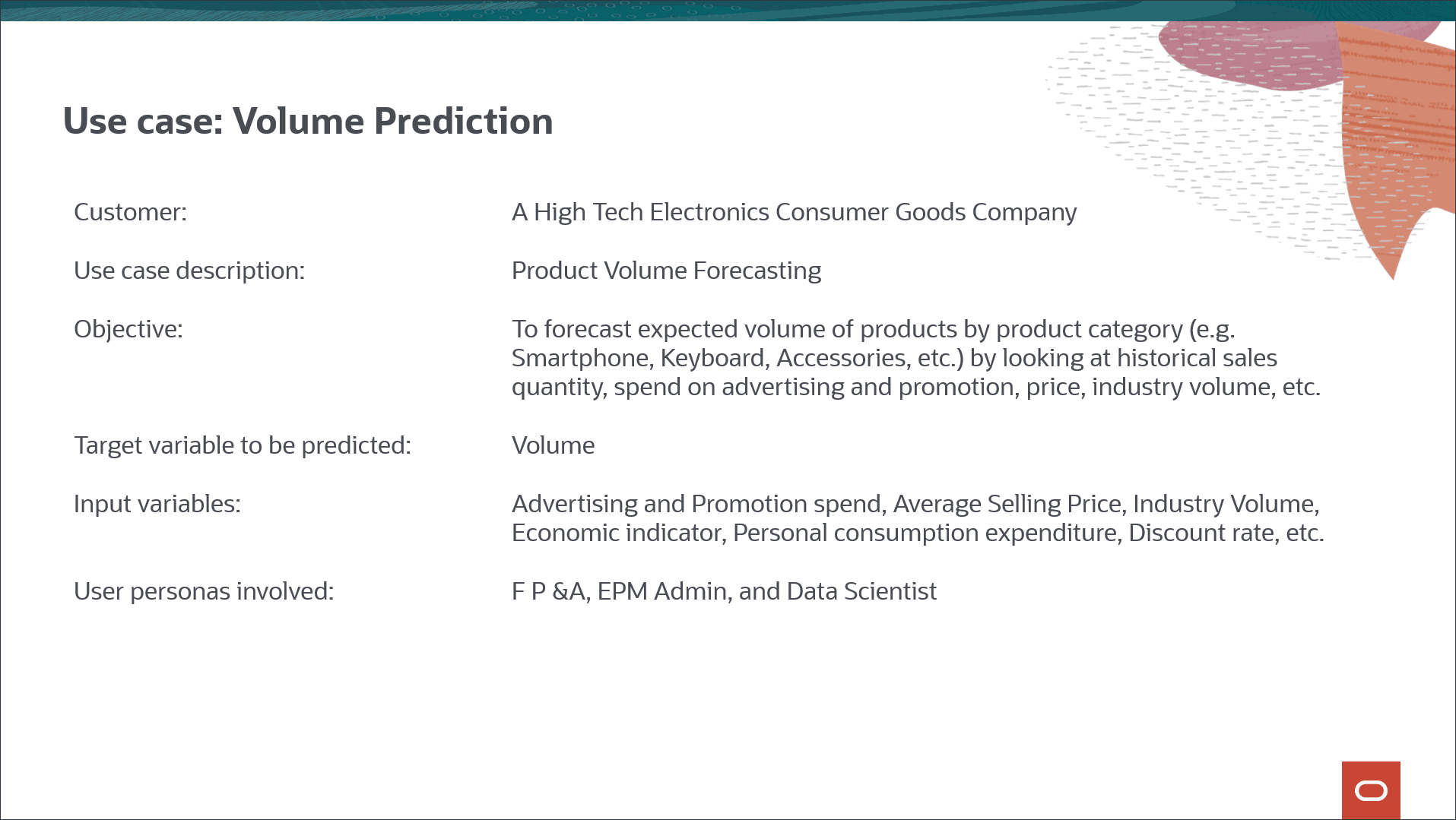
請考量您要根據歷史銷售量 (從 1 月 FY22 日到 6 月 FY24 日) 依產品預測銷售量的使用案例。除了歷史銷售量之外,您還使用產業數量、平均銷售價格、廣告與行銷促銷以及折扣率等輸入動因 - 所有可能影響未來數量預測的內部因素。您還可以使用一些外部驅動因素,例如 GDP 成長率等經濟指標,以及可能對未來數量預測造成影響的個人消費支出。
歷史輸入動因主要是從資料來源匯入,未來輸入動因值可以使用如動因或趨勢型等傳統方法進行規劃,或者您可以使用單變量預測 (運算功能) 作為進階預測工作本身的一部分。
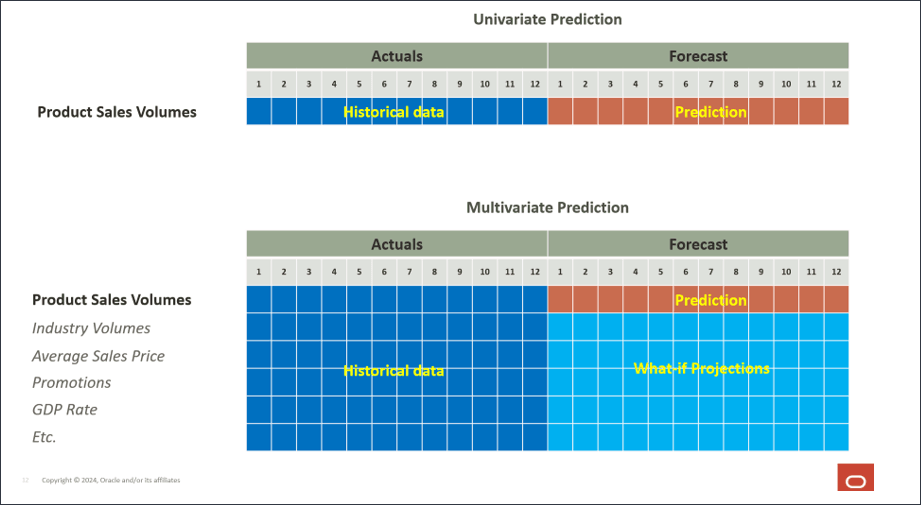
必要條件
Cloud EPM 實作教學課程可能需要您將快照匯入您的 Cloud EPM Enterprise Service 例項。您必須先要求另一個 Cloud EPM Enterprise Service 例項或移除目前的應用程式與業務程序,才能匯入教學課程快照。教學課程快照不會透過您現有的應用程式或業務程序進行匯入,也不會自動取代或還原您目前使用的應用程式或業務程序。
開始此教學課程之前,您必須:
- 讓服務管理員可以存取 Cloud EPM Enterprise Service 例項。實例不應建立業務處理程序。
- 將此快照上傳並匯入至您的 Planning 業務程序。
- 將此日期對應下載至您的本機機器。
秘訣:
若要在本機儲存檔案,您可以按一下滑鼠右鍵,然後選取另存連結。請確定將檔案儲存為 .csv 檔案。 - 將此銷售量預測報表下載至您的本機機器。
秘訣:
若要在本機儲存檔案,您可以按一下滑鼠右鍵,然後選取另存連結。
附註:
如果匯入快照時發生移轉錯誤,請重新執行移轉 (不包括 HSS-Shared Services 元件),以及「核心」元件中的「安全性與使用者偏好設定」人工因素。如需上傳與匯入快照的詳細資訊,請參考管理 Oracle Enterprise Performance Management Cloud 的移轉文件。選擇加入進階預測
如果您想要開始使用進階預測和 AI 功能,則必須先前往「應用程式設定值」頁面並加以啟用。
- 在首頁中,按一下應用程式,然後按一下設定。
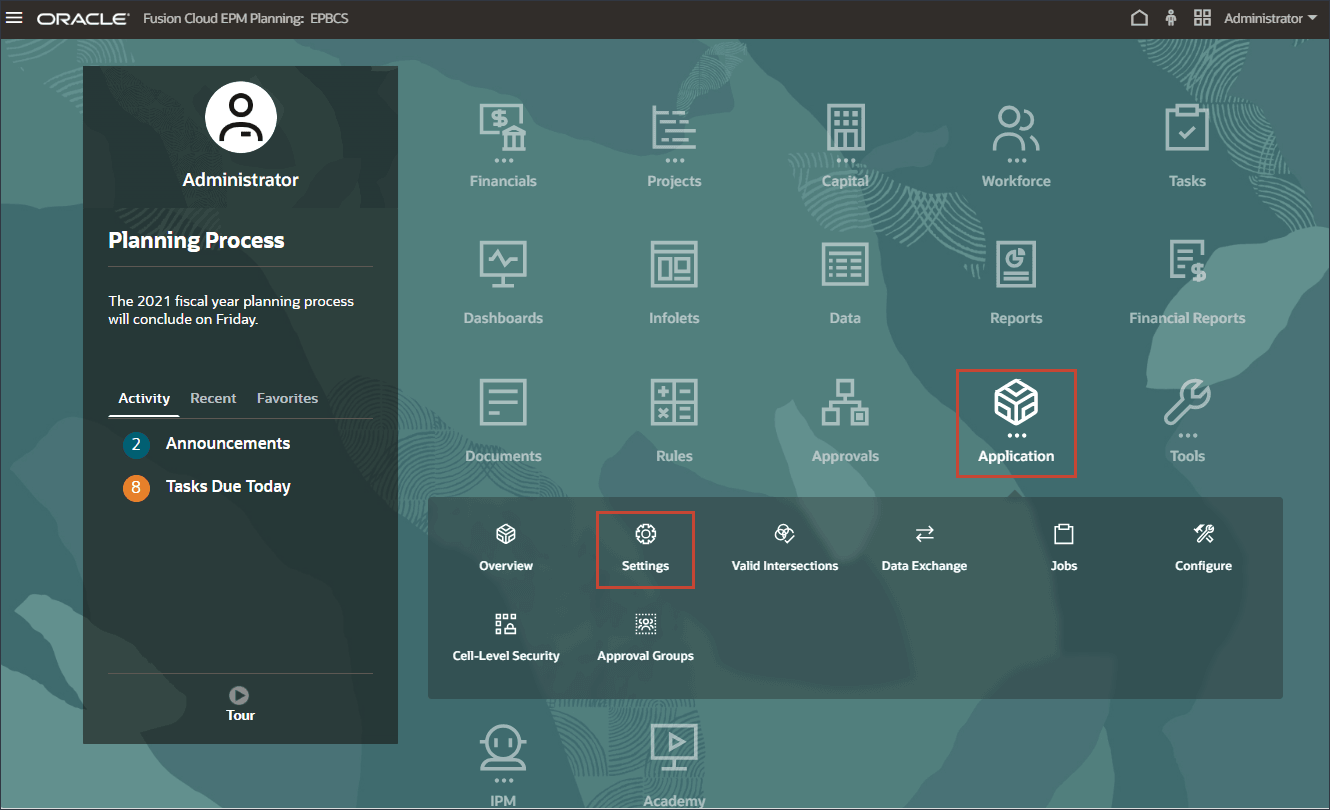
- 在「設定值」中,向下捲動至右下方區段的啟用 AI 中,選取進階預測,以針對進階的多變量預測啟用 AI 資料分析。
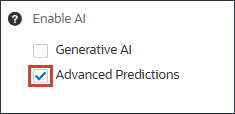
- 在「資訊」訊息中,按一下確定。
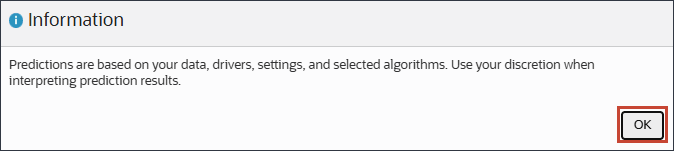
- 向上捲動並按一下儲存。
- 在「資訊」訊息中,按一下確定。
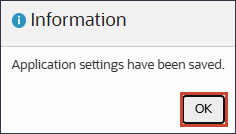
- 按一下
 (首頁) 返回首頁。
(首頁) 返回首頁。
準備應用程式
執行此教學課程中的步驟之前,您需要準備應用程式。提供的應用程式不包含群組、角色或安全性,因此您需要建立 EPM 群組,然後將其指派給 EPM Cloud 導覽流程。您可以使用 EPM Cloud 導覽流程來複查使用「進階預測」產生的預測。
建立 EPM 群組
- 在首頁中,按一下工具,然後按一下存取控制。
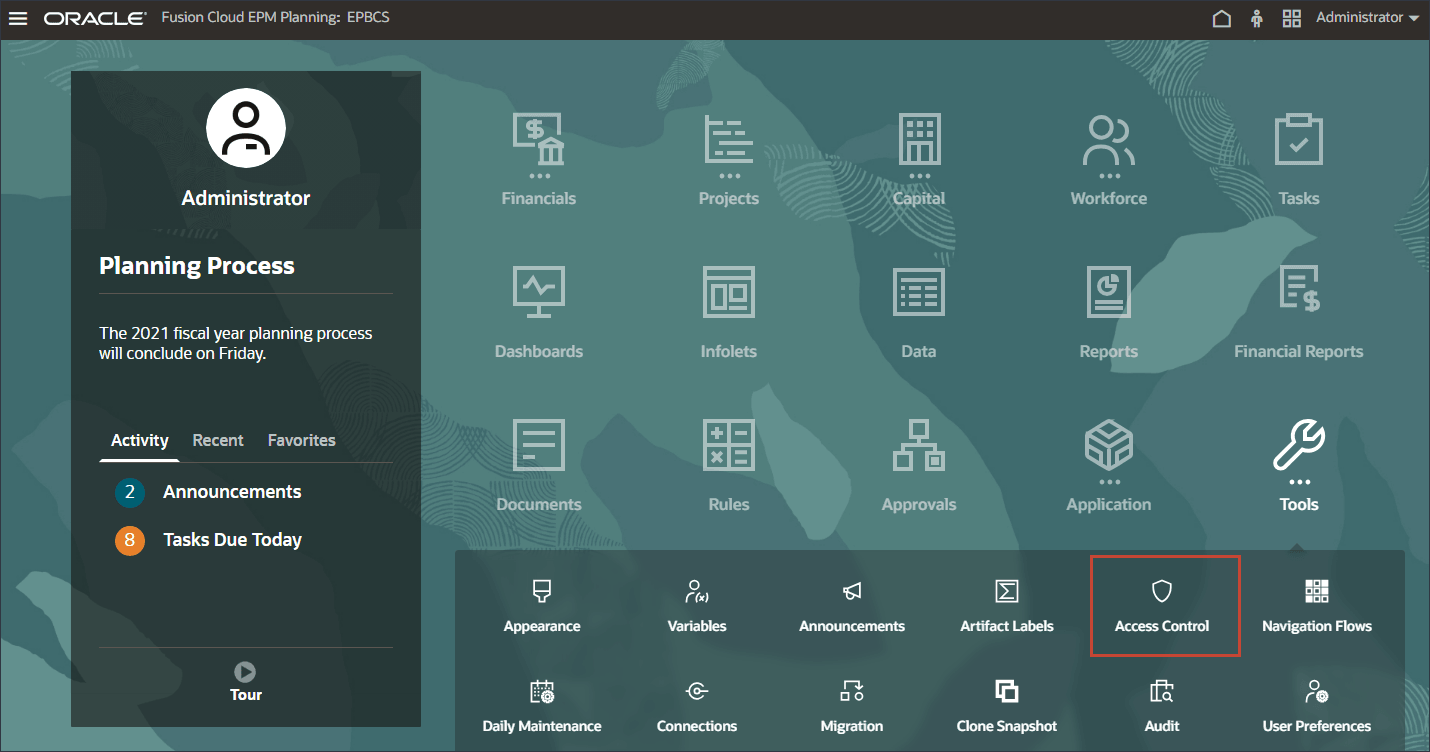
- 在管理群組中,按一下建立。
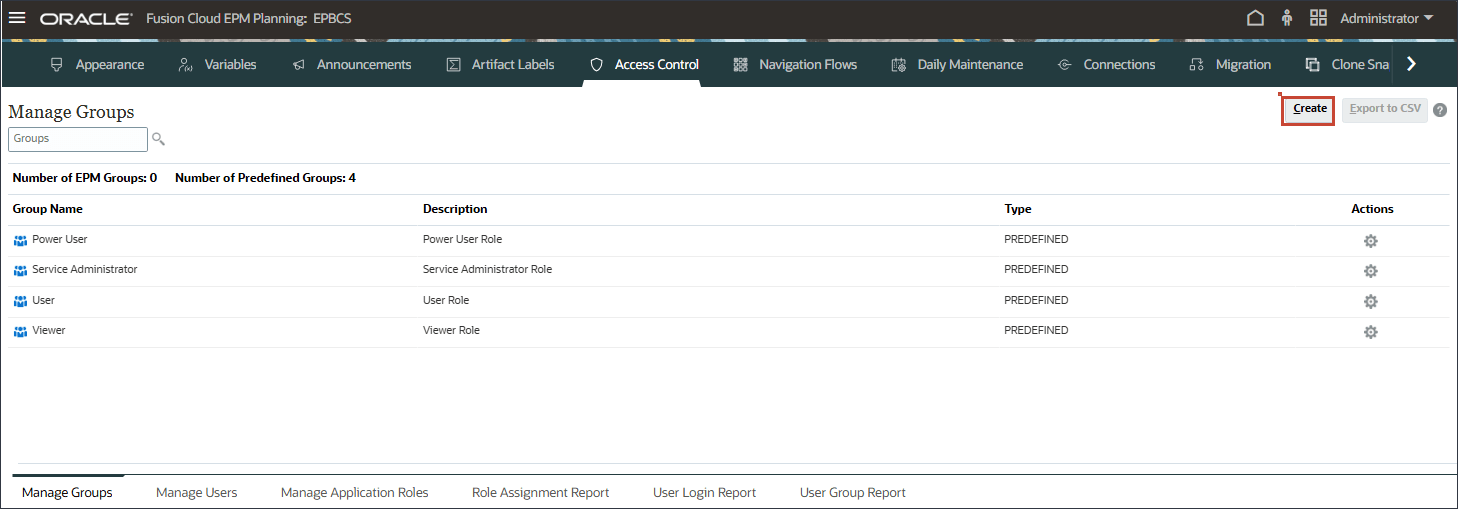
- 在建立群組中,針對「名稱」,輸入 EPM 。
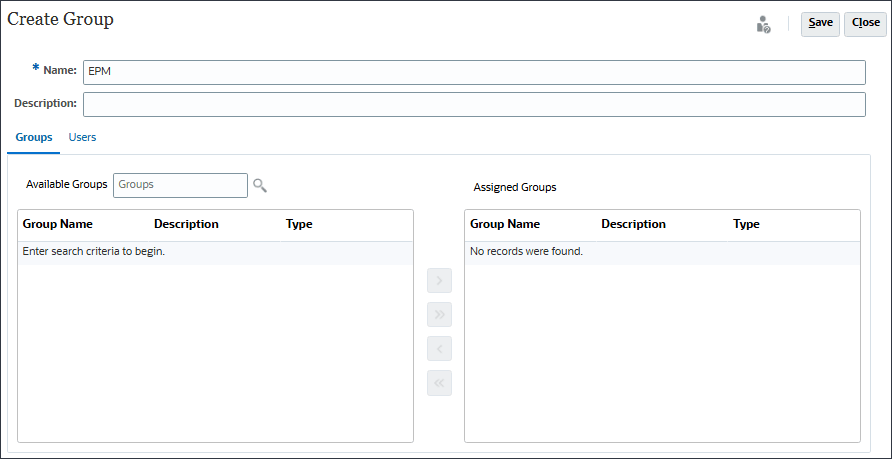
- 選取「群組」時,按一下「可用群組」旁的
 (搜尋)。
(搜尋)。
就會列出可用的群組。
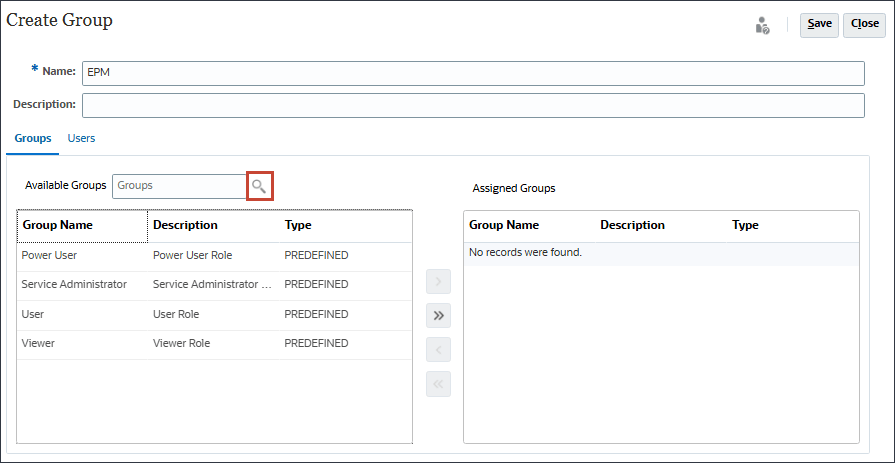
- 若要移動所有預先定義的角色,請按一下
 (全部移動)。
(全部移動)。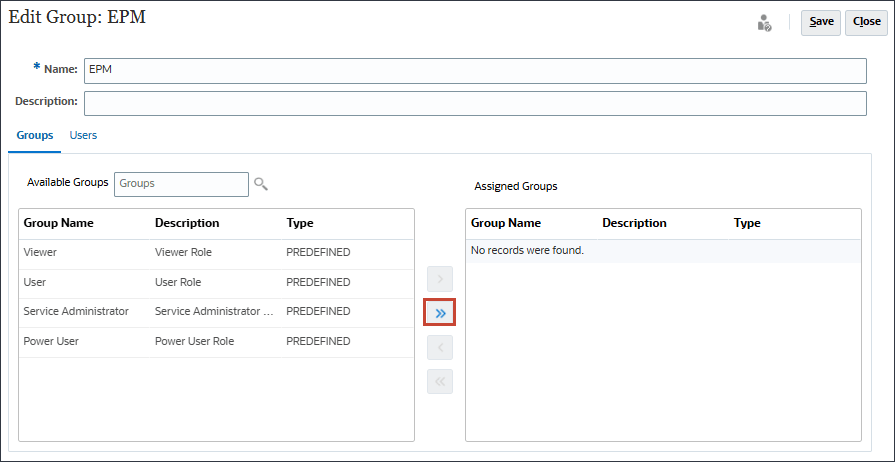
- 按一下「儲存」。
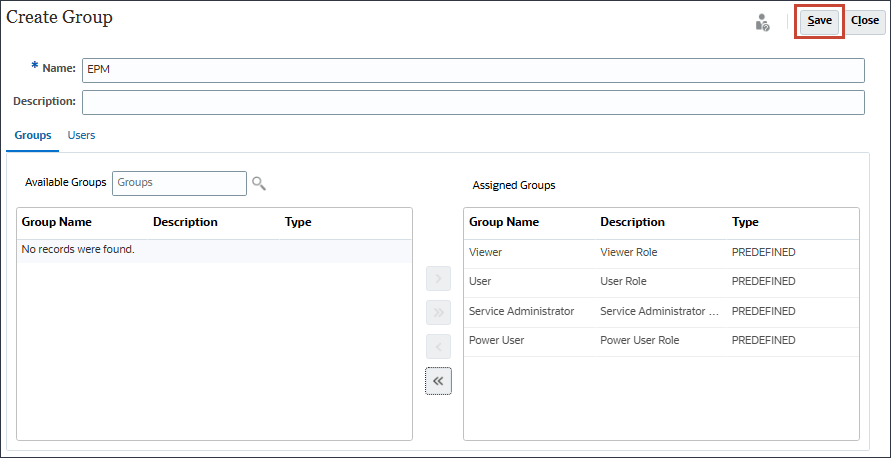
- 在資訊訊息中,按一下確定。
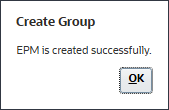
- 確認 EPM 列在管理群組中。
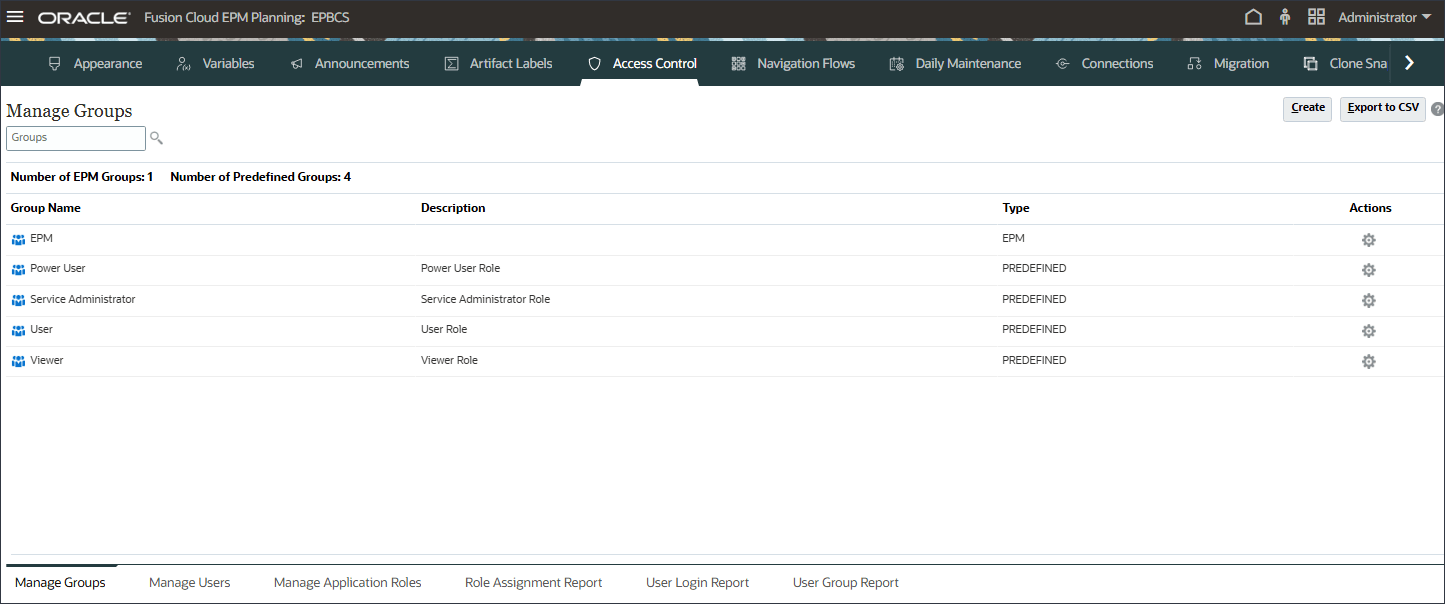
- 按一下
 (首頁) 返回首頁。
(首頁) 返回首頁。
- 在首頁上,按一下工具,然後按一下導覽流程。
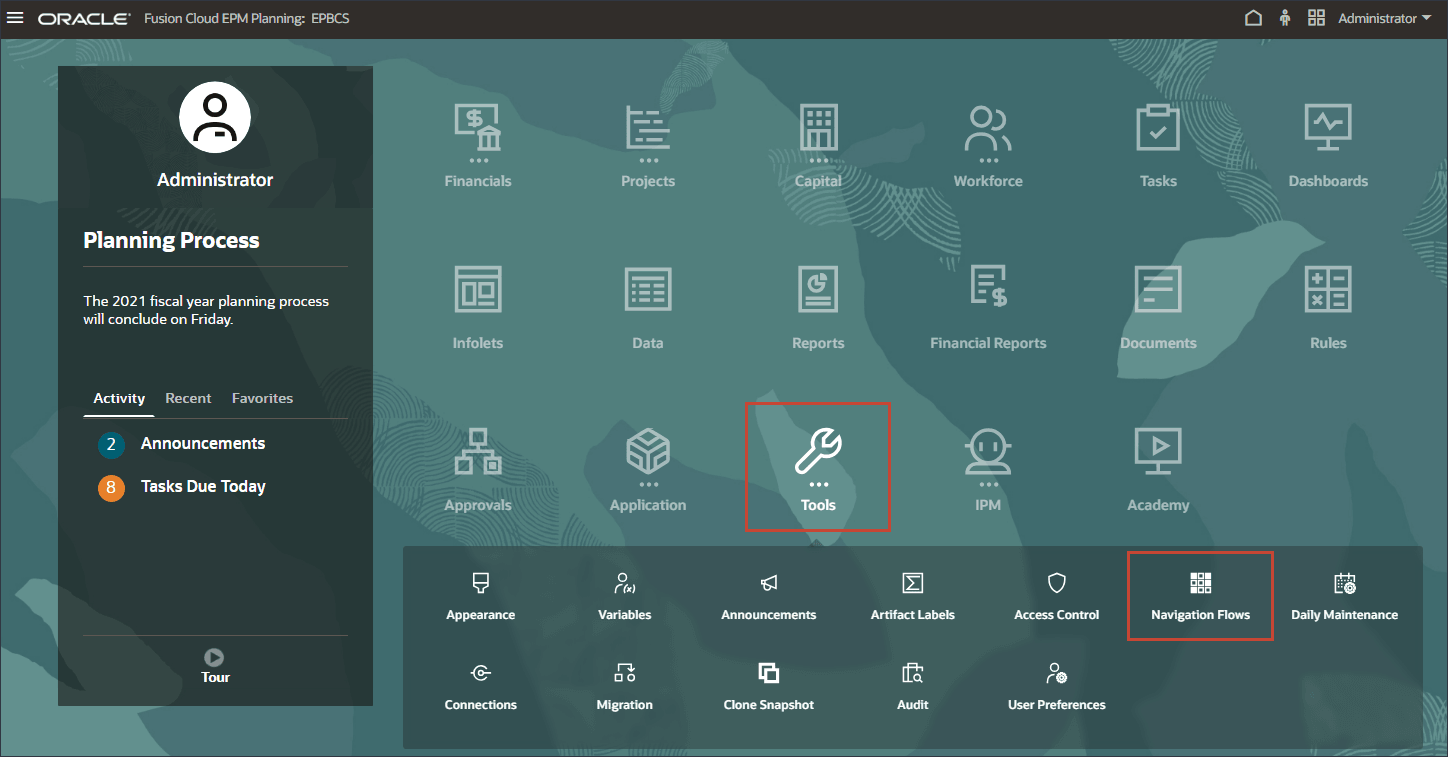
- 在「導覽流程」中,驗證 EPM Cloud 是否設為非作用中,然後按一下 EPM Cloud 。
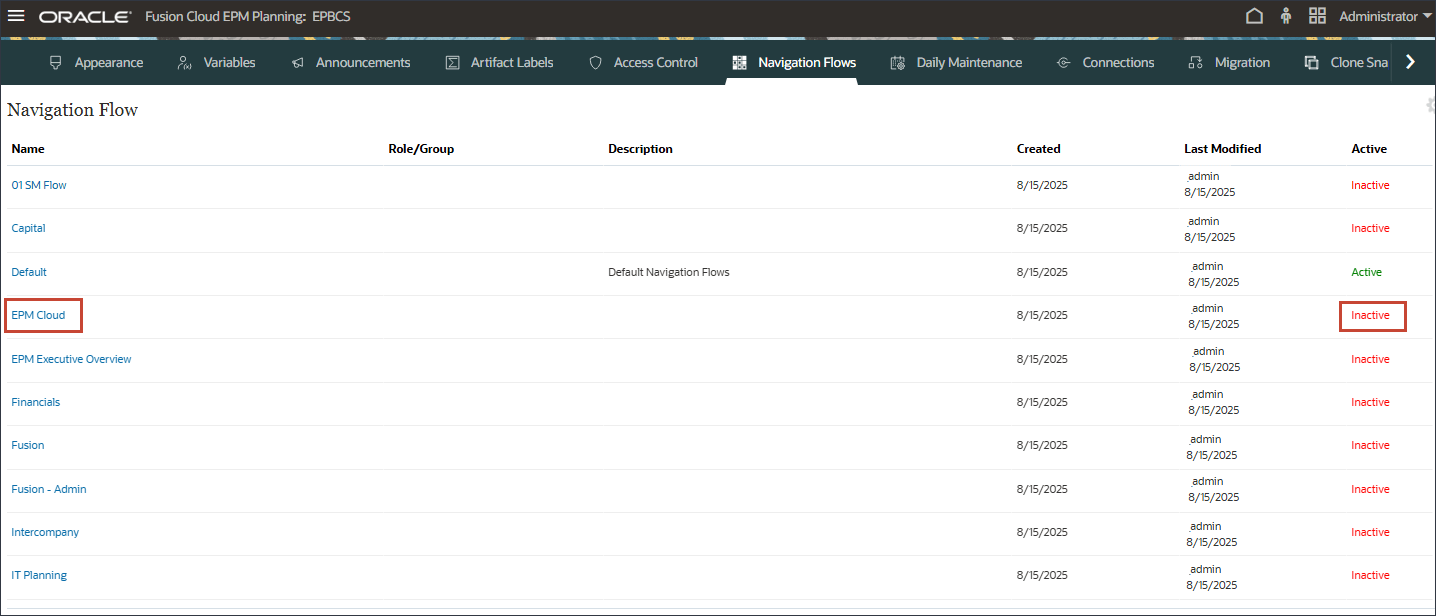
- 在 EPM Cloud 中,針對指派給,輸入 EPM ,然後按一下儲存並關閉。
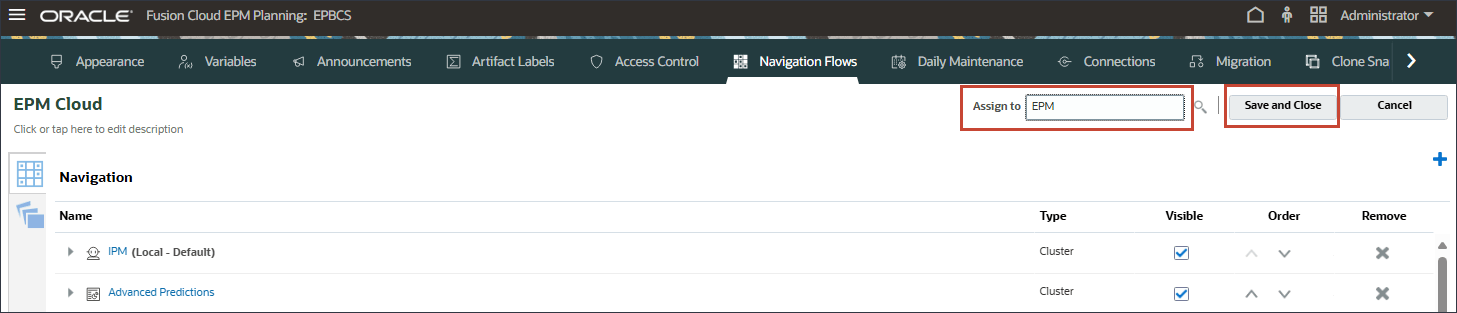
- 針對 EPM Cloud ,按一下停用以啟用 EPM Cloud 導覽流程。
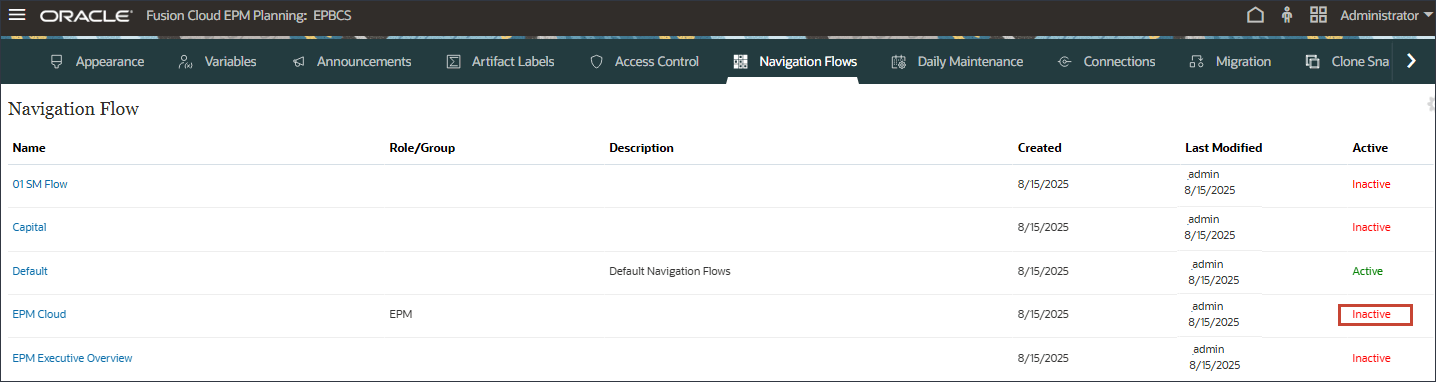
- 按一下
 (首頁) 返回首頁。
(首頁) 返回首頁。
將 EPM 群組指派給 EPM Cloud 導覽流程。
準備進階預測
在本節中,您必須先完成一般使用者步驟,再設定進階預測。您確定已設定使用者變數,並選取 EPM Cloud 導覽流程。您還可以檢閱數量分析儀表板。您可複查與編輯輸入驅動程式。您複查未來期間遺漏的輸入動因值,並複查預測表單。
設定使用者變數
您可以設定使用者變數,以便在表單和儀表板中檢視資料。
- 在首頁中,按一下工具,然後按一下使用者偏好設定。
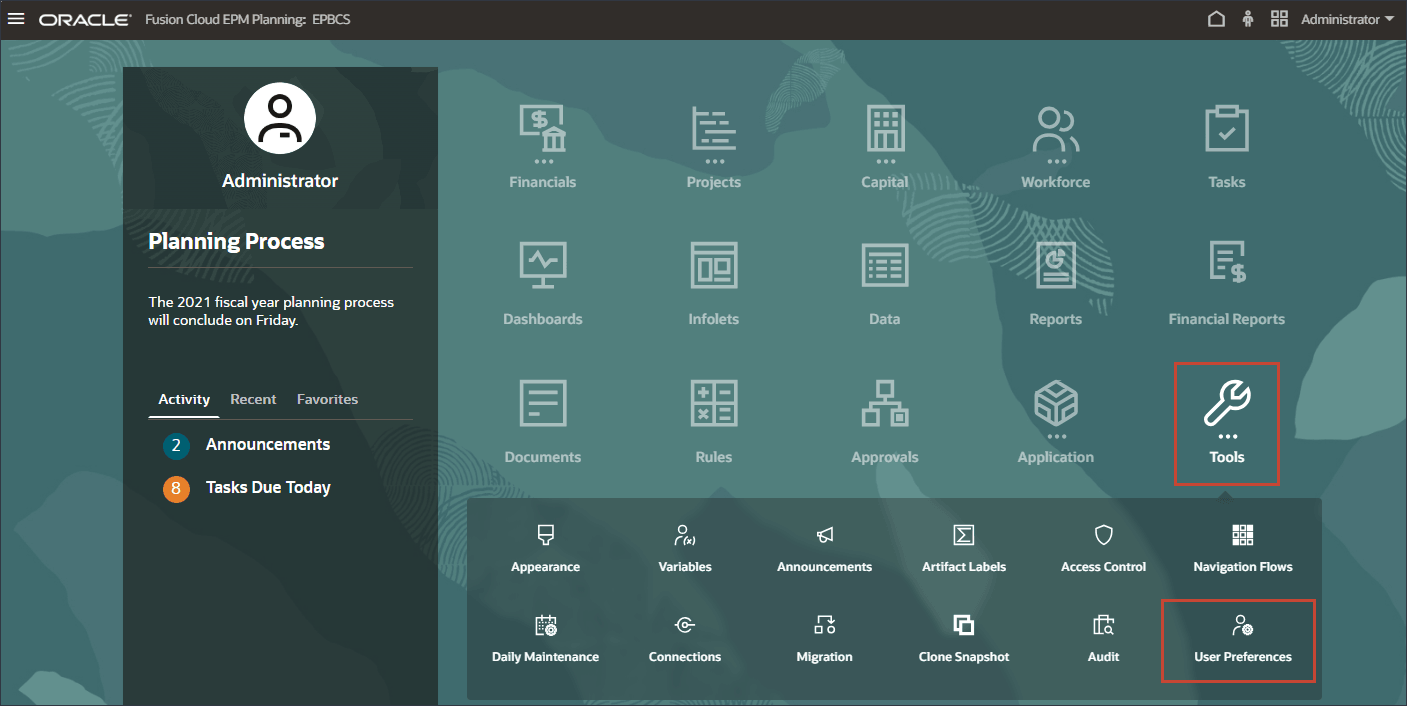
- 按一下使用者變數。
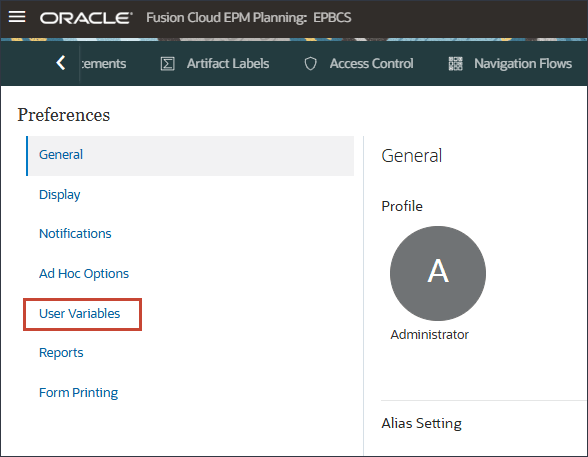
- 若為使用者變數,請輸入或選取下列項目,然後按一下儲存。
維度 使用者變數 成員 貨幣 貨幣 美元 實體 實體 銷售 - 美國 貨幣 報表幣別 美元 案例 案例 實際值 Version Version 作業中 年 年 FY21 帳戶 費用科目 行銷費用總計 帳戶 費用動因 行銷費用動因 Version PA 版本 保守型 Product 產品系列 SmartPhones Product 產品線 250-Servers 案例 TargetScenario 貼身價值 Market 交易夥伴 市場總計 會選取使用者變數。
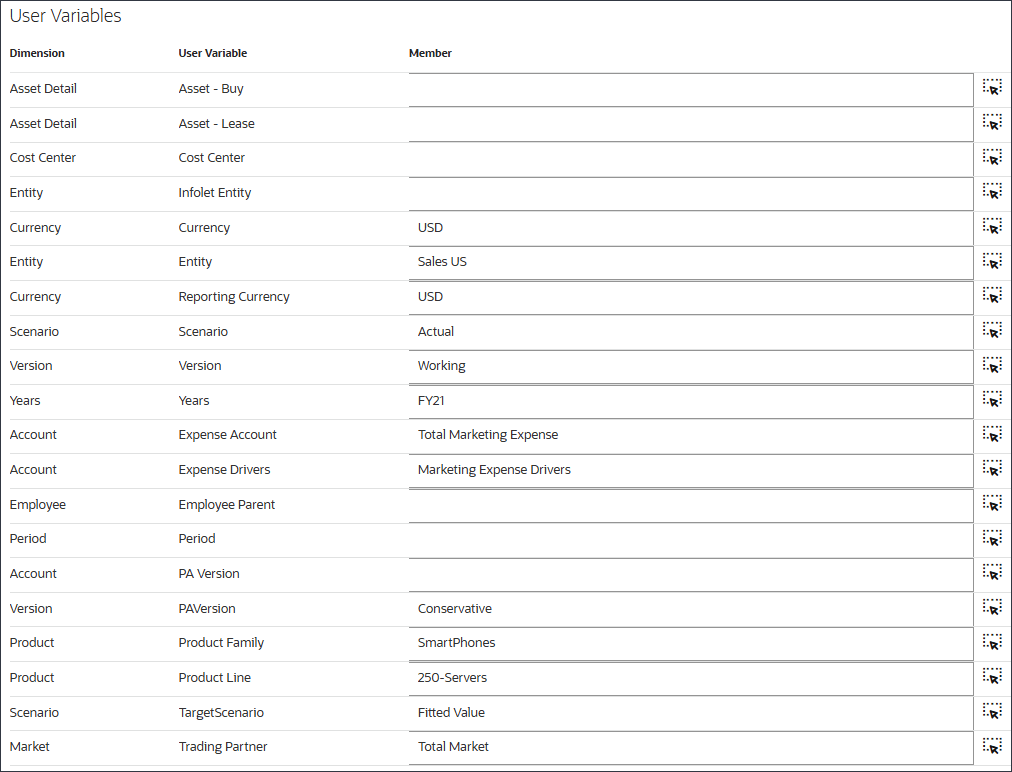
- 在「資訊」訊息中,按一下確定。
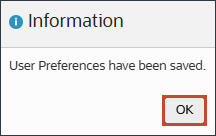
- 按一下
 (首頁) 返回首頁。
(首頁) 返回首頁。
選取導覽流程
您可以選取 EPM Cloud 導覽流程,其中包含「進階預測」的卡,以便複查數量預測。
- 在首頁上,按一下
 (預設),然後選取 EPM Cloud 。
(預設),然後選取 EPM Cloud 。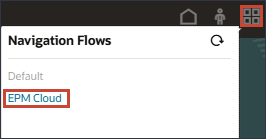
此時會顯示 EPM Cloud 導覽流程。
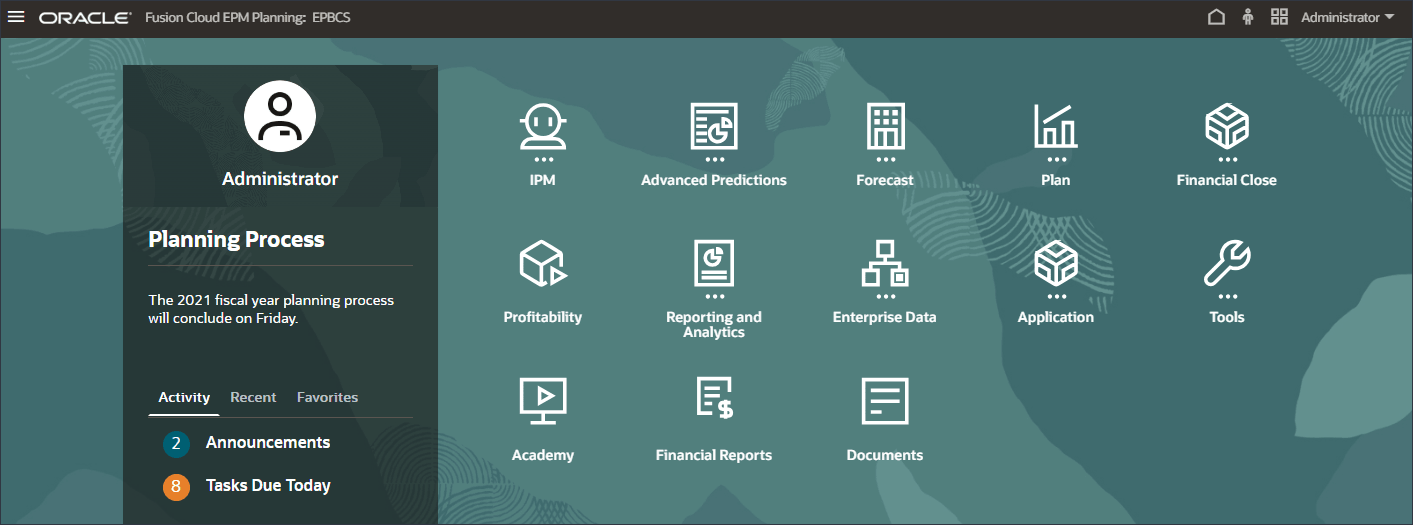
- 在 EPM Cloud 導覽流程中,請注意進階預測卡。
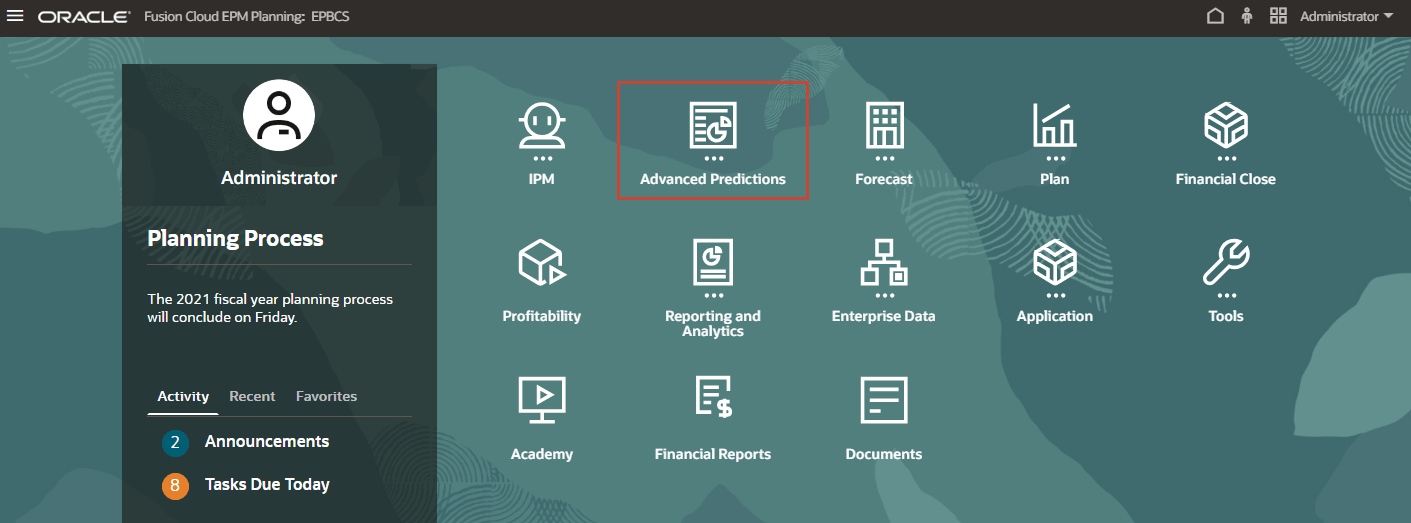
- 按一下進階預測。
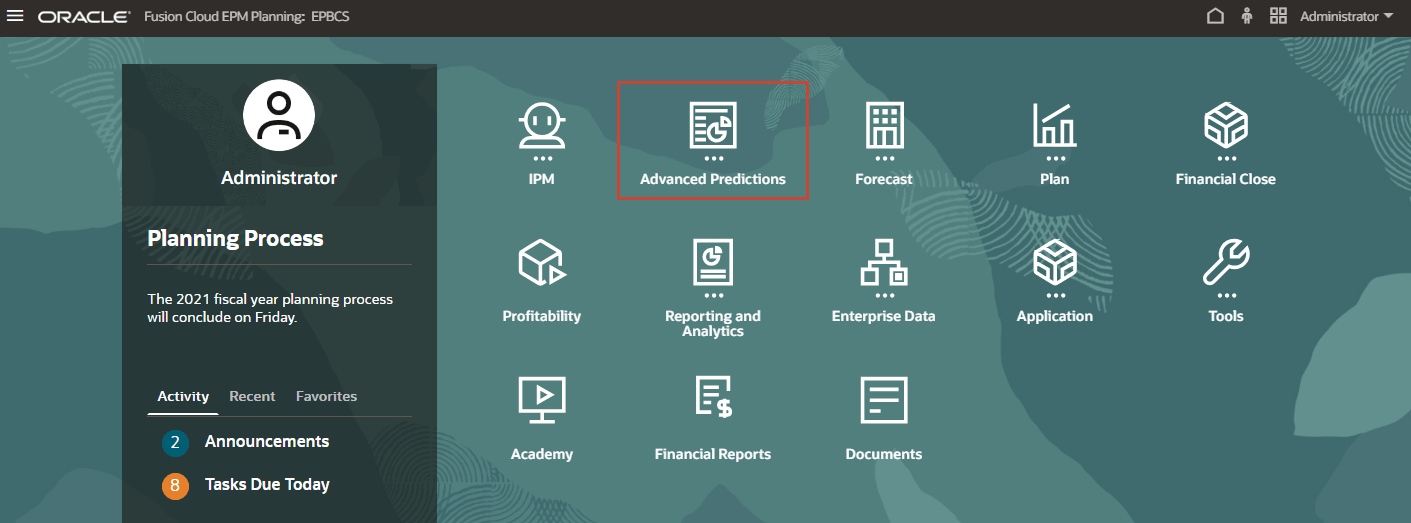
此為導覽流程,您可以在其中複查使用「進階預測」產生的預測。
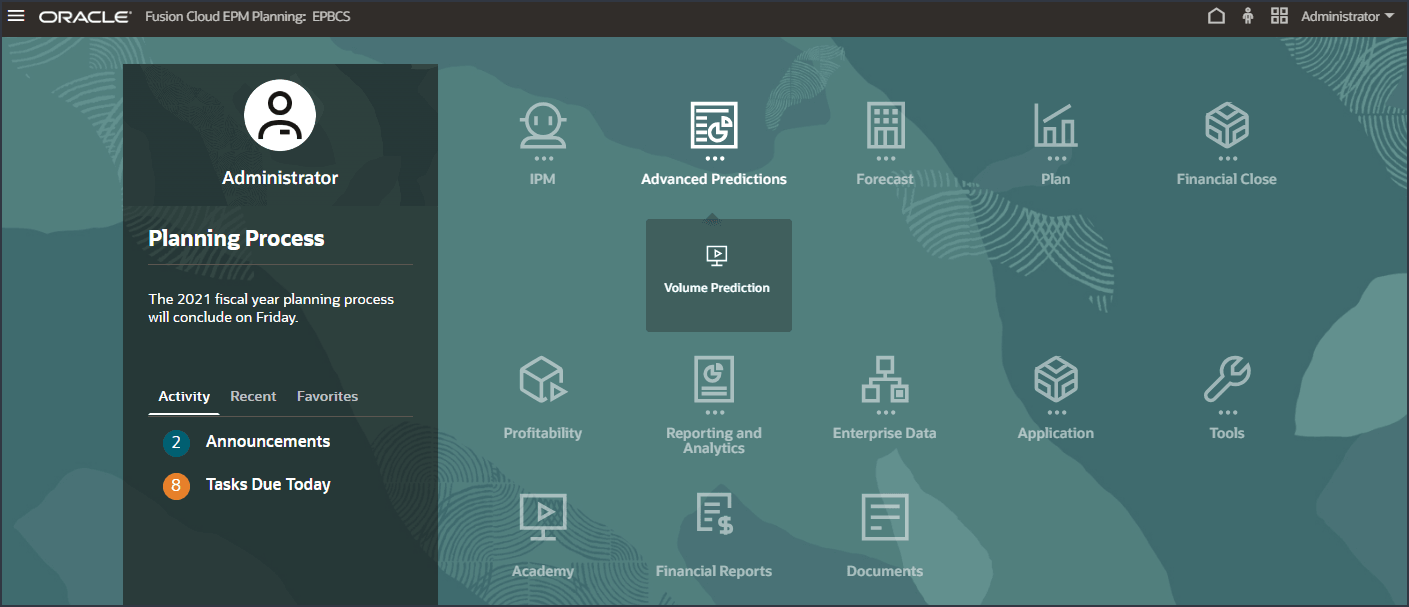
複查數量預測
在建立和執行磁碟區預測之前,您可以複查磁碟區預測儀表板,以及為此使用案例準備的歷史資料。您可使用已設定的「數量預測」卡,依期間和其他動因顯示數量分析。此卡也包含設定為顯示動因值與預測結果的頁籤。
- 在首頁上,按一下進階預測,然後按一下數量預測。
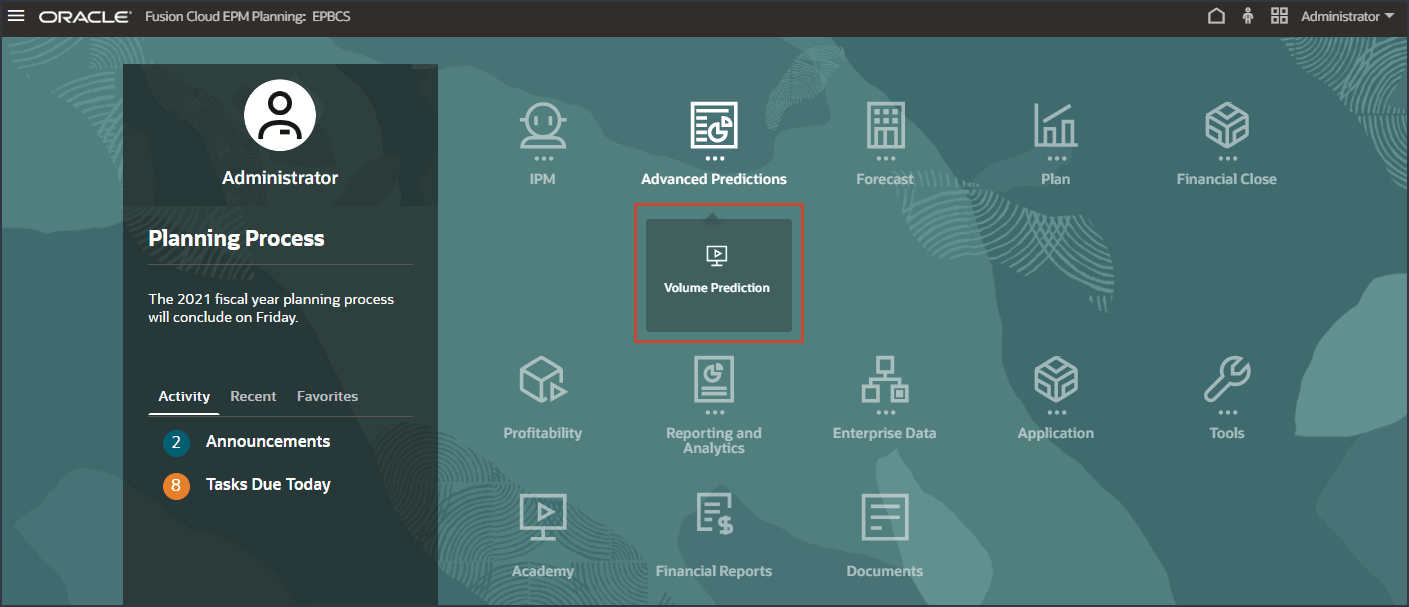
- 複查數量預測,包括依產品的數量趨勢、價格與數量、依產品的廣告與促銷,以及依產品的收入分配。
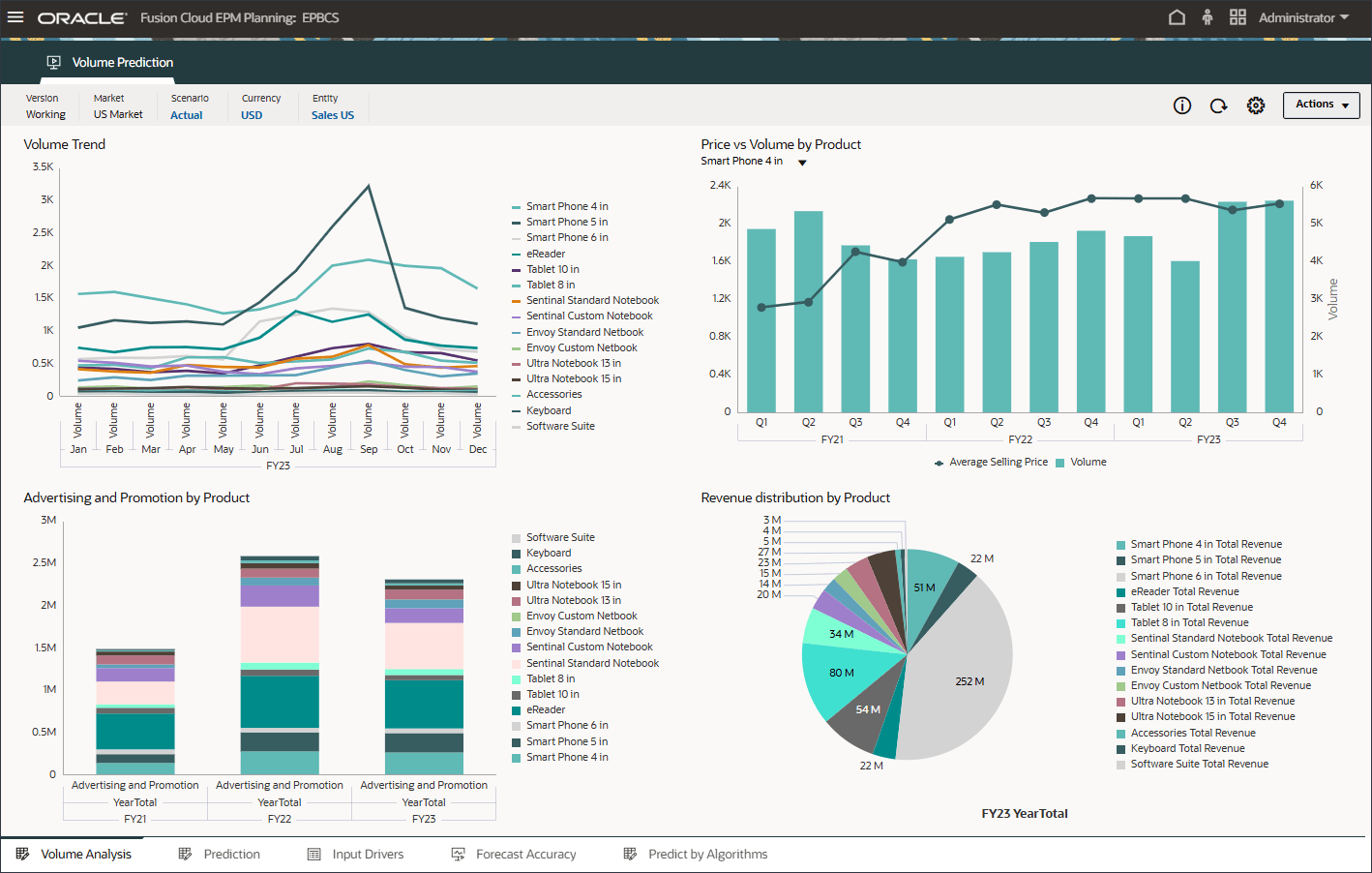
- 在底部,按一下預測頁籤。
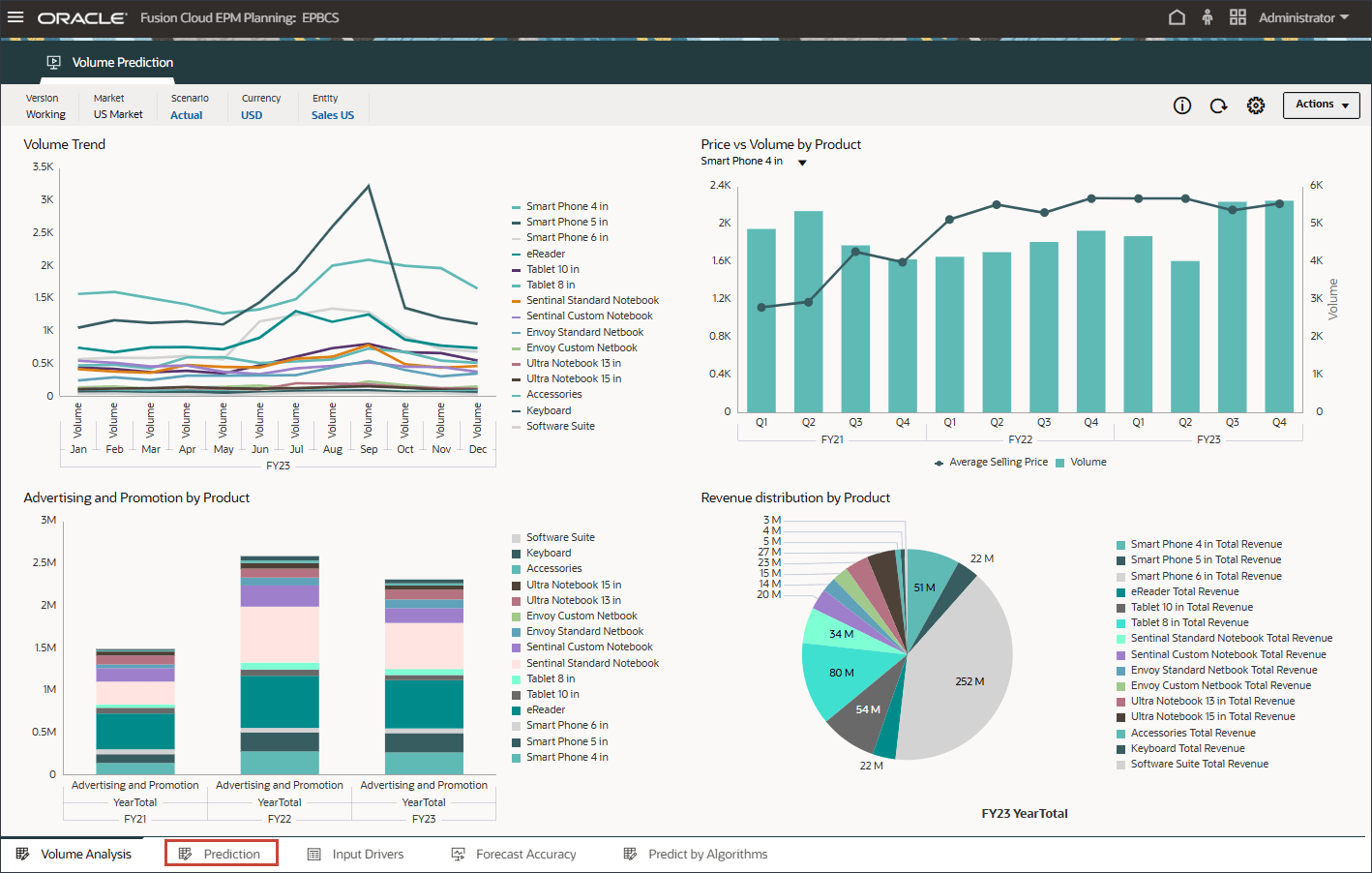
- 在頂端的長條圖中,複查歷史數量預測。
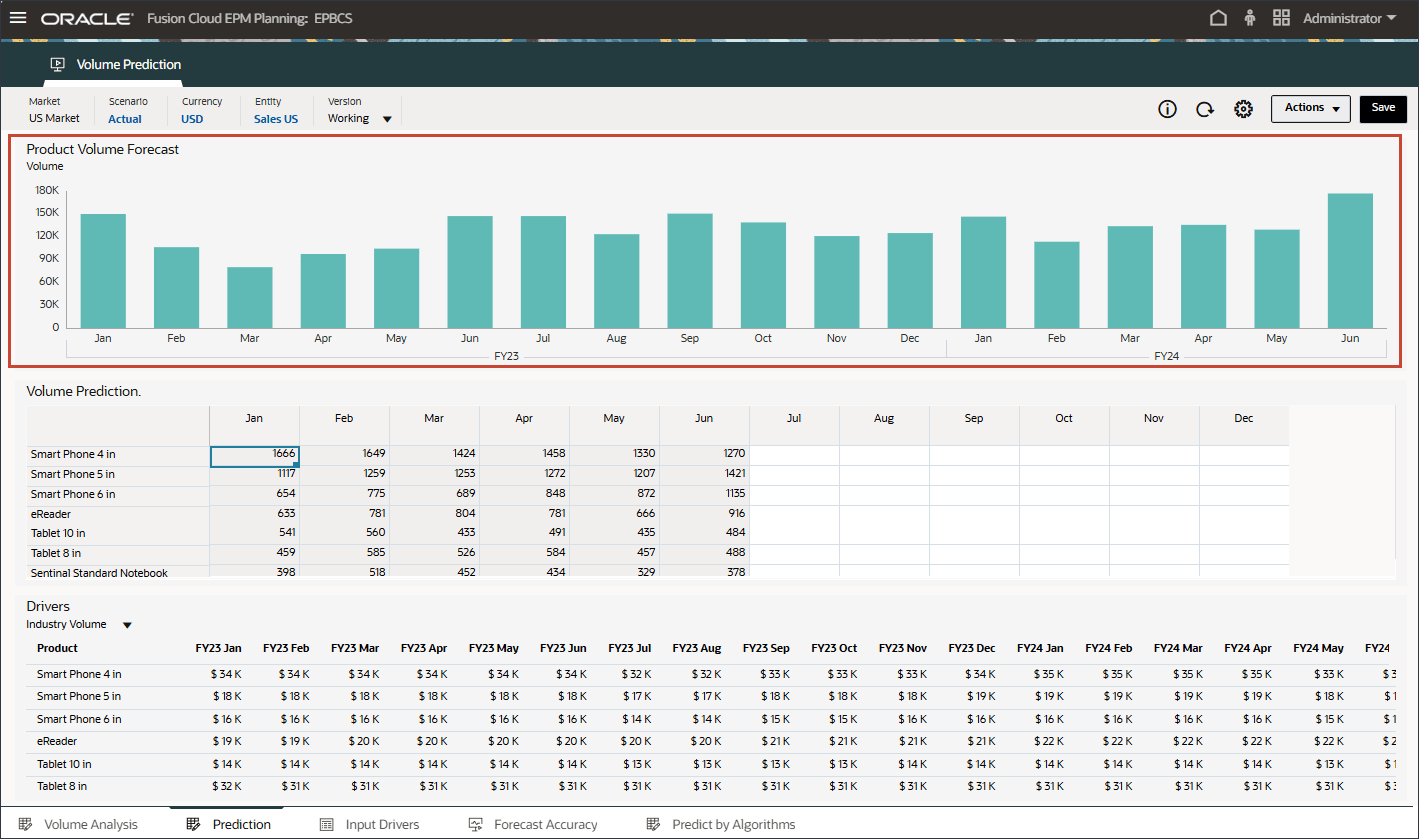
- 在底部的「動因」方格中,複查進階預測中使用的動因資料。這包括歷史和未來的驅動程式資料。
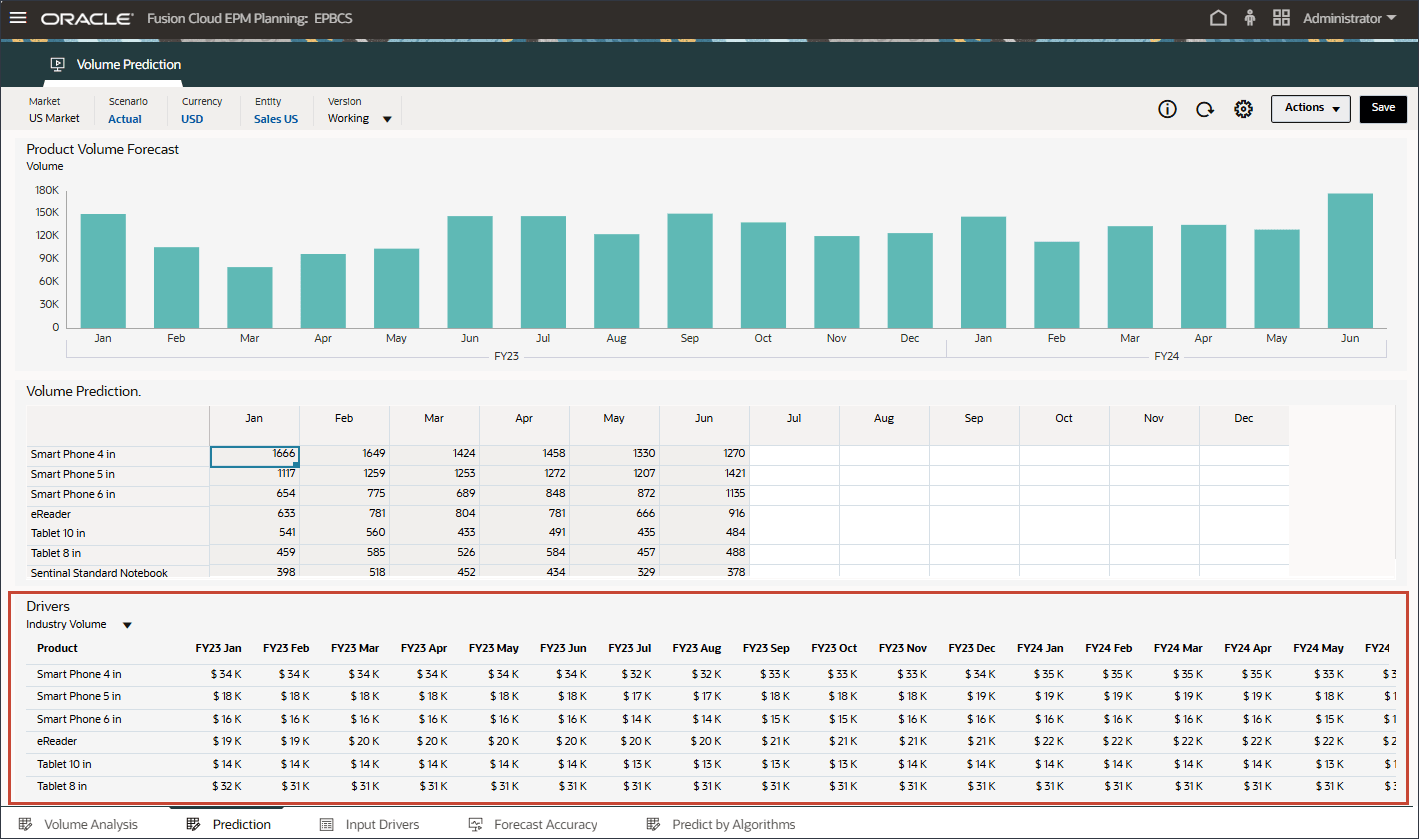
雖然動因的歷史實際資料可以透過整合從不同系統取得,但未來動因資料可以透過如動因 / 趨勢 / 手動型等傳統預測方法來衍生,也可以根據「進階預測」工作中的設定,使用單變量預測 (統計方法) 自動產生輸入動因資料。
- 在「驅動程式」中,按一下產業磁碟區以複查驅動程式。然後在複查驅動程式之後,再按一下產業磁碟區以關閉清單。
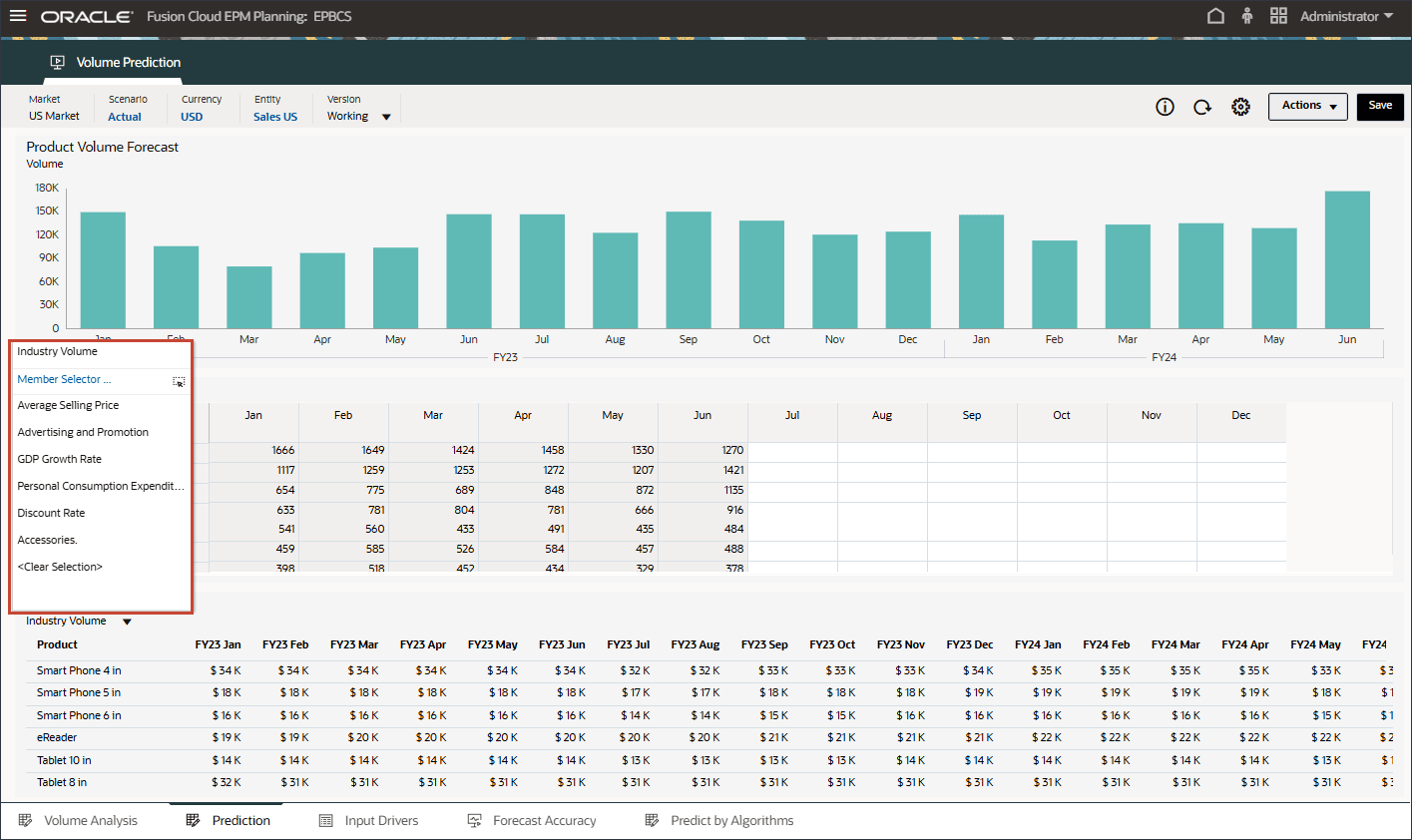
您可以選取數個動因之一,包括「平均售價」、「廣告與促銷」及「折扣率」。
- 在「動因」方格中,按一下
 (動作),然後選取最大化。
(動作),然後選取最大化。
- 複查 Industry Volume 過去和未來資料的輸入驅動程式。
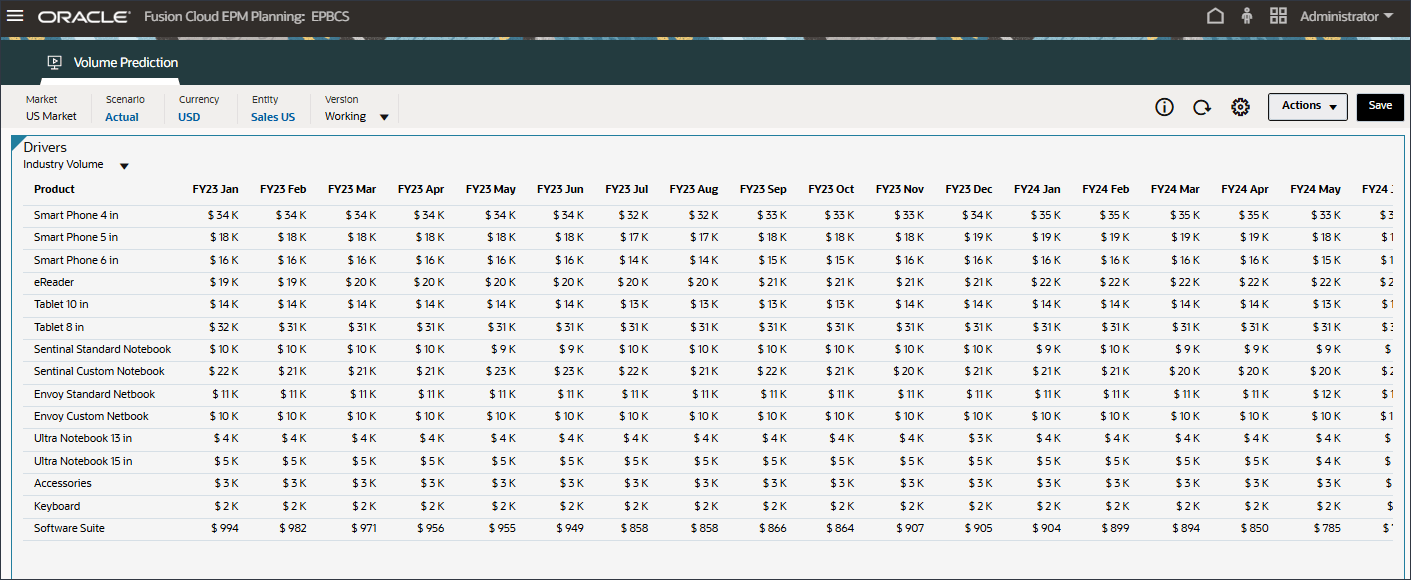
- 捲動至右側,以複查未來值。
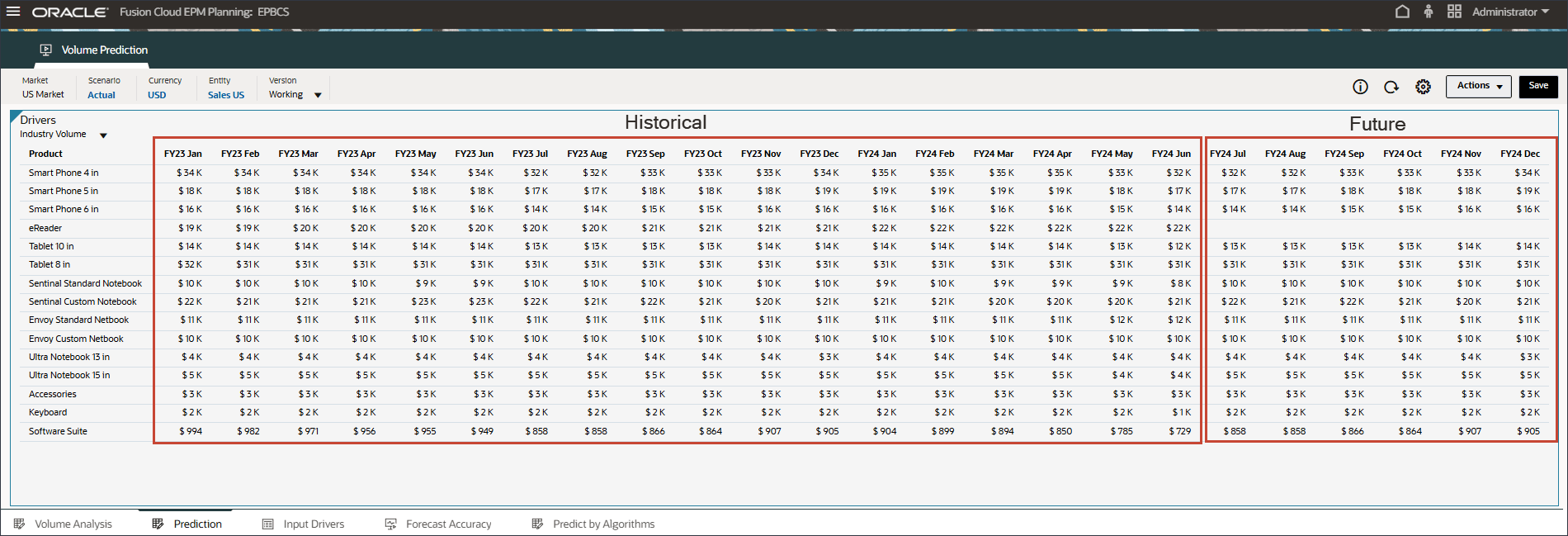
- 在「動因」下拉式清單中,按一下產業數量,然後選取平均售價。
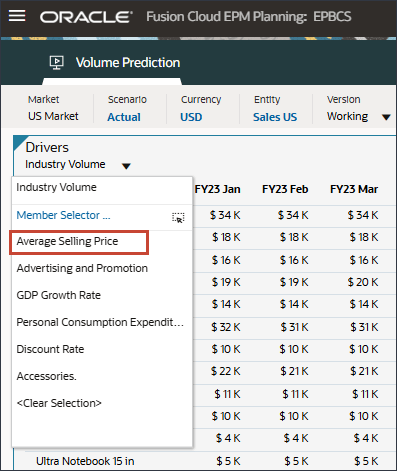
會顯示平均售價的資料。
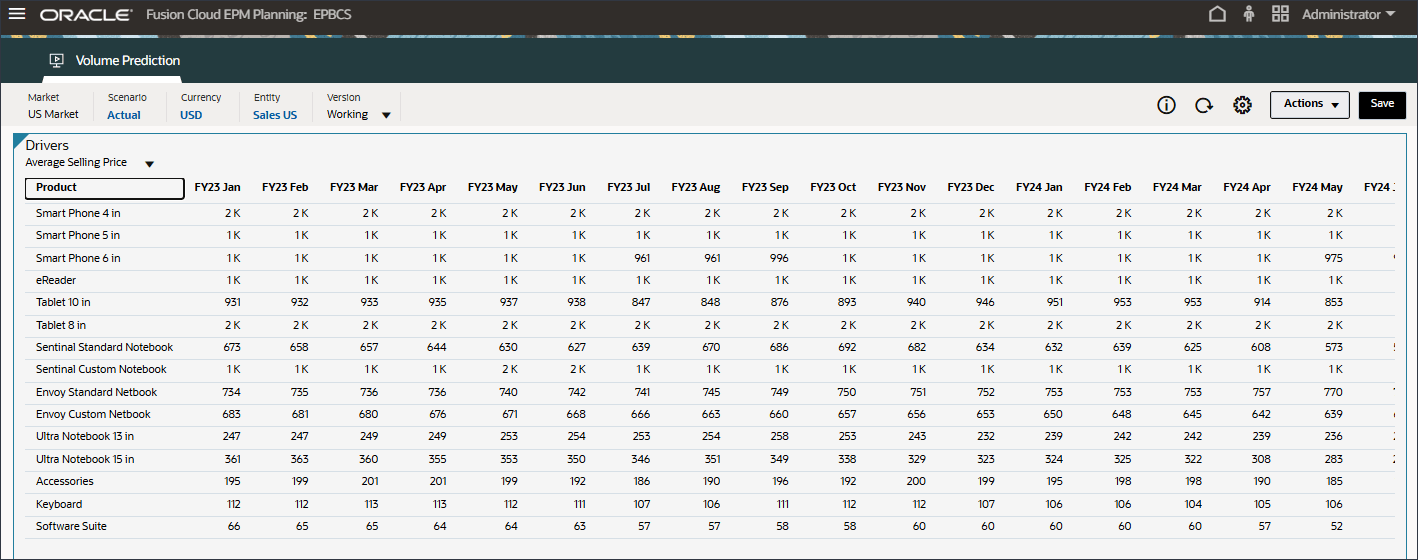
- 在「動因」下拉式清單中,按一下平均售價,然後選取廣告與促銷。
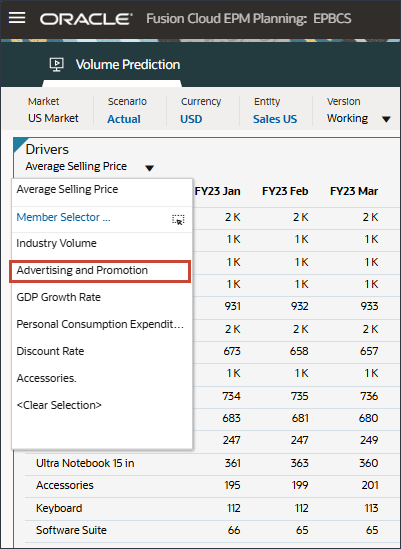
會顯示廣告與促銷的資料。
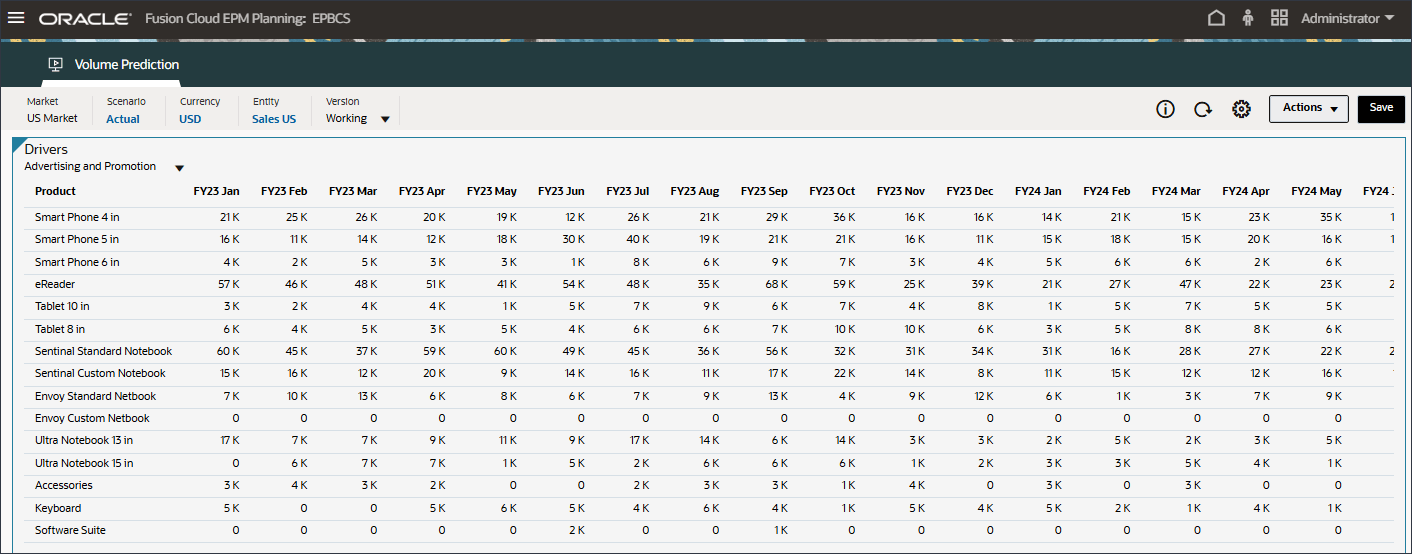
- 在「動因」下拉式清單中,按一下「Advertising and Promotion」,然後選取 GDP Growth Rate 。
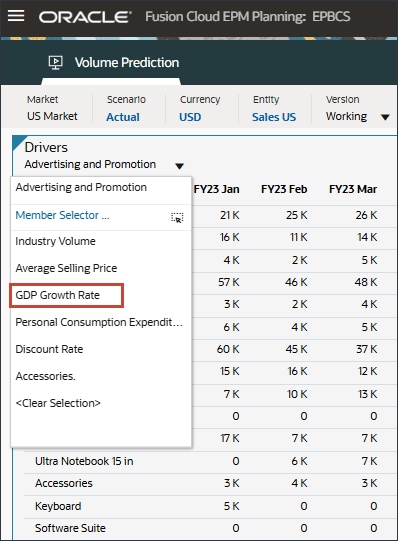
會顯示「GDP 成長率」的資料。
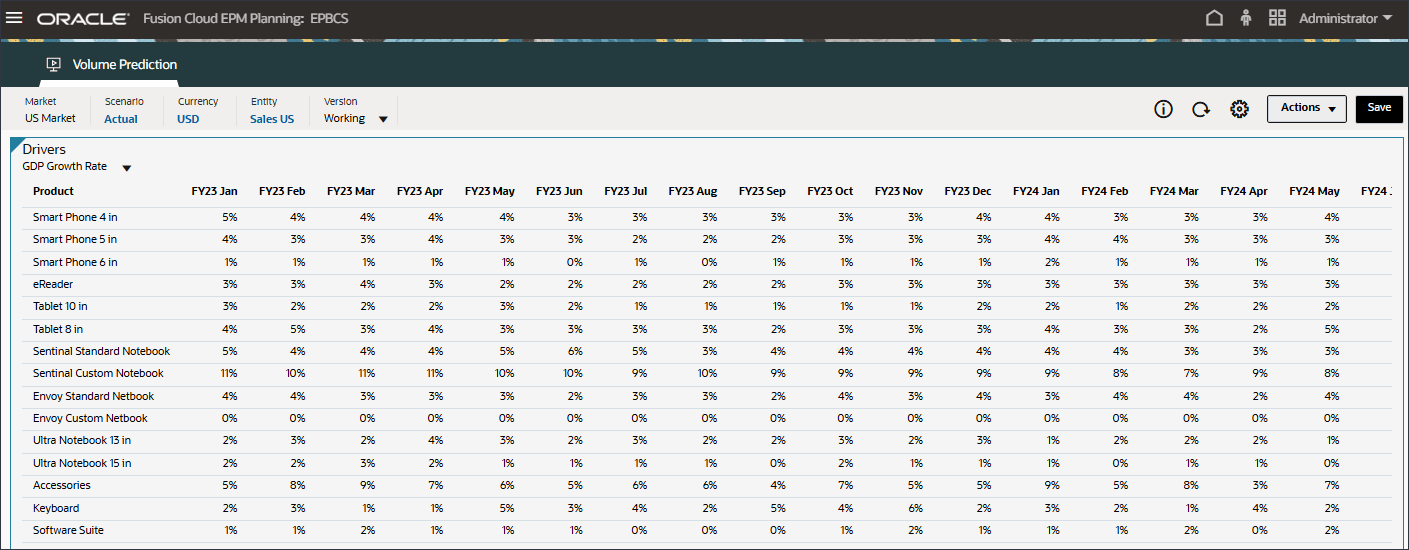
- 在「動因」下拉式清單中,按一下 GDP 成長率,然後選取個人消耗支出 (持久性商品) 。
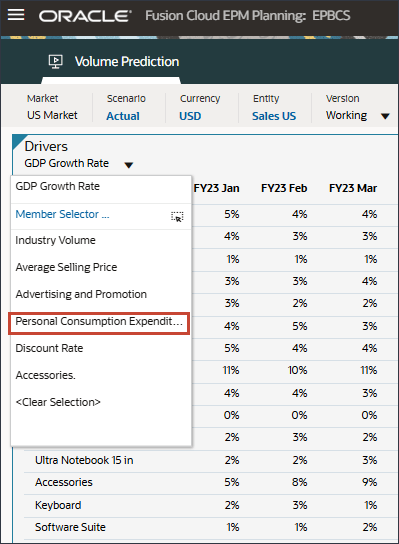
會顯示「個人沖銷費用性列管」(持久性商品) 的資料。
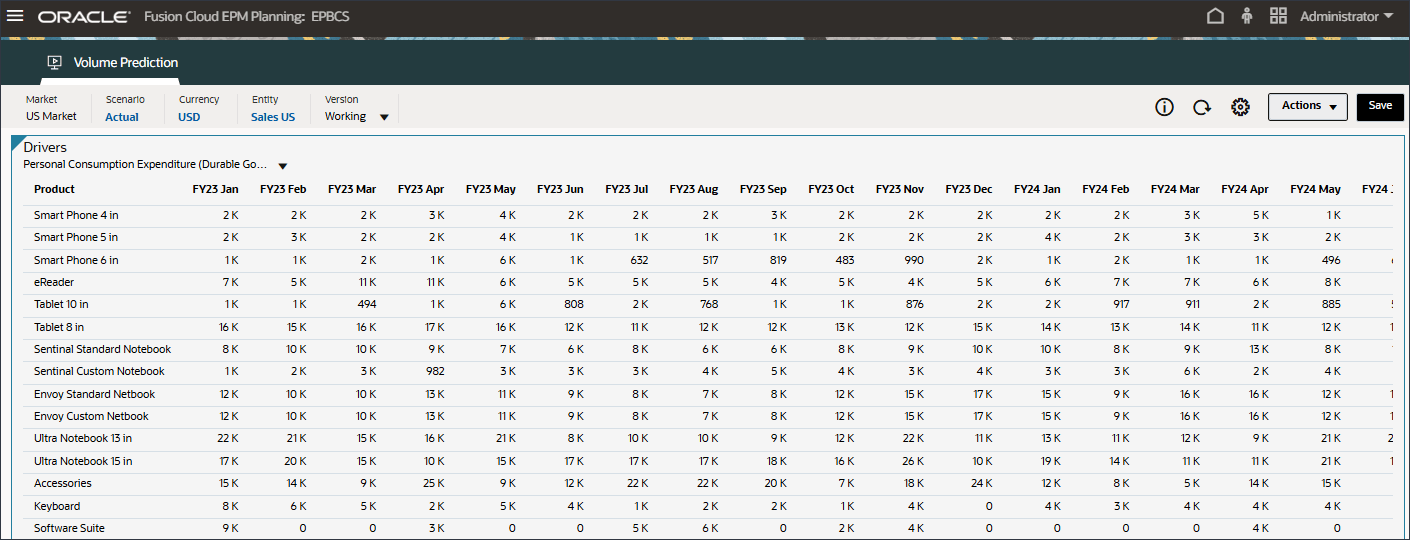
- 在「動因」下拉式清單中,按一下個人消費費用性列管 (持久性商品) ,然後選取貼現率。

會顯示「折扣率」的資料。
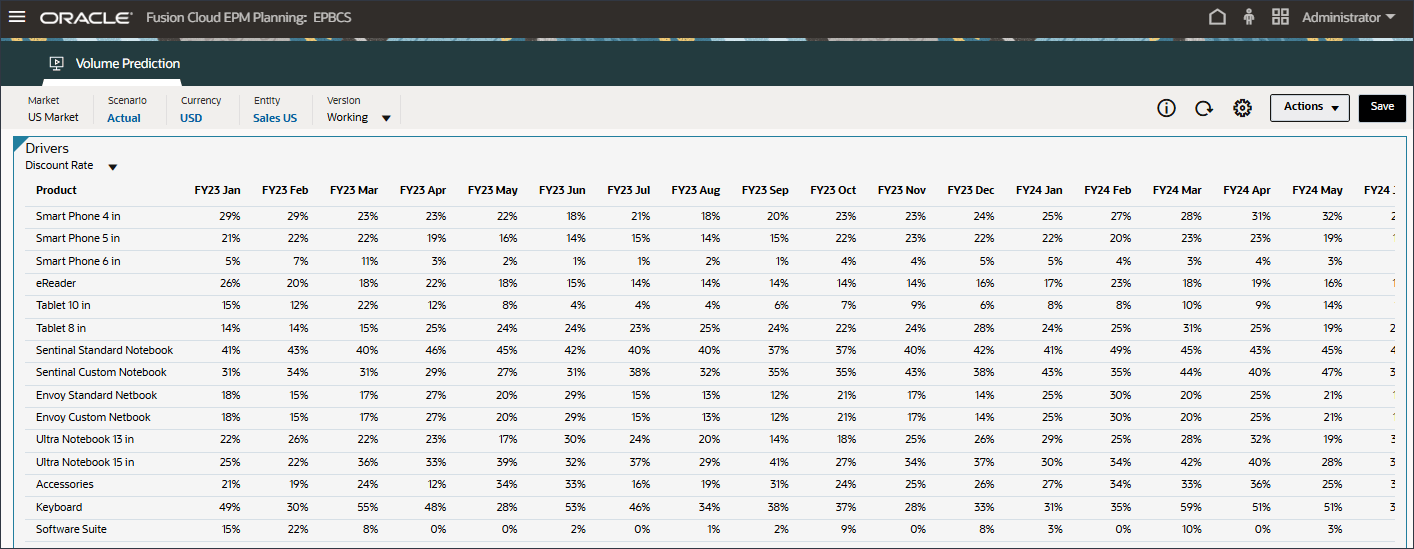
- 在頁面底部,按一下輸入驅動程式頁籤。
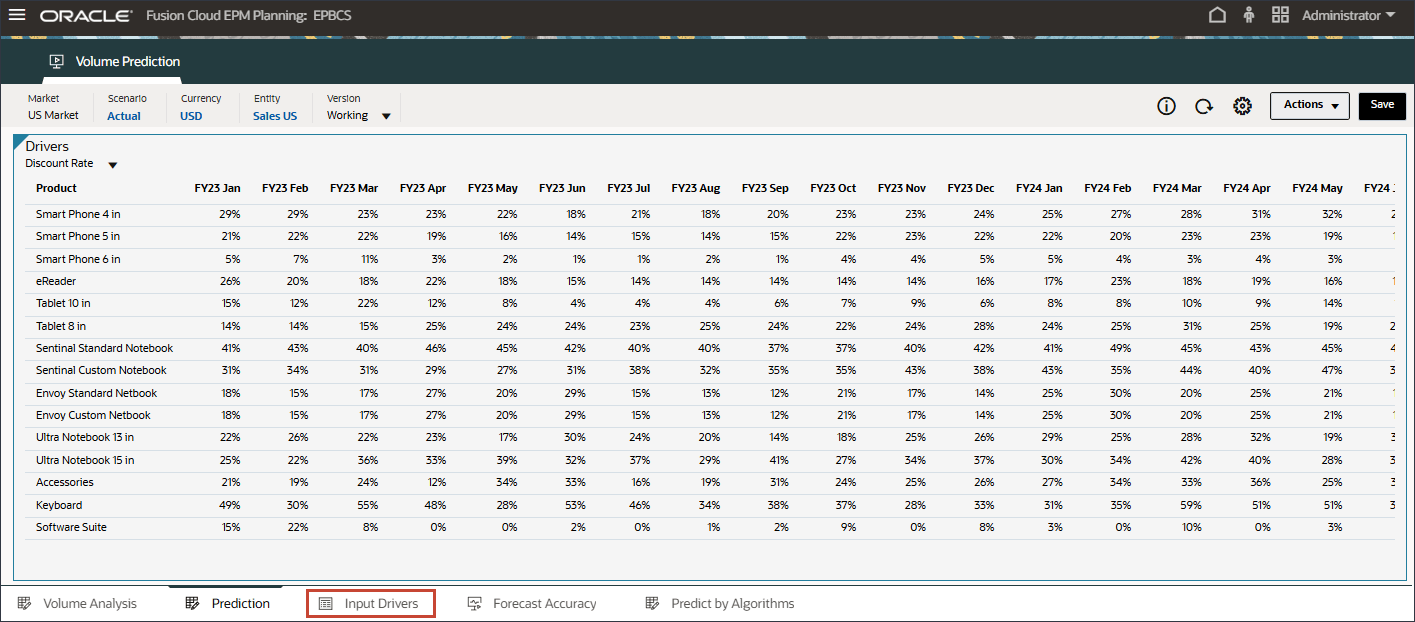
「預測動因輸入」隨即顯示。
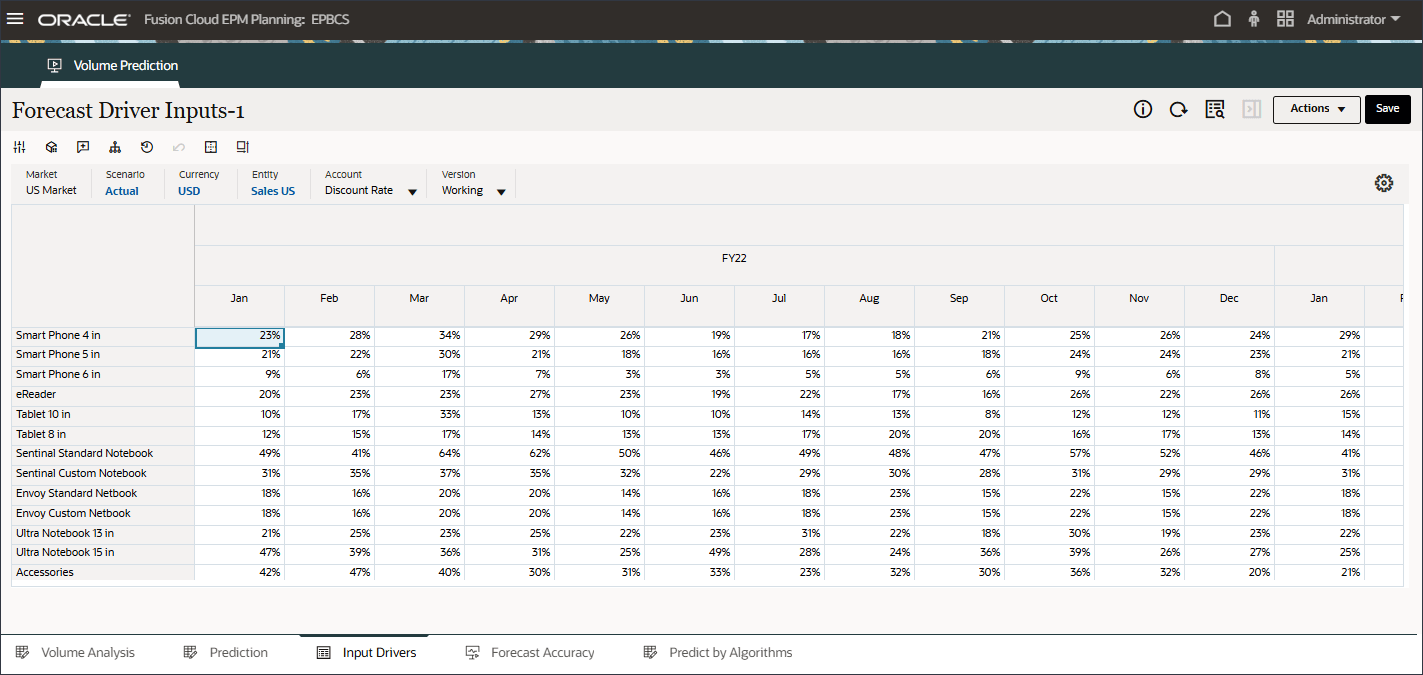
- 在「帳戶」中,按一下折扣率,然後選取產業數量。
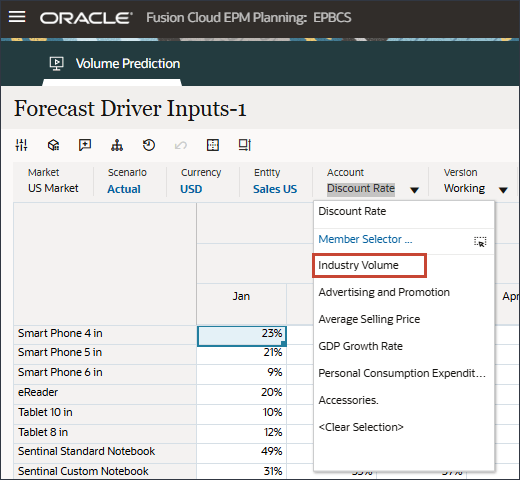
如果您進行變更,請按一下儲存以儲存變更。
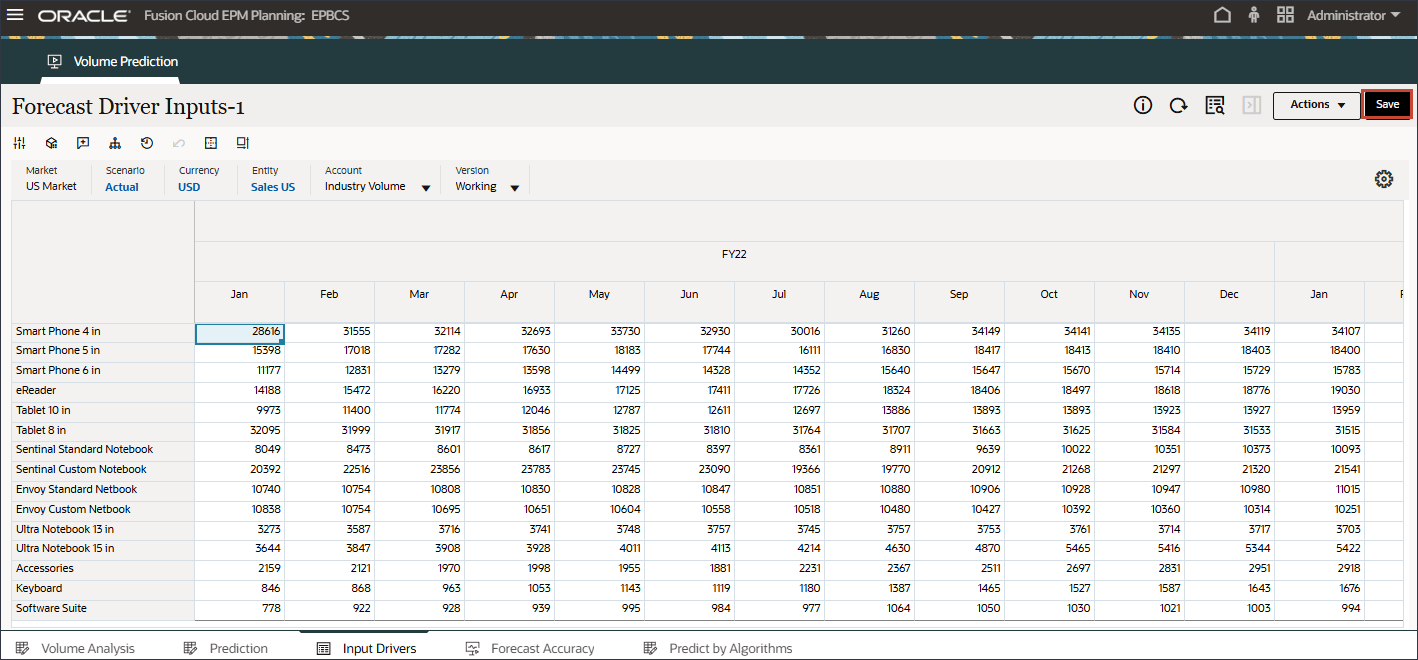
同樣地,您可以選取任何動因並加以編輯。
- 在「帳戶」中,按一下產業數量,然後選取配件。
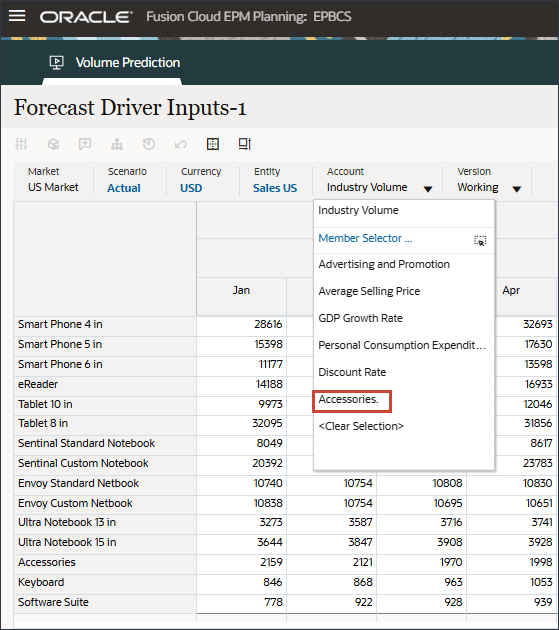
「附屬應用程式」驅動程式會使用智慧型列示。在資料科學中,這稱為類別變數。若要計算未來銷售量,您可以使用數值或智慧列示值。在此情況下,視選取的智慧型列示值 (含或不含配件) 而定,未來銷售量預測可能會受到影響。
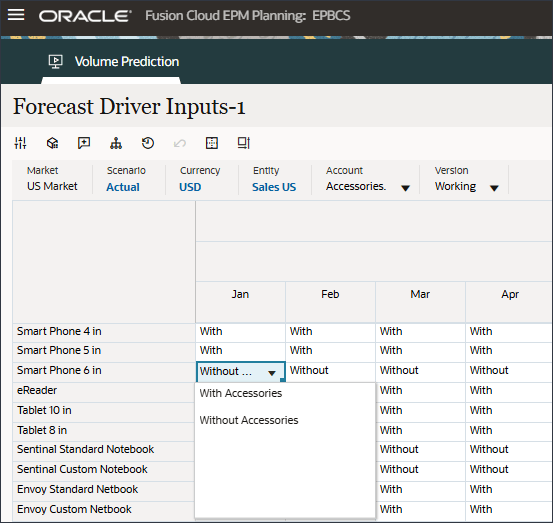
- 在「帳戶」中,按一下配件,然後選取產業數量。
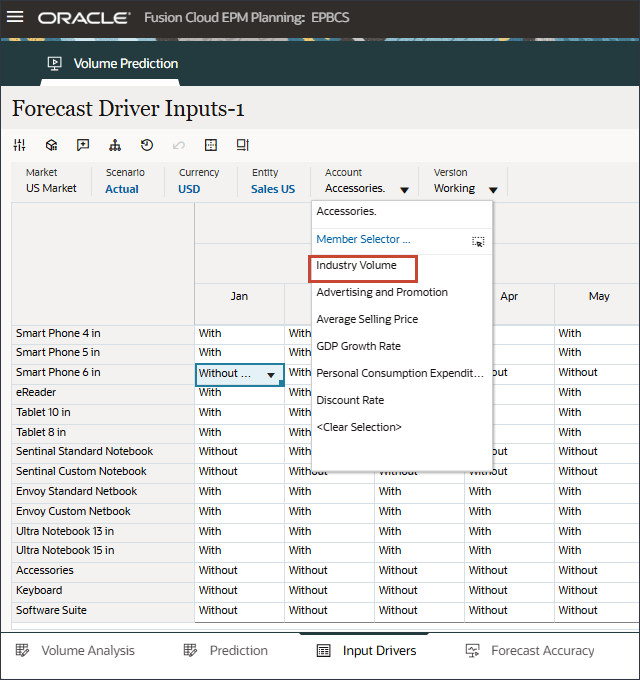
- 向右捲動至 eReader,若為「預測」,請注意 7 月到 12 月 FY24 之間的產業數量遺漏值。
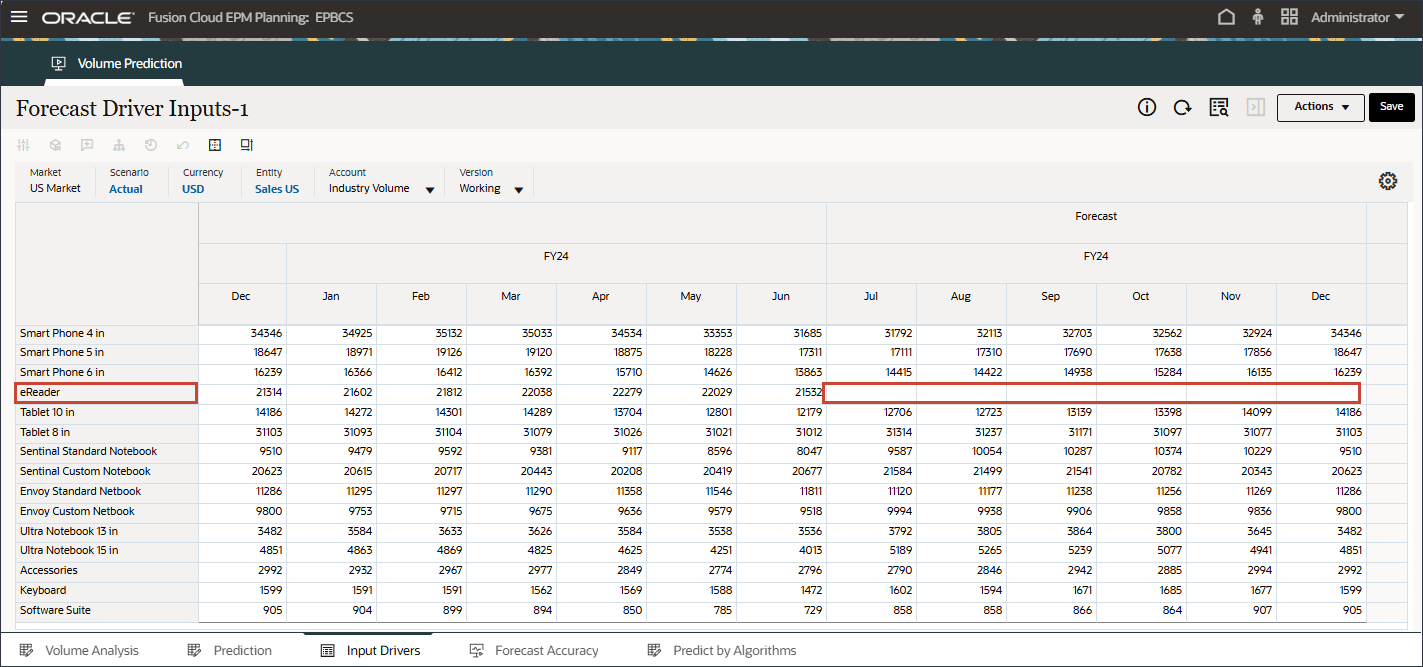
- 在帳戶中,按一下產業數量,然後選取廣告與促銷。
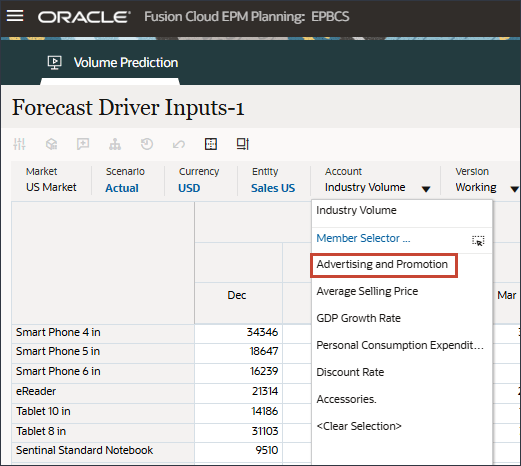
- 捲動至右側,對於 eReader,如果是「預測」,請注意 7 月到 12 月之間的「廣告與促銷」遺漏值 FY24。
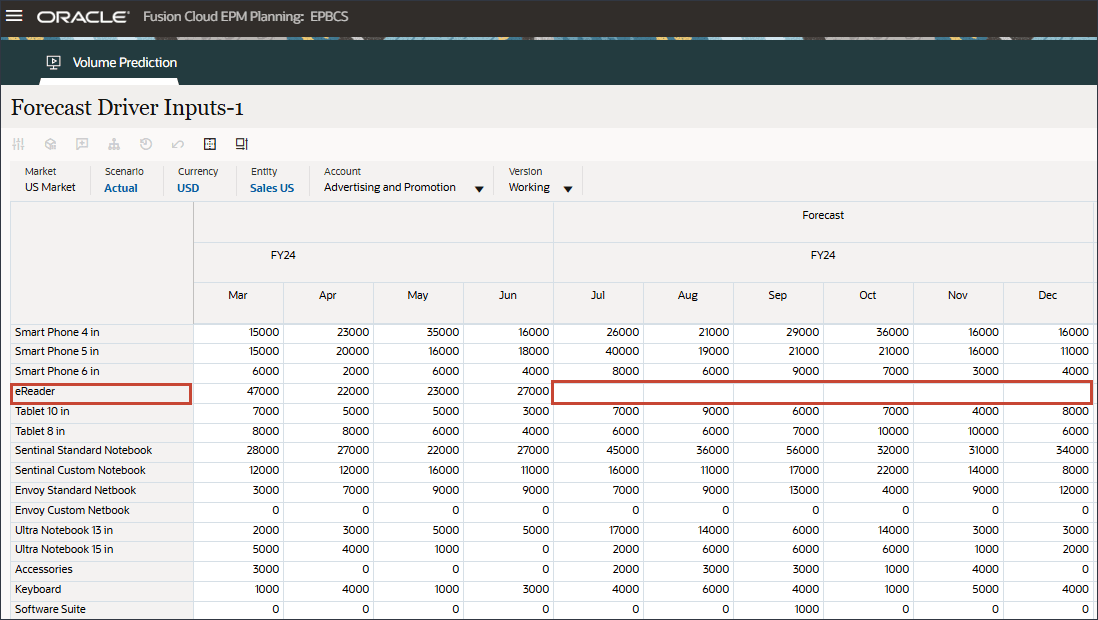
- 在「帳戶」中,按一下廣告與促銷,然後選取平均售價。
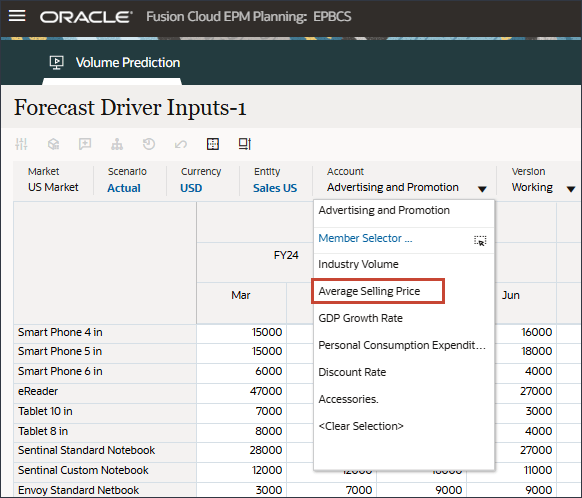
- 向右捲動至 eReader,若為「預測」,請注意 7 月到 12 月之間「平均售價」遺漏的值 FY24。
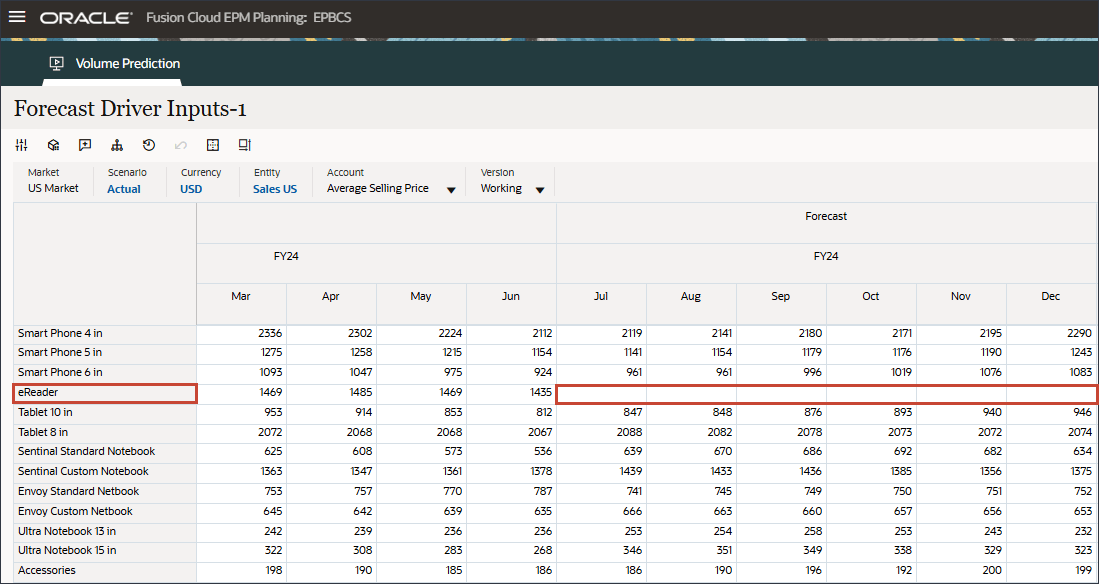
- 在「帳戶」中,按一下平均售價,然後選取個人消費費用性列管 (持久性商品) 。
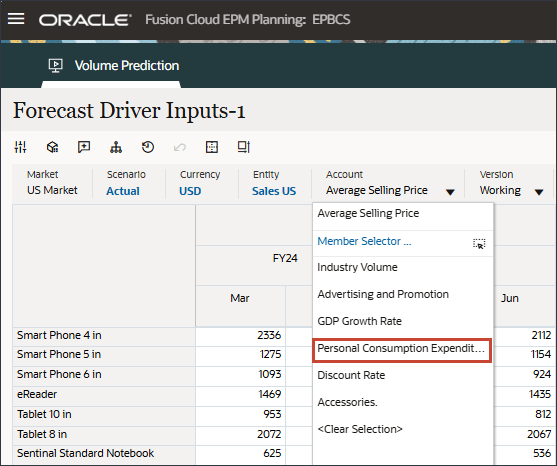
- Scroll to the right, and for eReader, for Forecast, notice the missing values for Personal Consumption Expenditure (Durable Goods) between July and December FY24.
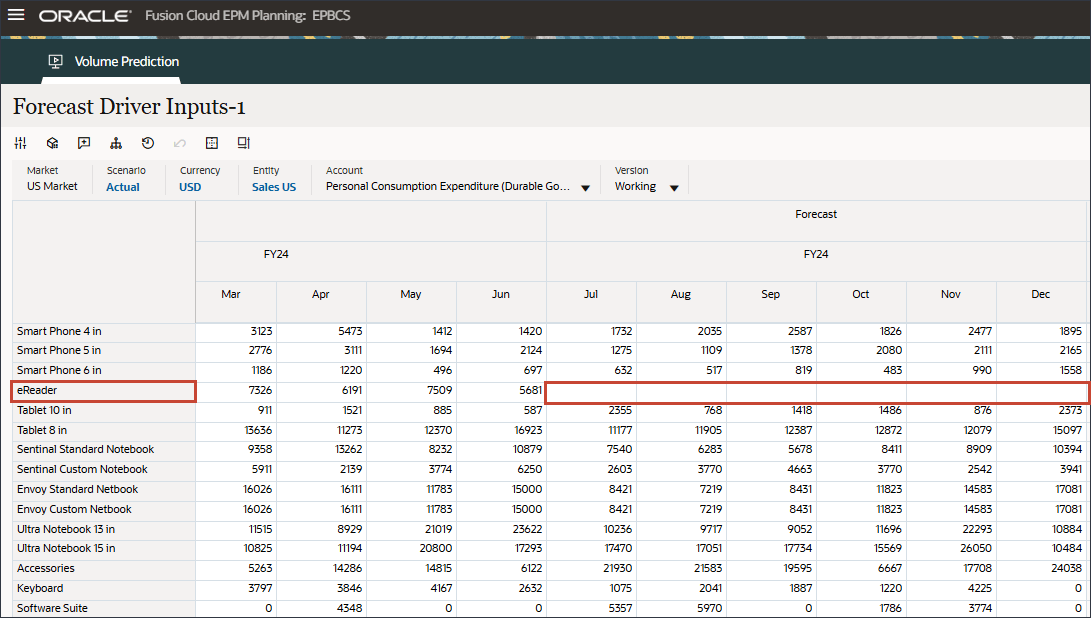
- 在「帳戶」中,按一下個人消費支出 (持久性商品) ,然後選取貼現率。
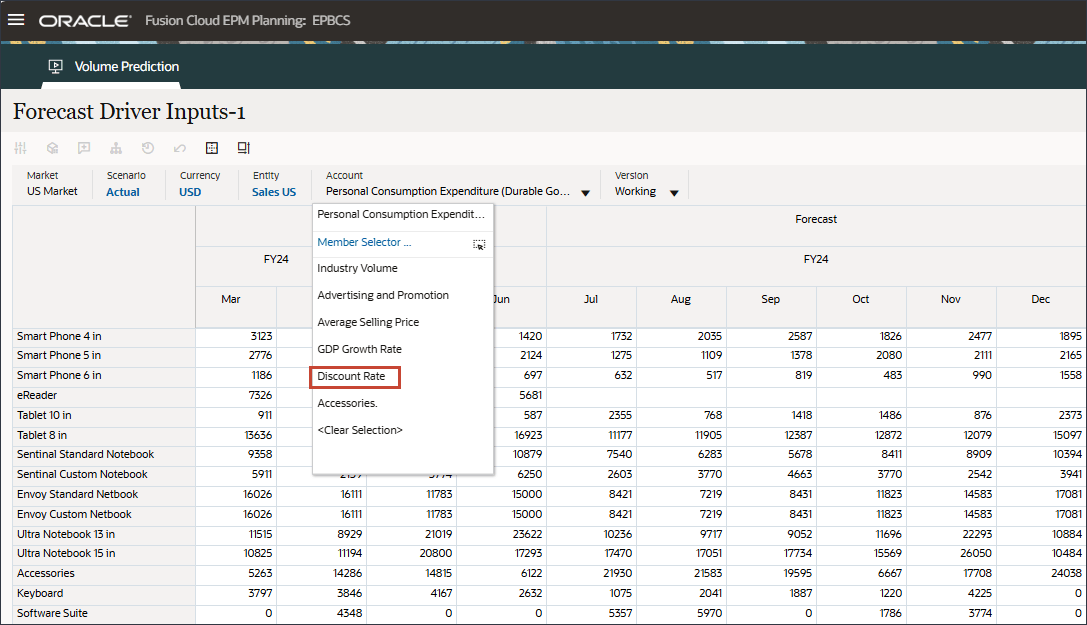
- 向右捲動至 eReader,若為「預測」,請注意 7 月到 12 月之間的「折扣率」遺漏值 FY24。
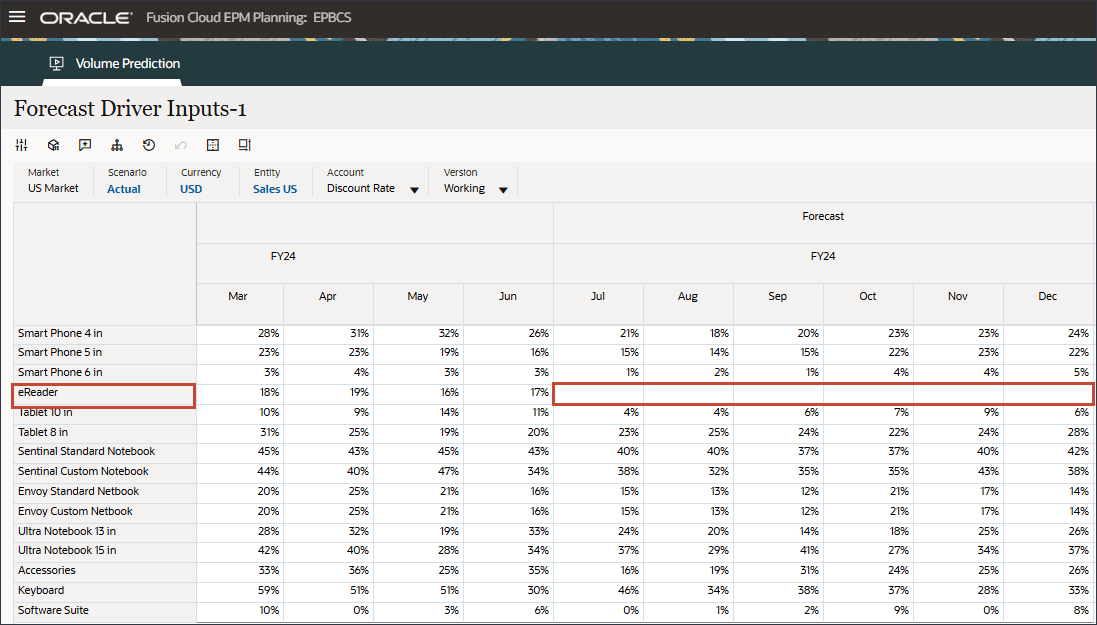
- 在「帳戶」中,按一下折扣率,然後選取配件。
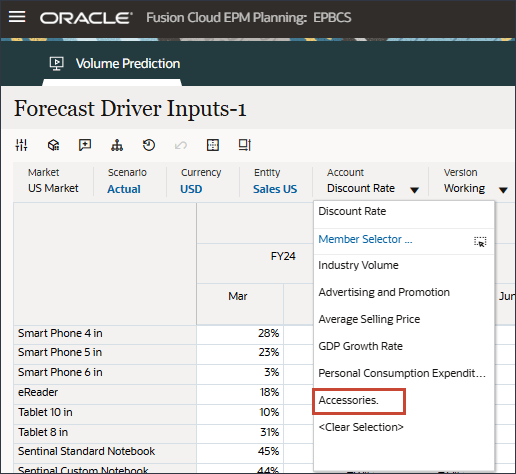
- 捲動至右側,如果是「預測」,則捲動至 eReader,請注意 7 月至 12 月 FY24 之間遺漏的「配件」值。
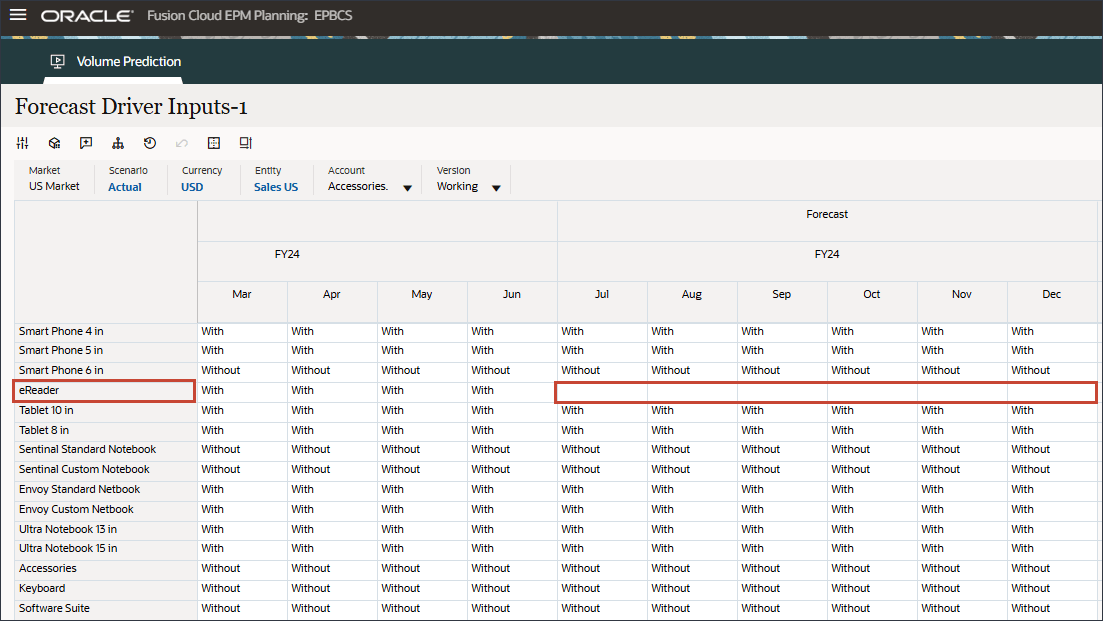
「進階預測」可以預測遺漏的輸入動因值。在本教學課程的後一節中,您將設定「進階預測」工作,以確保預測 eReader 的未來輸入驅動程式值。
- 在底部,按一下預測頁籤。
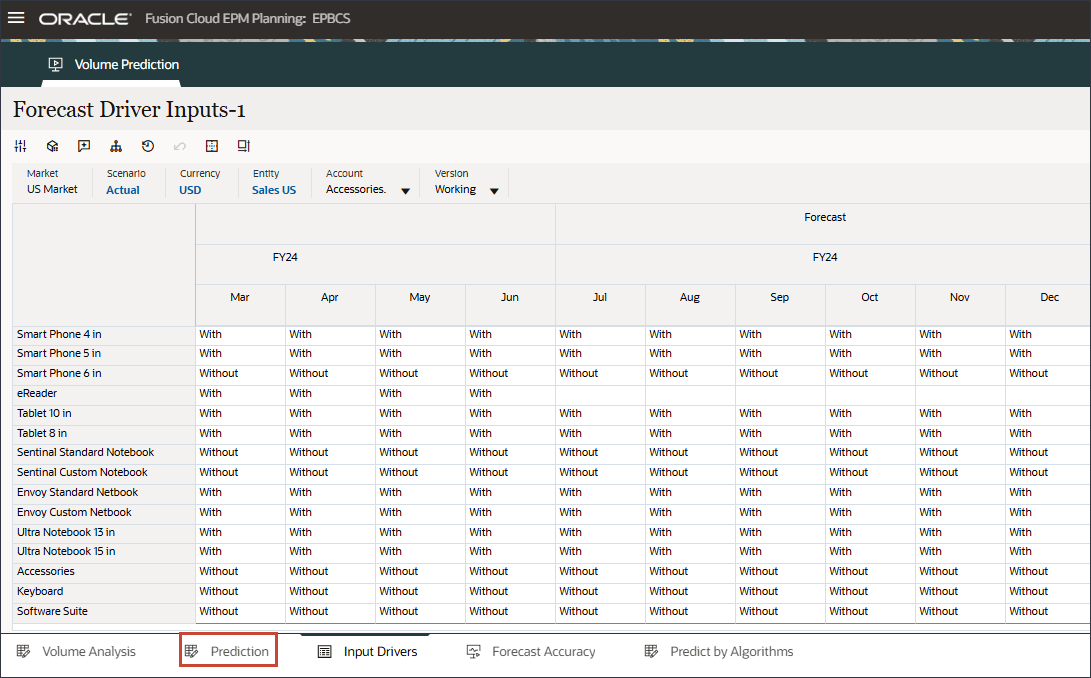
- 在「磁碟區預測」表單上,在右側按一下
 (動作),然後選取開啟表單。
(動作),然後選取開啟表單。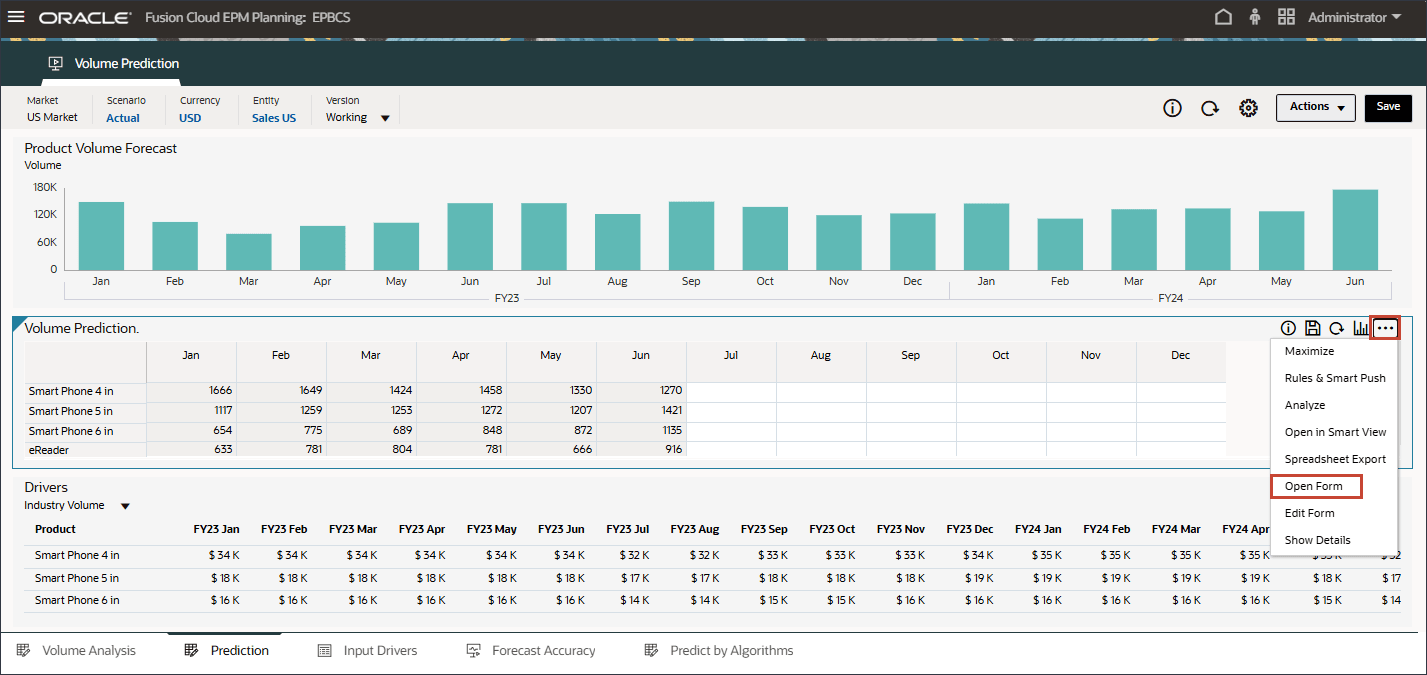
- 請注意,7 月到 12 月 FY24 期間遺漏預測結果。
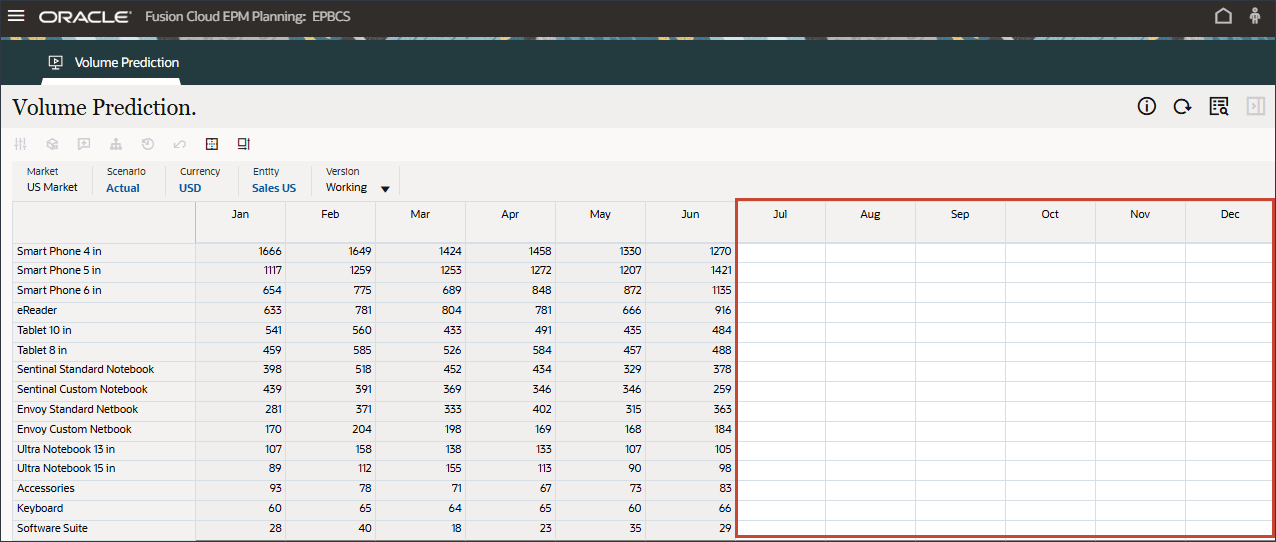
這些是我們想要使用進階預測功能來預測所有產品的期間。
- 按一下
 (首頁) 返回首頁。
(首頁) 返回首頁。
「預測」頁籤顯示儀表板,其中包含計畫預測的數量,同時也包含表格以及將用於預測數量的所有動因。
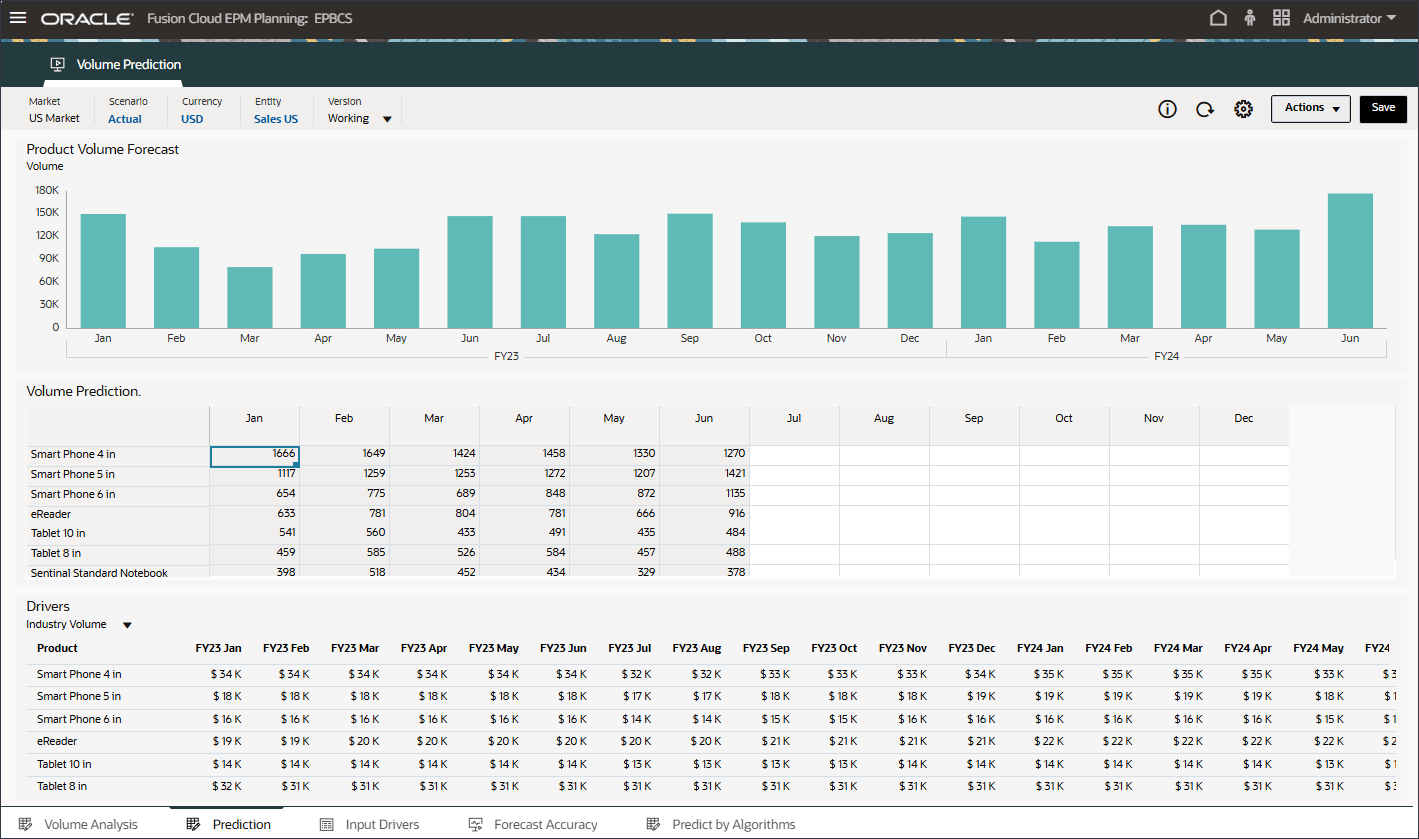
這些輸入驅動因素對於使用進階預測演算法準確導出磁碟區預測至關重要。
編輯輸入驅動程式
您可以編輯任何輸入驅動程式。您可同時編輯歷史與未來資料。
複查未來期間的遺漏輸入驅動程式值
本節中,您將檢查是否有遺失的輸入驅動程式。
複查預測表單
在此區段中,您可以複查「磁碟區預測」表單以瞭解遺漏的值。
設定進階預測
在本節中,您可以設定「進階預測」以預測未來的產品量。
您可以在「IPM 組態」精靈中完成設定「進階預測」的步驟。
設定進階預測行事曆
您必須先定義包含歷史與未來期間的工作曆,才能設定「進階預測」。
- 在首頁上,按一下 IPM ,然後按一下設定。

- 在底部,按一下行事曆頁籤。
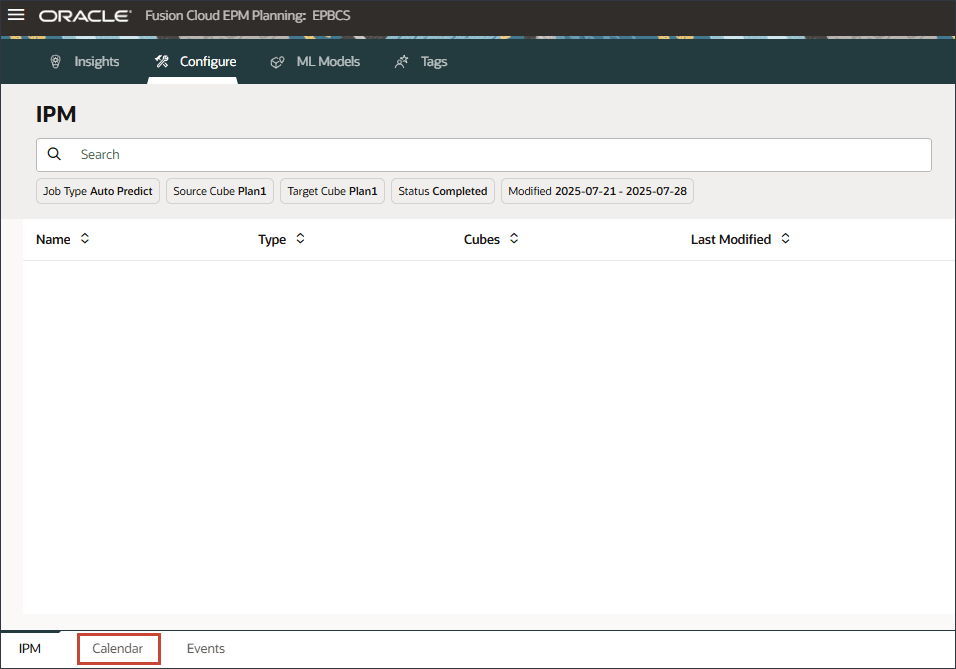
- 按一下新增行事曆。
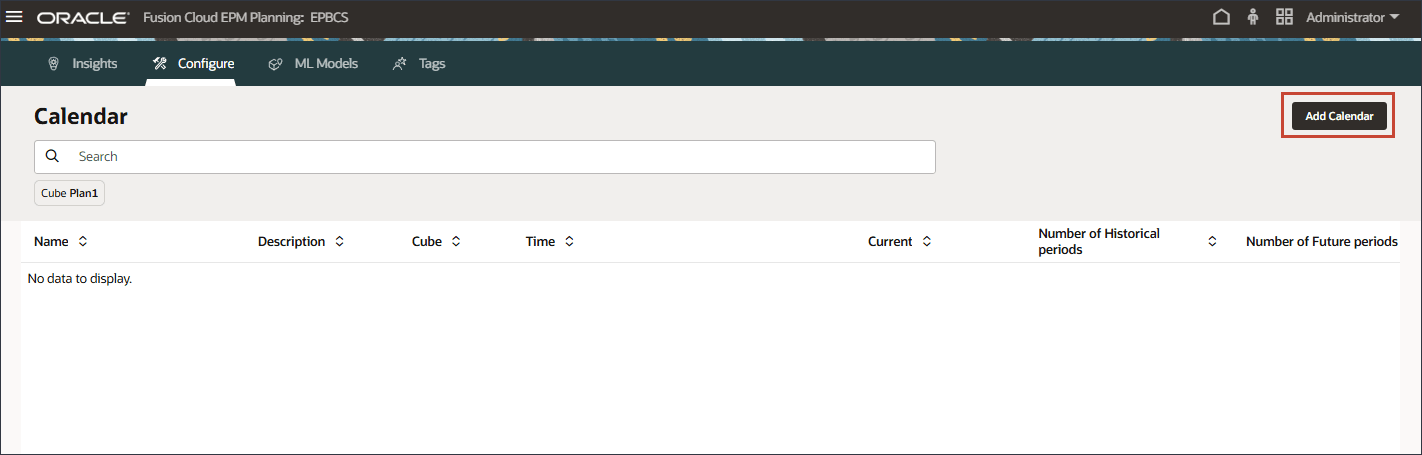
- 在「名稱」和「描述」中,輸入 Volumeforecast-Monthly 。
- 若為立方體,請選取 OEP_FS 。
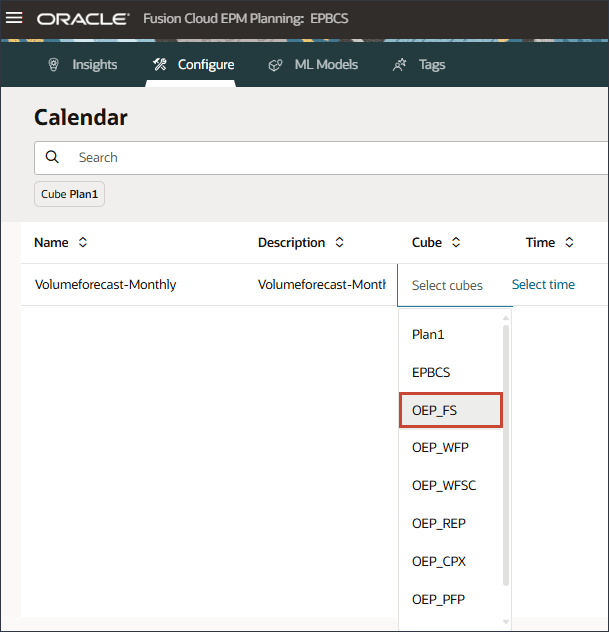
- 針對時間,按一下選取時間。
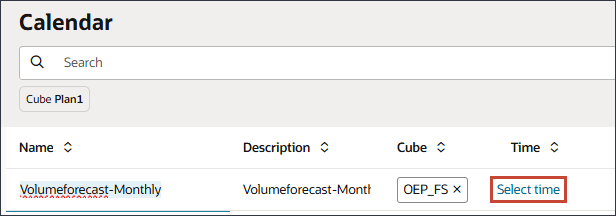
- 在「選取成員」中,針對「年度」,針對所有年度,選取 FY22 、FY23 和 FY24 。
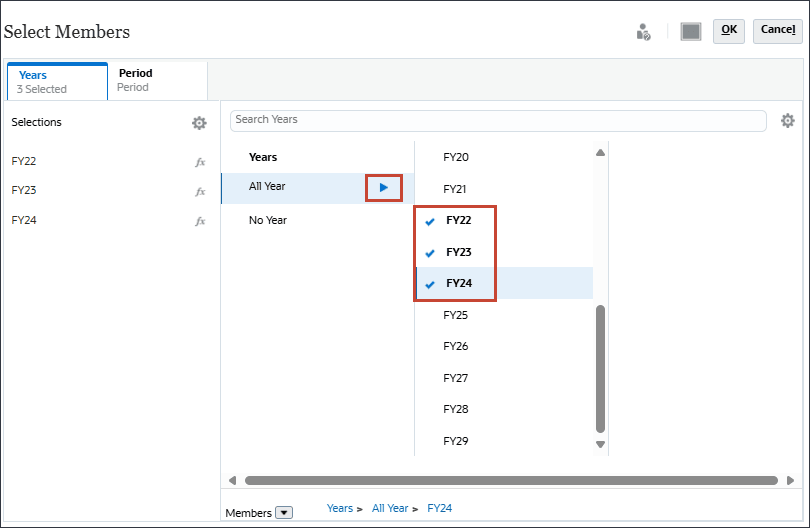
針對時間,您包含預測所需的歷史與未來期間的整個範圍。
- 按一下期間。
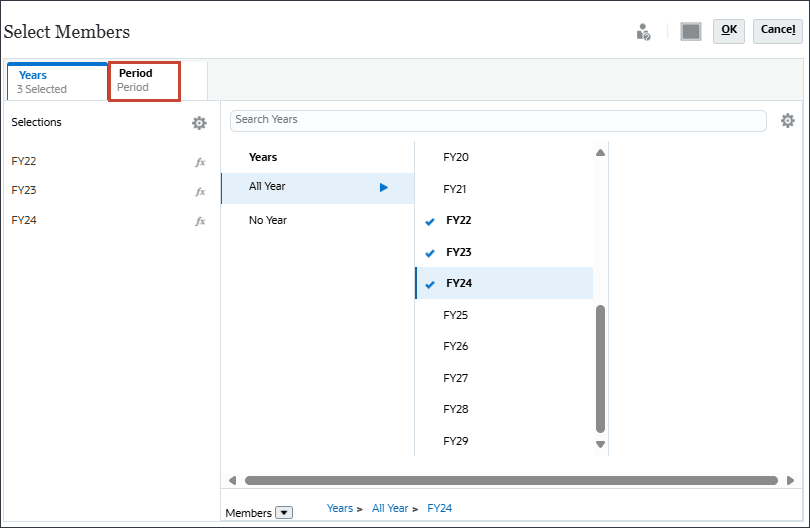
- 對於 YearTotal ,請選取
 (函式選取器),然後選取層級 0 子代。
(函式選取器),然後選取層級 0 子代。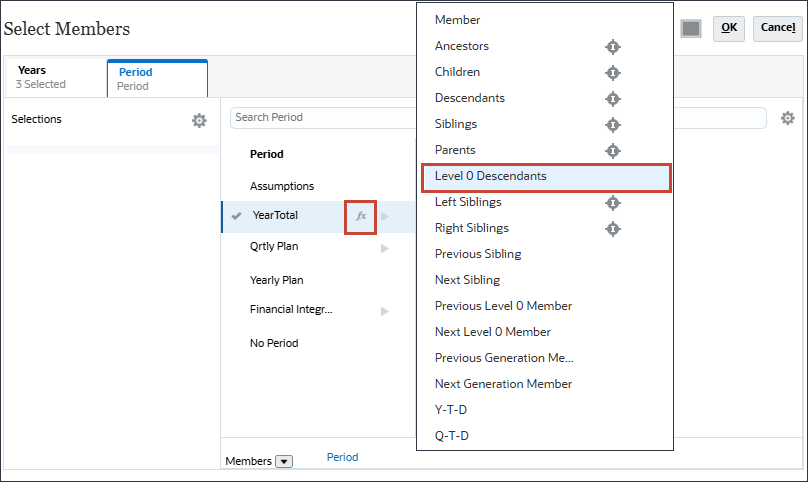
便會顯示選取項目。
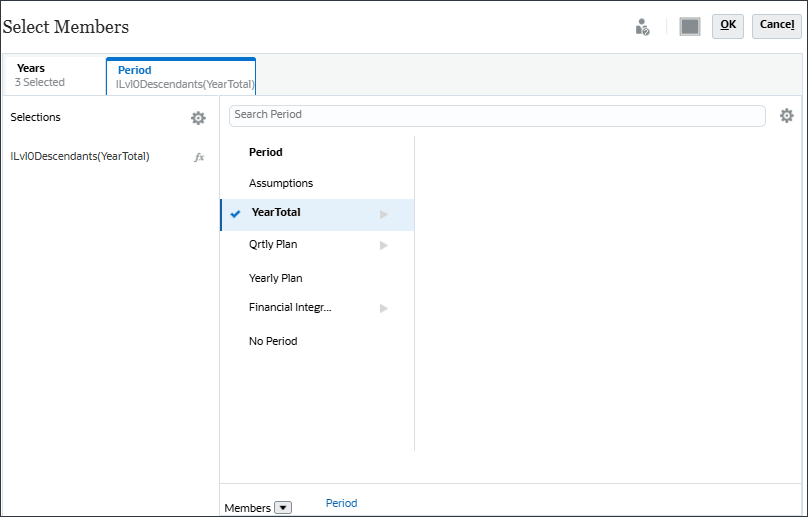
對於期間,您可包含歷史期間的來源,以供您使用資料。對於您要預測的未來,您可以針對想要預測的未來資料包含多年。在此範例中,您選取了年度 – FY22、FY23 和 FY24 和期間 – YearTotal (所有月份) 的所有層級 0 子代。
- 然後按一下確定。
年度與期間選擇包含在行事曆中。
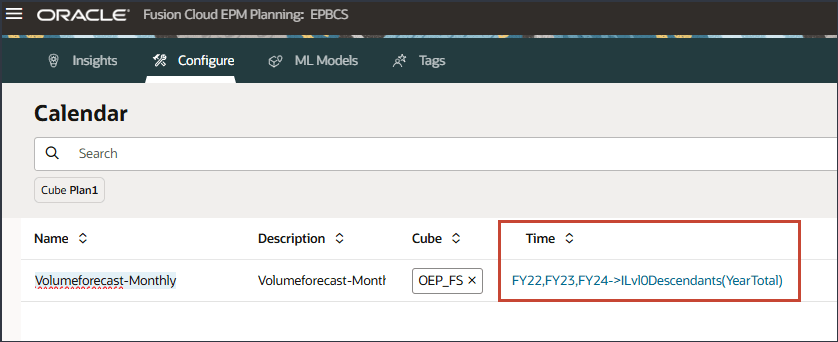
- 按一下選取目前日期。
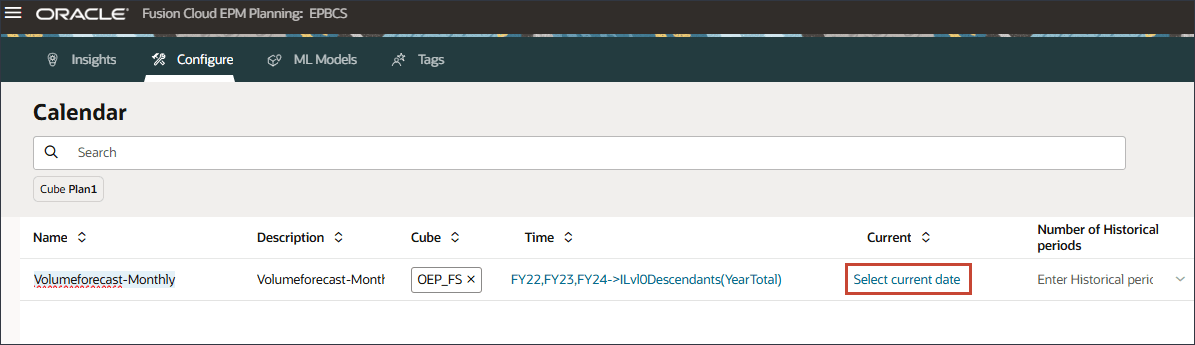
- 若為「年度」,請選取 FY24 。
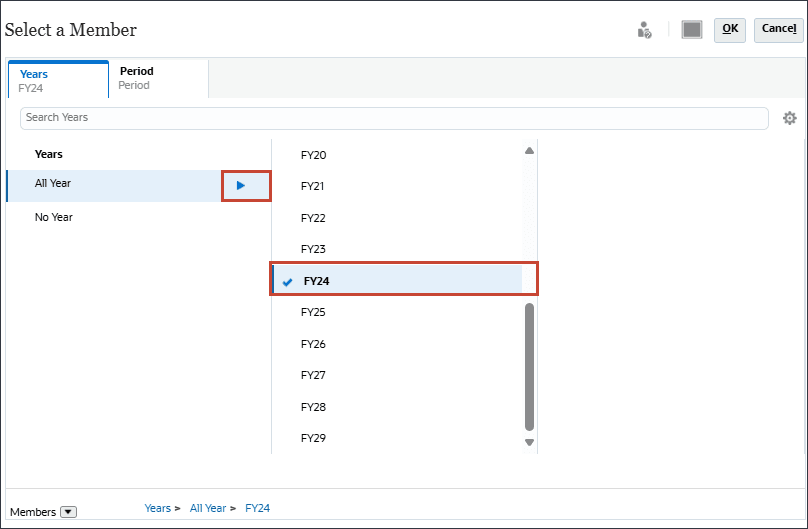
- 按一下期間。
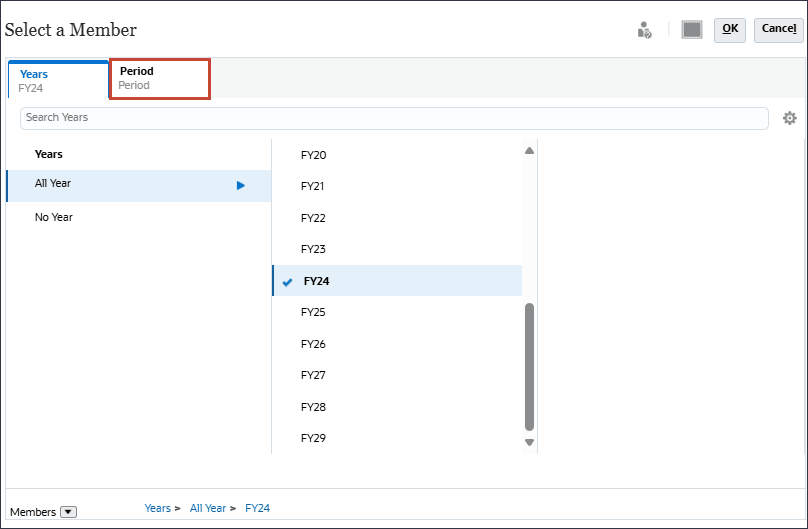
- 在 YearTotal 和 Q3 下,選取七月,然後按一下確定。
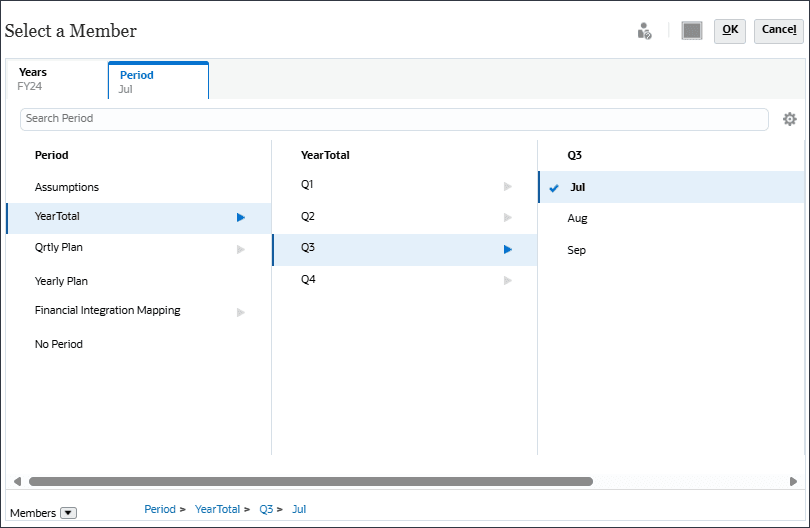
附註:
您可以使用替代變數來設定目前年度。 - 針對「歷史週期數」,輸入 30 ,針對「未來週期數」,輸入 6 。

- 按一下
 (「儲存」)。
(「儲存」)。 - 針對每月預測,按一下
 (動作),然後選取編輯。
(動作),然後選取編輯。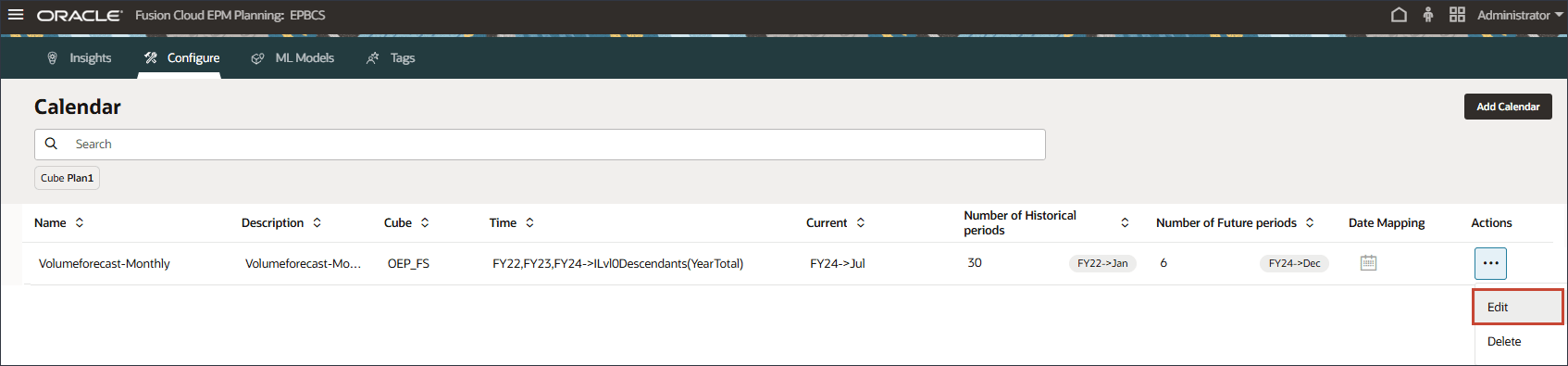
- 按一下
 (日期對應)。
(日期對應)。
定義頻率與日期格式的日期對應是將期間資料傳送至資料科學引擎的重要步驟。
- 針對「月份」,選取七月,針對「年度」選取 2024 ,然後按一下儲存。
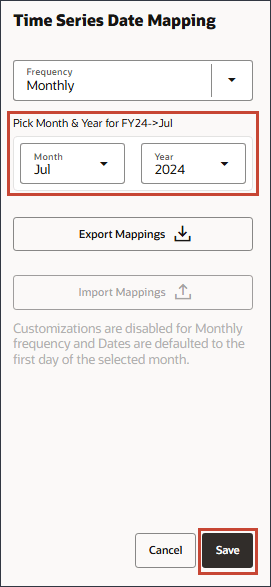
- 若要複查對映,請針對 VolumeForecast-Monthly 行事曆,按一下
 (動作),然後選取編輯。
(動作),然後選取編輯。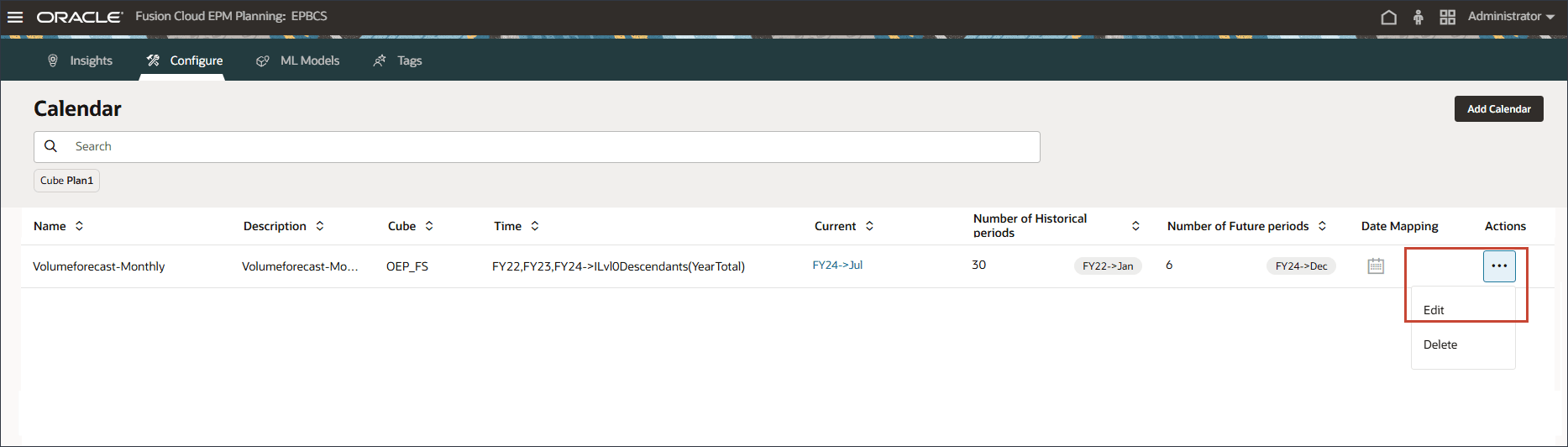
- 按一下
 (日期對應)。
(日期對應)。 - 按一下匯出對映。
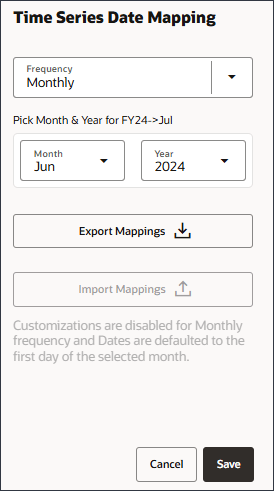
您可以開啟檔案並複查對應。請務必使用記事本開啟 .csv 檔案。
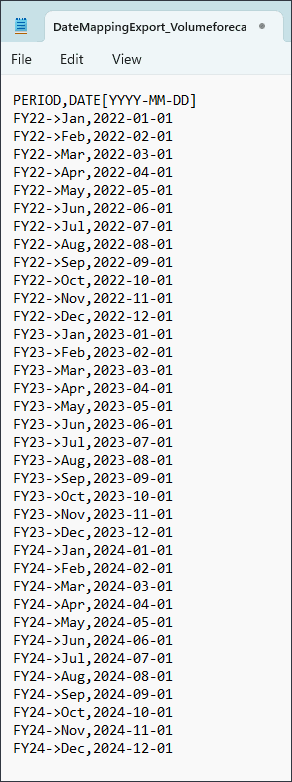
- 關閉「記事本」檔案,然後在「時間序列日期對應」中按一下取消。
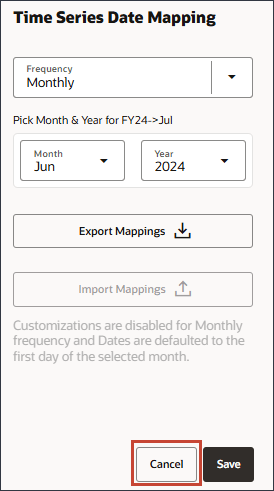
警示:
按一下建立自訂行事曆
由於 GDP 成長率儲存於 FY22、FY23 和 FY24 的 BegBalance,因此您可以建立自訂行事曆,讓「進階預測」可以包含來自 BegBalance 期間的輸入。
- 建立自訂行事曆之前,請先在記事本中開啟 DateMappingExport_GDPCal.csv 檔案以複查其內容。
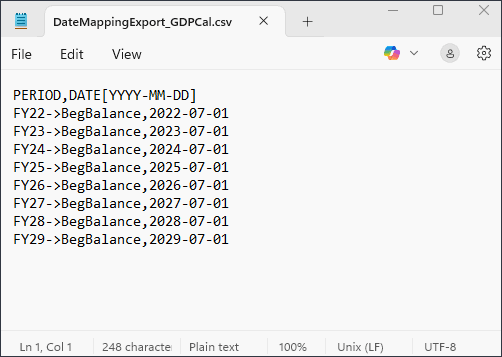
在 7 月的第一天,檔案每年包含 FY22 到 FY29 的 BegBalance。
- 關閉記事本。
- 按一下新增行事曆。
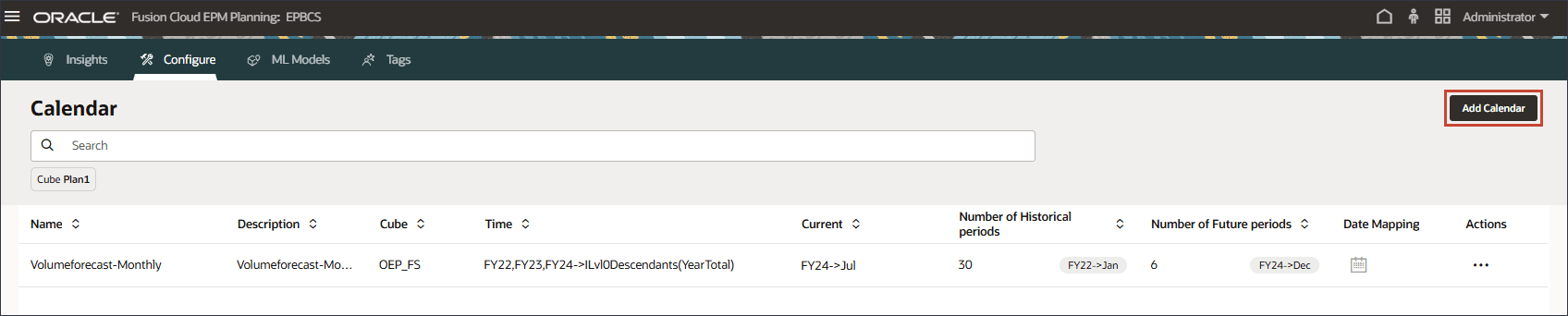
- 在「名稱」中輸入 GDPCal 。
- 在「描述」中,輸入 GDP 行事曆。
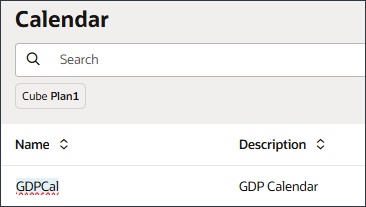
- 若為立方體,請選取 OEP_FS 。
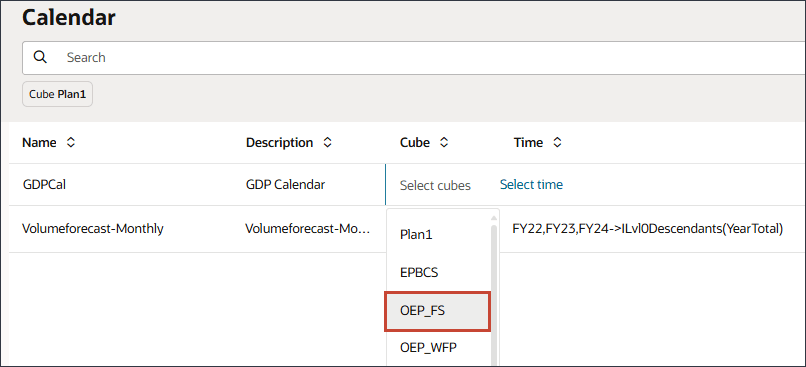
- 針對時間,按一下選取時間。
- 在「選取成員」中,針對「年度」,針對所有年度,按一下
 (函數選取器),然後選取 Level0Descendants 。
(函數選取器),然後選取 Level0Descendants 。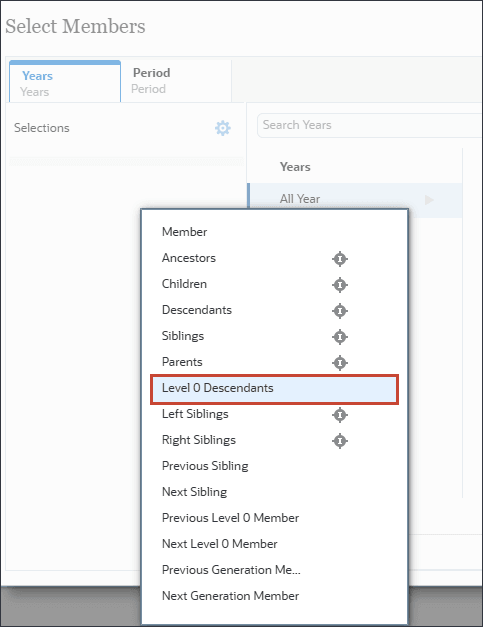
針對時間,您包含預測所需的歷史與未來期間的整個範圍。
- 按一下期間。
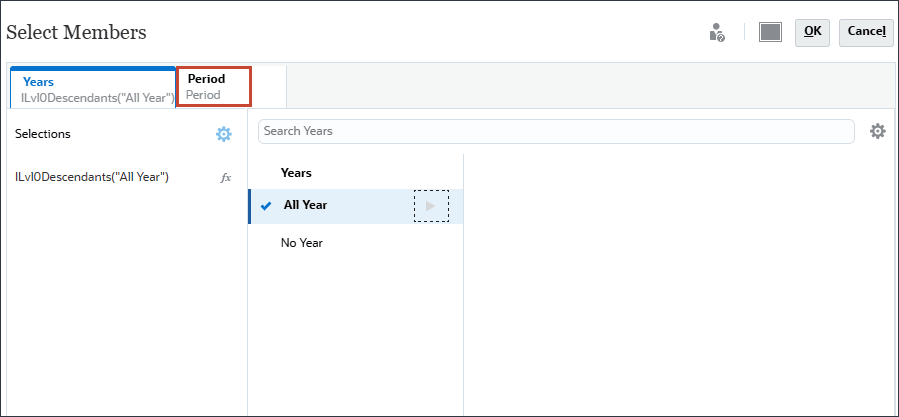
- 對於「期間」,選取假設,然後按一下確定。
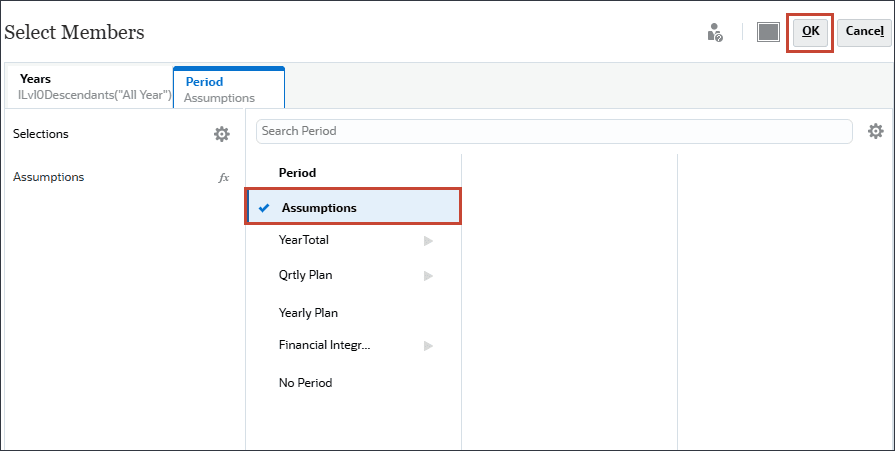
- 按一下選取目前日期。
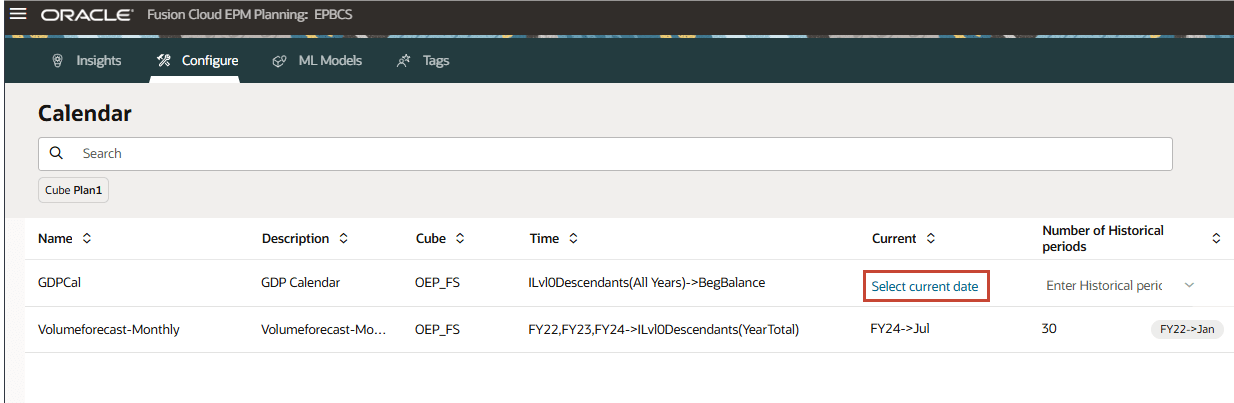
- 針對目前日期,針對年度,選取 FY24 ,針對期間,選取假設,然後按一下確定。
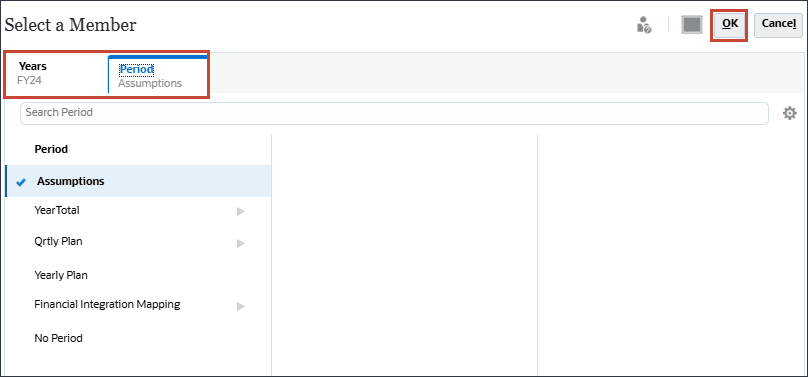
- 針對「歷史週期數」,輸入 2 ,針對「未來週期數」,輸入 1 ,然後按一下
 (儲存)。
(儲存)。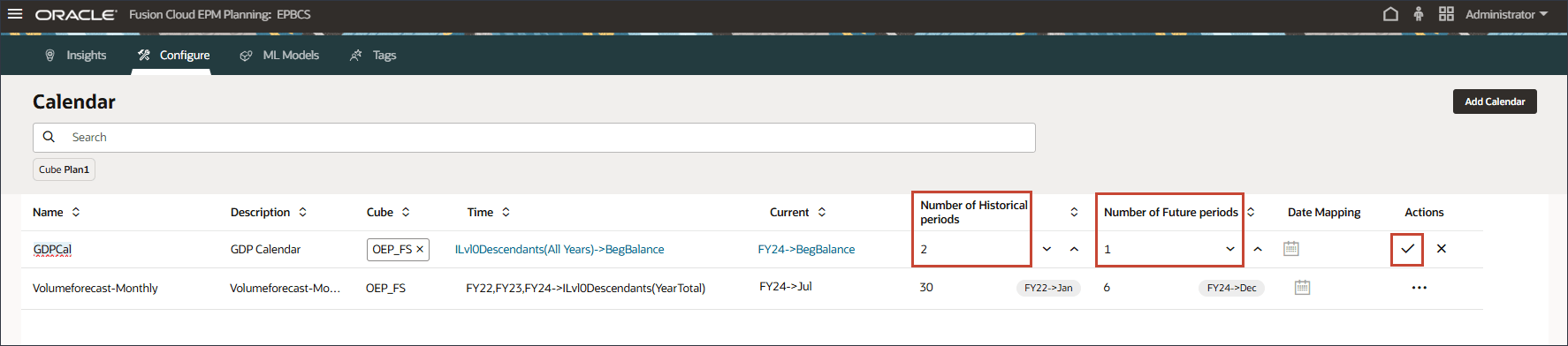
-
在 GDPCal 列中,按一下
 (動作),然後選取編輯。
(動作),然後選取編輯。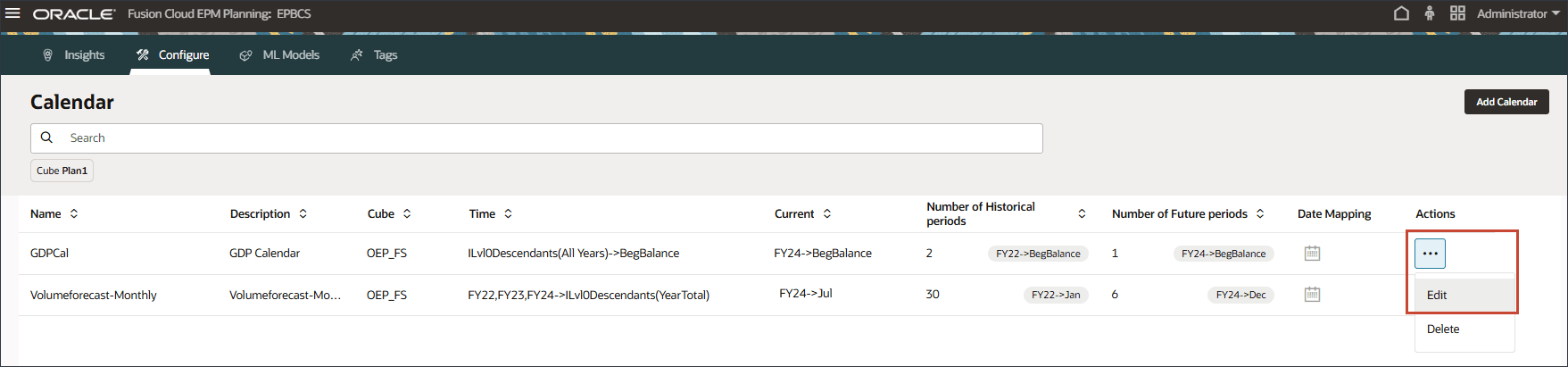
-
按一下
 (日期對應)。
(日期對應)。
- 在「日期對映」中,針對「頻率」,選取自訂。
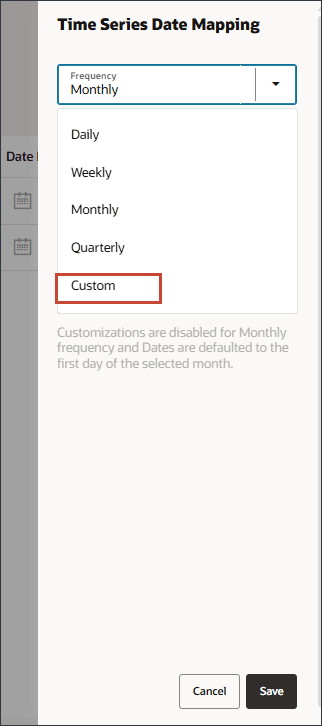
- 按一下匯入對映。
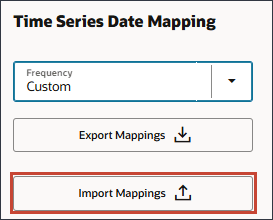
- 尋找並選取 DateMappingExport_GDPCal.csv ,然後按一下開啟。
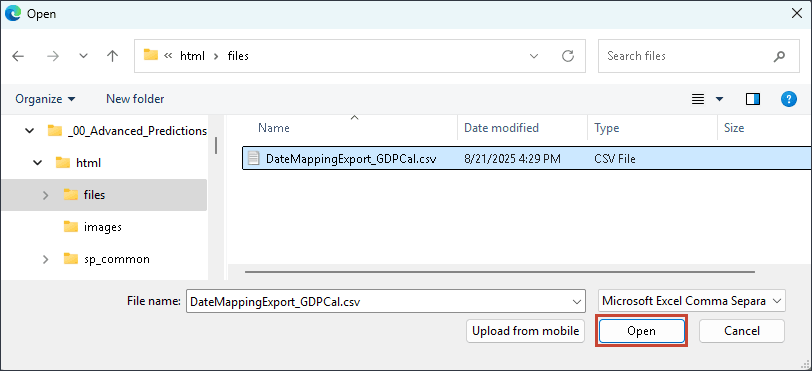
- 按一下「儲存」。

會顯示「資訊」訊息。
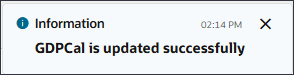
已新增 GDP 行事曆。
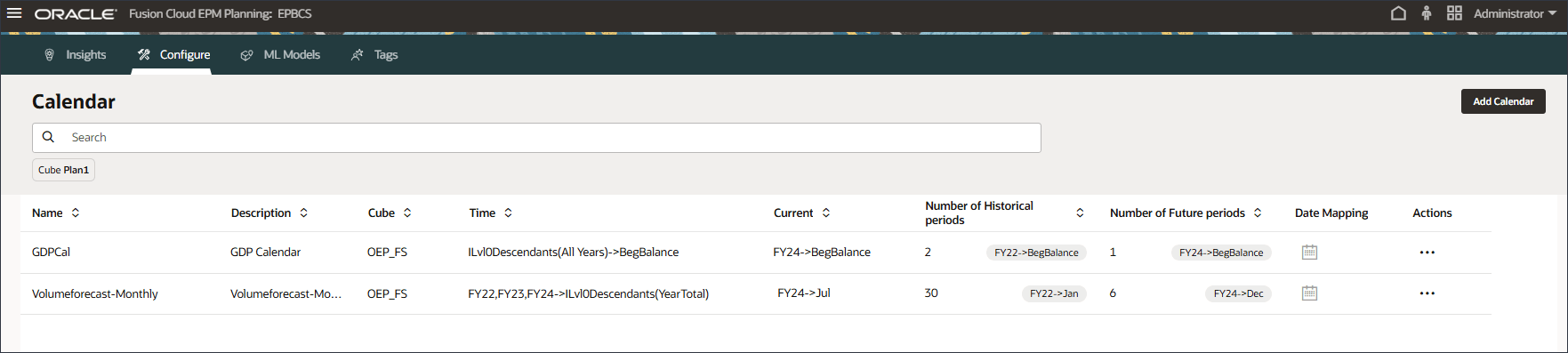
- 按一下
 (首頁) 返回首頁。
(首頁) 返回首頁。
警示:
按一下設定 IPM 工作中的進階預測
- 在首頁上,按一下 IPM ,然後按一下 Config 。
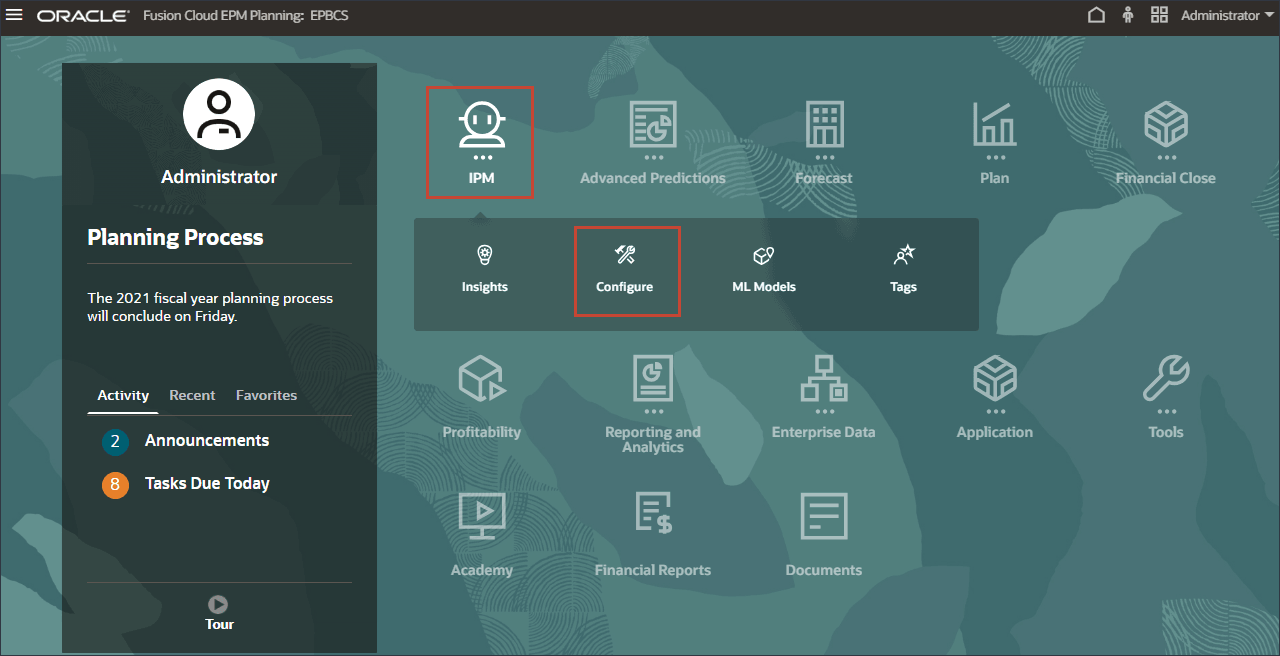
- 按一下 IPM 頁籤。
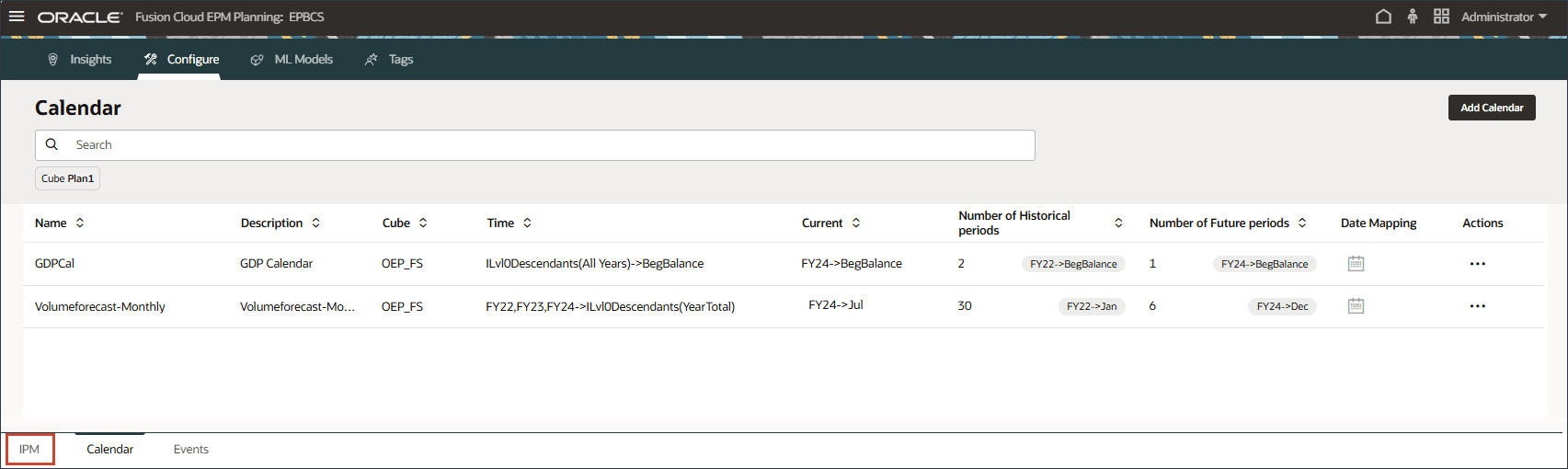
- 在 IPM 頁面上,按一下建立。
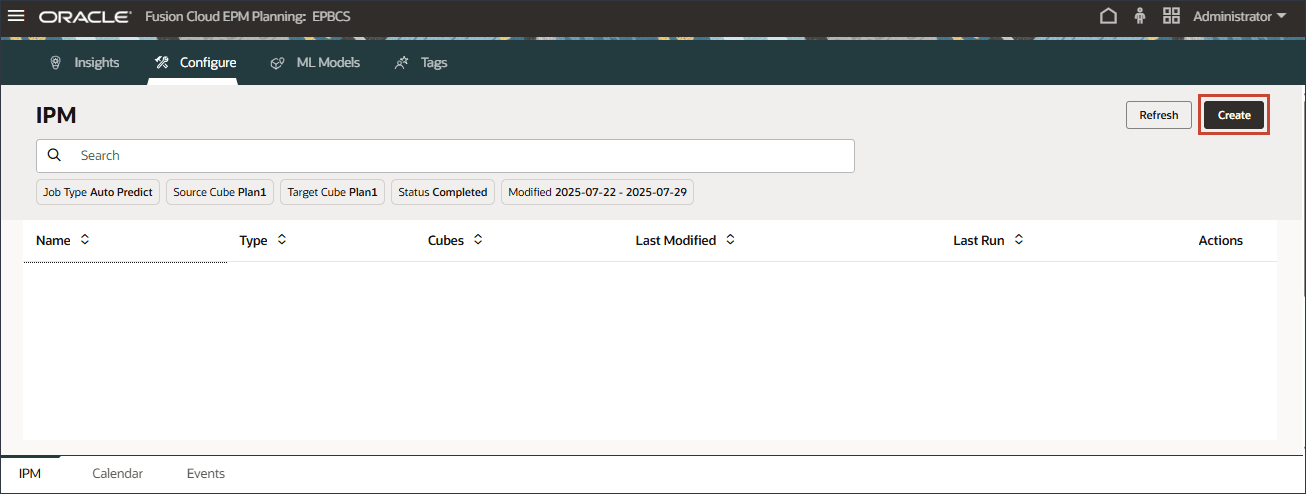
- 在「詳細資料」中,針對「名稱」,輸入銷售量預測,針對「描述」,輸入根據輸入動因預測銷售量。
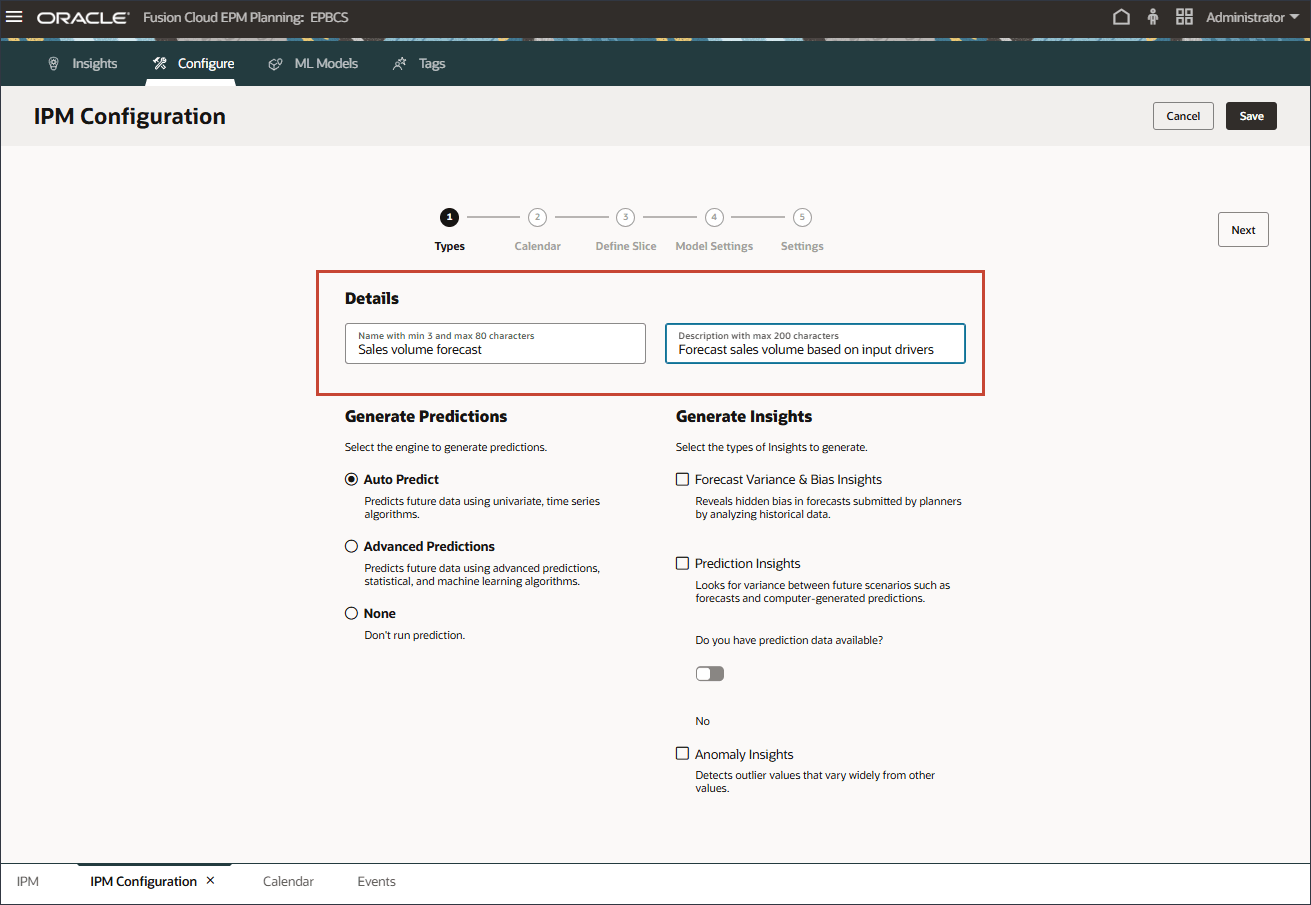
- 若要使用多變量、統計和機器學習演算法預測未來的資料,請選取進階預測,然後按下一步。
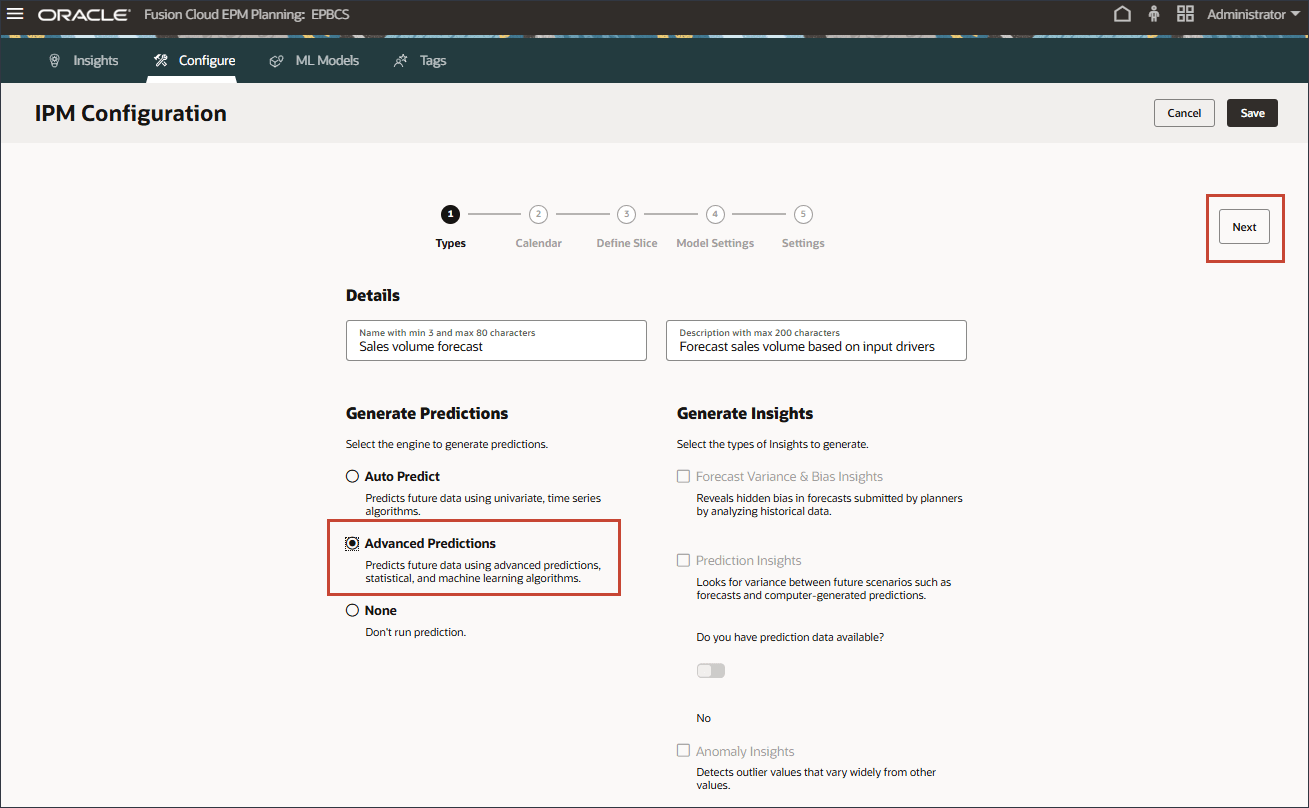
挑選行事曆
您可以選取行事曆或手動提供期間範圍,來定義歷史與未來期間的時間範圍。
- 若要選取行事曆,請按一下行事曆,然後選取每月磁碟區預測。
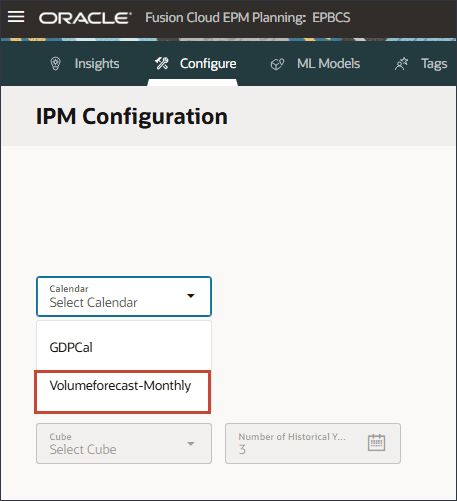
選取行事曆之後,歷史與未來期間範圍會自動填入。
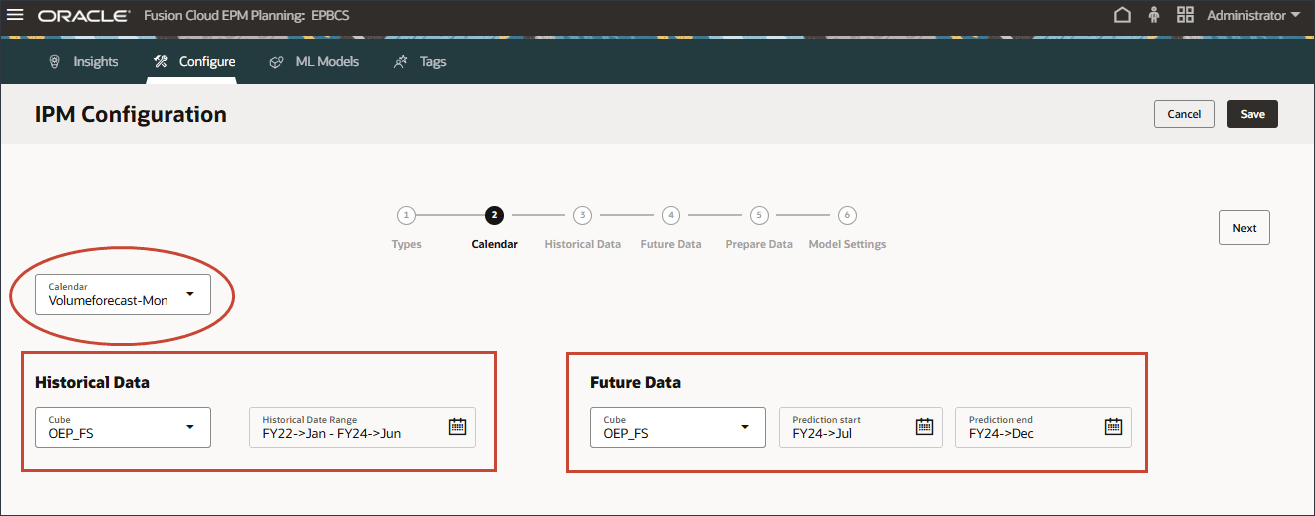
立方體選項會從「行事曆」定義自動填入。
如果您選取了行事曆,則無法變更期間範圍,因為期間範圍定義是從行事曆定義植入。如果您要對期間進行任何變更,則必須返回行事曆設定,並在該處進行變更。
- 按下一步。
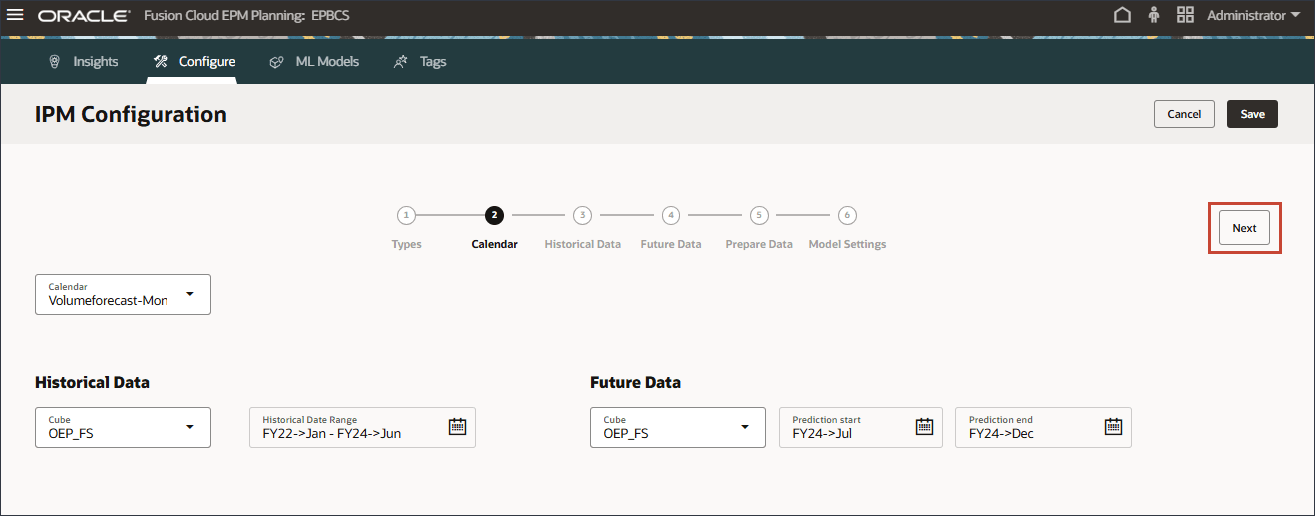
附註:
對於「進階預測」,您無法在「IPM 組態」中手動選取歷史資料或未來資料。必須預先定義行事曆。選取歷史資料的時段定義
在本節中,您可以定義要預測的內容,以及要使用的輸入驅動程式。您可以定義輸入動因,並將它們對映至立方體中的資料。您必須在 EPM 立方體中定義這些輸出測量與輸入動因。在您稍早在教學課程中複查時,您有各種帳戶的必要帳戶成員和資料 - 目標和輸入驅動程式。
在此組態中,Account 維度包含輸出和輸入動因的必要測量和帳戶,因此 Account 維度需要包含在組態定義的資料列中。
您可以定義輸入動因,這些動因是用來訓練預測模型以預測所選測量的係數。有七個輸入驅動程式:
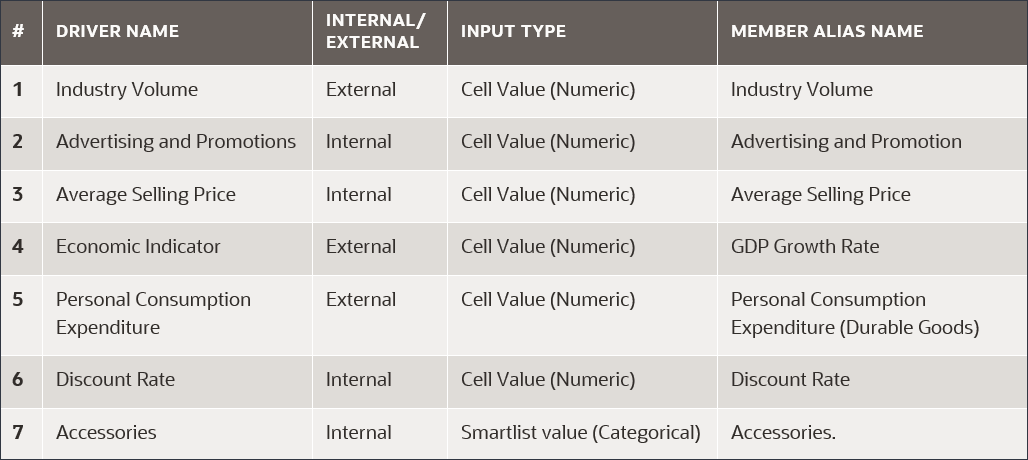
- 在「帳戶」右側,按一下箭頭。
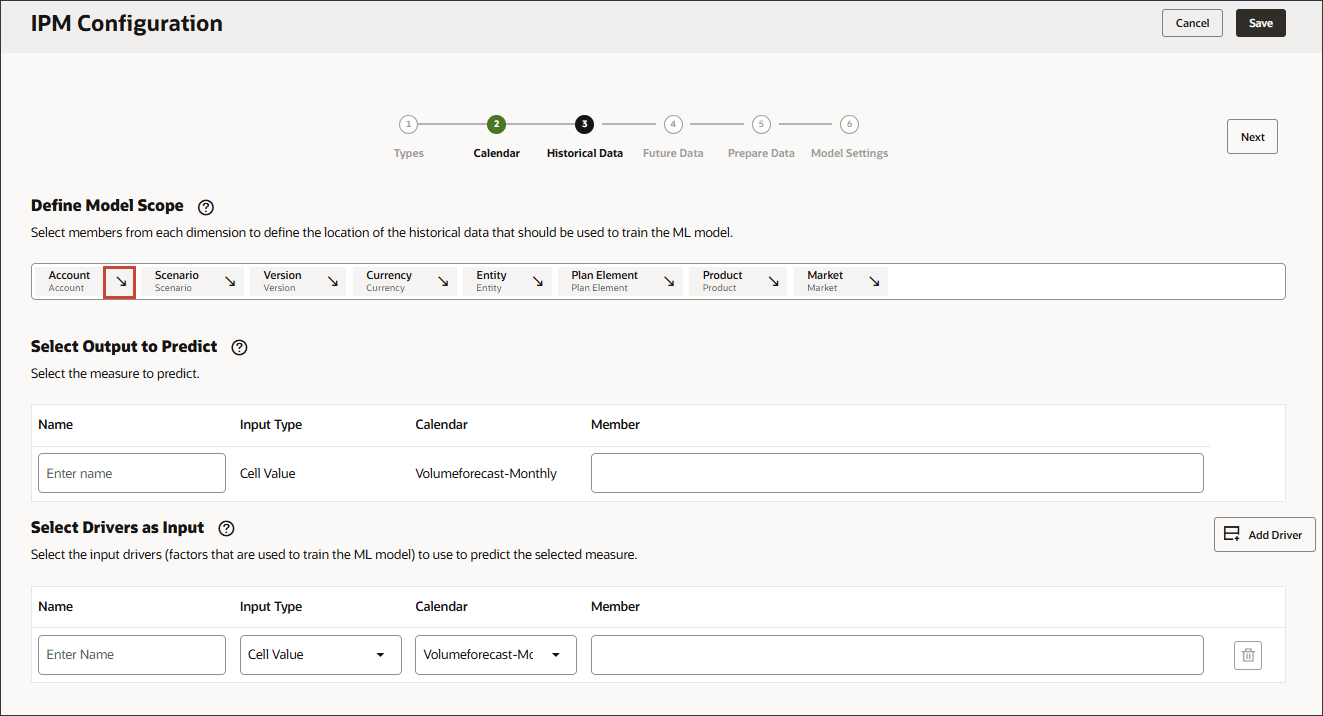
帳戶已新增至資料列。
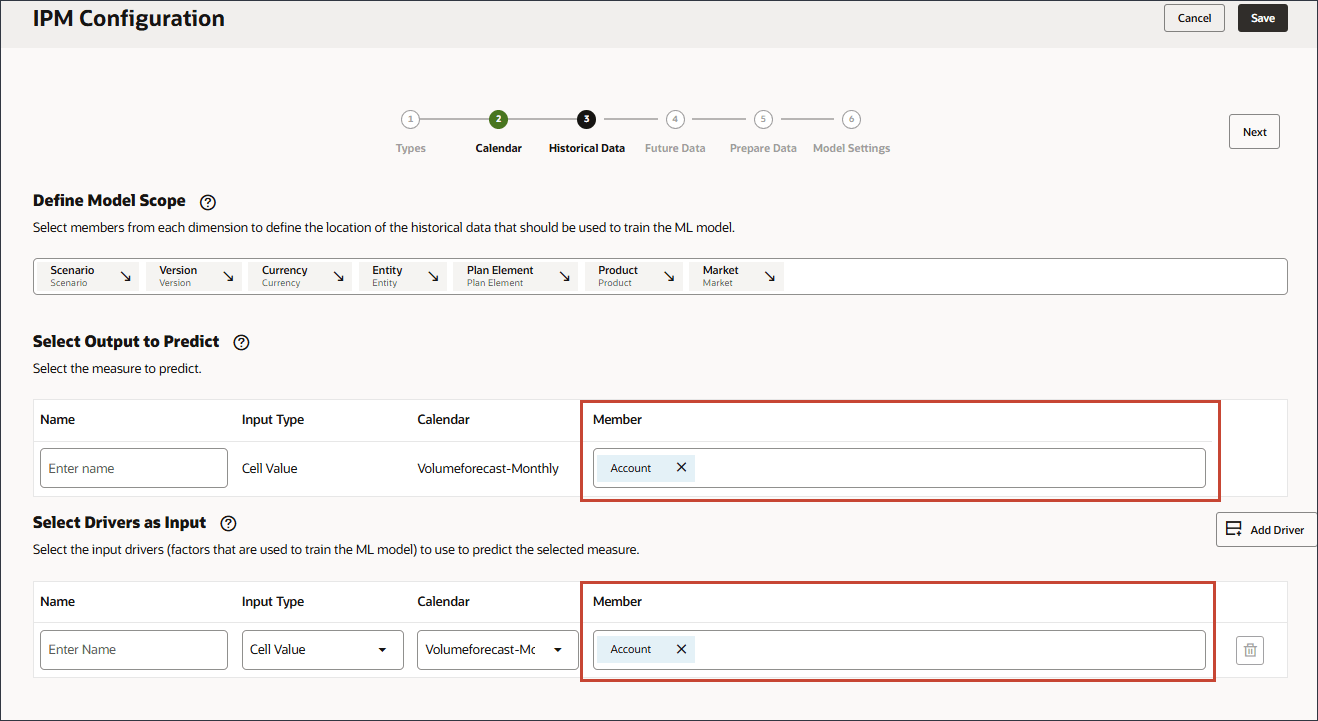
- 針對「案例」,按一下案例以開啟「成員選取器」。

- 展開 OEP_Scenarios ,選取實際。
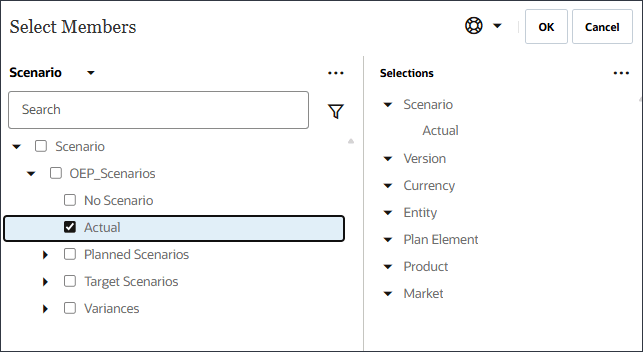
- 按一下案例,然後選取版本。
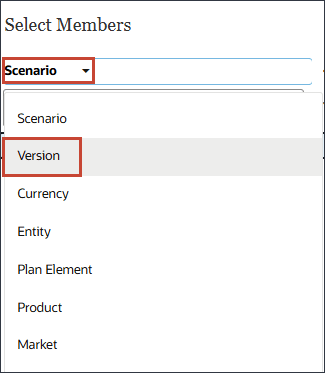
- 展開 OEP_Versions ,然後選取工作。
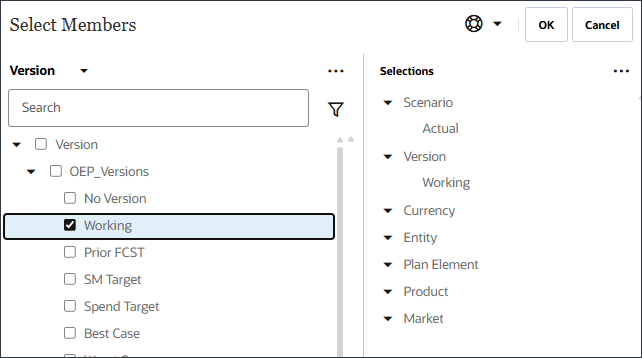
- 使用「成員選取器」並選取下列 POV 維度成員來定義模型範圍。選取所有成員之後,請按一下確定。
秘訣:
若要定義 POV (模型範圍),請選取每個維度,然後在「選取成員」對話方塊中選取包含函數的成員。您可以搜尋成員。維度 成員 案例 實際值 Version 作業中 貨幣 美元 實體 銷售 - 美國 計畫元素 預測。 Product Ilvl0Descendants (「所有產品」) Market 美國市場 秘訣:
對於「計劃要素」,您可以選取位於「計劃要素」與「計劃總計」下的預測。"Forecast." 是 OFS_Load 成員的別名。別名 "Forecast." 包含名稱中的句號。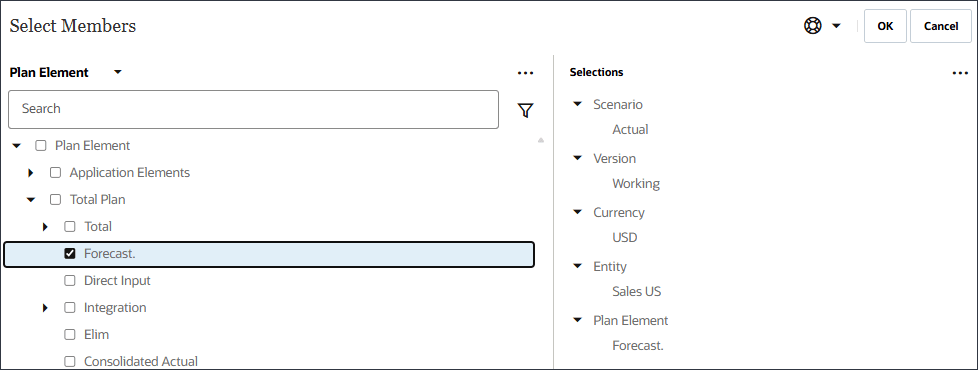
秘訣:
對於「產品」,您可以選取「所有產品」的上 0 個下階。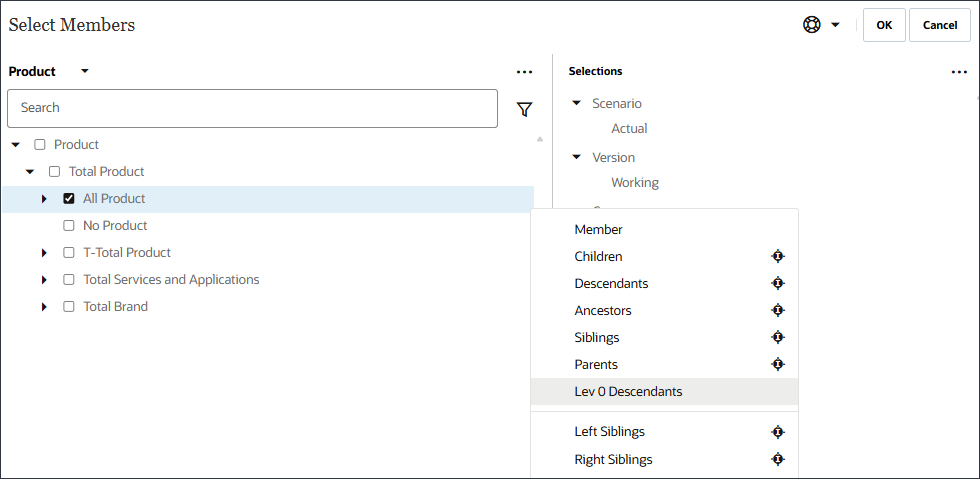
您可以從每個維度選取 POV 成員,以定義用來訓練進階預測模型的歷史資料位置。例如,訓練進階預測模型以預測 Ilvl0Descendants (「所有產品」) 所有成員的數量、使用「實際」案例與「工作中」版本的歷史資料、使用美元幣別、使用「銷售美國」實體等等。
- 驗證您所做的選擇。
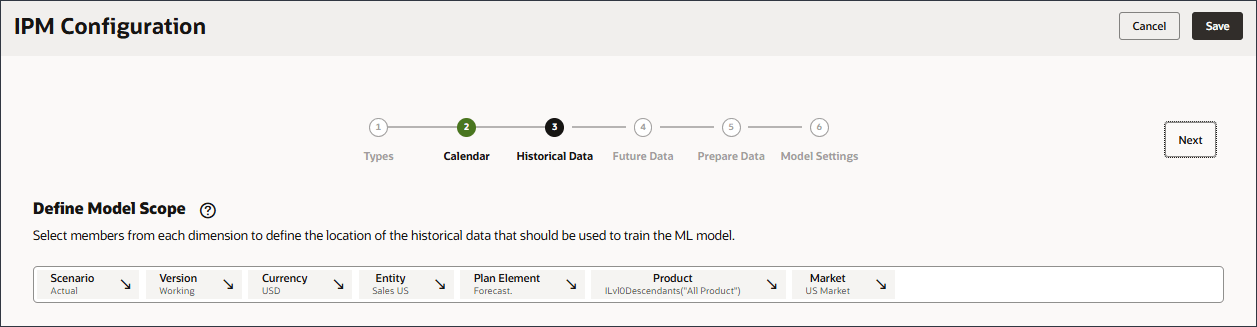
- 在「選取要預測的輸出」中,針對「名稱」,輸入數量。
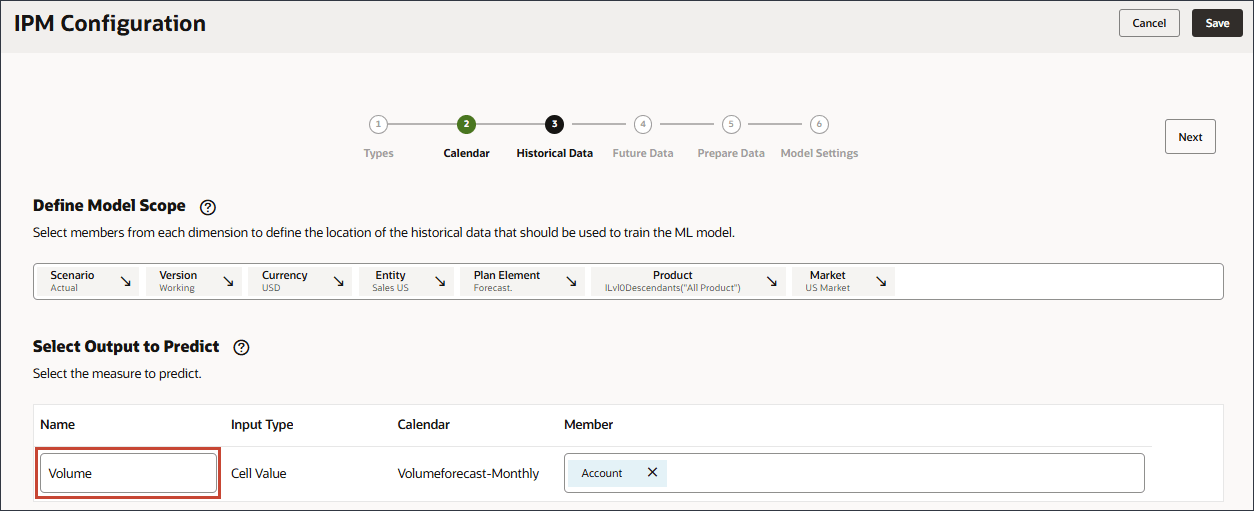
- 在「選取要預測的輸出」中,按一下帳戶。
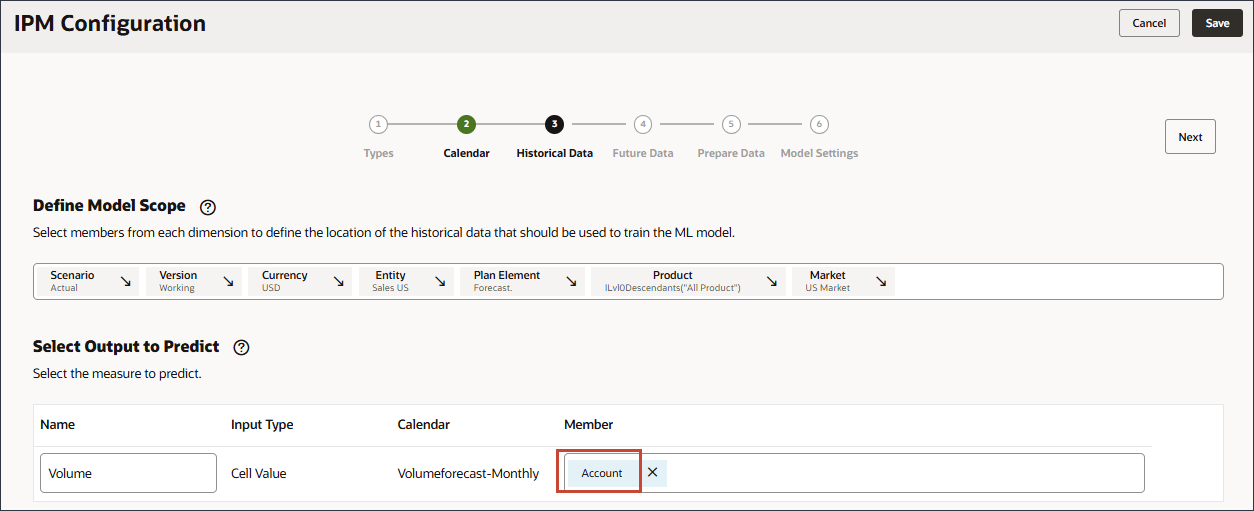
- 使用「成員選取器」來選取數量,然後按一下確定。
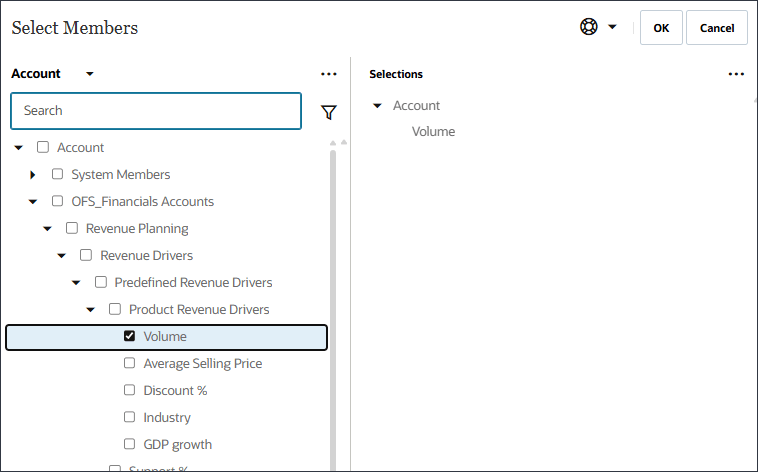
警示:
請確定選取正確的 「數量」科目。當別名是 Volume 時,此帳戶的成員名稱為 OFS_Volume。已選取磁碟區。
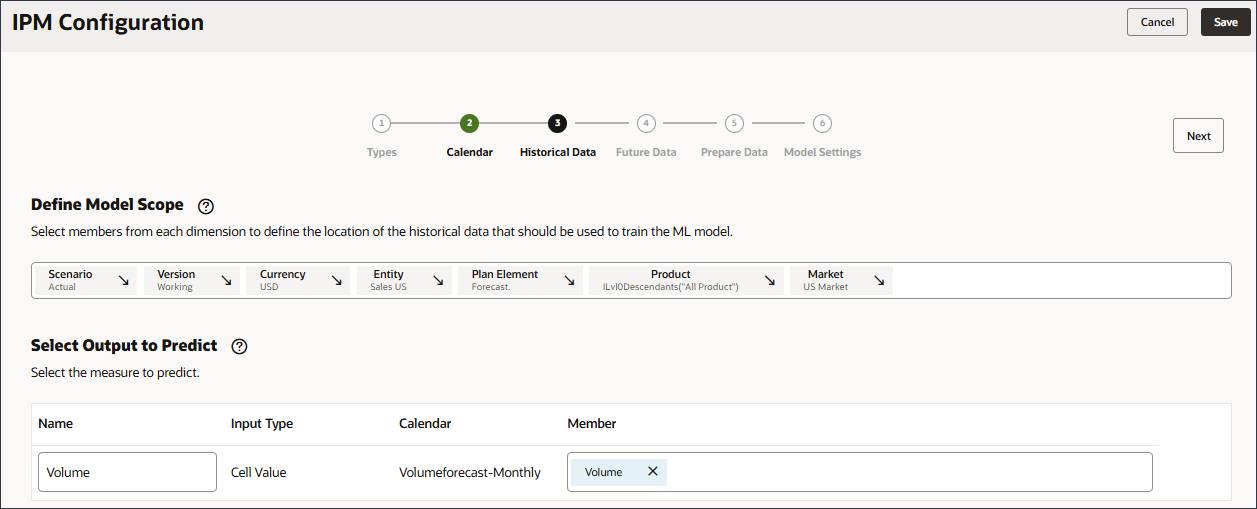
- 在「選取動因作為輸入」中,輸入產業數量,然後按一下帳戶。
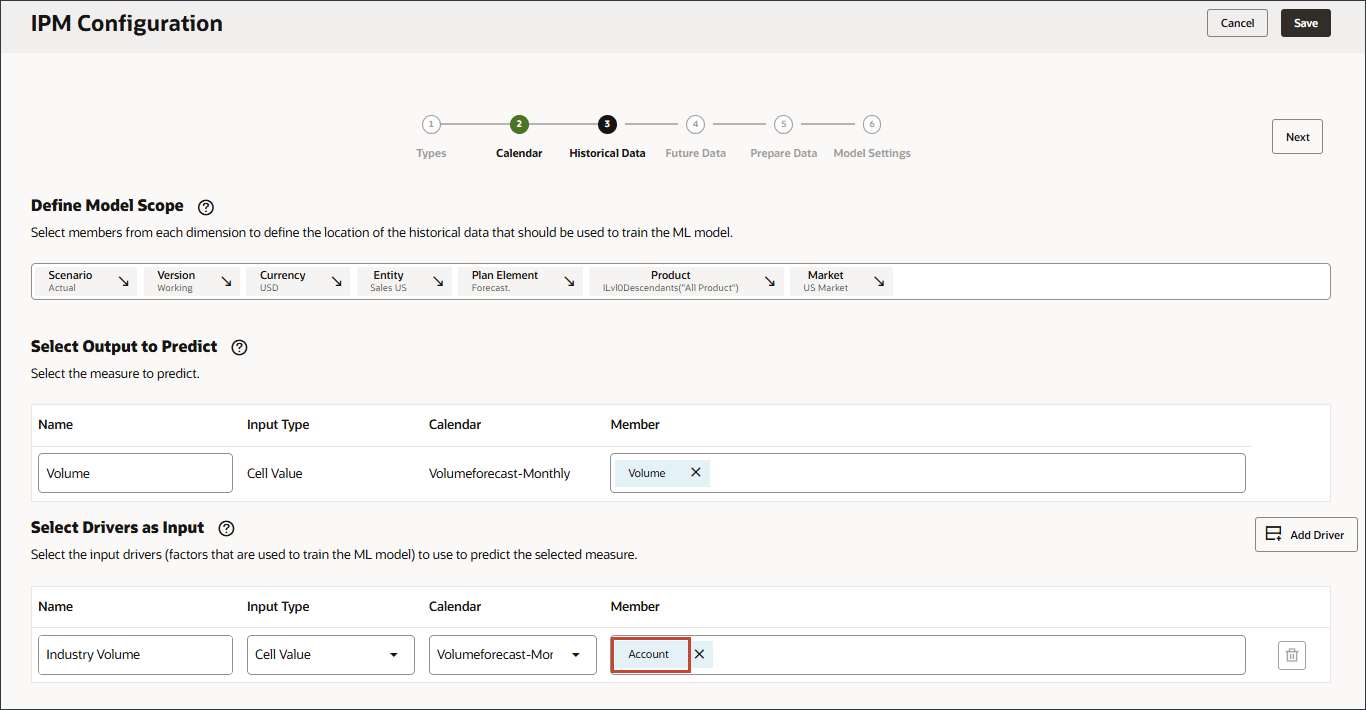
- 選取產業磁碟區,然後按一下確定。
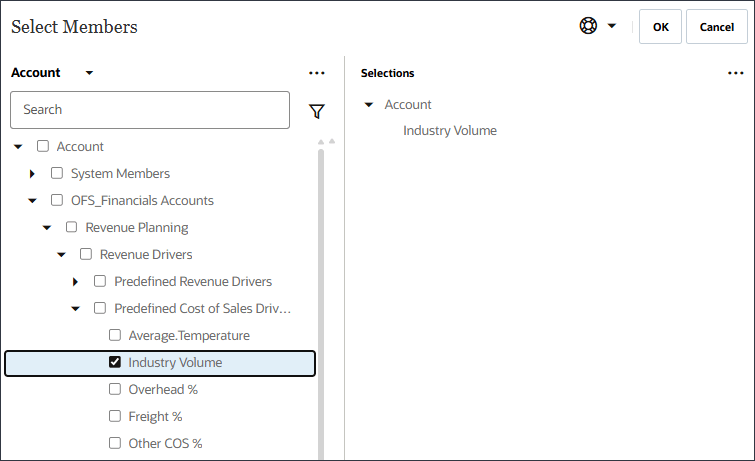
警示:
請確定在階層中的「預先定義銷售動因成本」下,選取正確的「產業銷量」科目。 - 按一下新增驅動程式。
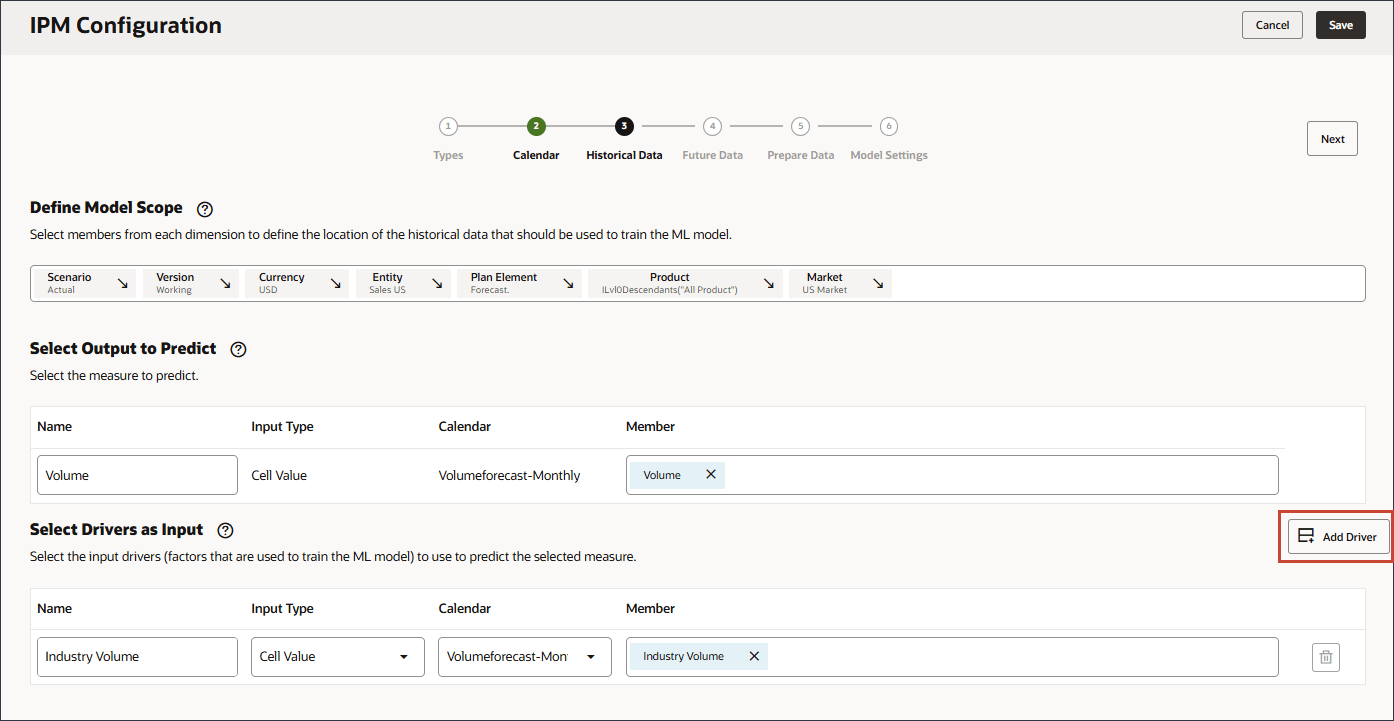
- 在「名稱」中,輸入 Advertising and Promotions ,然後在「成員」中輸入 Advertising and Promotions,按一下產業數量。

- 選取廣告與促銷,然後按一下確定。
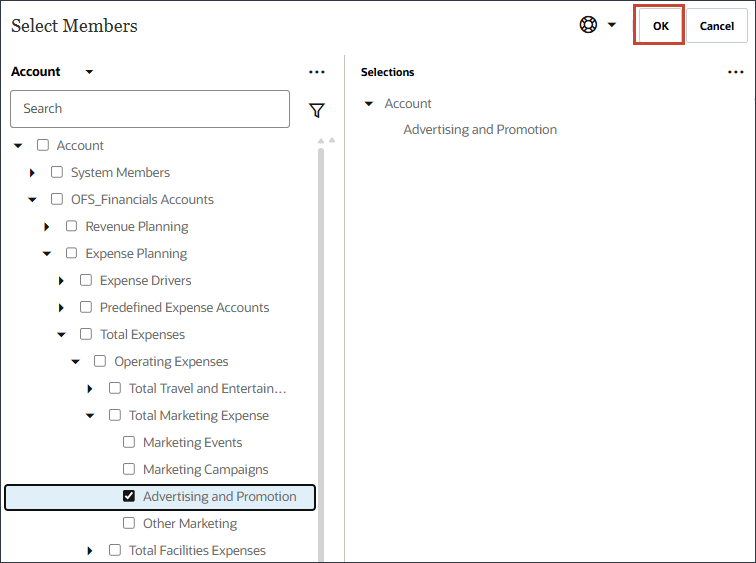
秘訣:
請務必選取成員名稱為 "OFS_Advertising and Promotion" 的成員。別名是「廣告與促銷」。 - 按一下新增驅動程式。

- 在「名稱」中,輸入平均售價,然後在「成員」中,按一下產業數量。
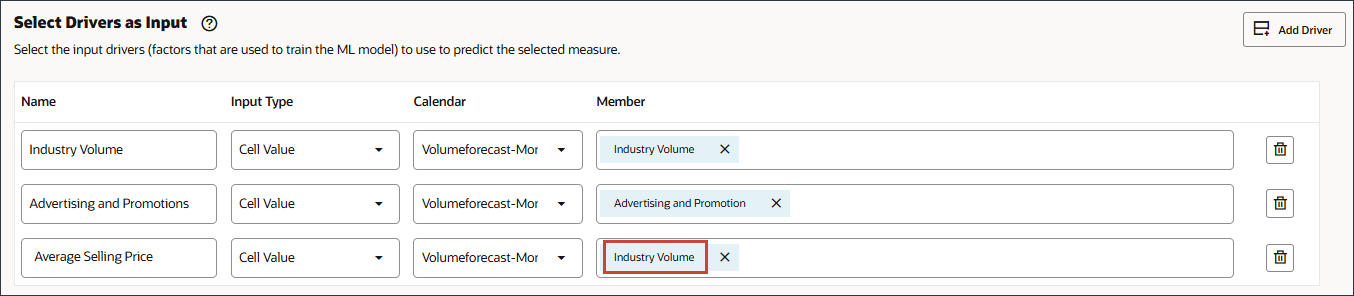
- 選取平均售價,然後按一下確定。
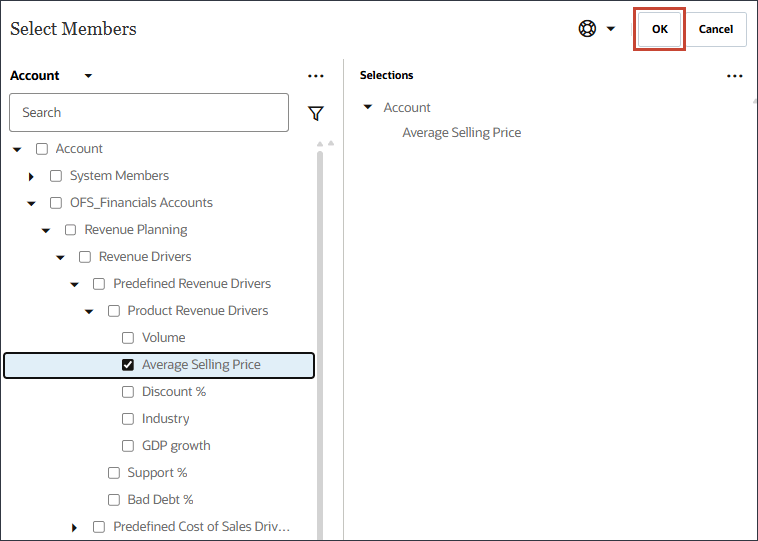
秘訣:
請務必選取會員名稱為 "OFS_Ave Selling Price" 的會員。別名是「平均售價」。 - 按一下新增驅動程式。
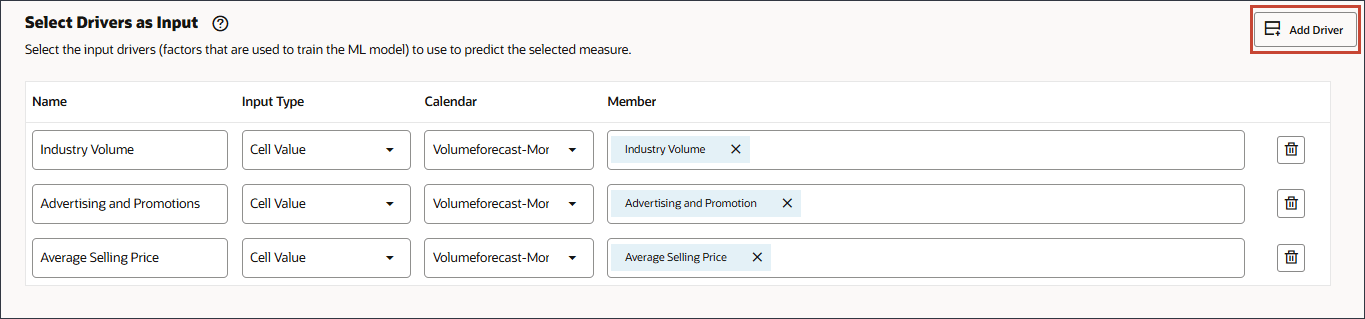
- 在「名稱」中,輸入經濟指標,在「經濟指標」中,按一下產業數量。
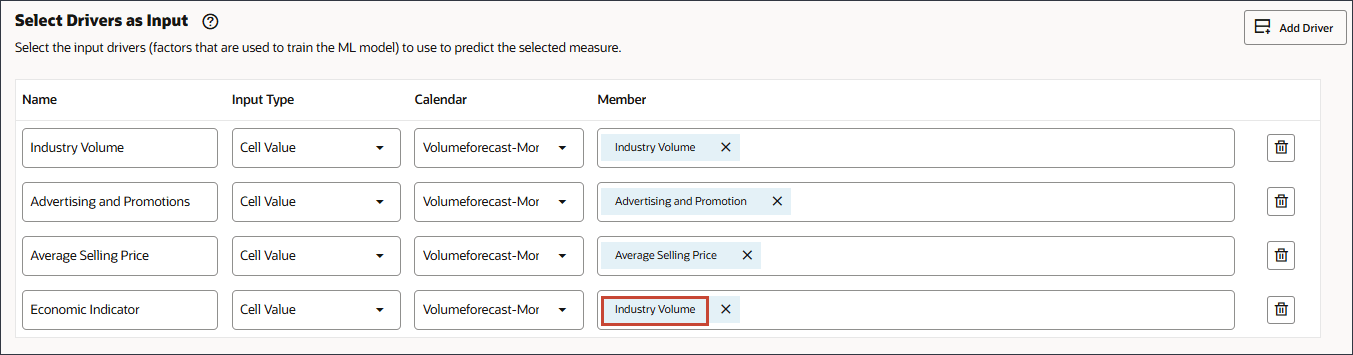
- 選取 GDP 成長率,然後按一下確定。
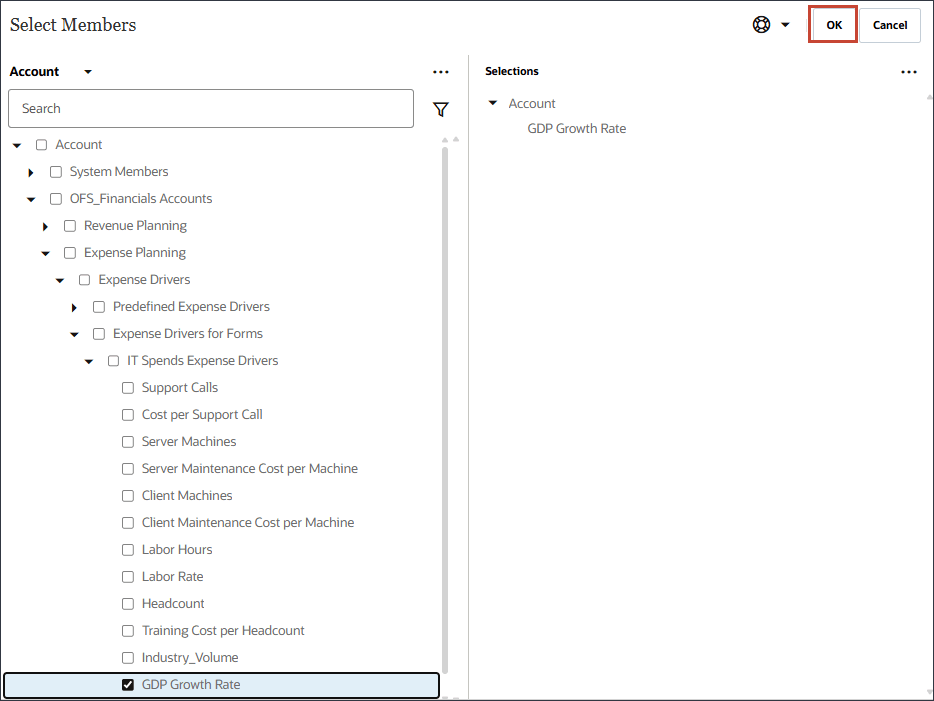
警示:
請確定選取正確的科目。此帳戶的成員名稱為經濟指標,而別名則為 GDP 成長率。成員「經濟指標」對應至 GDP 成長率。
- 針對「經濟指標」,針對「行事曆」,按一下每月預測,然後選取 GDPCal 。
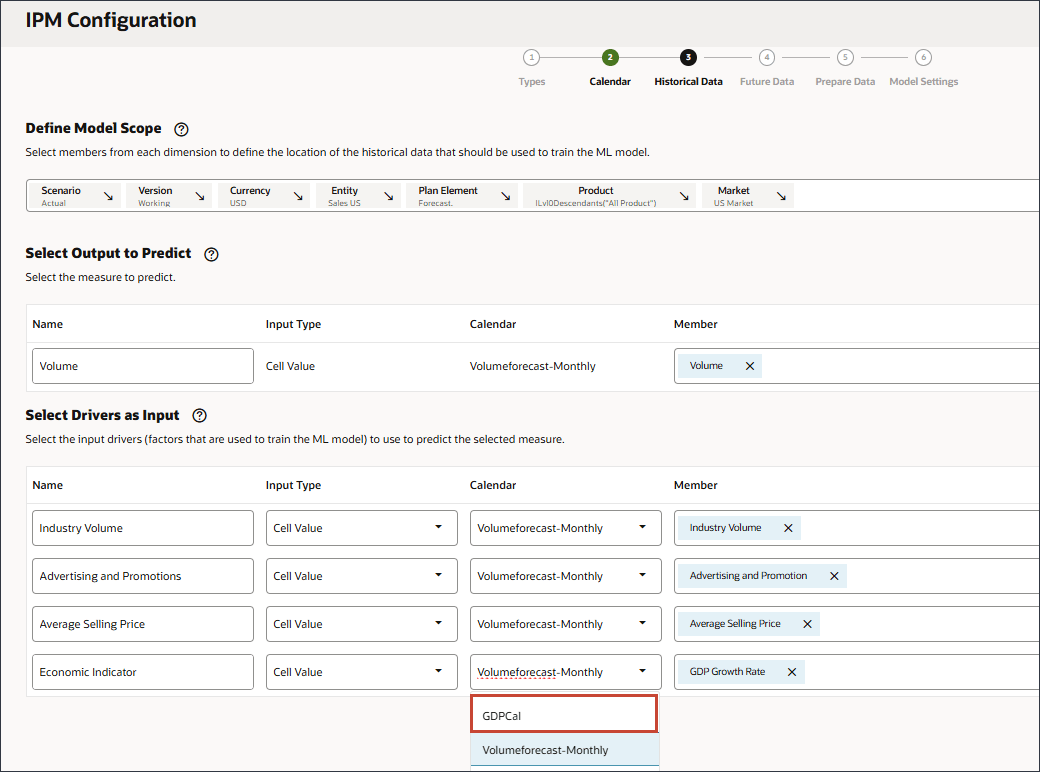
- 按一下新增驅動程式。
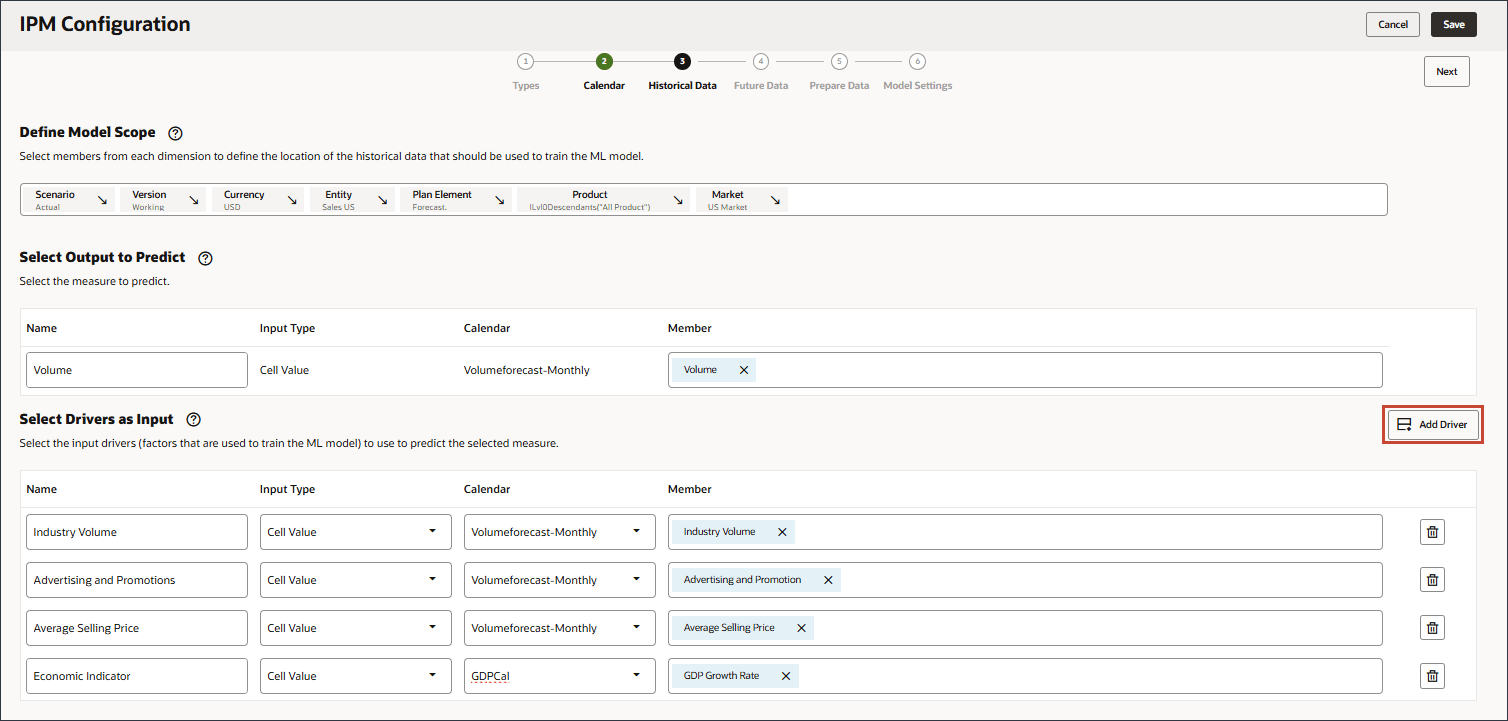
- 在「名稱」中,輸入個人沖銷費用性列管,然後針對「個人沖銷費用性列管」,在「成員」中按一下產業數量。
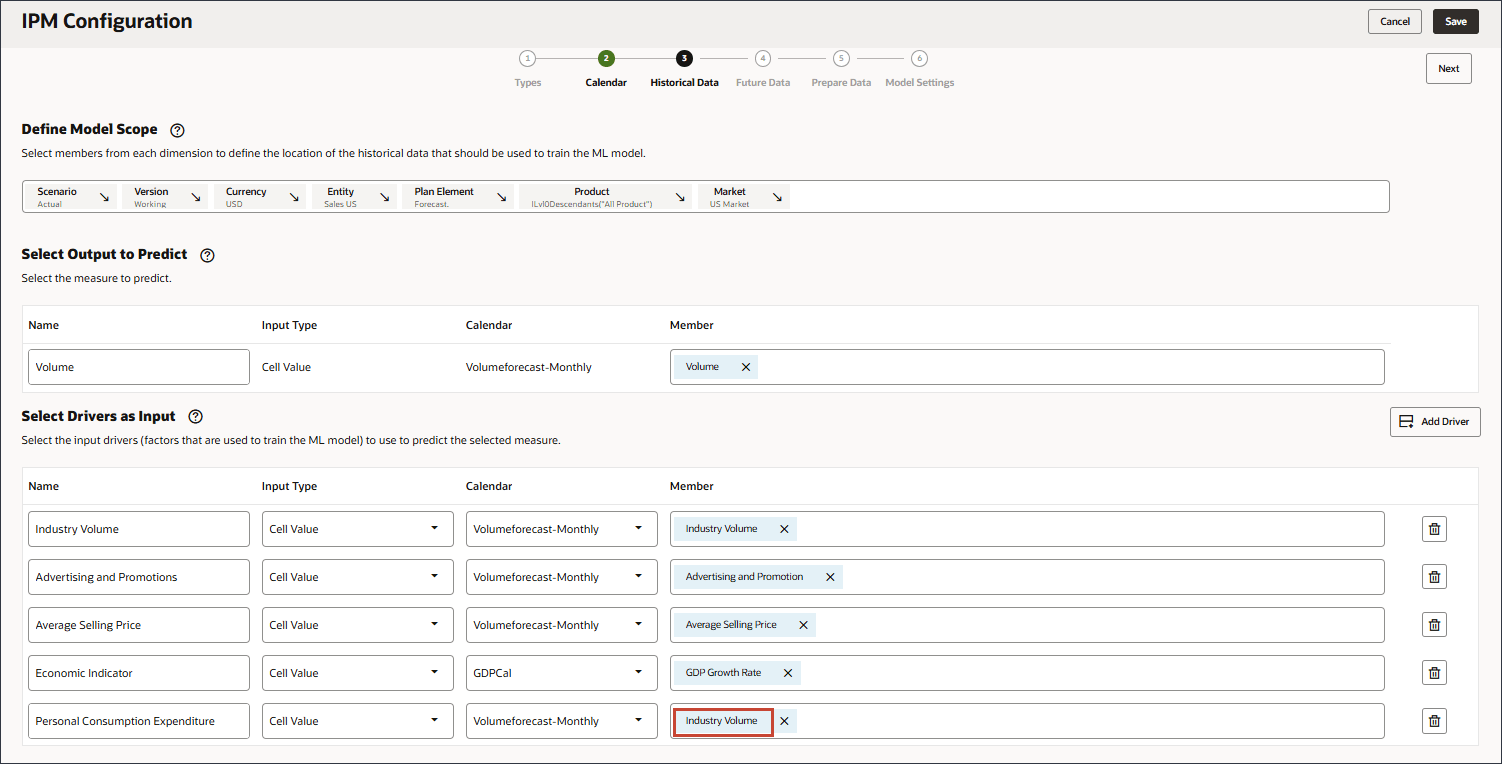
- 選取個人沖銷費用性列管 (持久性商品) ,然後按一下確定。
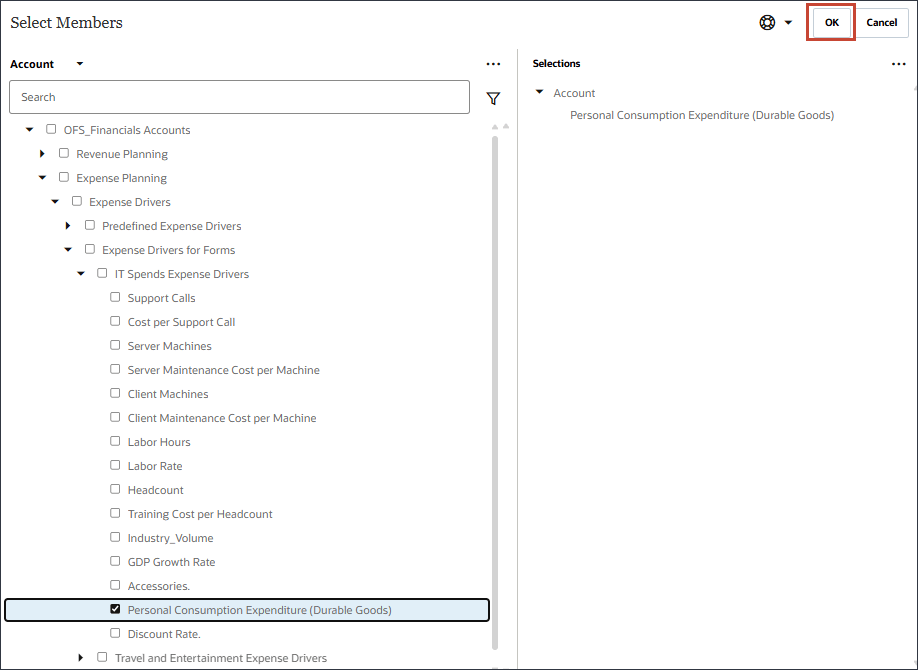
秘訣:
請務必選取會員名稱為「個人消費支出 (持久性商品)」的成員。此成員的別名也是「個人沖銷費用性列管 (持久性商品)」。 - 按一下新增驅動程式。
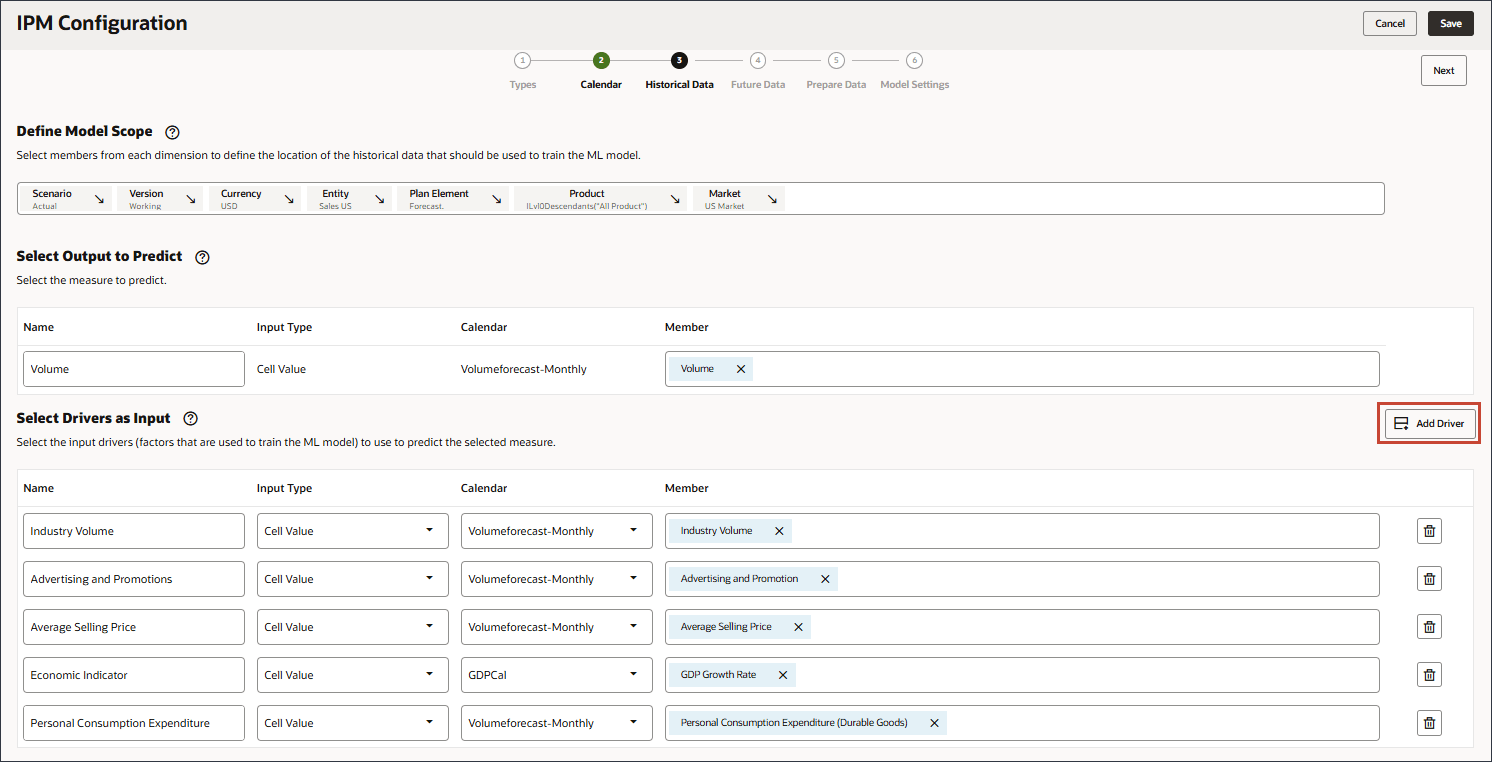
- 在「名稱」中,輸入折扣率,然後在「成員」中,按一下產業數量。
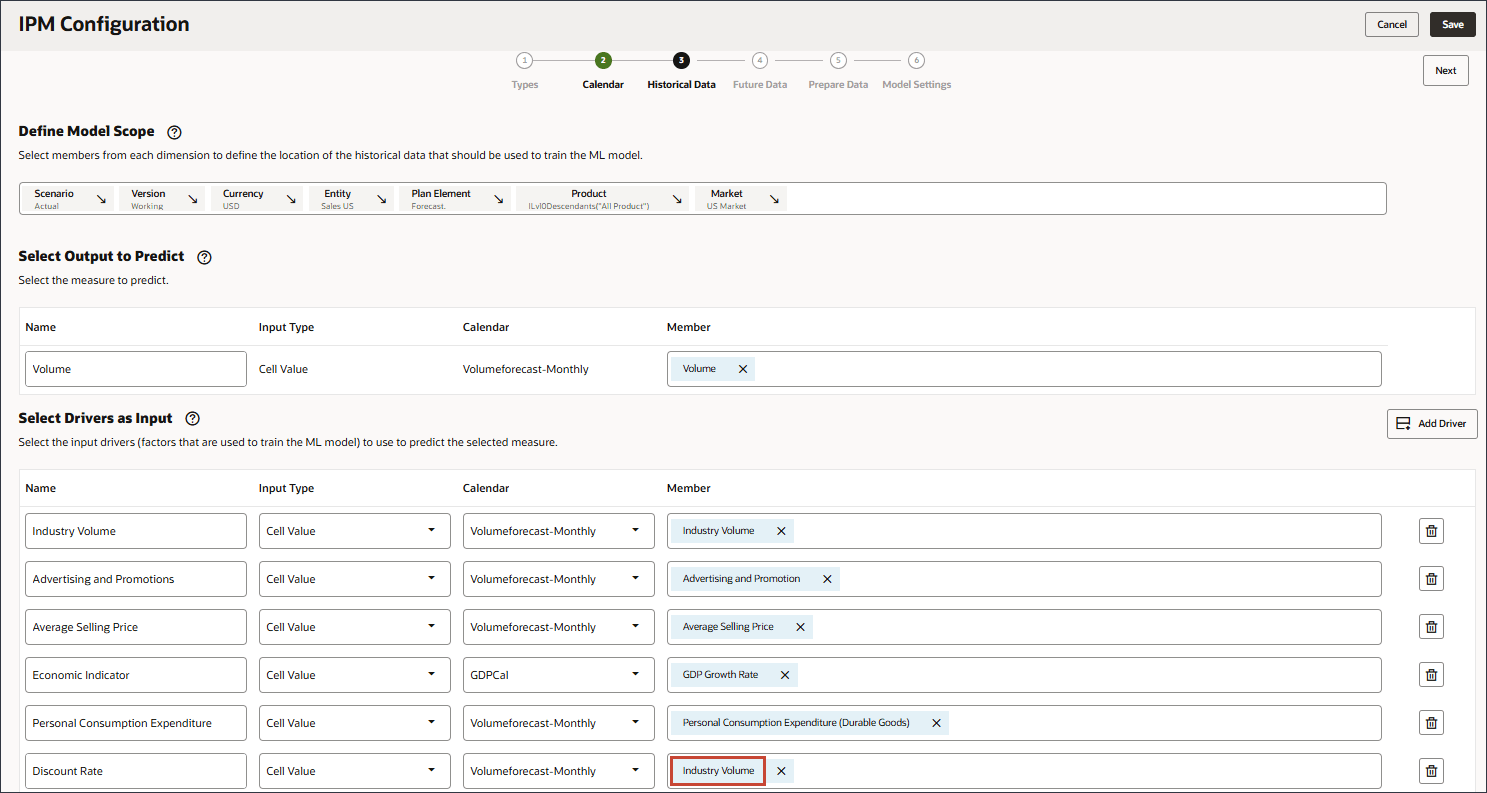
- 選取折扣率,然後按一下確定。
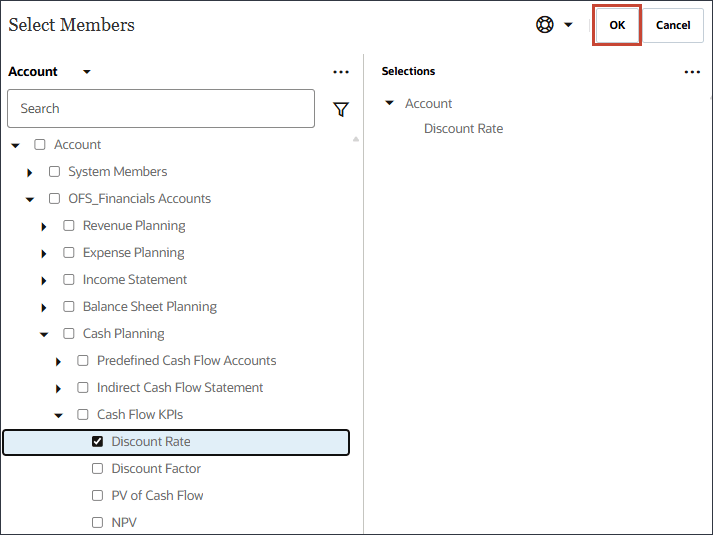
秘訣:
請務必選取成員名稱為 "OFS_Discount Rate" 的成員。此成員的別名為「折扣率」,名稱中沒有期間。 - 按一下新增驅動程式。
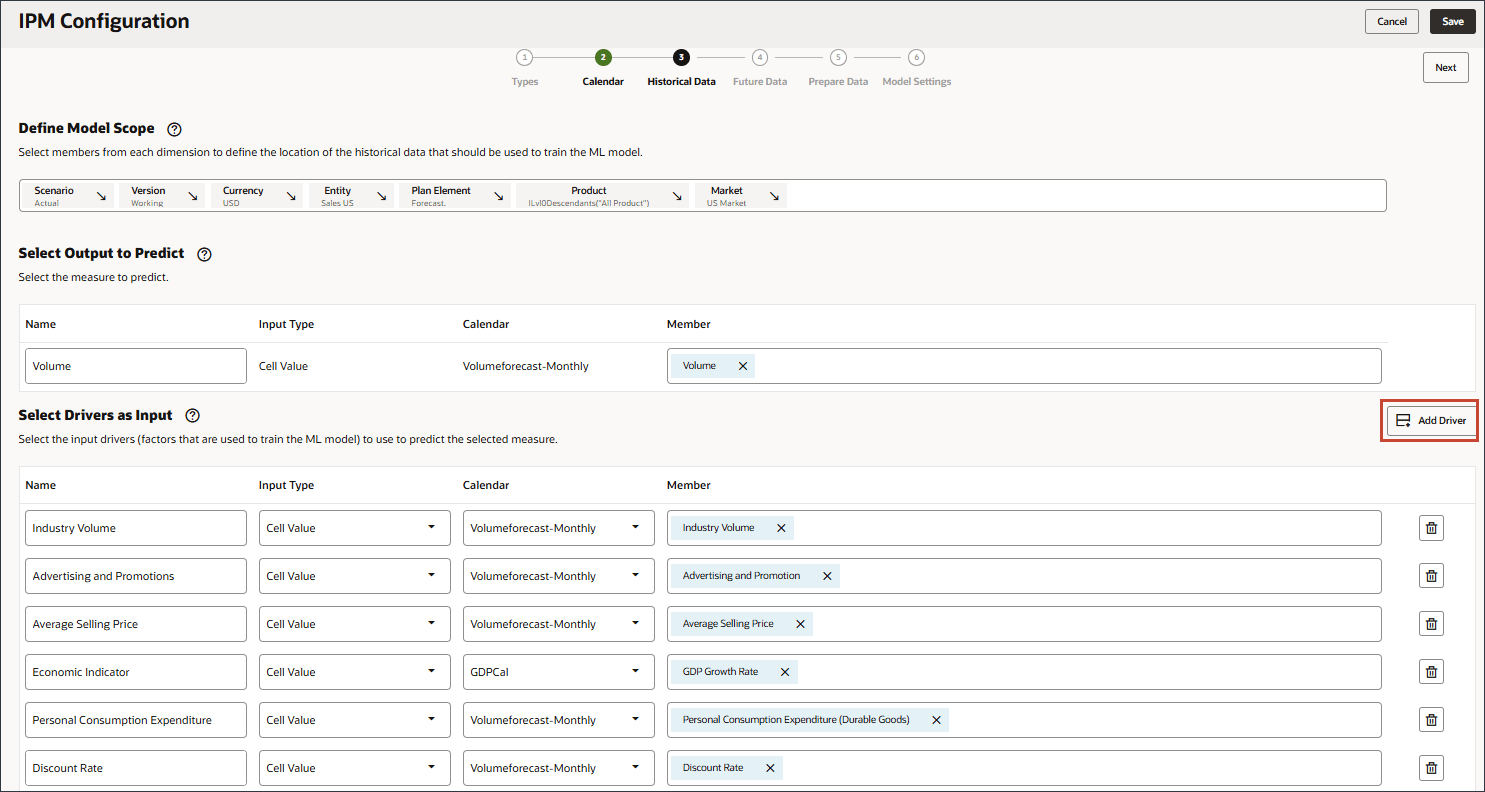
- 在「名稱」中,輸入配件,然後針對「輸入類型」,按一下儲存格值,然後選取智慧型列示。
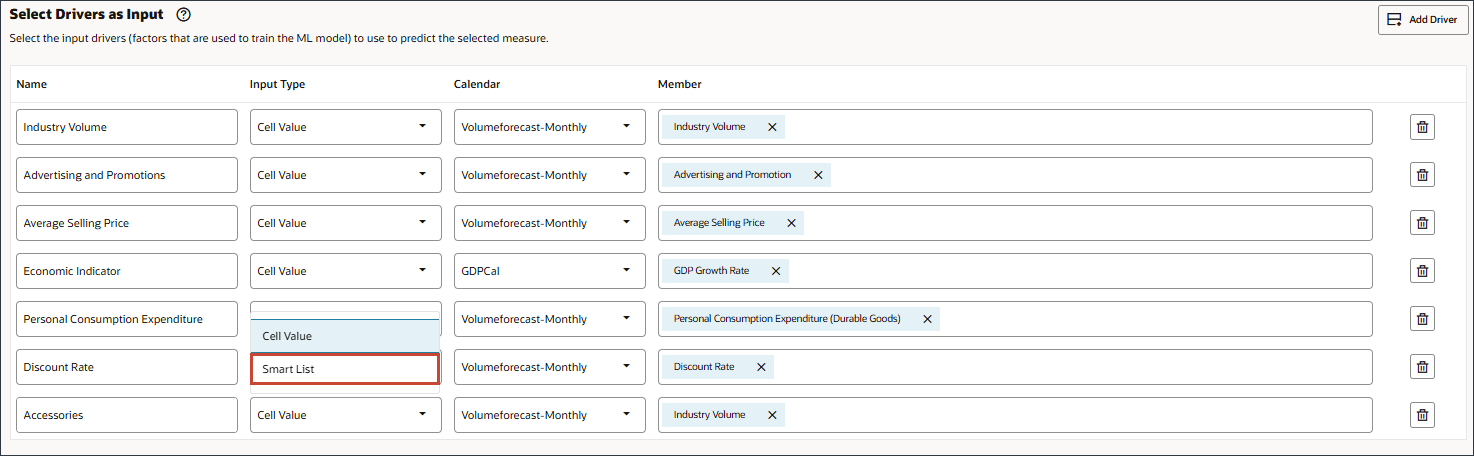
- 對於「配件」,在「成員」中,按一下產業數量。
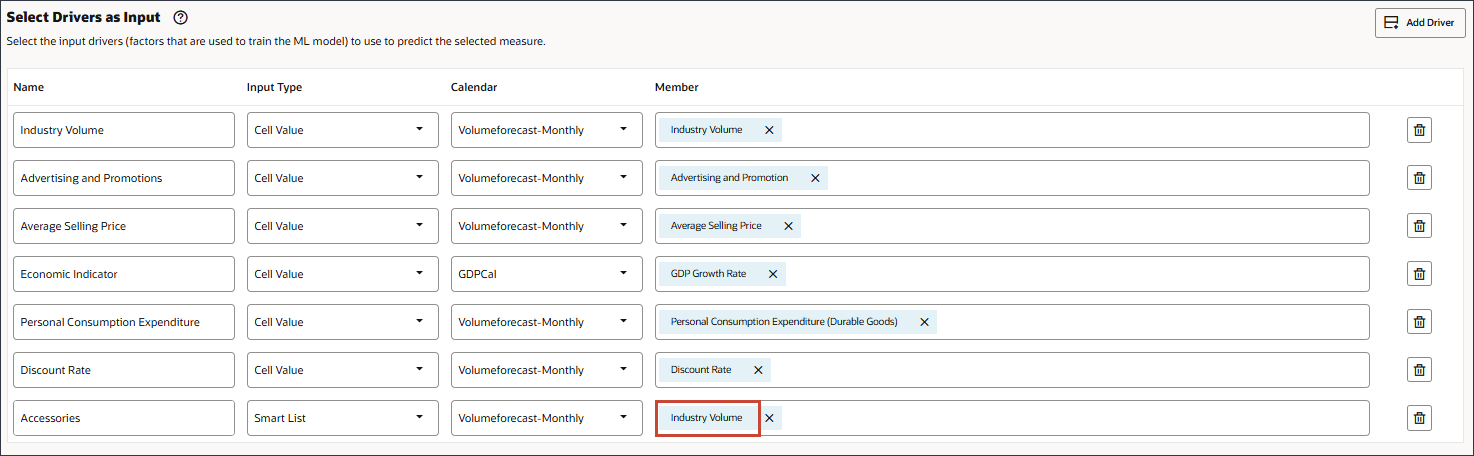
- 選取附屬應用程式,然後按一下確定。
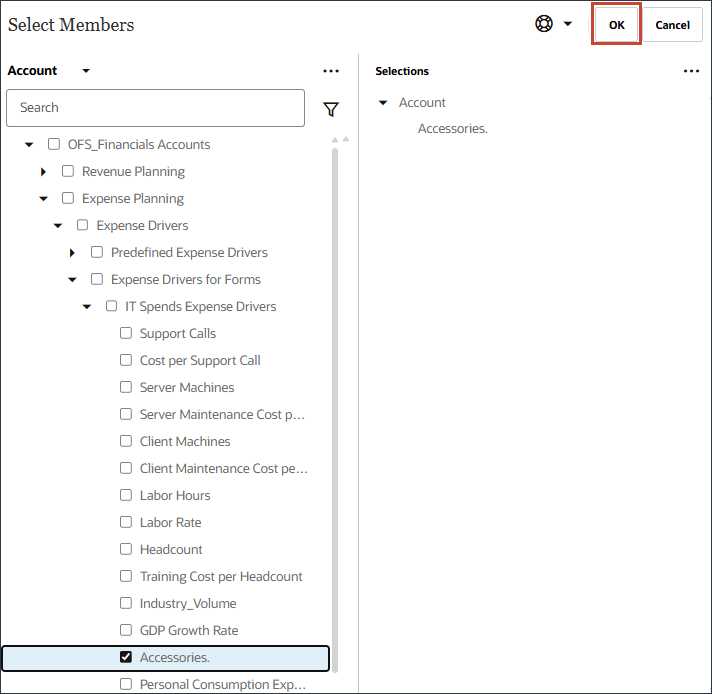
秘訣:
請務必選取成員名稱為 " Accessories " 的成員。成員名稱和別名都相同,而且兩個名稱都包含句號。 - 向上捲動並按一下下一步。
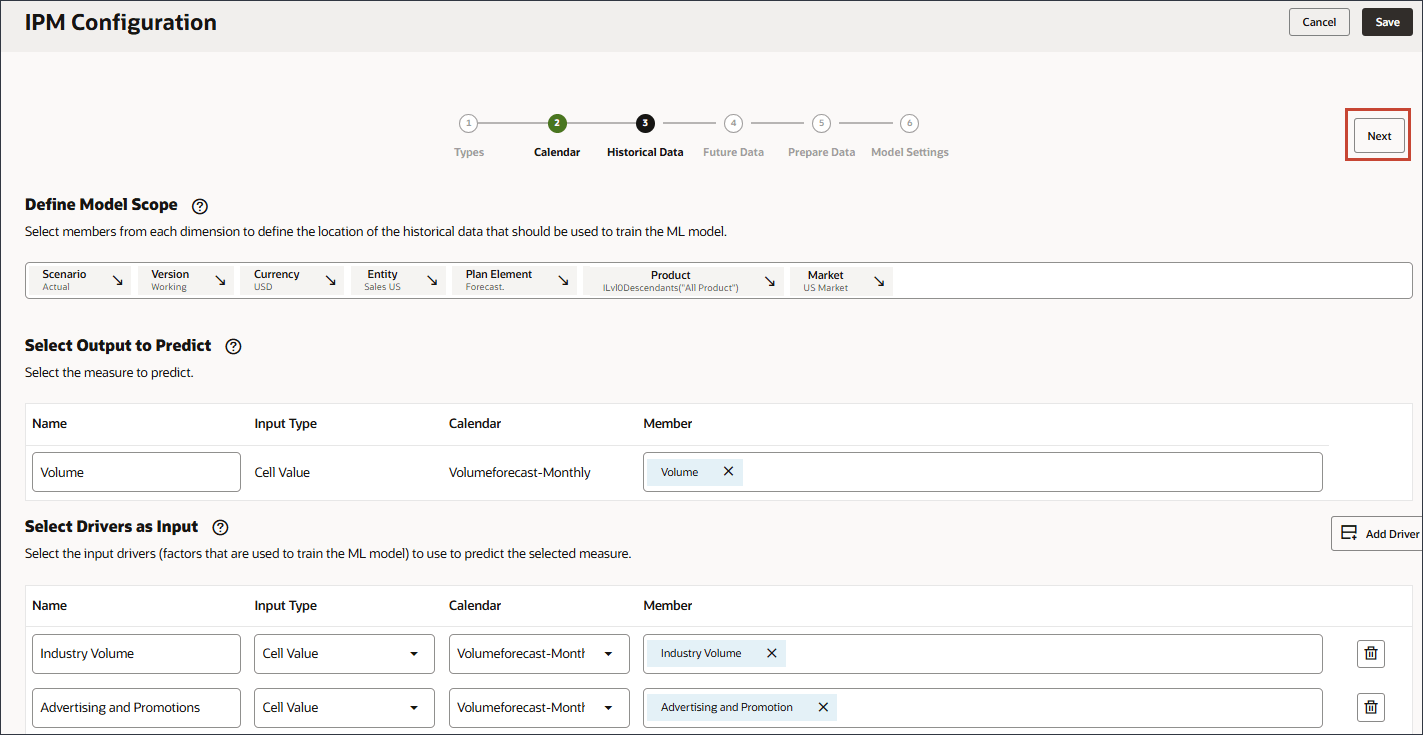
選取未來資料的時段定義
在本節中,您可選取儲存預測輸出的時段定義。依預設,您為歷史資料設定的配置會結轉至「未來資料」頁面。您可以修改特定成員,以定義未來資料存在的位置,以及預測的儲存位置。
- 在 POV 中,按一下案例。
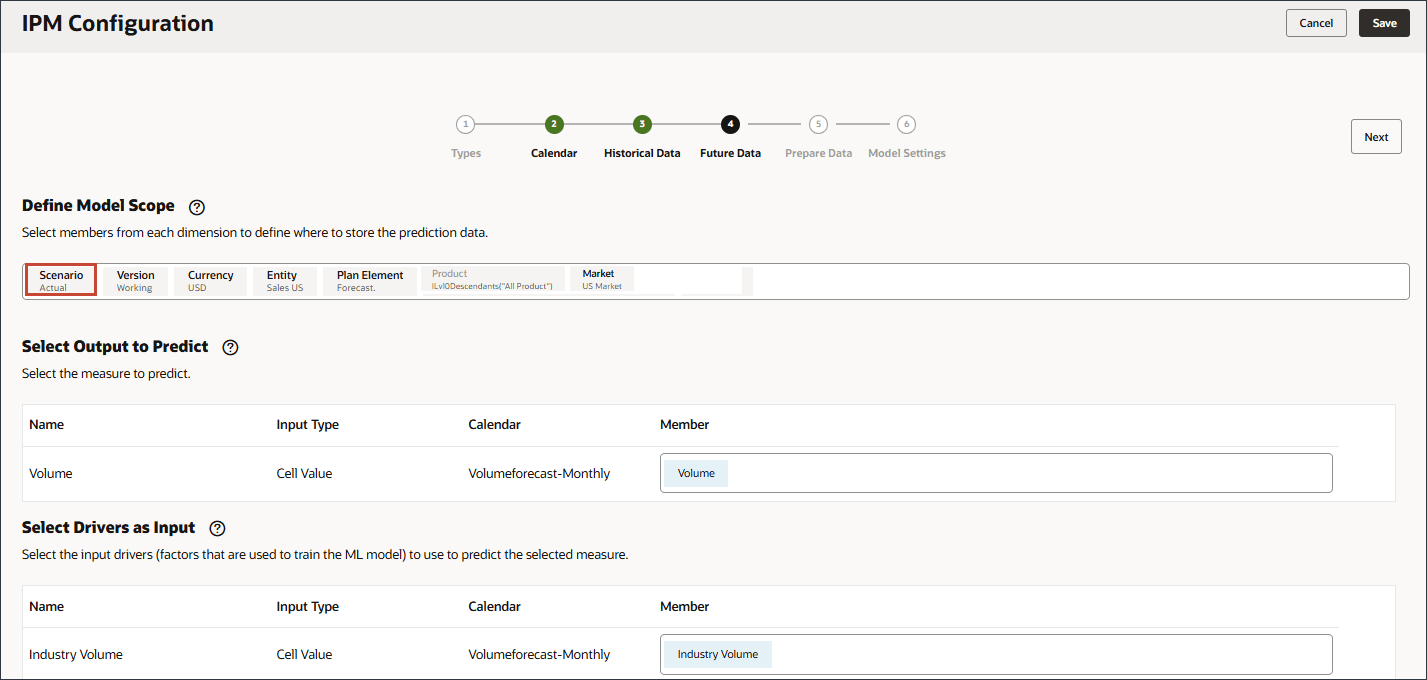
- 選取預測,然後按一下確定。
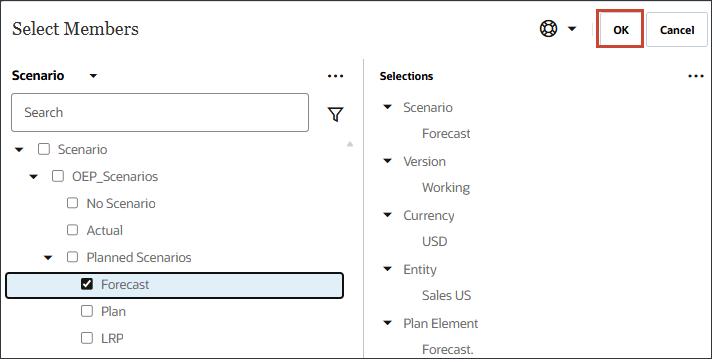
不需要進行其他任何變更。輸入和輸出驅動程式相同
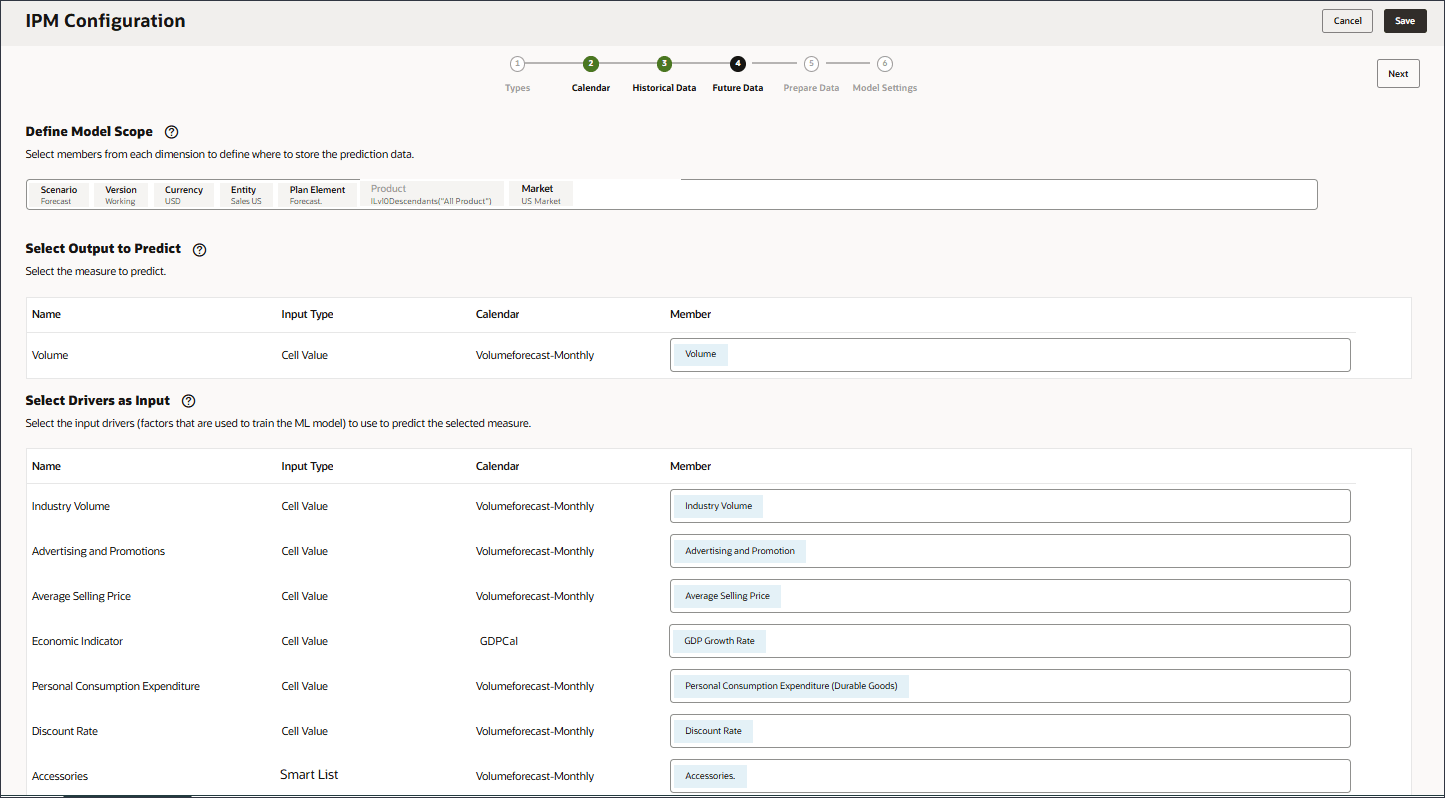
預測輸出可以前往「預測」案例或任何想要儲存預測的案例。
- 按下一步。
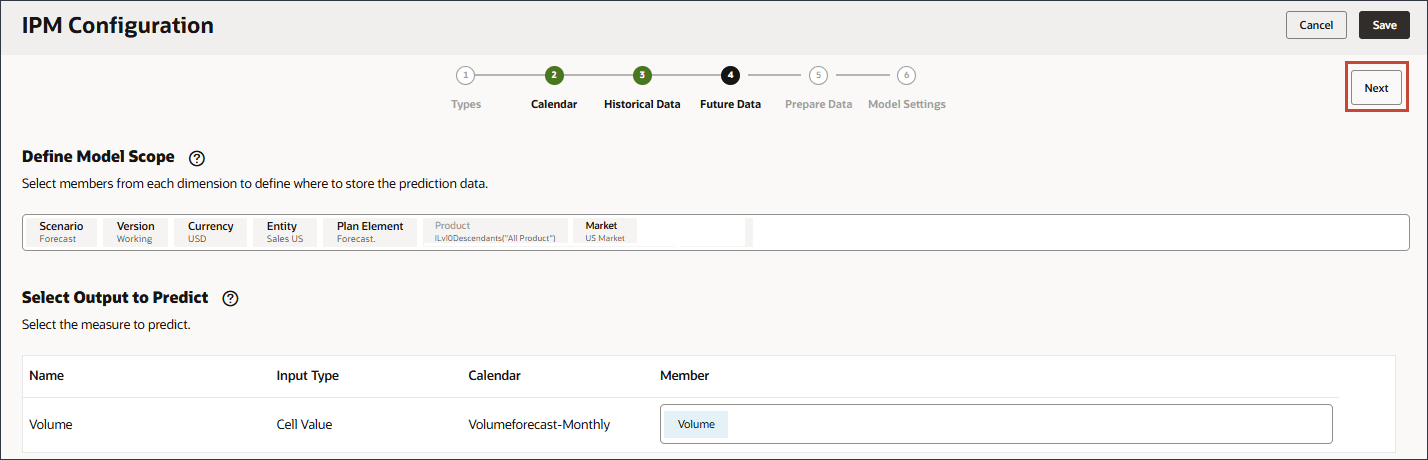
定義處理資料品質問題的方法
在資料準備階段中,您可以選取如何處理遺漏的輸入驅動程式值。您之前已複查輸入驅動程式,並注意到產品 'eReader' 沒有未來的驅動程式資料值。
資料準備包括驅動程式名稱、類型、目標、遺漏值、極端值和動作的資料欄。
在訓練模型之前,請先定義存取與管理資料品質的方式,例如如何處理極端值與無資料值。
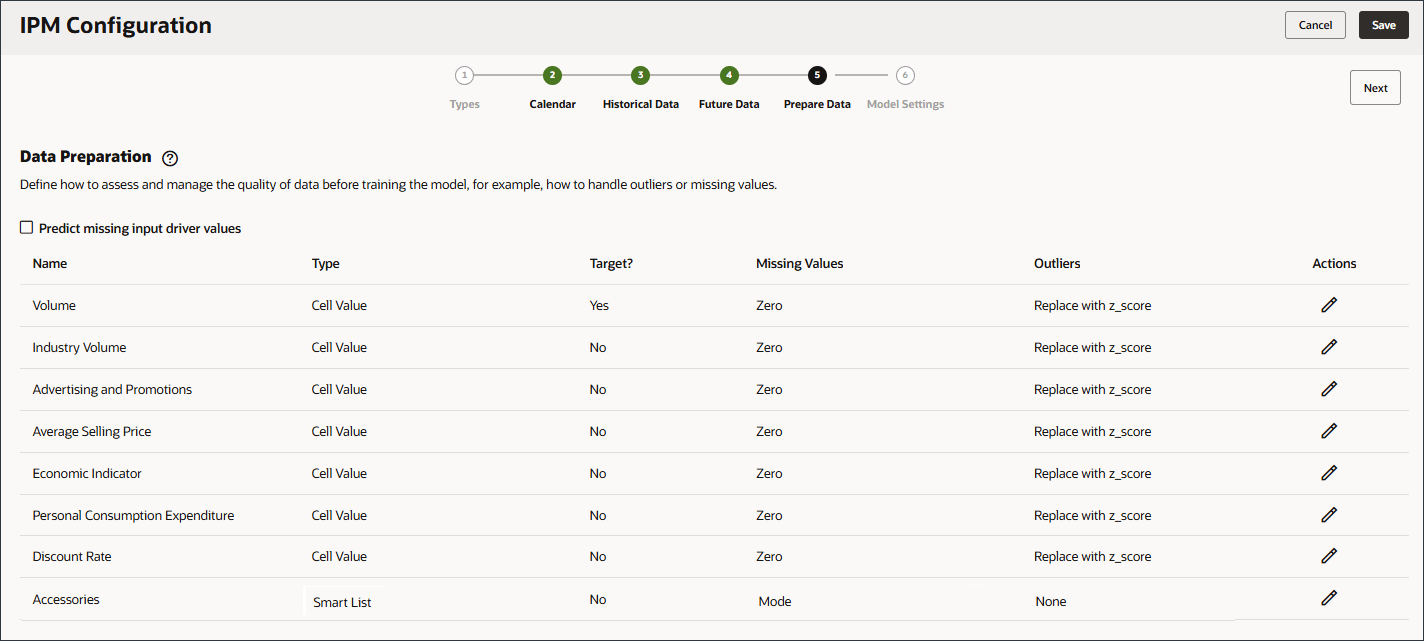
用於將值預測為遺漏值的歷史資料相當常見。資料可能因為一些原因而遺漏值,包括測量失敗、格式問題、人為錯誤或缺乏要記錄的資訊。提供不同的填入選項可處理目標預測與相關資料集中的遺漏值。填入是將標準化值新增至資料集內遺漏項目的程序。
您可以從下列選項中選擇,以取代遺漏的值:
- 無:不採取任何動作 (依原樣傳送資料)。
- 零:將任何資料欄的遺漏值取代為零。
- 以平均值取代 (數值資料) :以歷史序列的「平均值」取代。
- 取代為中位數 (數值資料) :取代為歷史序列的中位數點。
- 取代為模式 (數值和類別資料) :取代為歷史資料中最常見的值。
- 取代為下一個監測值:將遺漏的值取代為下一個期間觀察到的值 / 出現的值。
- 以上次觀察值取代:以前段期間觀察到的值取代遺漏的值。
對於「極端值」,您可以定義系統應將其取代為零、平均值、Z 分數或無。
可以選取下列選項來取代極端值:
- 無:不進行極端值處理。
- 以零取代:以 0 取代。
- 取代為平均值:以 K 最接近值的平均值取代。
- 以 Z 分數取代:對於任何數值資料欄,任何超出平均值 +/- 3* 標準差 (標準差) 的值都會被視為異常值。小於 'mean - 3*std dev' 的值將會被 'mean -3*std dev' 取代。同樣地,大於「平均值 + 3*std dev」的值會由「平均值 + 3*std dev」取代。
在下圖中,以標準化值識別並取代的異常值範例。
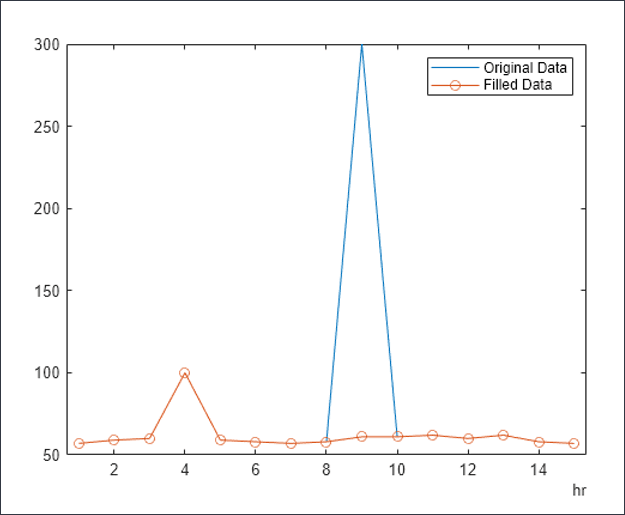
- 啟用預測遺漏的輸入動因值。
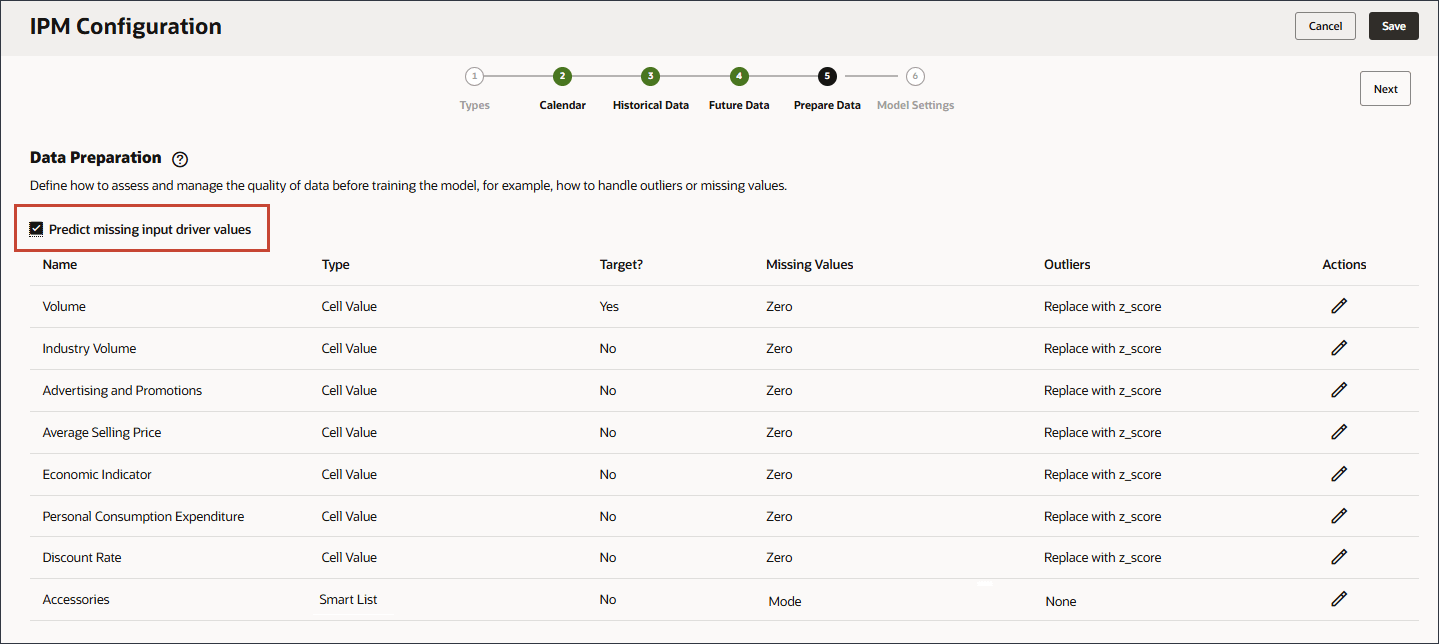
藉由啟用「預測」遺漏的輸入動因值,系統會使用統計預測來預測值,也就是說,如果這些測量的資料不存在,則會單變量預測值。
- 若為「遺漏值」,請注意選項清單。
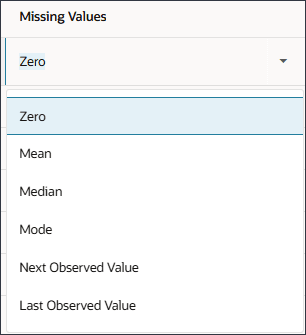
如果您要修改「遺漏值」的選擇項目,請在「動作」資料欄中,按一下
 (動作)。
(動作)。 - 針對每個動因列,在「動作」中,按一下
 (動作),然後在選項清單中,選取上次觀察值。
(動作),然後在選項清單中,選取上次觀察值。 - 若為「極端值」,請注意選項清單。
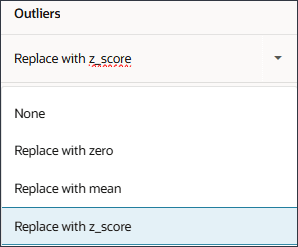
若要修改「極端值」的選擇項目,請在「動作」資料欄中,按一下
 (動作)。
(動作)。 - 按下一步。
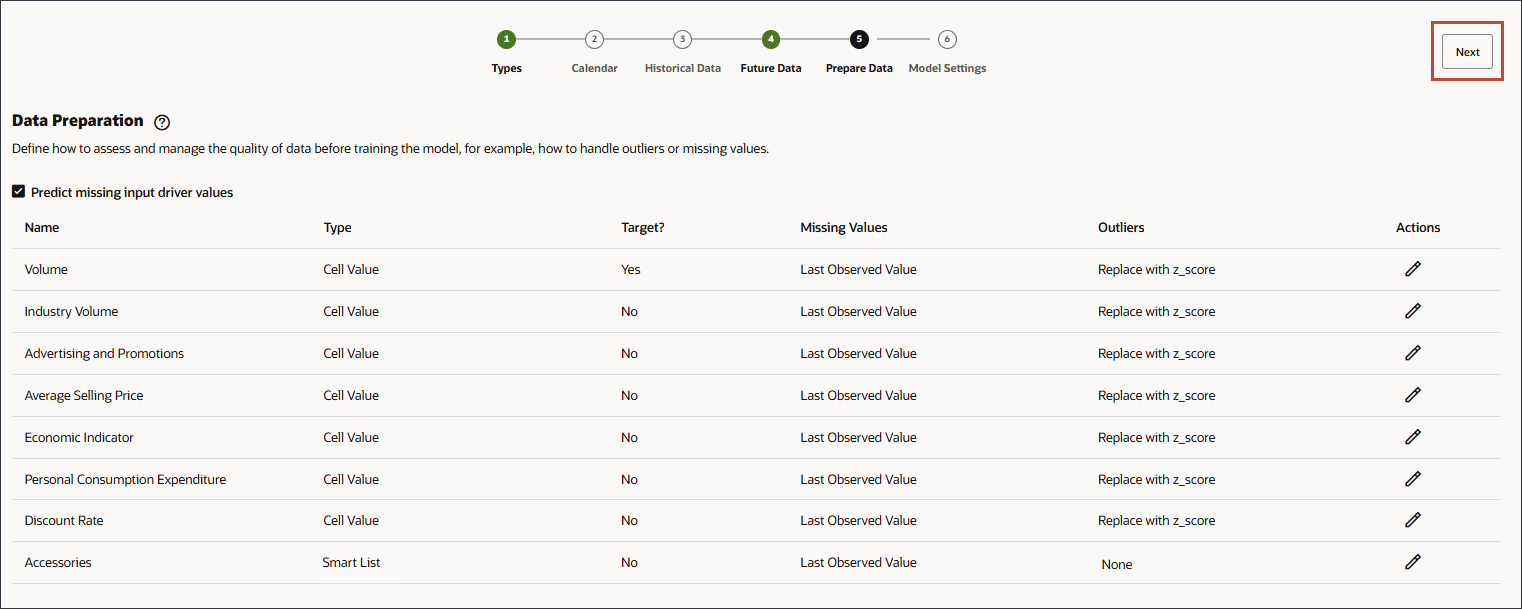
秘訣:
變更每個資料列的「遺漏值」選項之後,您可以按一下所有動因的「遺漏值」會設為「上次觀察值」。
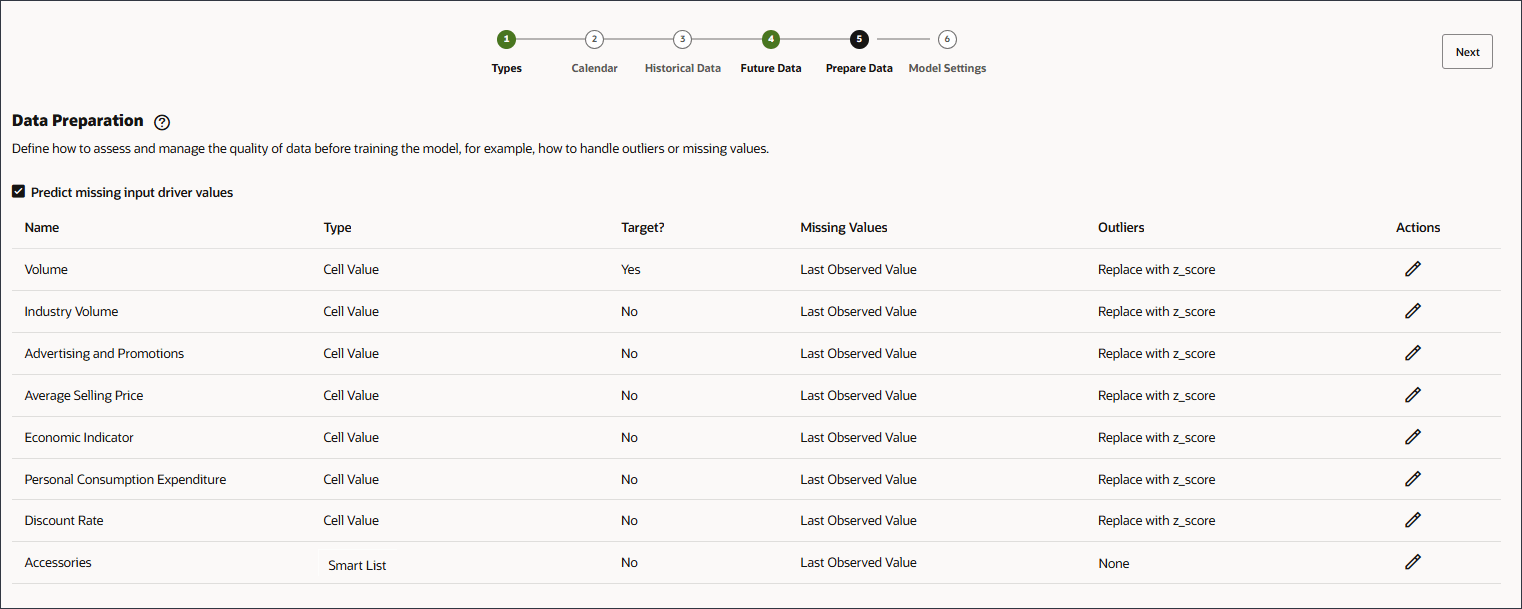
選取模型設定的演算法
在此區段中,您可以選取模型設定的演算法。
您可以選取 Oracle AutoML 或特定演算法,例如 Light GBM、XGBoost、Prophet 或 SARIMAX。
Oracle AutoMLx 是可執行下列作業的專屬架構:
- 對您的資料執行各種統計模型和機器學習演算法
- 調整及驗證模型
- 尋找最適合您資料的模型
- 將您的資料融入最佳模型
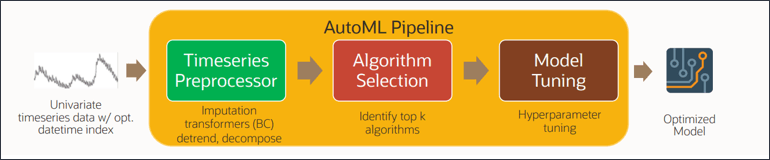
您可以選取各種演算法之一,例如 Oracle AutoMLX、Light GBM、XGBoost、Prophet 以及 SARIMAX。這些是全球提供模型訓練的最佳實務進階預測演算法。AutoMLX 演算法具有以下每個明細的多重演算法。
AutoMLX python 套裝程式會自動建立、最佳化及說明機器學習管線和模型。AutoML 管線提供經過調整的 ML 管線,可尋找指定訓練資料集的最佳模型,以及手頭的預測任務。AutoML 具有簡單的管線層級 Python API,可使用經過精確調整的模型快速啟動資料科學流程。AutoML 支援下列任一項工作:
- AutoClassifier :使用列表化資料集監督分類或迴歸預測,目標可以是簡單的二進位或多重類別值,也可以是表格中的真實值資料欄。
- AutoRegressor :影像與文字資料集的監督分類。
- AutoAnomalyDetector :未監督的異常偵測,其中未提供目標或標籤。
- AutoForecaster :單變量與多變量時間序列預測任務。
AutoML 業務進程由 ML 業務進程的五個主要階段組成:前處理、演算法選擇、調適型抽樣、功能選擇和模型調整。這些片段可輕鬆結合成簡單的 AutoML 管線,以有限的使用者輸入 / 互動自動最佳化整個管線。
EPM 的進階預測功能運用 AutoML 的 AutoForecaster 套裝程式。
AutoForecaster 中的演算法清單:
- NaiveForecaster
- ThetaForecaster
- ExpSmoothForecaster
- ETSForecaster
- STLwESForecaster
- STLwARIMAForecaster
- SARIMAXForecaster – 多變量
- ExtraTreesForecaster - 多變量
- XGBForecaster (XG Boost) – 多變量
- LGBMForecaster (Light Gradient Boosting Machine) – 多變量
預測錯誤度量選取會使用您選擇的錯誤度量:
- RMSE :均方根誤差
- MAPE :平均絕對誤差百分比
- MAD :平均絕對偏差
預測錯誤度量會選擇最少錯誤的模型作為最佳模型。
最佳模型:
- 產生對應至輸入序列的貼身序列。
- 產生總時程的預測。
- 在「選取演算法」中,按一下下拉式清單以檢視選取項目,然後選取 Oracle AutoMLx 。
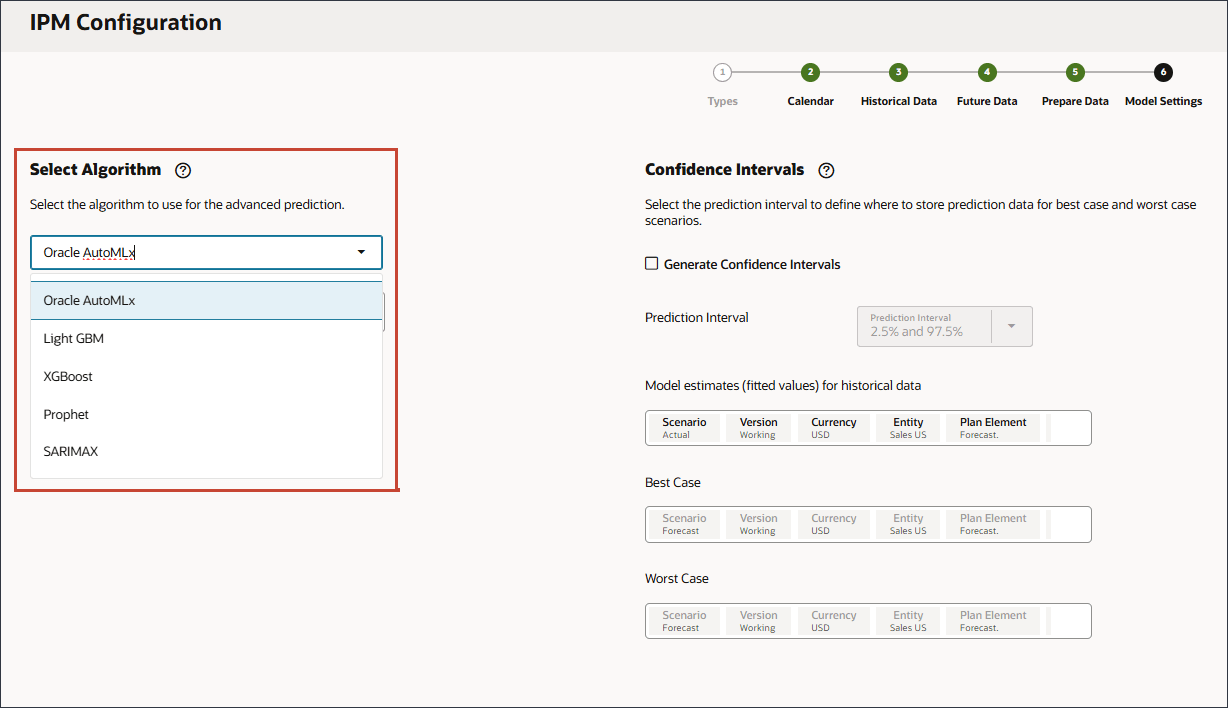
- 針對「預測誤差指標」,針對「指標」,選取 MAPE 。

選取模型設定的信賴區間
在此段落中,您可以選取要最佳化的信賴區間和測量結果。
根據信賴區間設定,系統會產生「進階預測」的多個案例,並根據此模型設定中提供的案例儲存結果。
- 預測中的信賴區間可以提供預測輸出值的上限和下限。
- 例如,使用 10% (P10) 和 90% (P90) 的信賴區間,可提供稱為 80% 信賴區間的值範圍。觀察的值預期會低於 P10 值 10% 的時間,而 P90 值預期會高於觀察值 90% 的時間。
- 透過在 P10 和 P90 產生預測,您可以預期真值會落在 80% 的時間範圍內。此範圍的值描述圖中 P10 與 P90 之間的陰影區域。
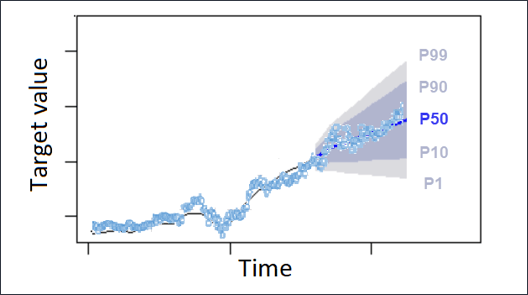
- 在「模型設定值」頁面的「信賴區間」中,選取產生信賴區間。
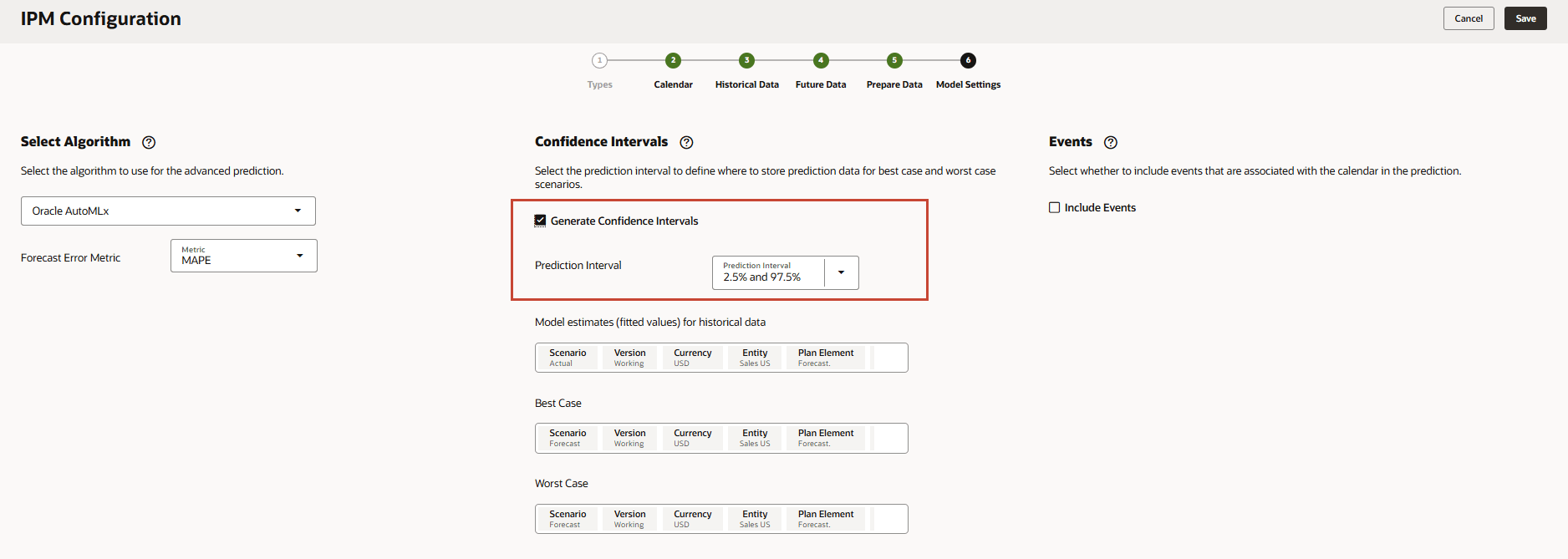
- 針對「預測間隔」,保留「最佳案例」、「最差案例」及「適配」值預測的預設值。
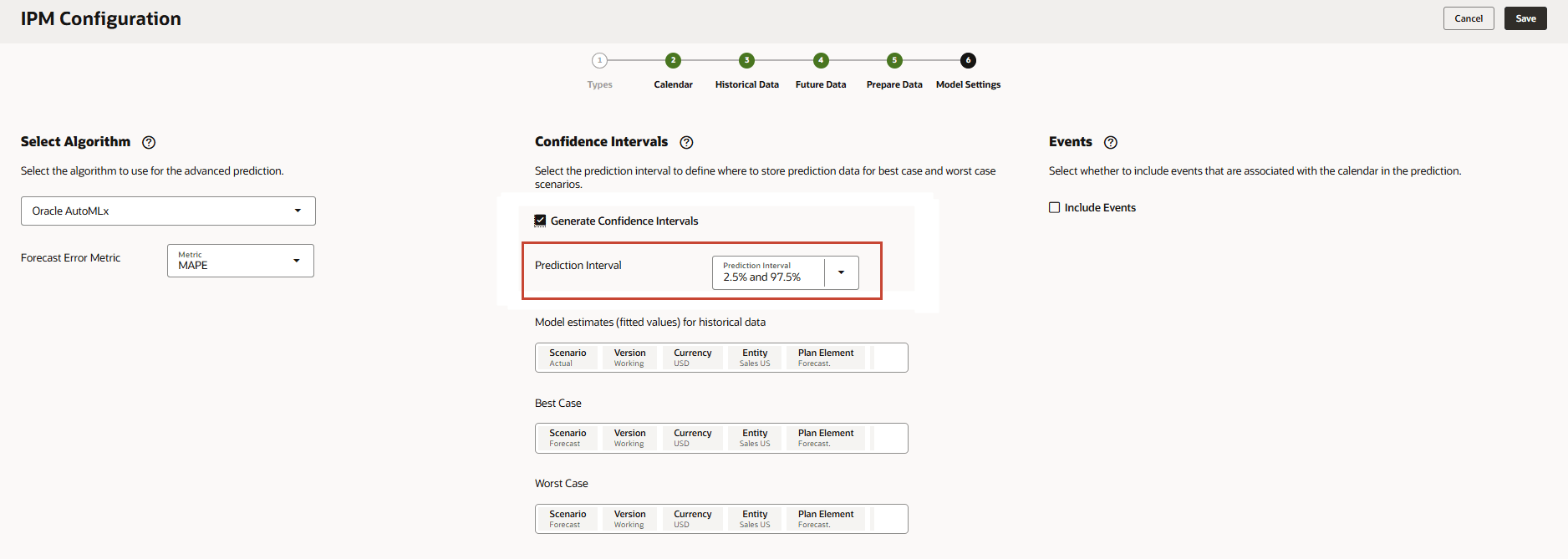
- 在歷史資料的模型預估值 (適當值) 中,按一下案例。
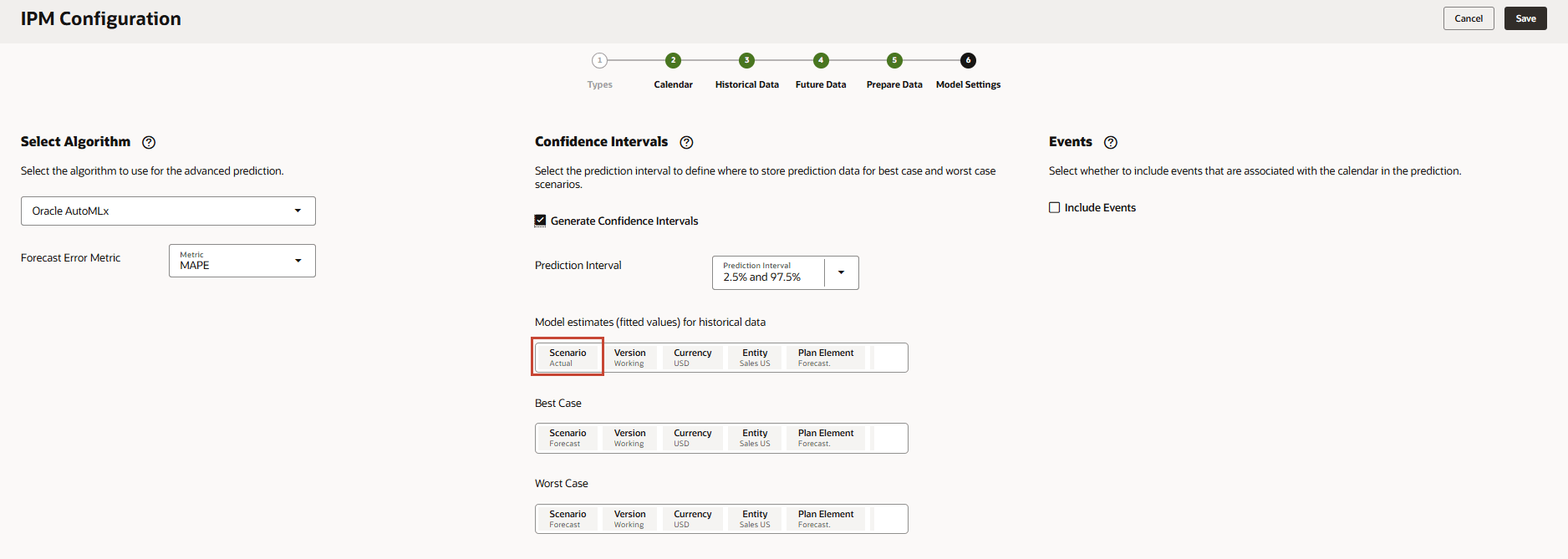
- 針對「案例」,選取適當值,然後按一下確定。
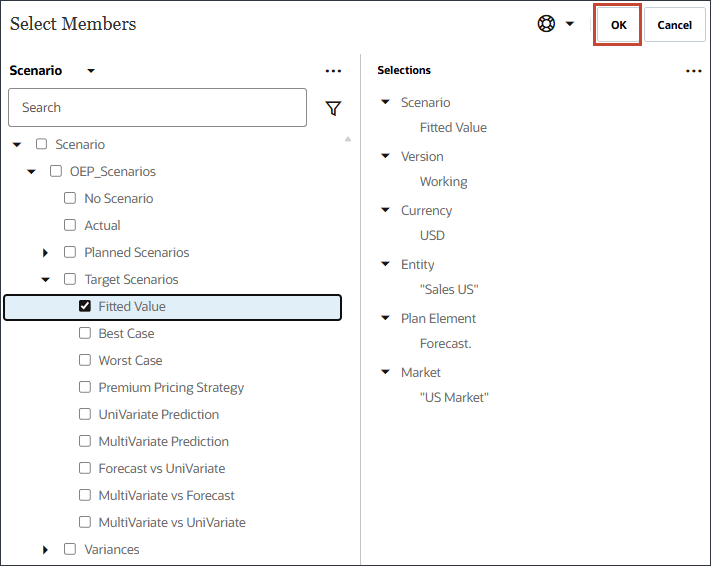
- 在最佳情況中,按一下案例。
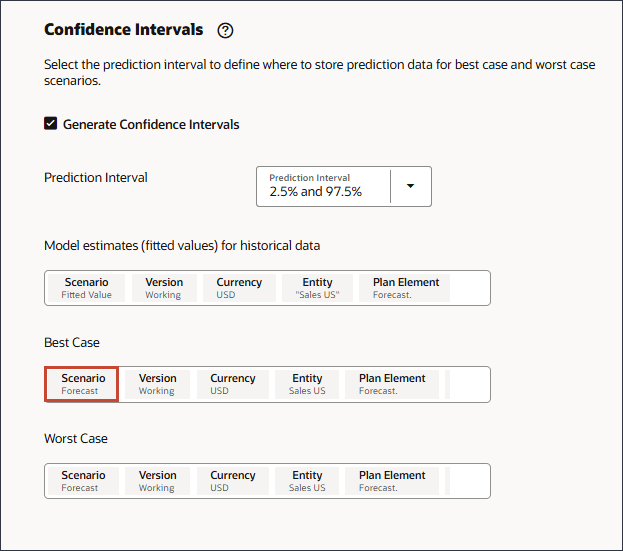
- 針對「案例」,選取最佳案例,然後按一下確定。
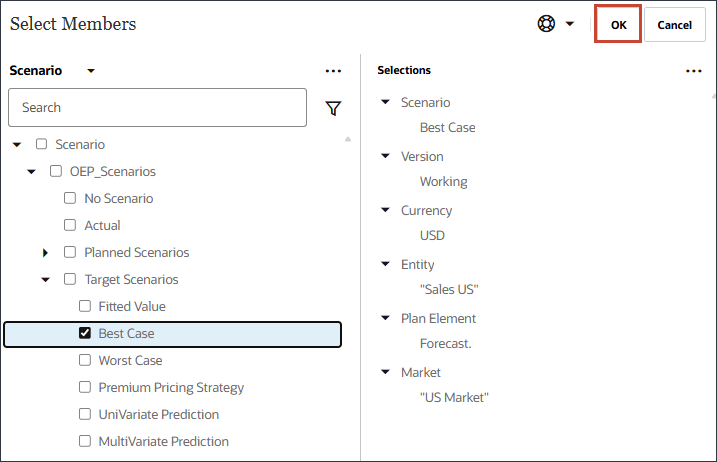
- 在最差案例中,按一下案例。
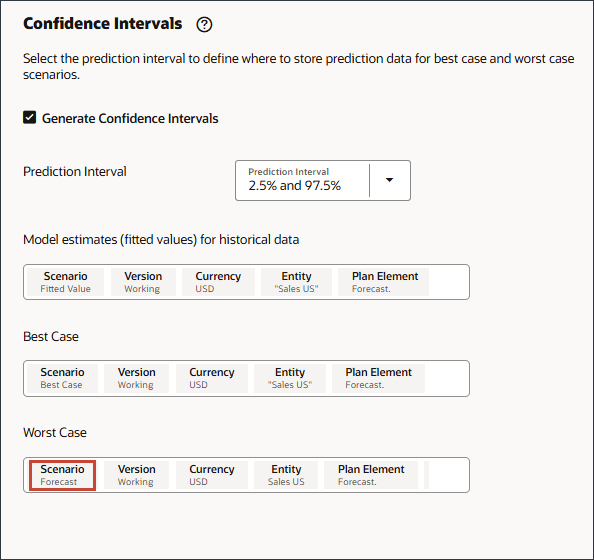
- 針對「案例」,選取最差案例,然後按一下確定。
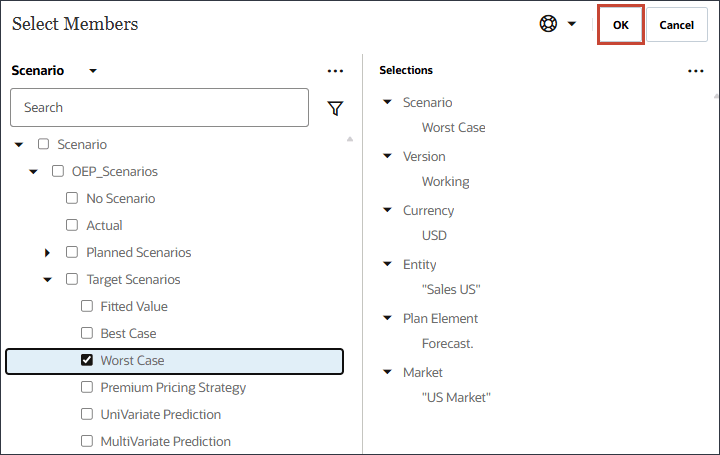
選取事件
在此區段中,您可以選取是否要在預測中包含事件。
您可以在預測中包含事件。如果您要將發生的特定事件和影響過去的資料納入預測考量,事件可用於進階調整並提高準確性。這些事件可能包括:
- 相同期間 (例如聖誕節) 的重複發生事件
- 不同期間的週期性事件,例如拉馬丹
- 颶風之類的一次性事件
- 略過事件,例如疫情
- 在右側的「事件」底下,選取包含事件。

- 按一下「儲存」。
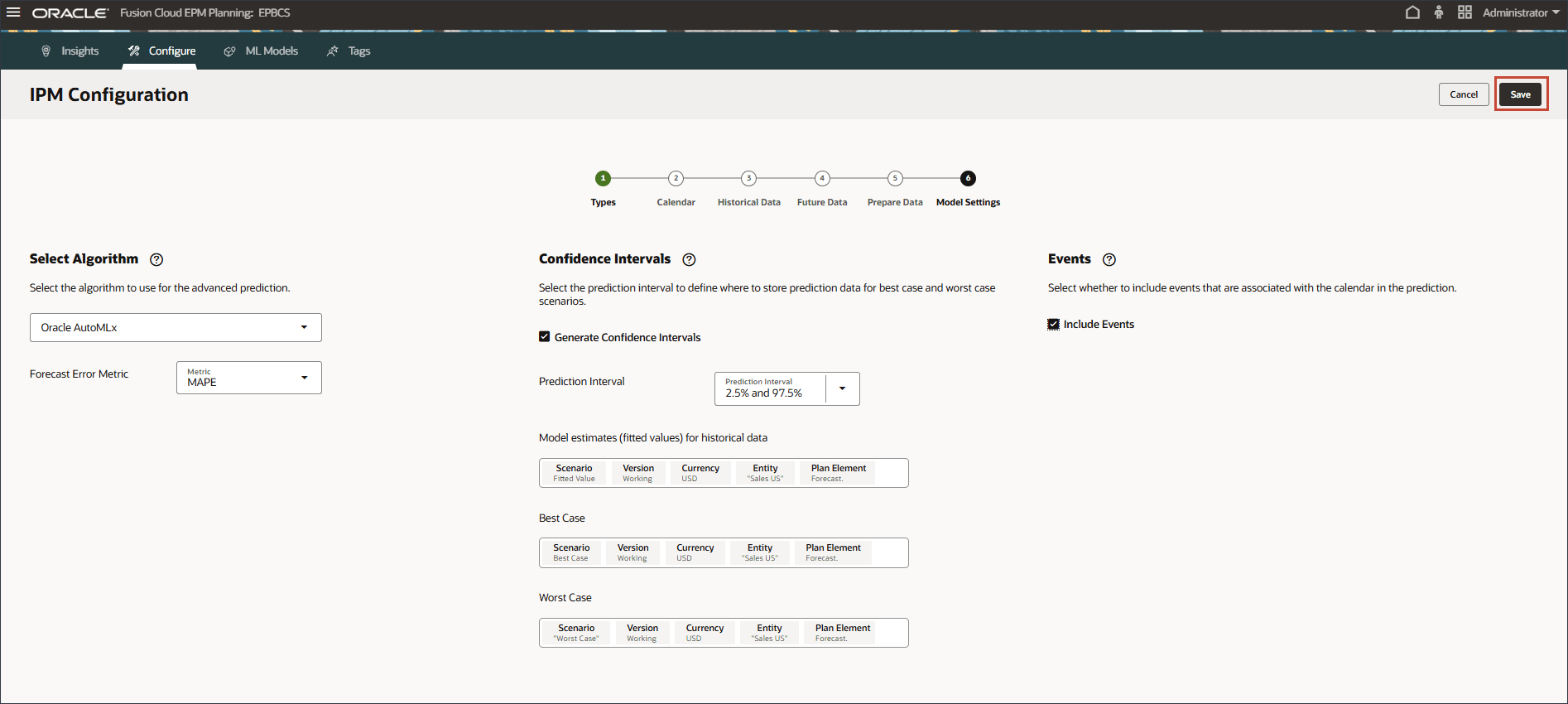
就會顯示「資訊」訊息。
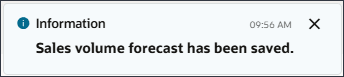
- 按一下取消。
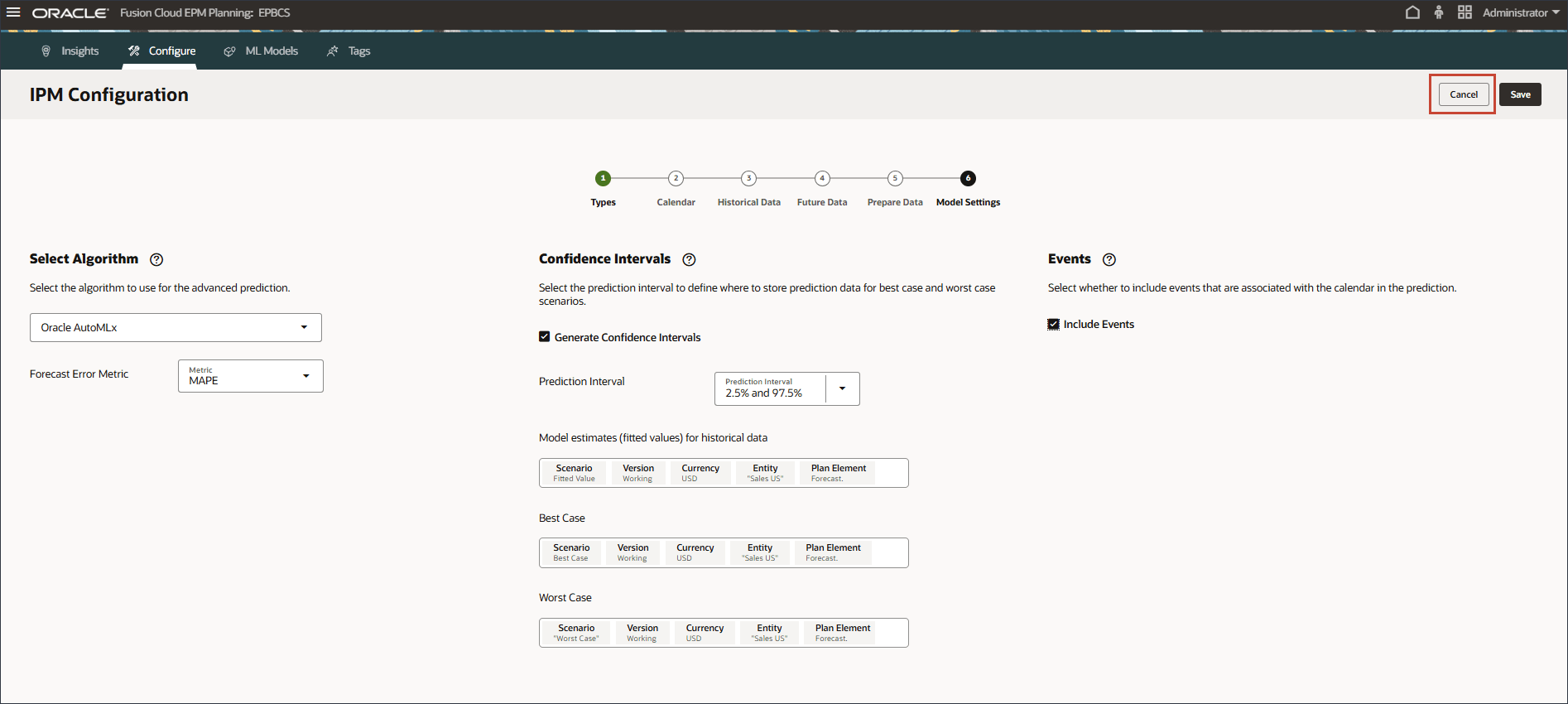
將會顯示新的進階預測工作。
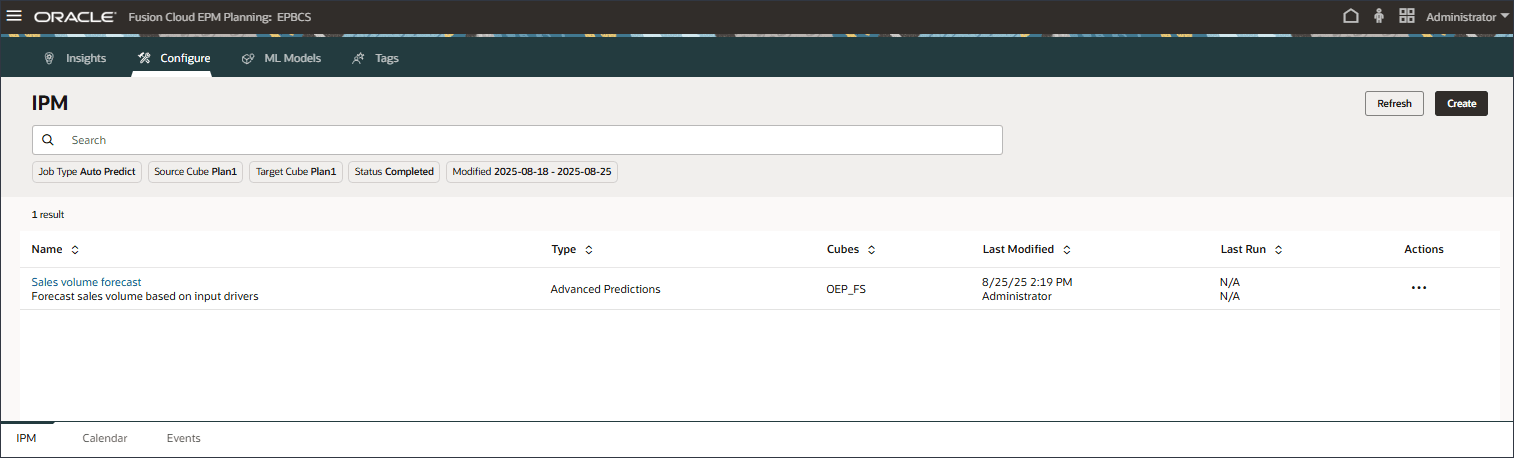
新增事件
在此區段中,您新增期間為 5 月 22 日、7 月 23 日及 9 月 24 日的新行銷活動事項。雖然 5 月 22 日和 7 月 23 日是實際期間,但 Sep-24 是預計行銷活動的未來預測期間。此事件基本上是指出在過去幾年五月和七月發生的相同事件,也計畫在未來一年的九月發生。
- 按一下事件頁籤。
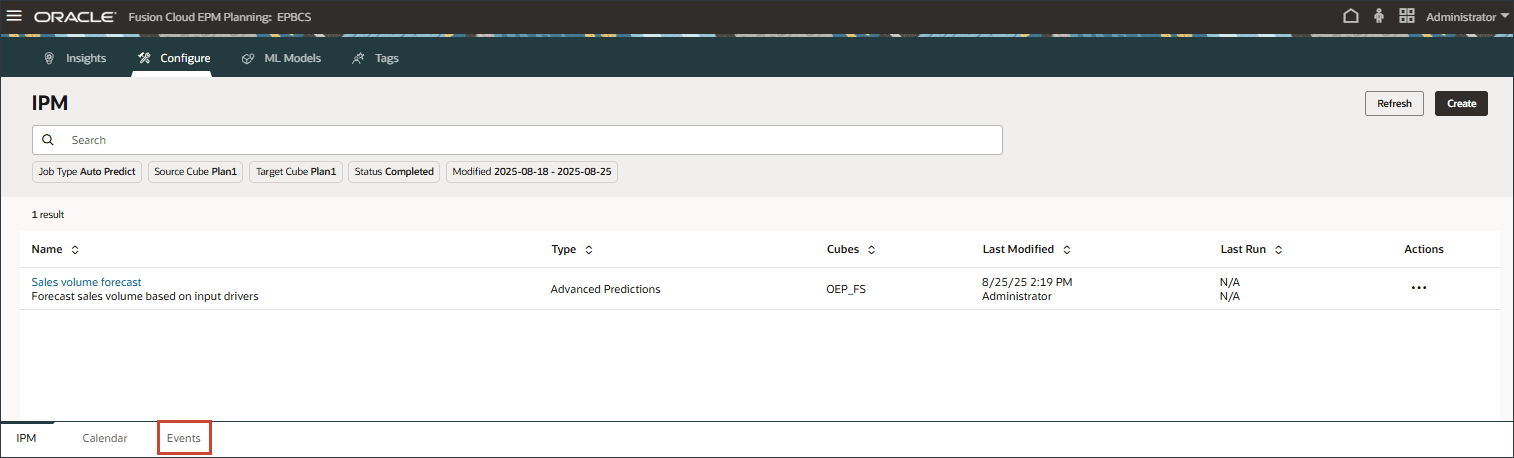
- 按一下新增事件。
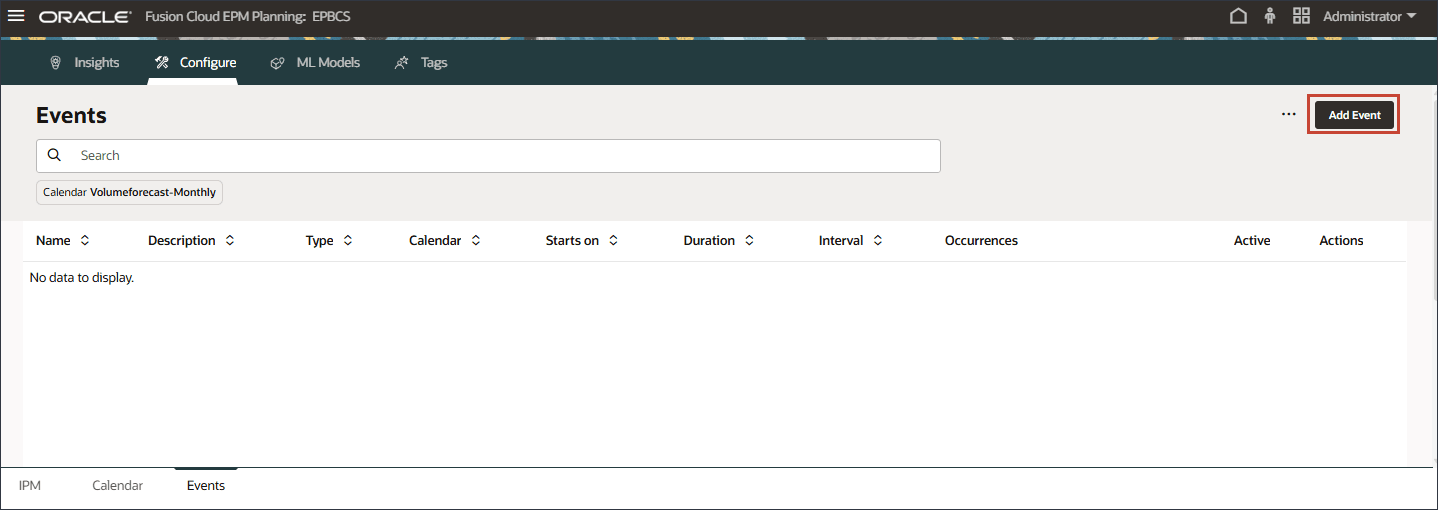
- 若為新事件,請輸入或選取下列資訊:
欄 數值 名稱 行銷活動 描述 行銷活動 Type 重複 行事曆 每月數量預測 期間 1 「行銷活動」事件的類型為「重複」,且是以 Volumeforecast-Monthly 行事曆為基礎。

- 對於「發生次數」,按一下
 (事件發生次數)。
(事件發生次數)。
- 選取自訂,然後按一下選取期間。
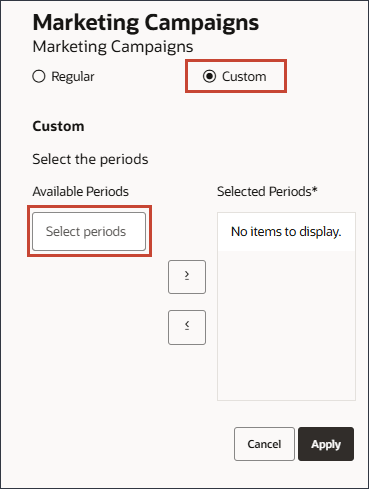
- 對於期間,請選取五月 FY22 ,然後將其移至選取的期間。
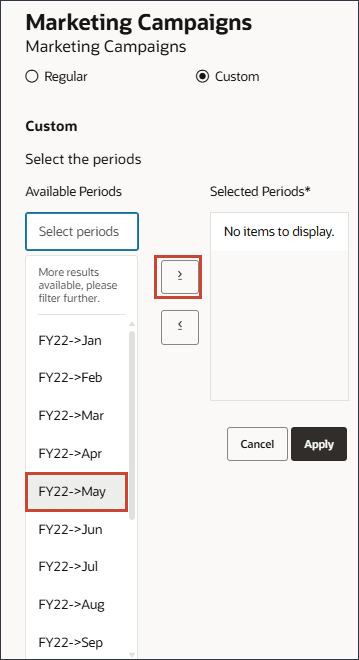
- 在左側,按一下期間區域,然後輸入 FY23 。
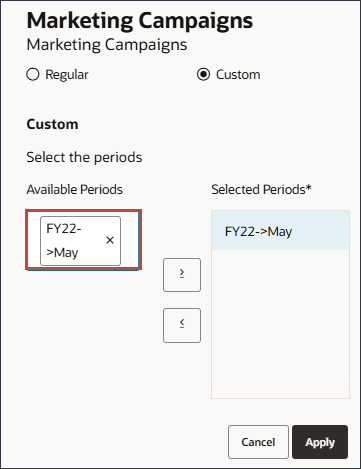
此時會顯示搜尋方塊。
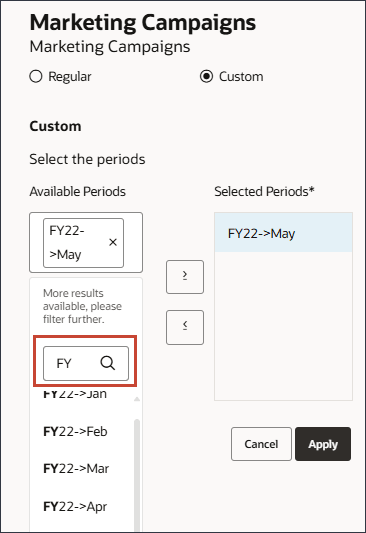
- 選取 Jul FY23 。
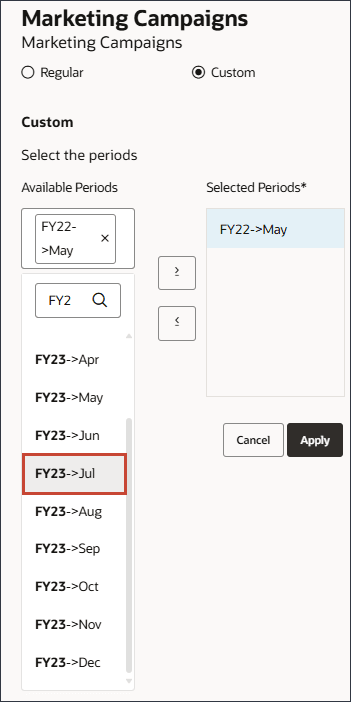
- 在「可用的期間」區域中按一下,然後輸入 FY24 ,然後選取 9 月 FY24 。
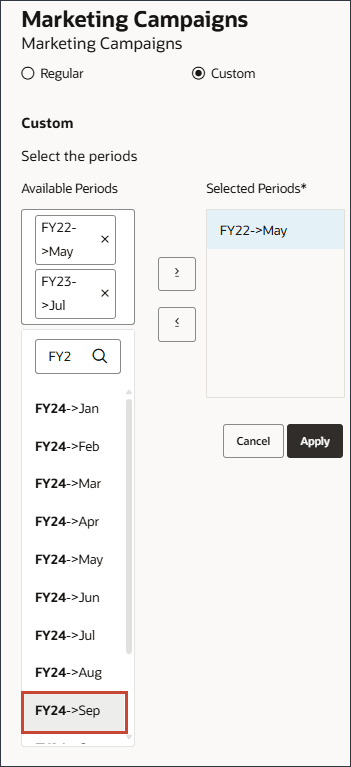
- 將所有期間移至「選取的期間」。
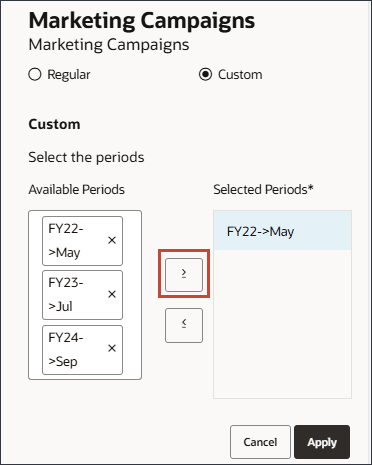
- 按一下套用。
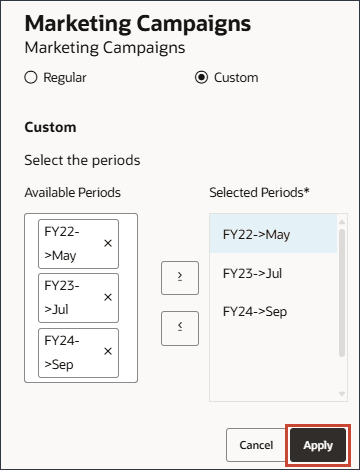
- 在新事件資料列的右側,按一下
 (儲存)。
(儲存)。
- 按一下
 (首頁) 返回首頁。
(首頁) 返回首頁。
複查廣告與促銷成本及銷售量
在本節中,您將複查 2022 年 5 月與 2023 年 7 月的廣告與促銷成本與銷售量的實際資料,以瞭解動因與輸出之間的關聯性。您還可以複查 2024 年 9 月的未來驅動程式資料。
- 在首頁上,按一下進階預測,然後按一下數量預測。
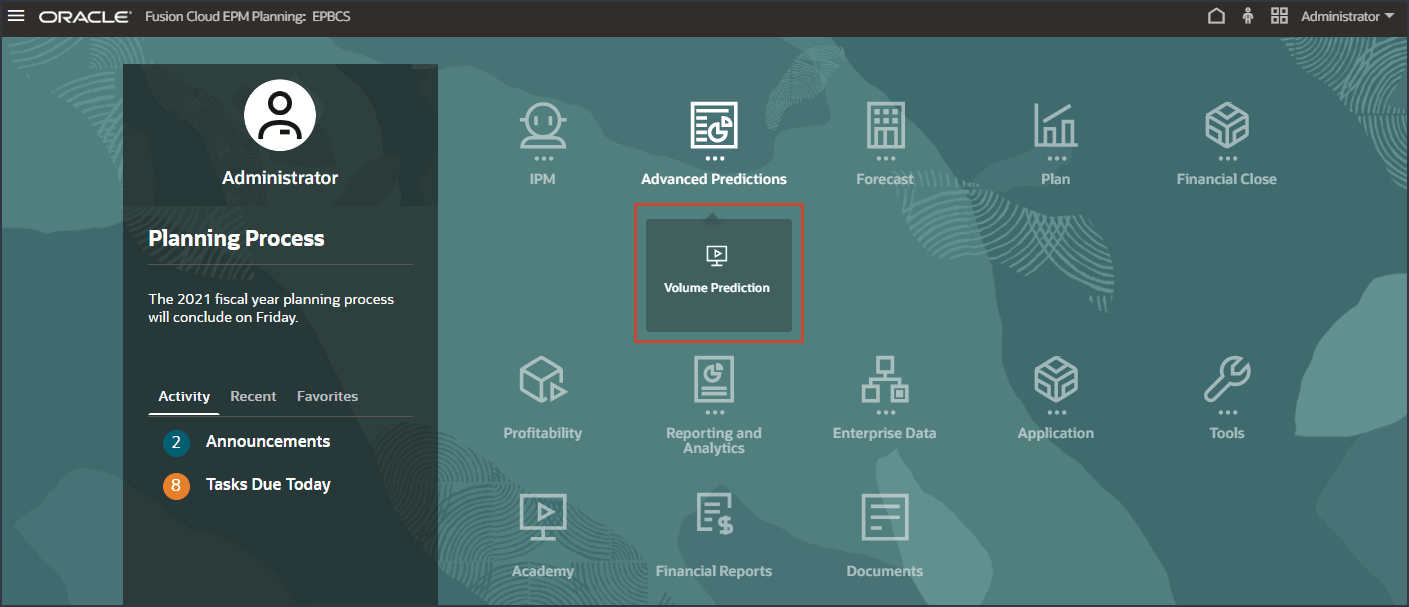
- 選取輸入驅動程式頁籤。
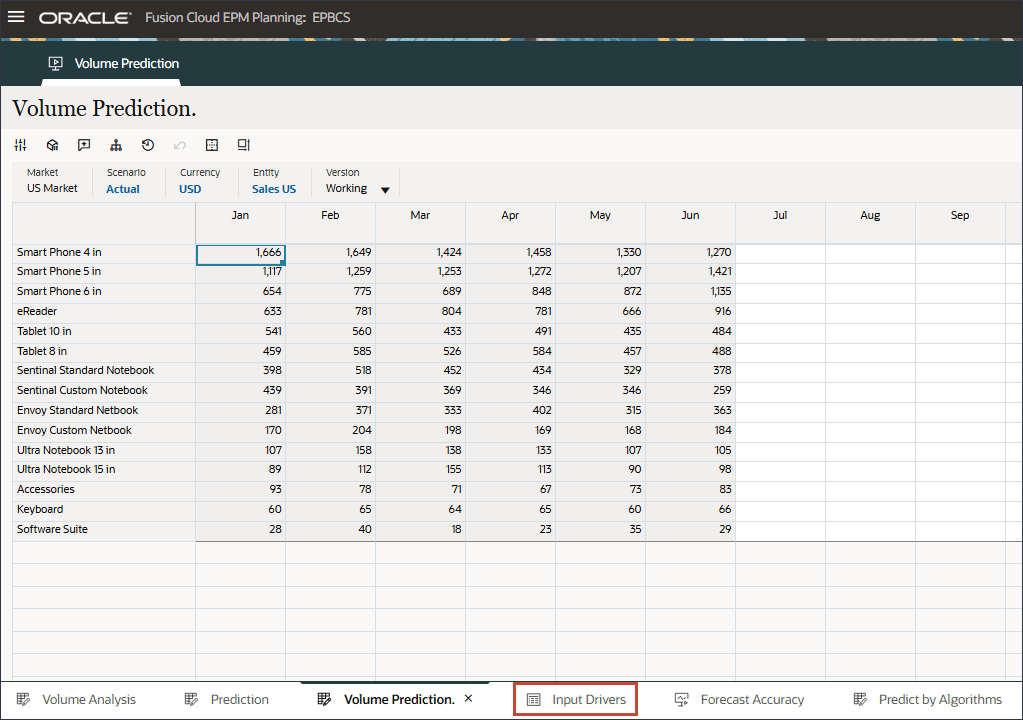
- 在 POV 中,按一下帳戶,然後選取廣告與促銷。
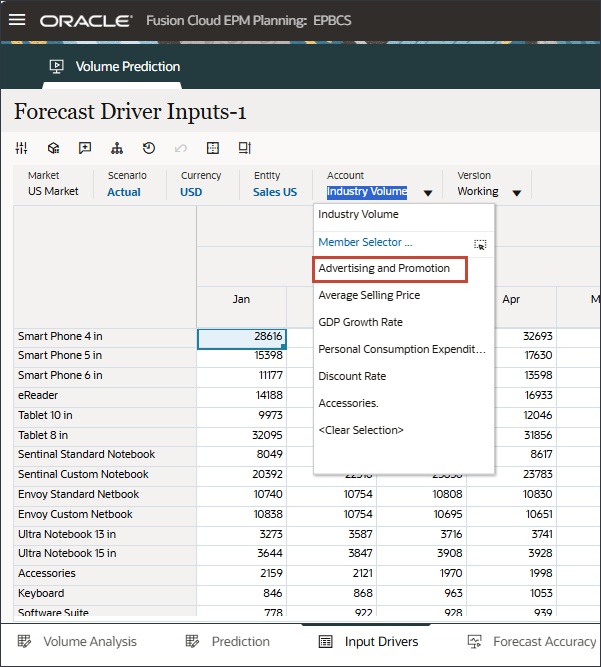
- 在 5 月 22 日和 7 月 23 日,資料會累積到這些月份。
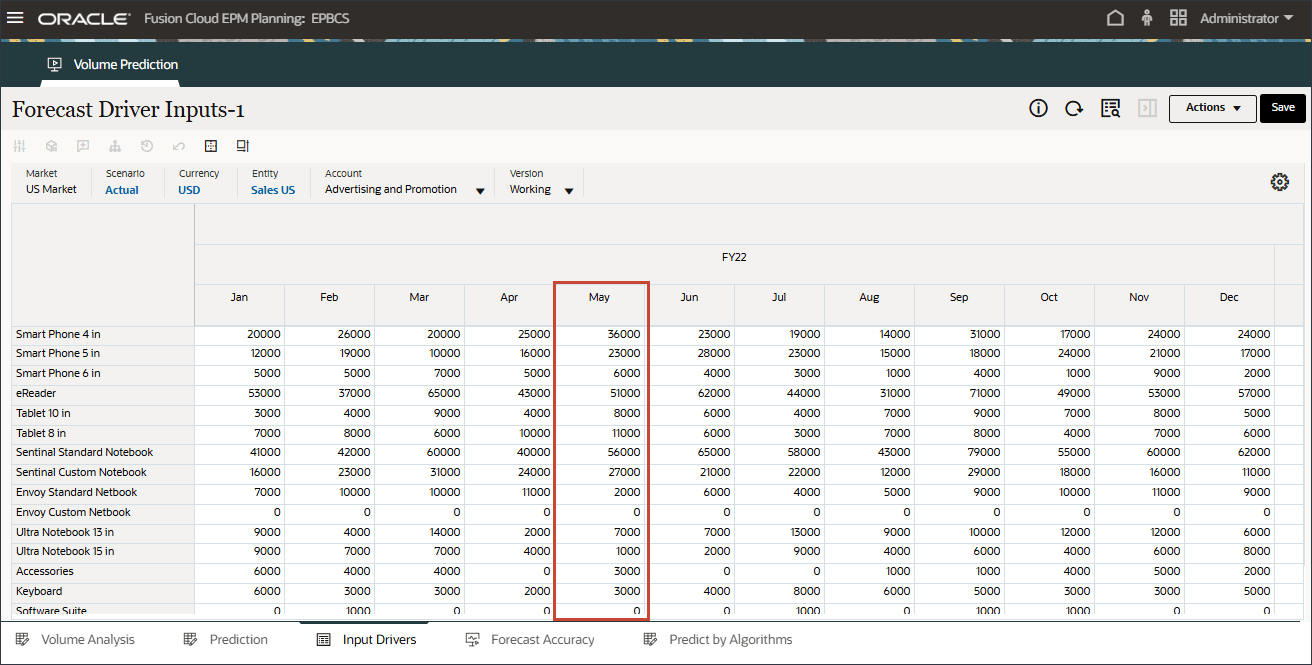
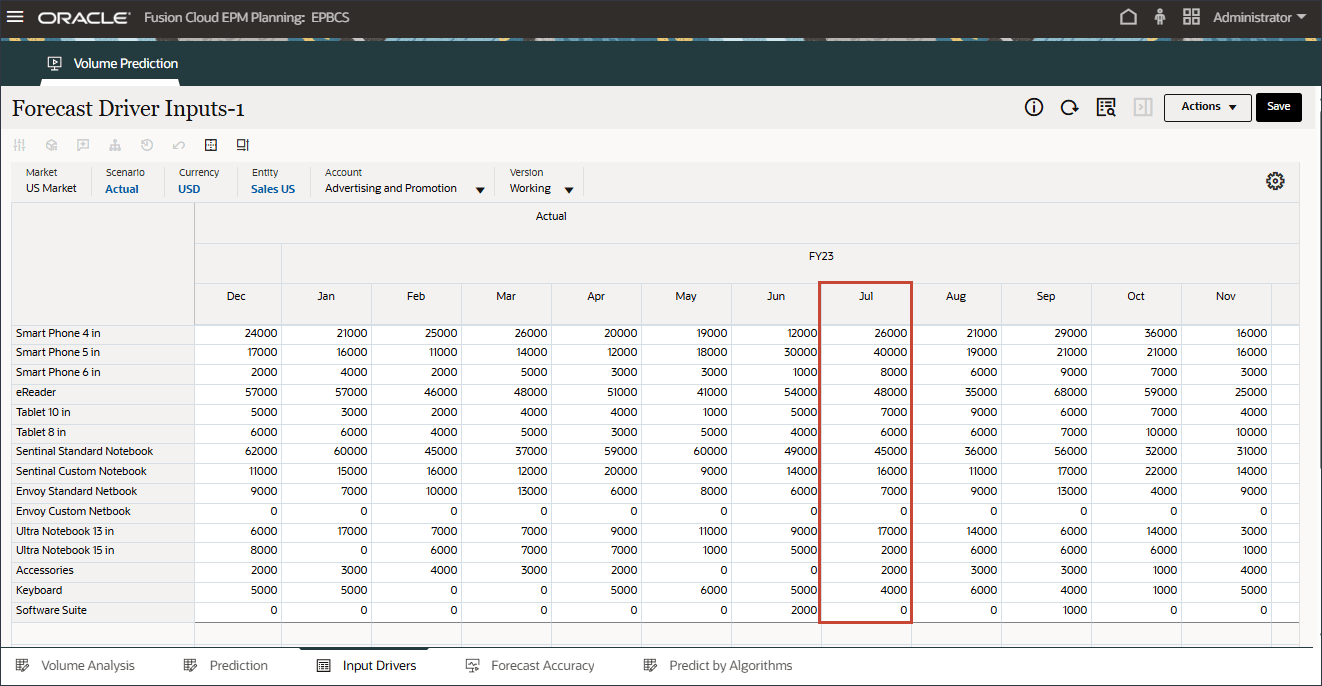
對於 2024 年 9 月未來的資料,系統應自動凸起預測結果,因為組態工作中已啟用事件。
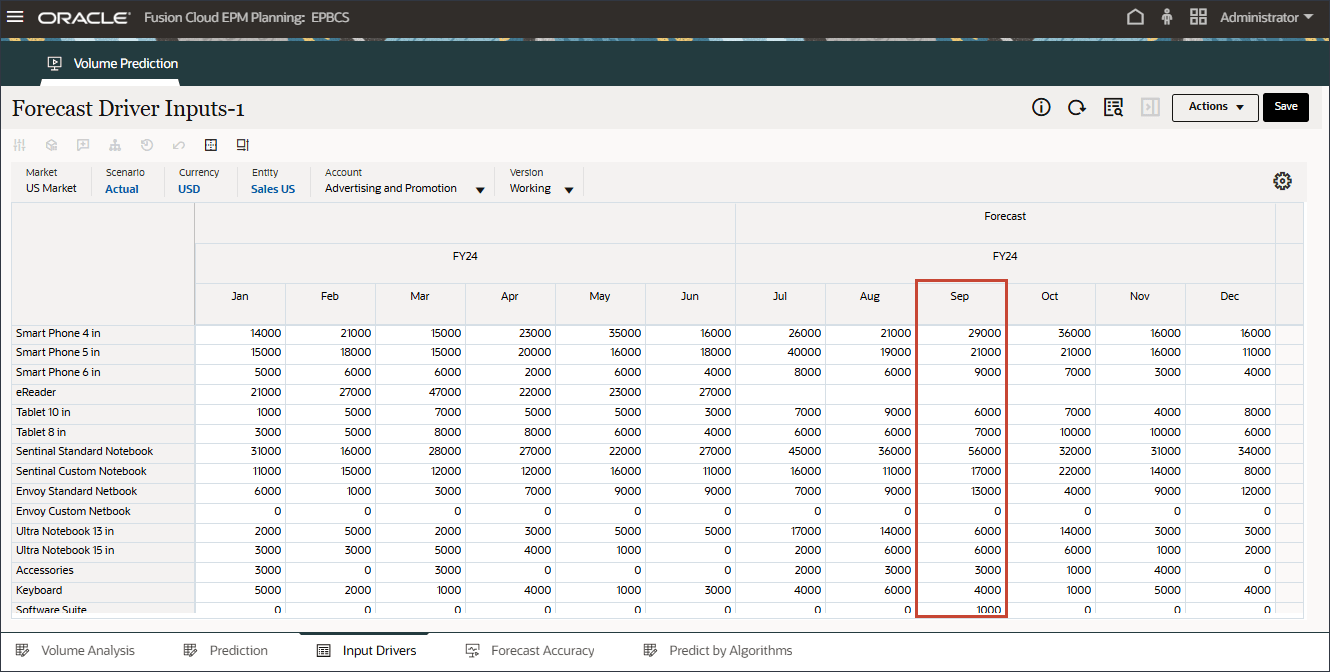
- 在頁面底端,按一下磁碟區分析頁籤。
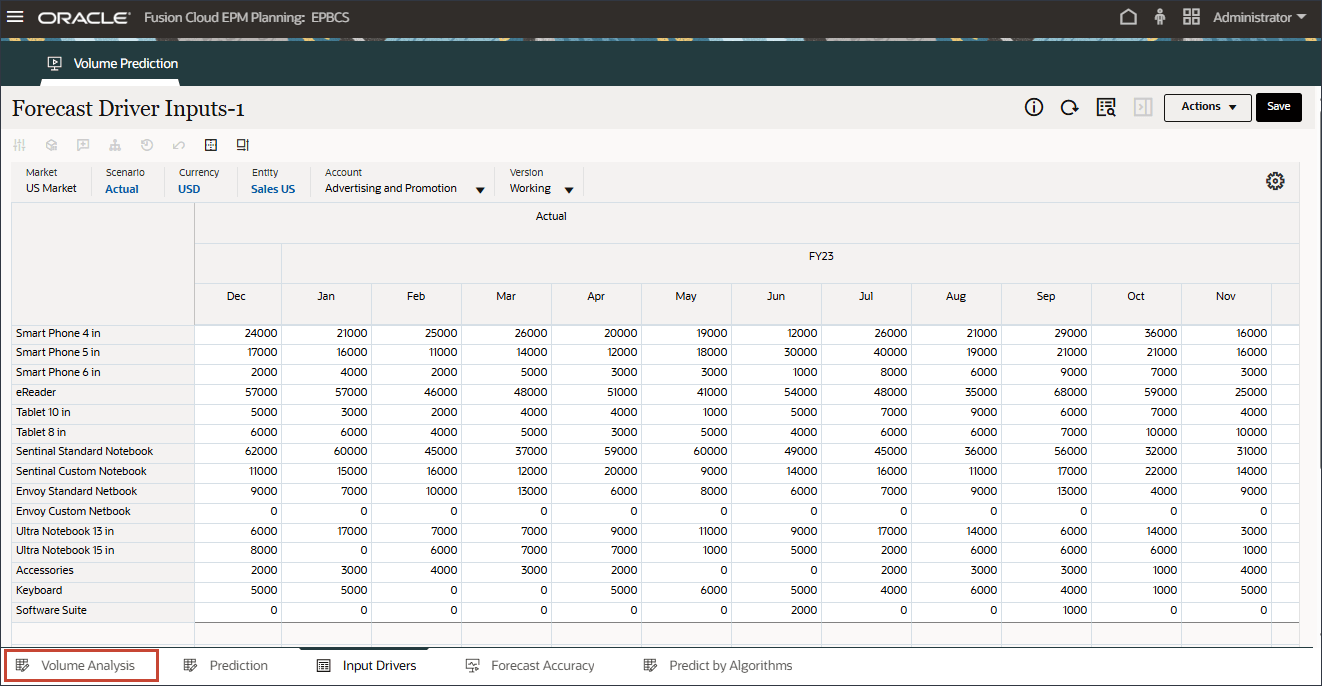
「數量」分析圖表顯示 2023 年 7 月因行銷活動事件而移轉的數量資料。
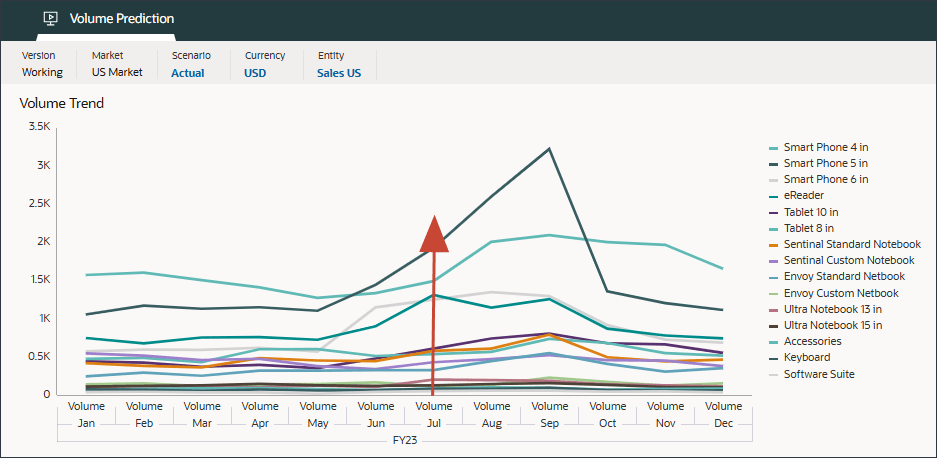
- 按一下
 (首頁) 返回首頁。
(首頁) 返回首頁。
執行進階預測工作
在此區段中,您可以執行「進階預測」工作來產生預測。
- 在首頁上,按一下 IPM ,然後選取設定。

- 在底部選取 IPM 頁籤。
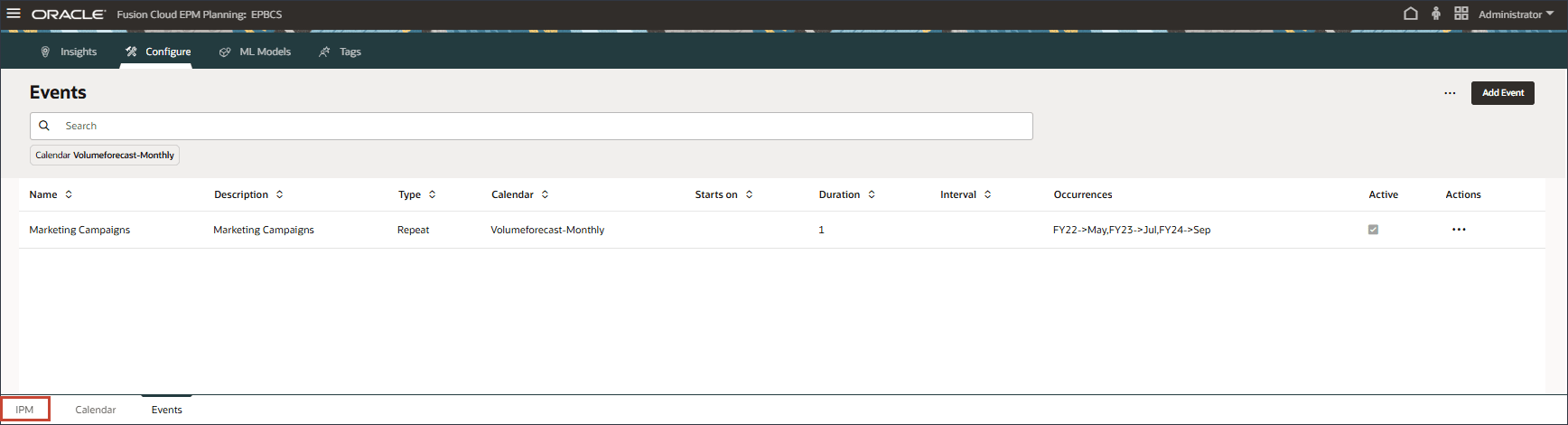
- 對於銷售量預測,在右側按一下
 (動作),然後選取執行。
(動作),然後選取執行。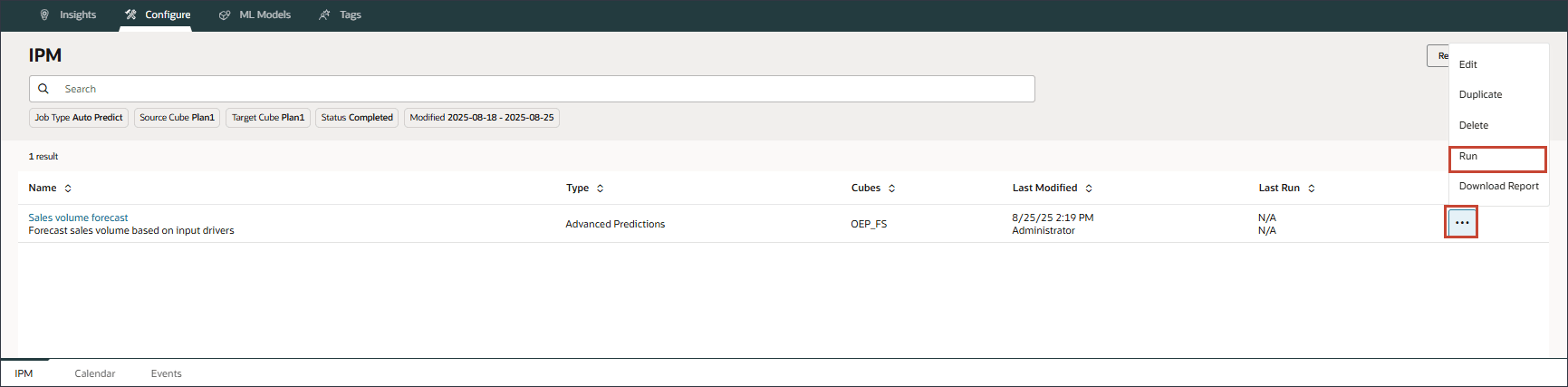
在 IPM 頁面上,您可以執行進階預測工作、監督工作的狀態、複查錯誤日誌,以及視需要變更組態。
- 執行工作後,會顯示「資訊」訊息,讓您知道工作已順利啟動。

在具有日期與時間的「上次執行」資料欄中,您可以檢視目前的狀態。送出工作後,「處理」即為顯示的狀態。
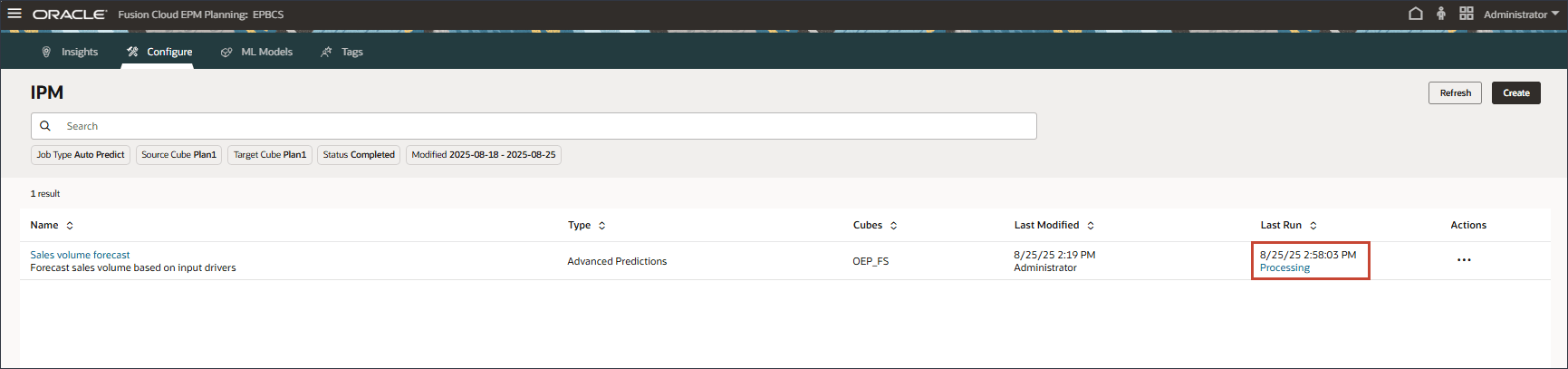
- 在 IPM 頁面上,按一下重新整理以更新工作狀態。
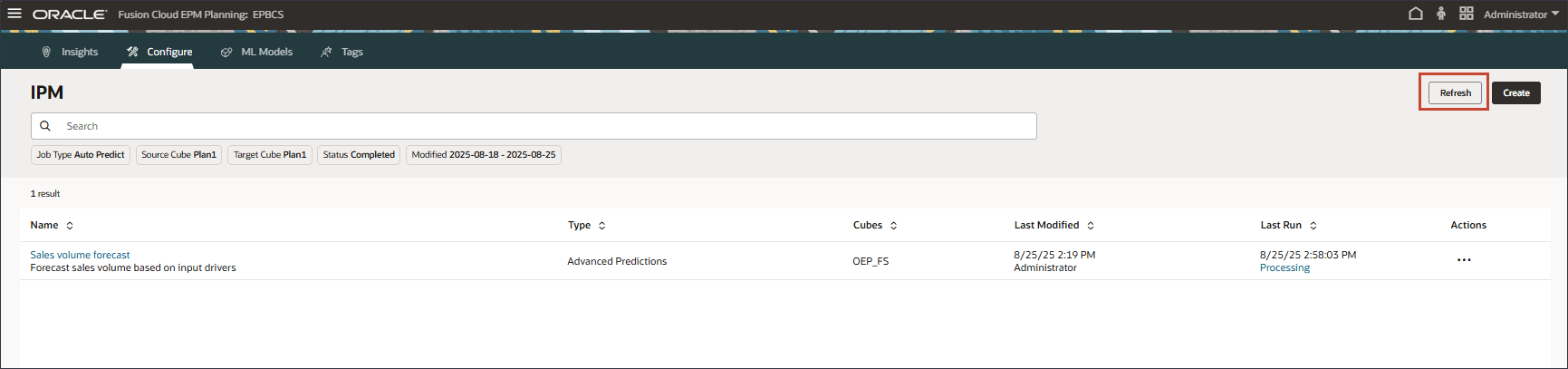
- 按一下
 (導覽器),然後在「應用程式」底下按一下工作。
(導覽器),然後在「應用程式」底下按一下工作。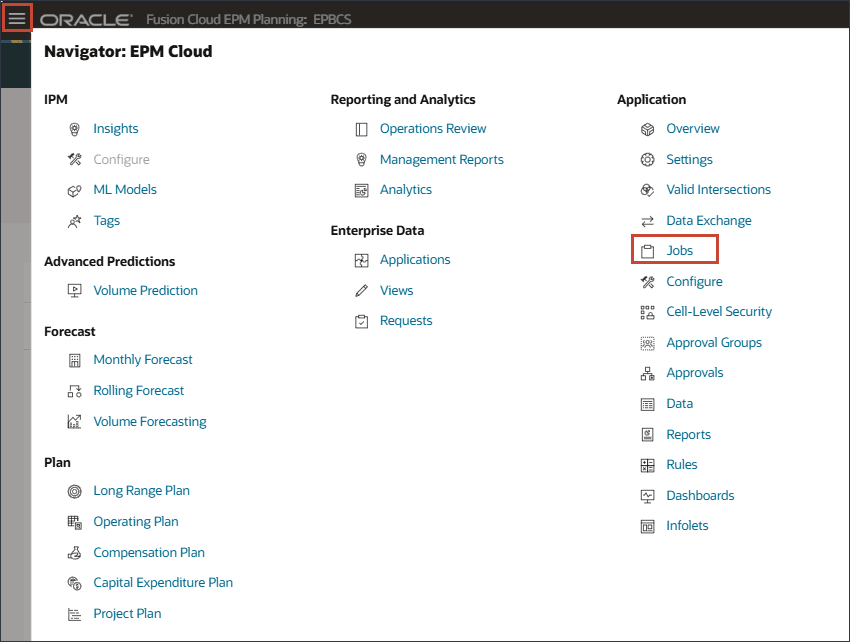
- 在「工作」頁面上,按一下銷售量預測。

內部會觸發多個工作來產生預測。
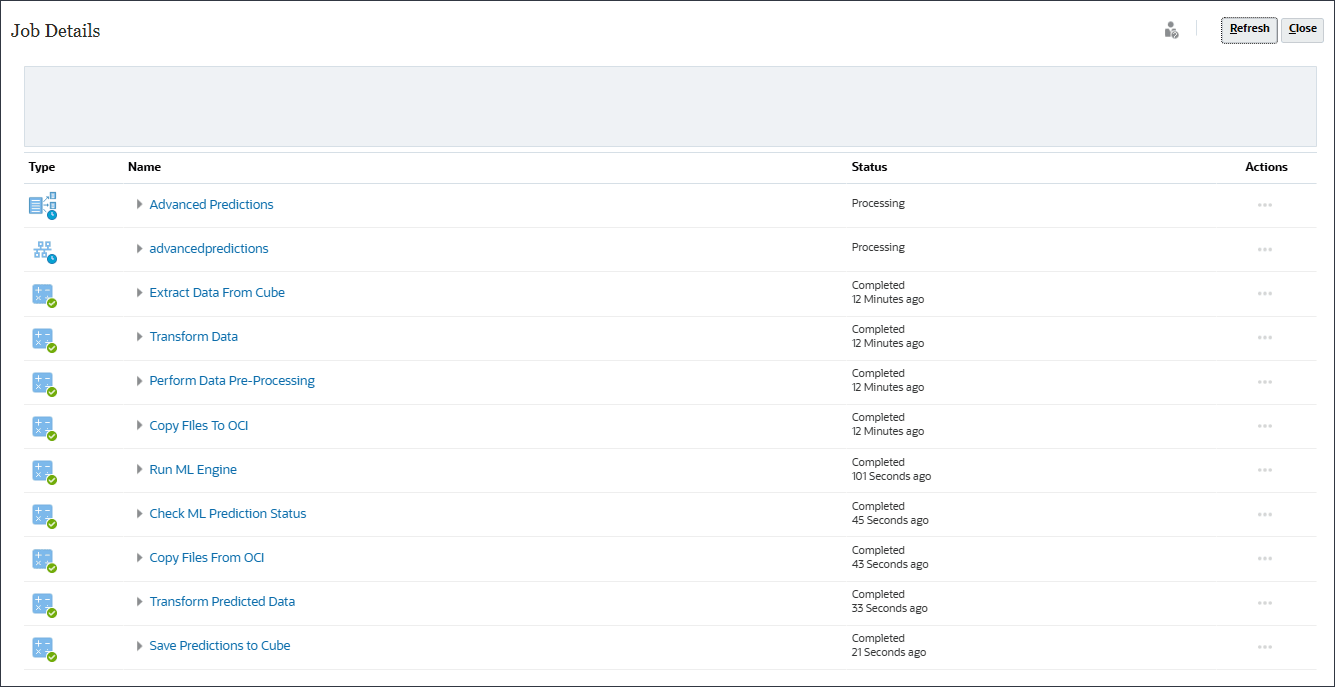
只需按一下,系統即可測試多個演算法,包括指數平滑化、ARIMA 和迴歸模型,然後顯示統計上最準確的預測。這可讓規劃員在幾秒鐘內產生資料導向的預測,取代手動分析時數。
- 等待所有「進階預測」工作順利完成後,再按一下關閉。
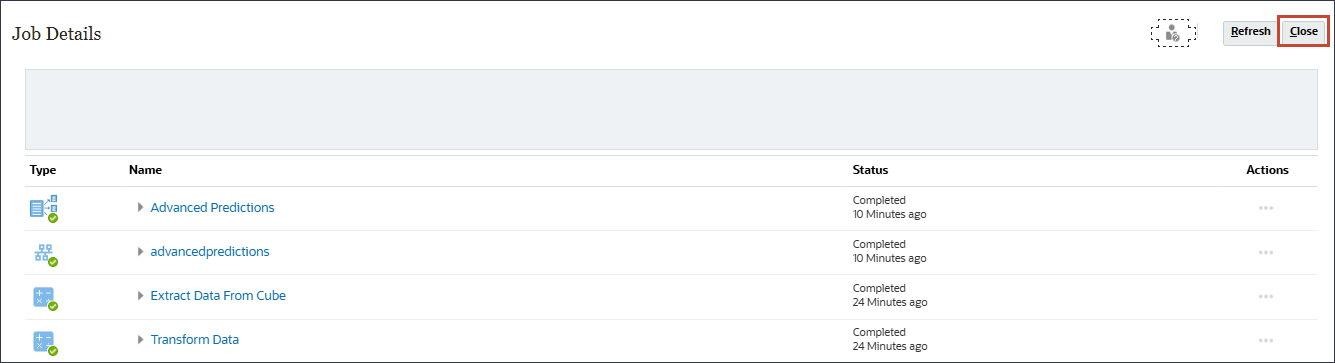
已順利完成主要工作。
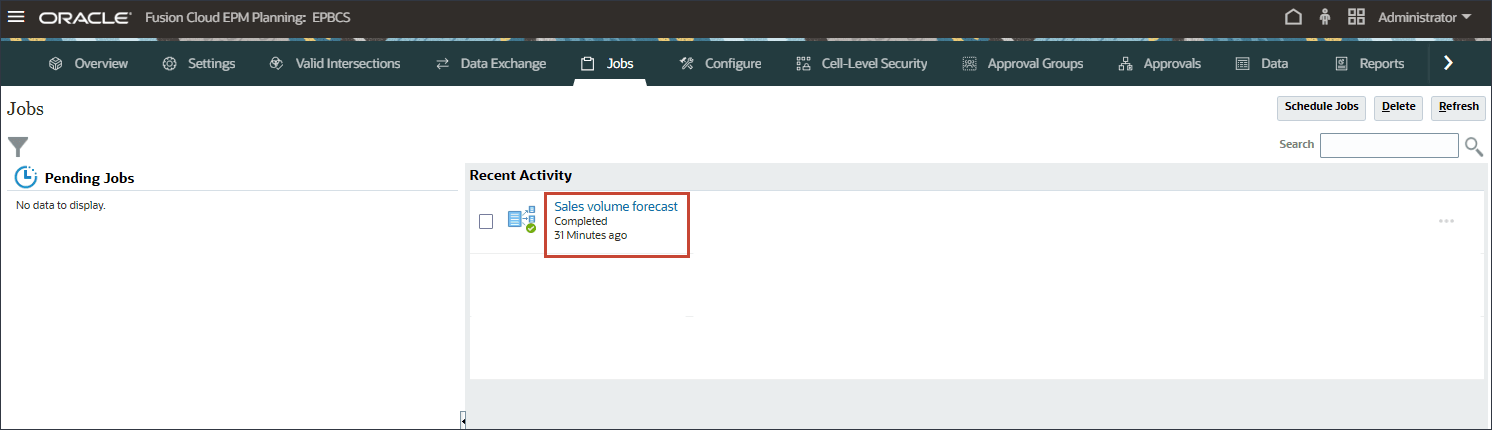
- 按一下
 (導覽器),然後在 IPM 下按一下設定。
(導覽器),然後在 IPM 下按一下設定。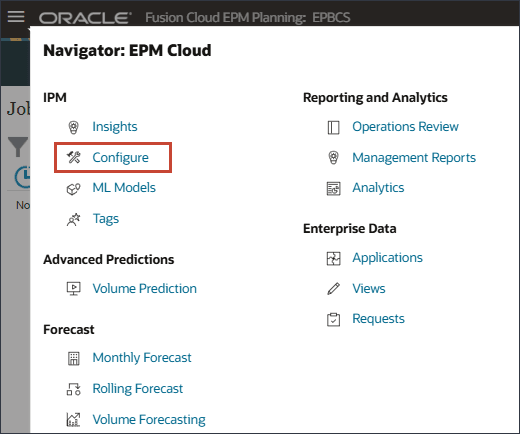
已順利完成銷售量預測。
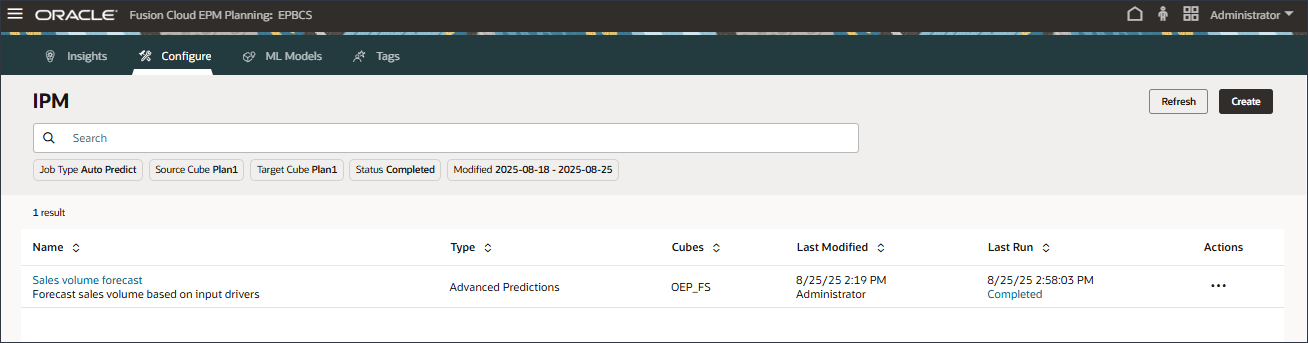
- 工作順利完成後,您可以下載報表並複查預測結果。針對銷售量預測,在右側按一下
 (動作),然後選取下載報表。
(動作),然後選取下載報表。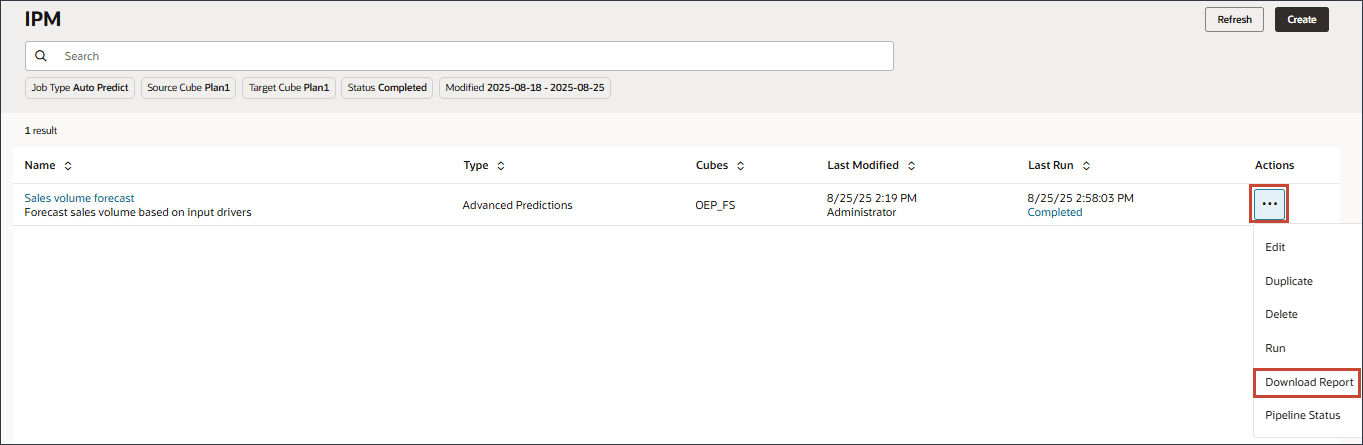
下載報表是一個壓縮檔,其中包含一個 .csv 檔案,其中包含所有與「進階預測」工作相關的詳細資訊。您可以檢閱此範例銷售量預測報表。
以下是報表的範例。
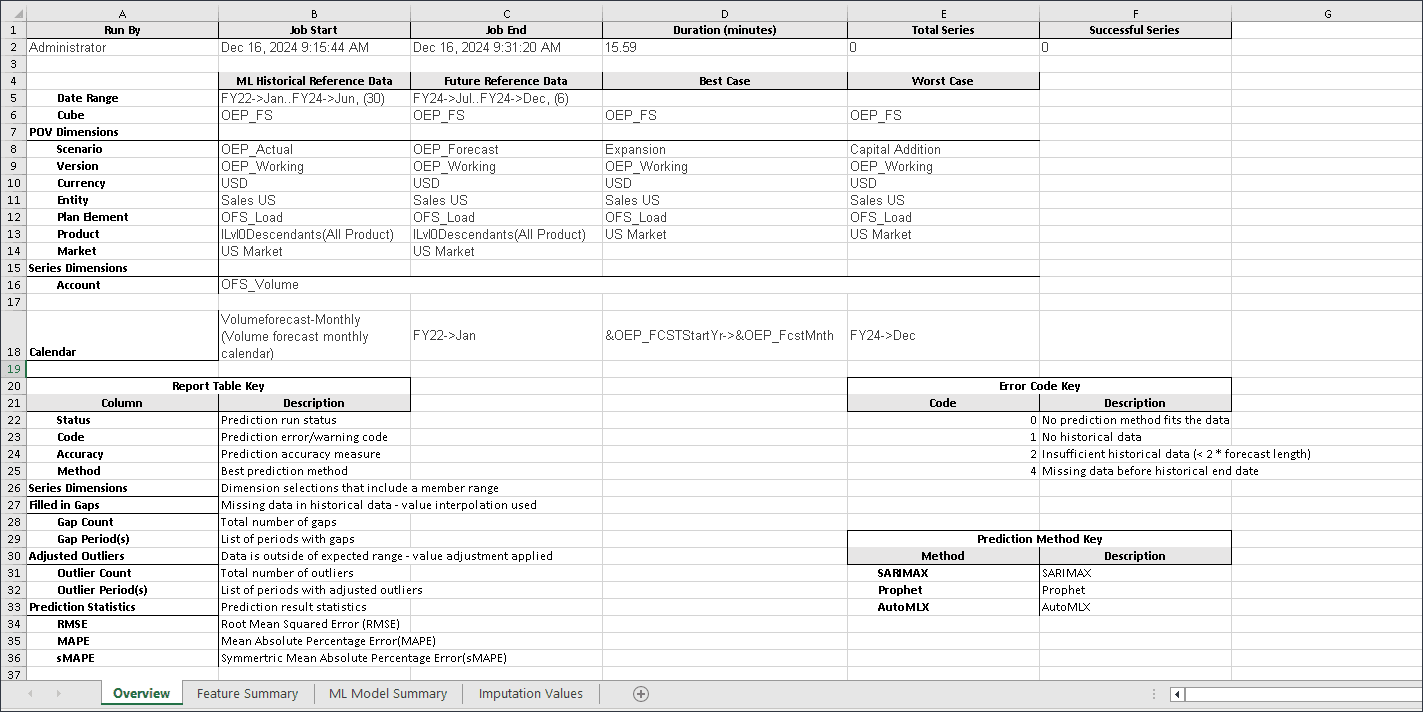
- 按一下
 (首頁) 返回首頁。
(首頁) 返回首頁。
附註:
工作需要一些時間才能完成。附註:
工作需要一些時間才能完成。複查進階預測結果
複查數量預測結果
在本節中,您會檢閱 results.You 的磁碟區預測,以確保使用所有輸入驅動程式帳戶的「預測遺漏的輸入驅動程式值」運算功能預測 eReader 產品類別的未來值。
- 在首頁上,按一下進階預測,然後選取數量預測。
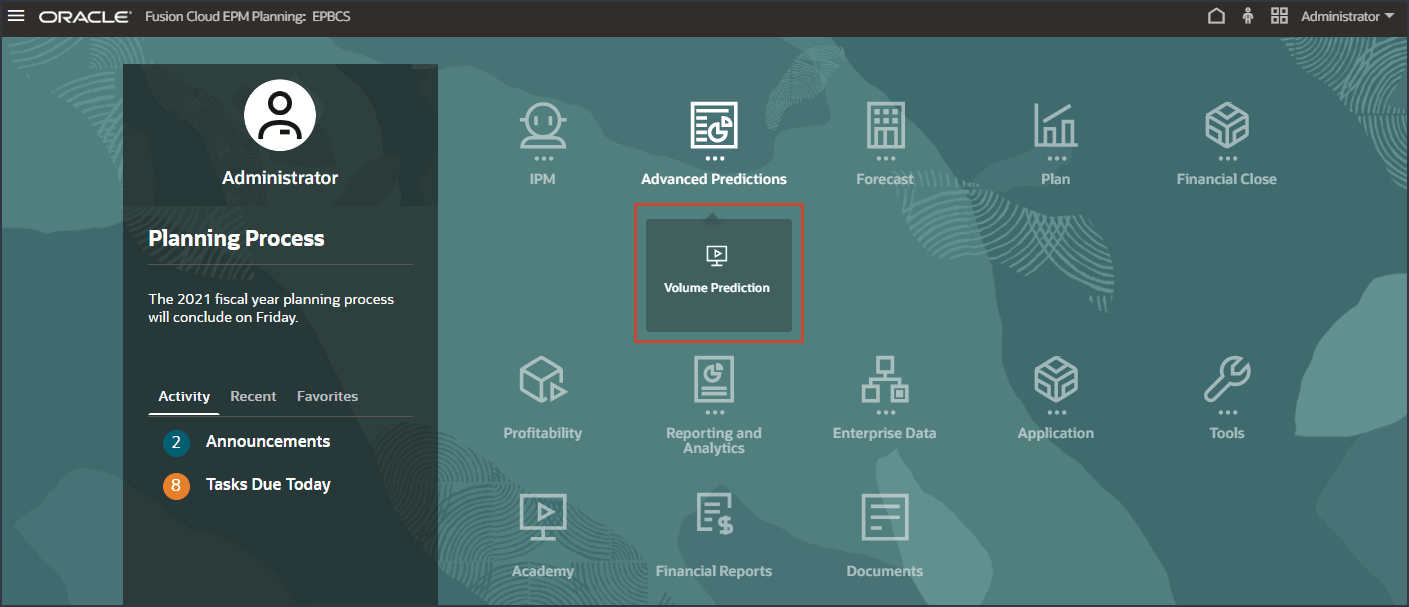
- 在底部,按一下輸入驅動程式頁籤。
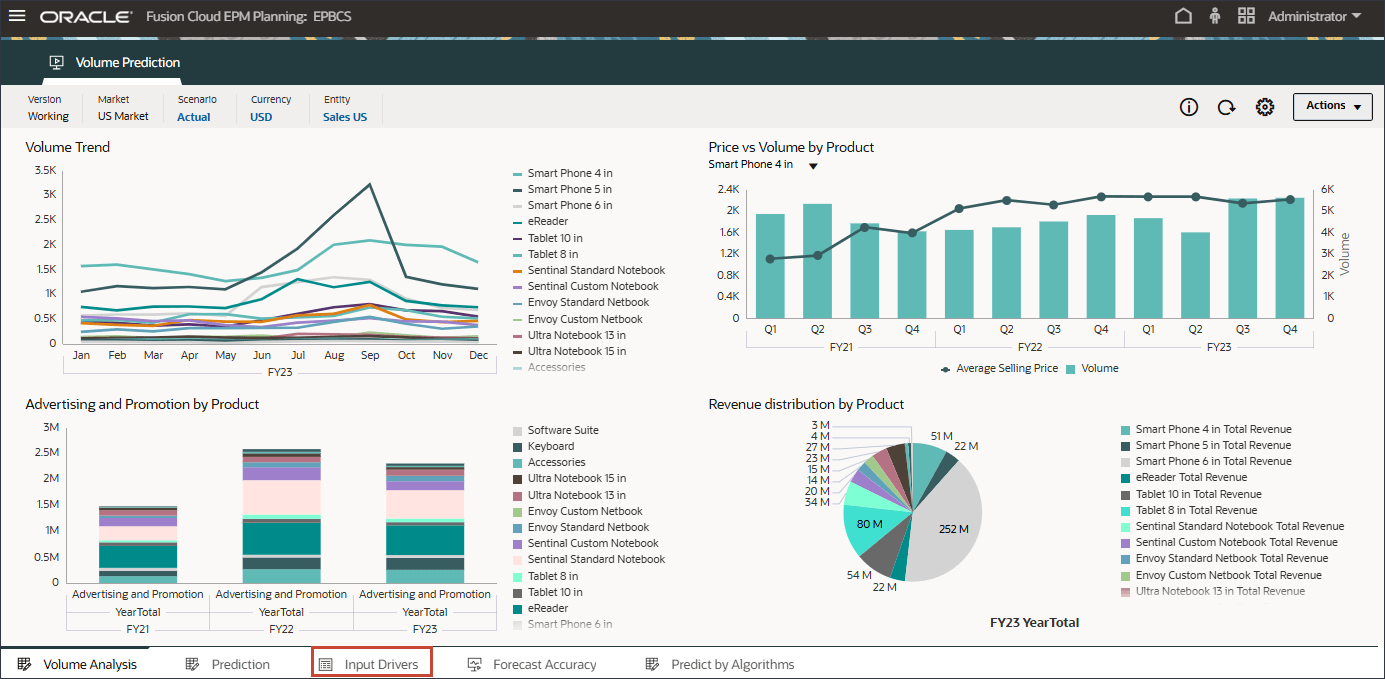
- 在 POV 中,針對「帳戶」,選取產業數量。
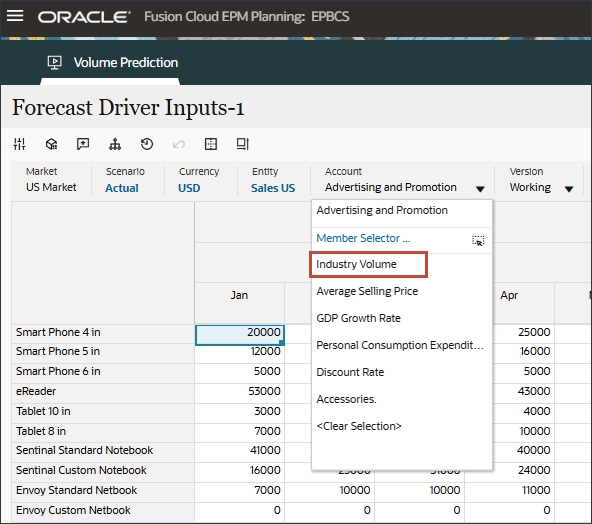
- 向右捲動。
使用「進階」預測工作中的運算功能 (「預測遺漏的輸入動因值」) 預測產業數量未來資料 (從 7 月到 12 月 FY24)。
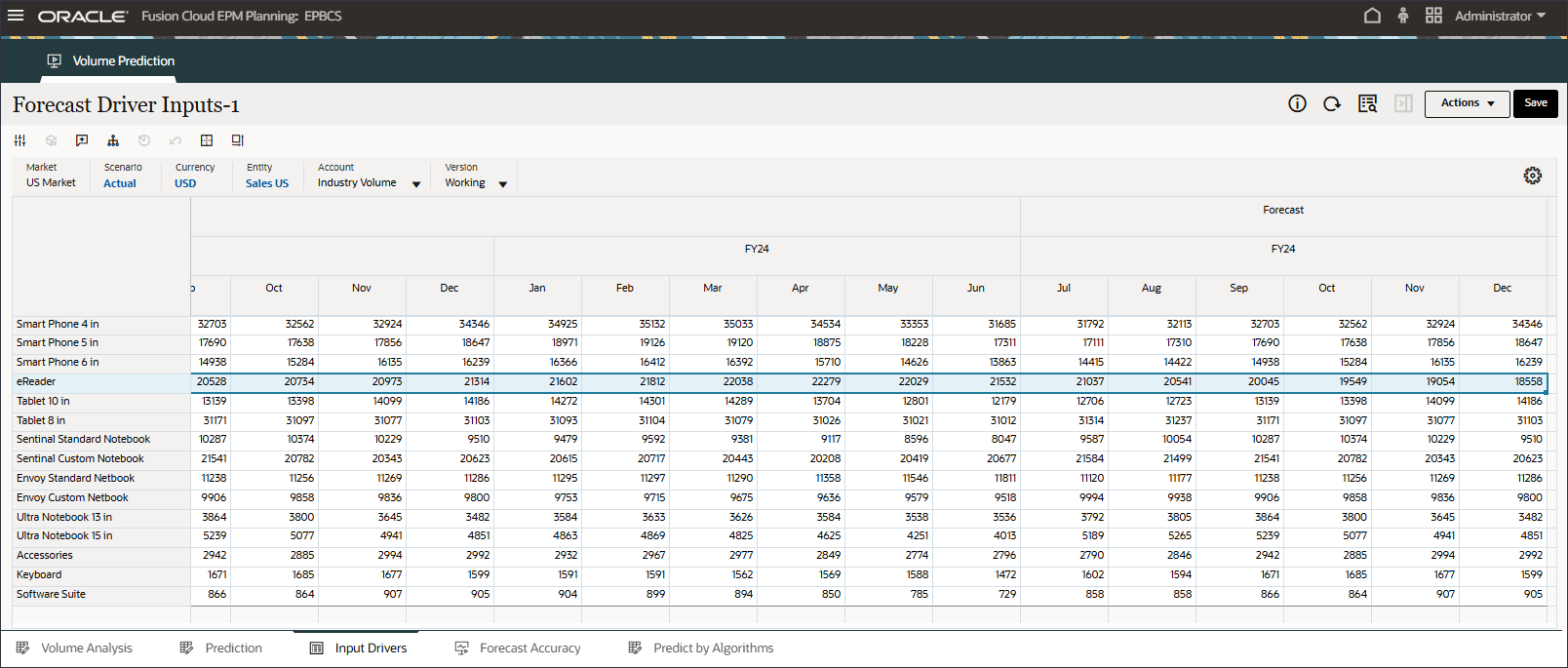
- 在 POV 中,針對「帳戶」,選取廣告與促銷。
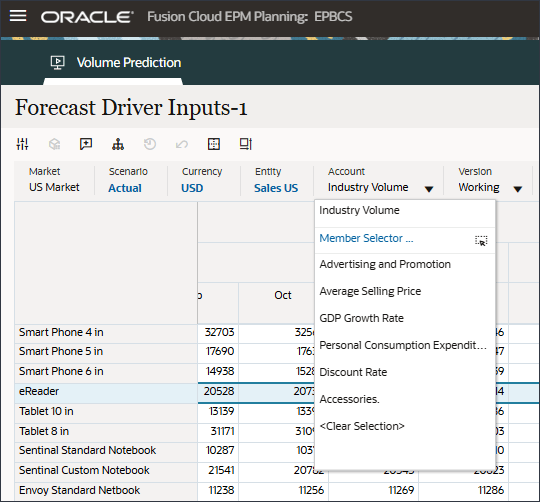
已使用「進階」預測工作中的運算功能 (「預測遺漏的輸入動因值」) 預測廣告與促銷資料 (7 月到 12 月 FY24)。
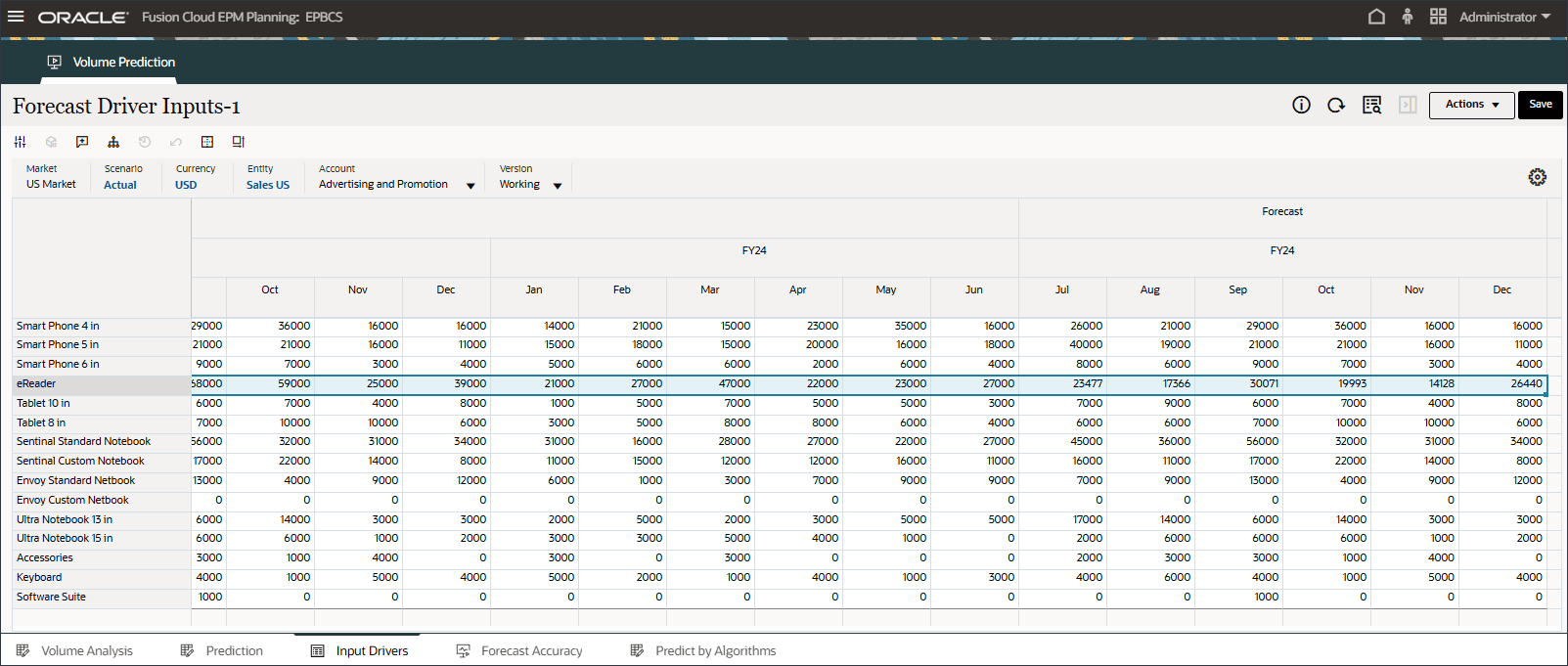
- 在 POV 中,針對帳戶選取平均售價。
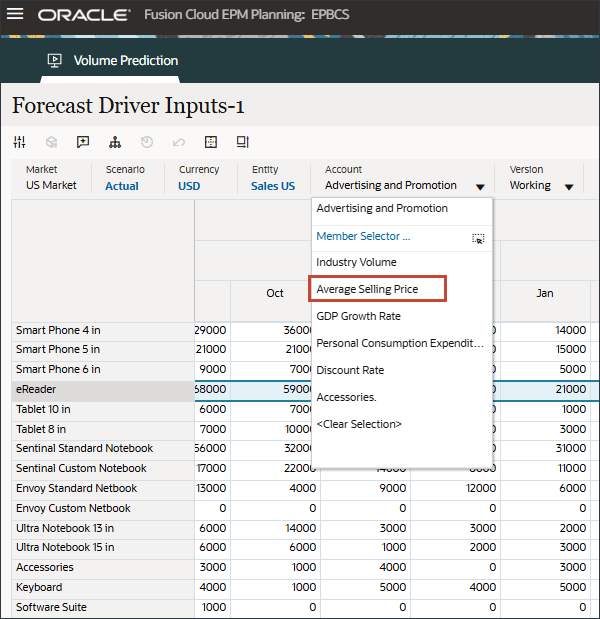
使用「進階」預測工作中的運算功能 (「預測遺漏的輸入動因值」) 預測平均售價 (7 月到 12 月 FY24)。
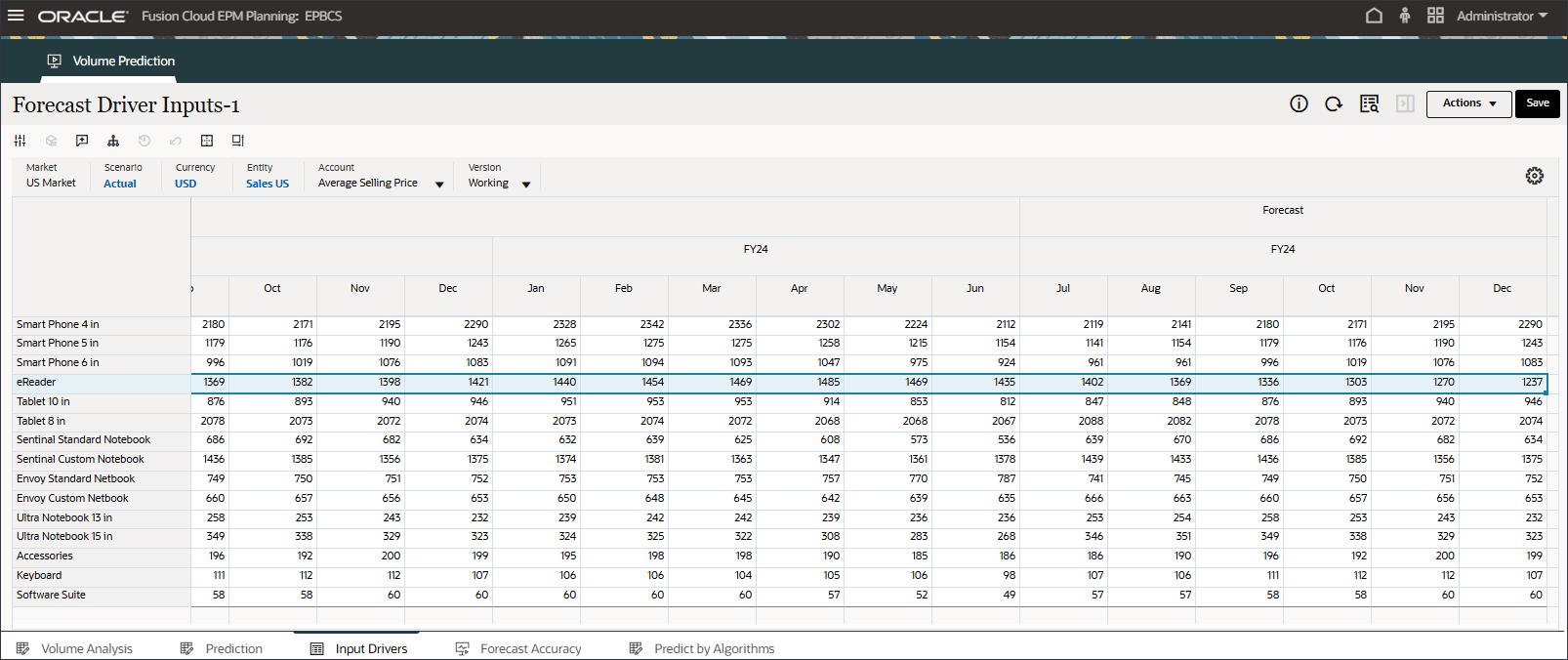
- 在 POV 中,針對「帳戶」,選取個人消費費用性列管 (持久性商品) 。
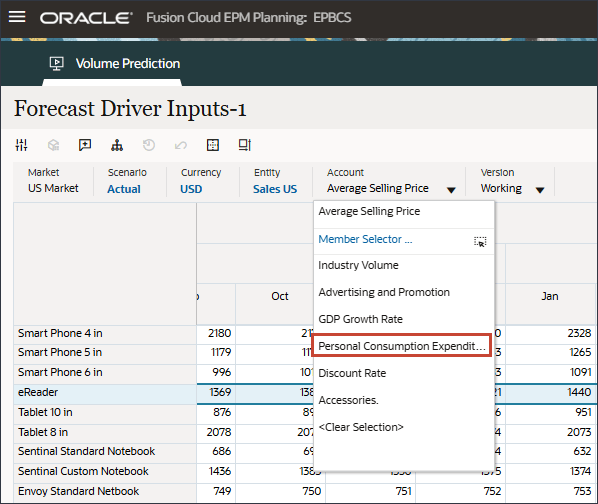
個人消費支出 (持久性商品) (7 月至 12 月,FY24) 是使用進階預測工作中的運算功能 (「預測遺漏的輸入動因值」) 來預測。
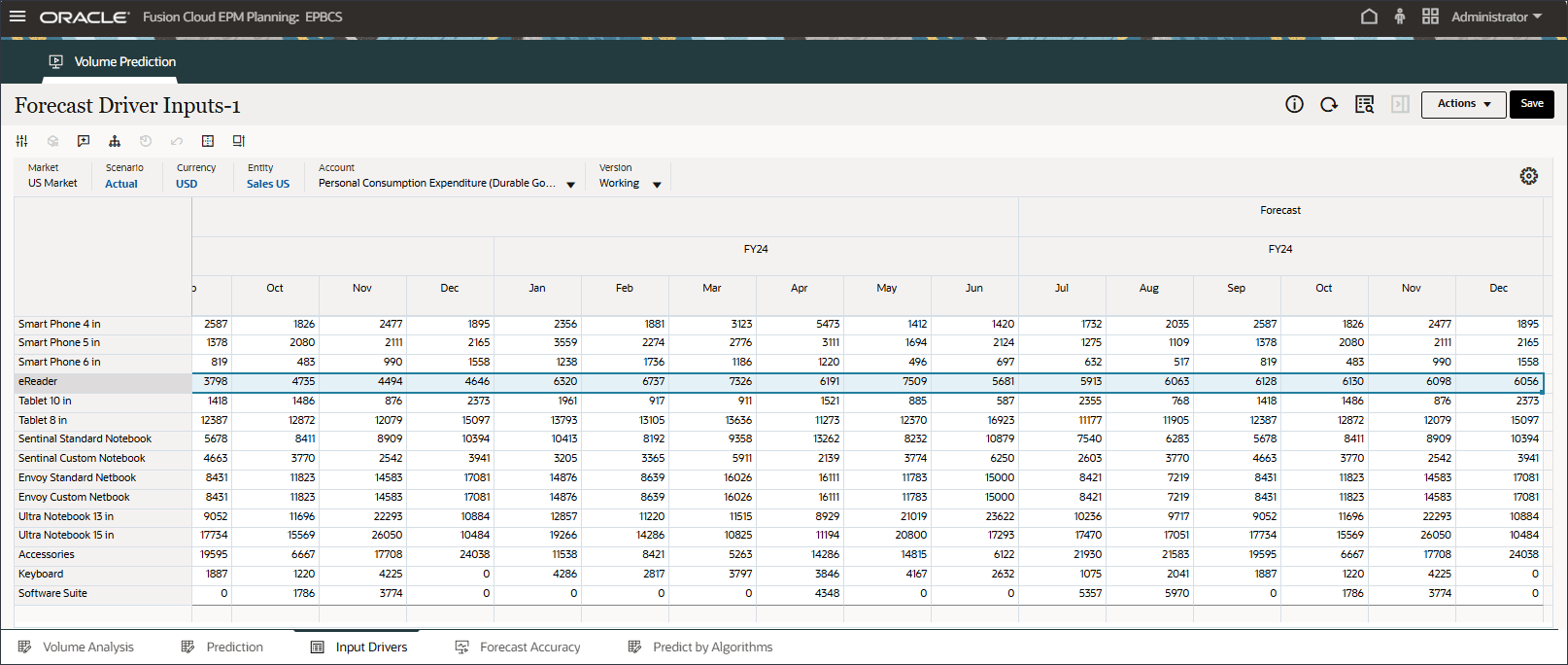
- 在 POV 中,針對「帳戶」,選取折扣率。
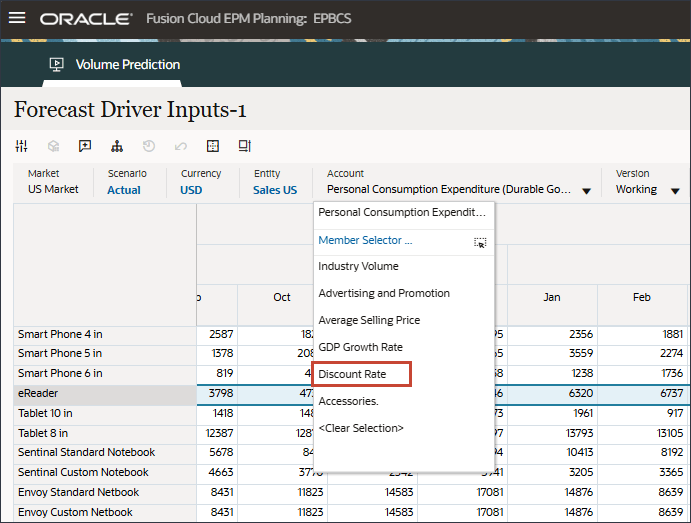
折扣率 (7 月到 12 月,FY24) 是使用「進階」預測工作中的運算功能 (「預測遺漏的輸入動因值」) 來預測。
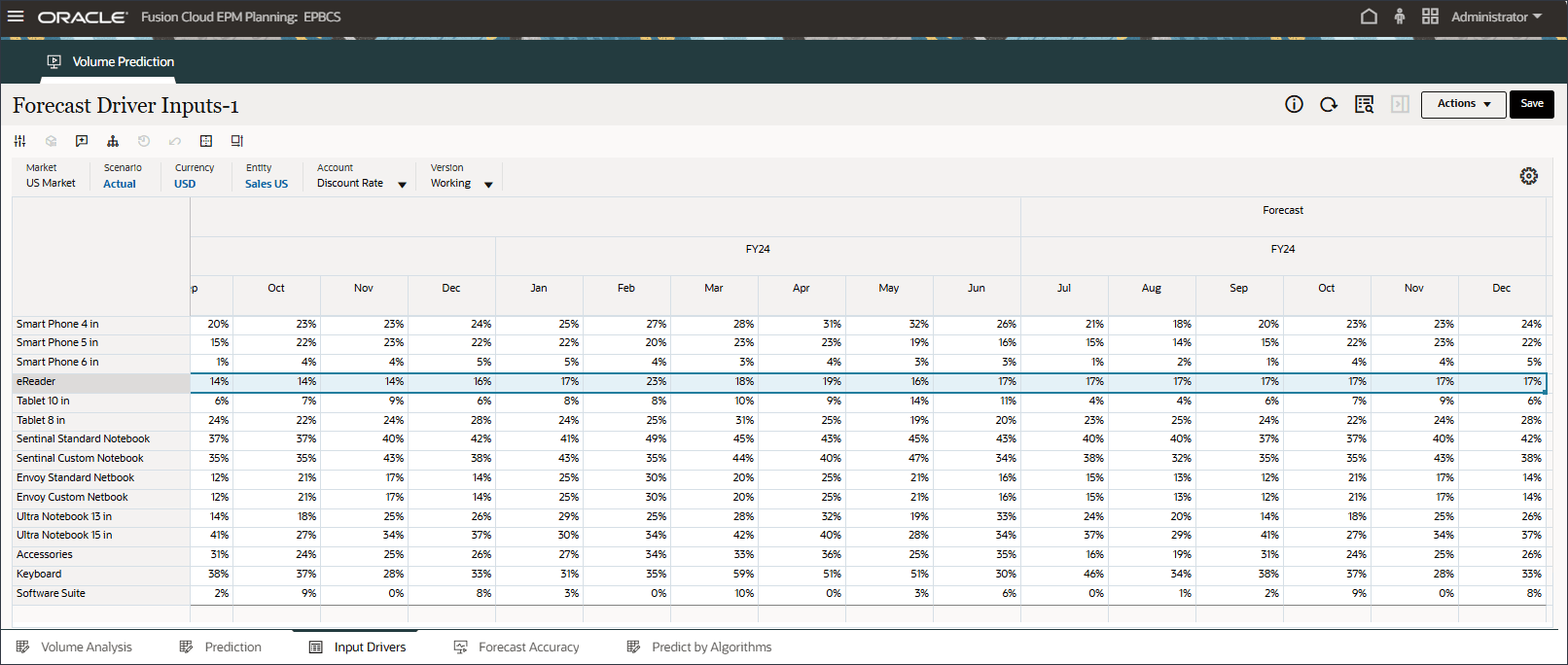
- 在 POV 中,針對「帳戶」,選取附屬應用程式。
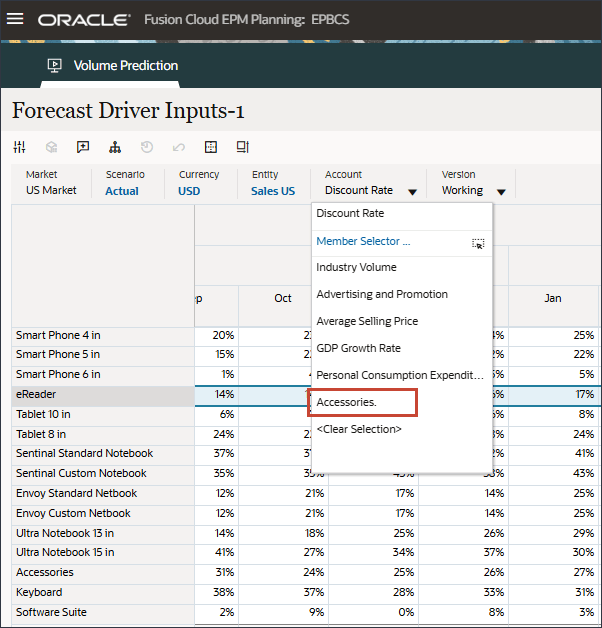
已使用「進階」預測工作中的運算功能 (「預測遺漏的輸入動因值」) 預測配件 (7 月到 12 月 FY24)。
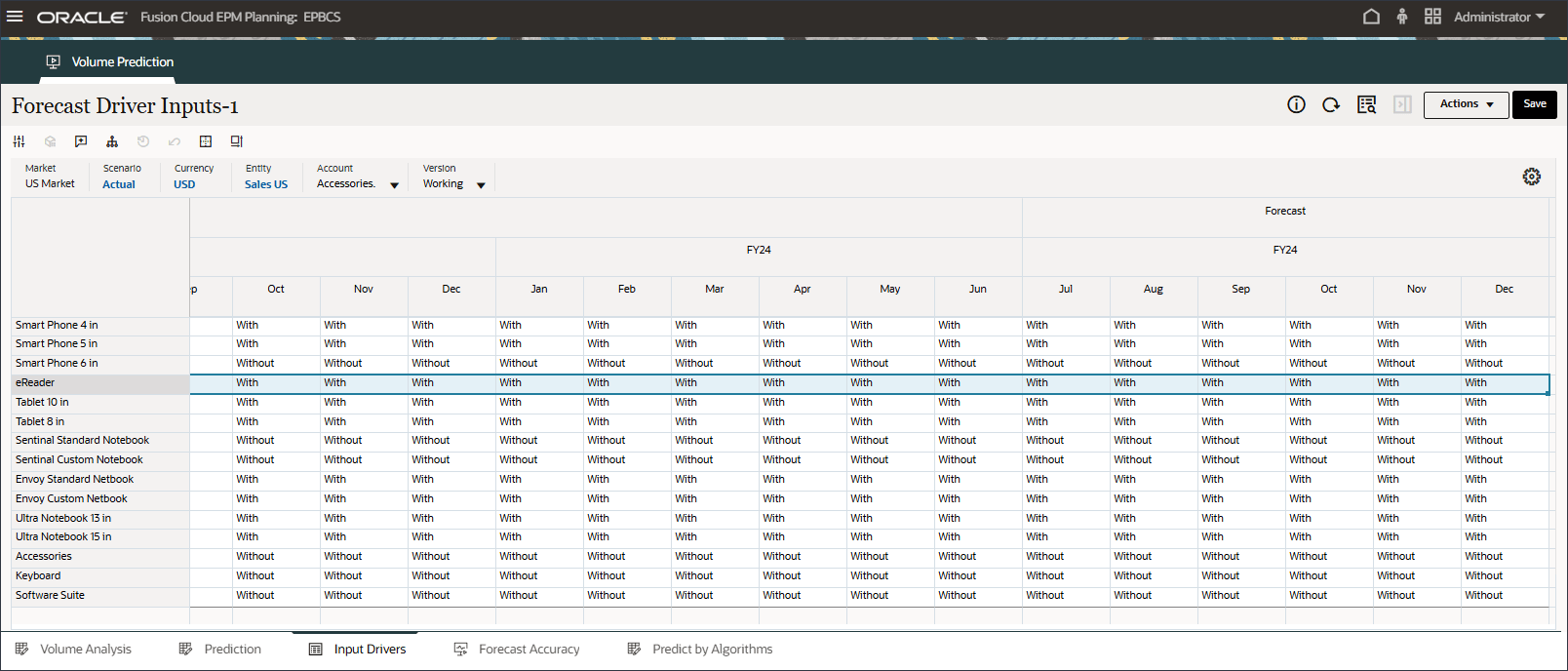
複查目標變數的預測結果
在本節中,您會檢閱「產品銷售量」之目標變數的預測結果。
- 在底部,按一下預測頁籤。
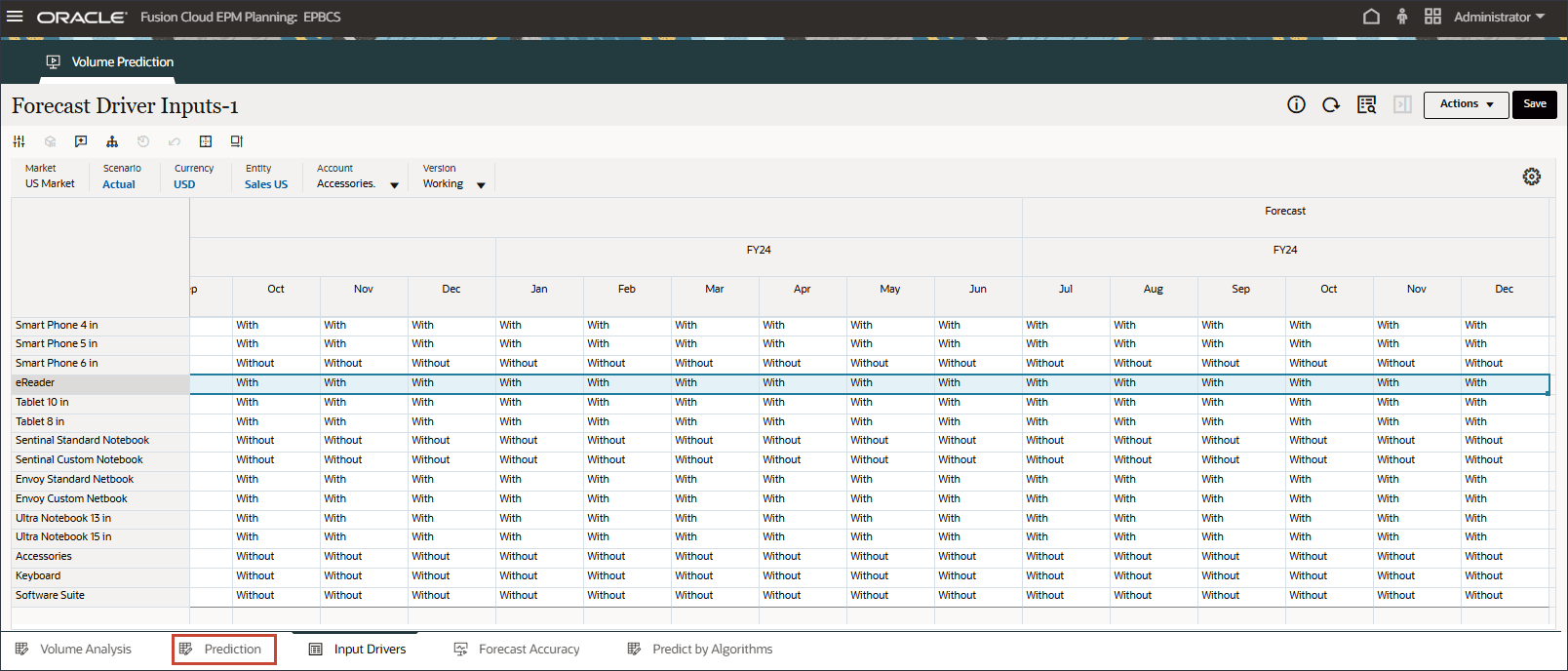
就會顯示「磁碟區預測」儀表板。
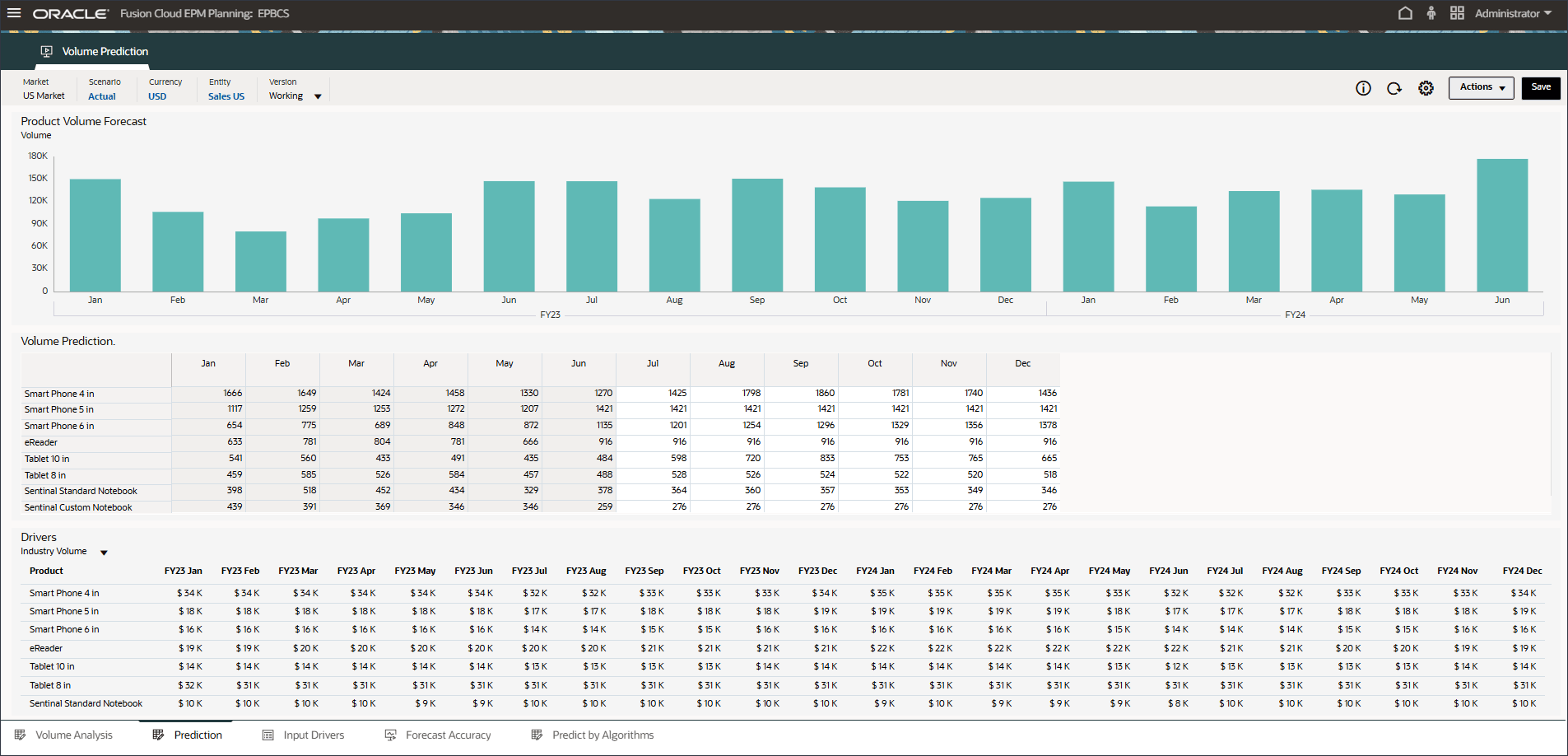
- 在「磁碟區預測」表單的中間,按一下
 (動作),然後選取開啟表單。
(動作),然後選取開啟表單。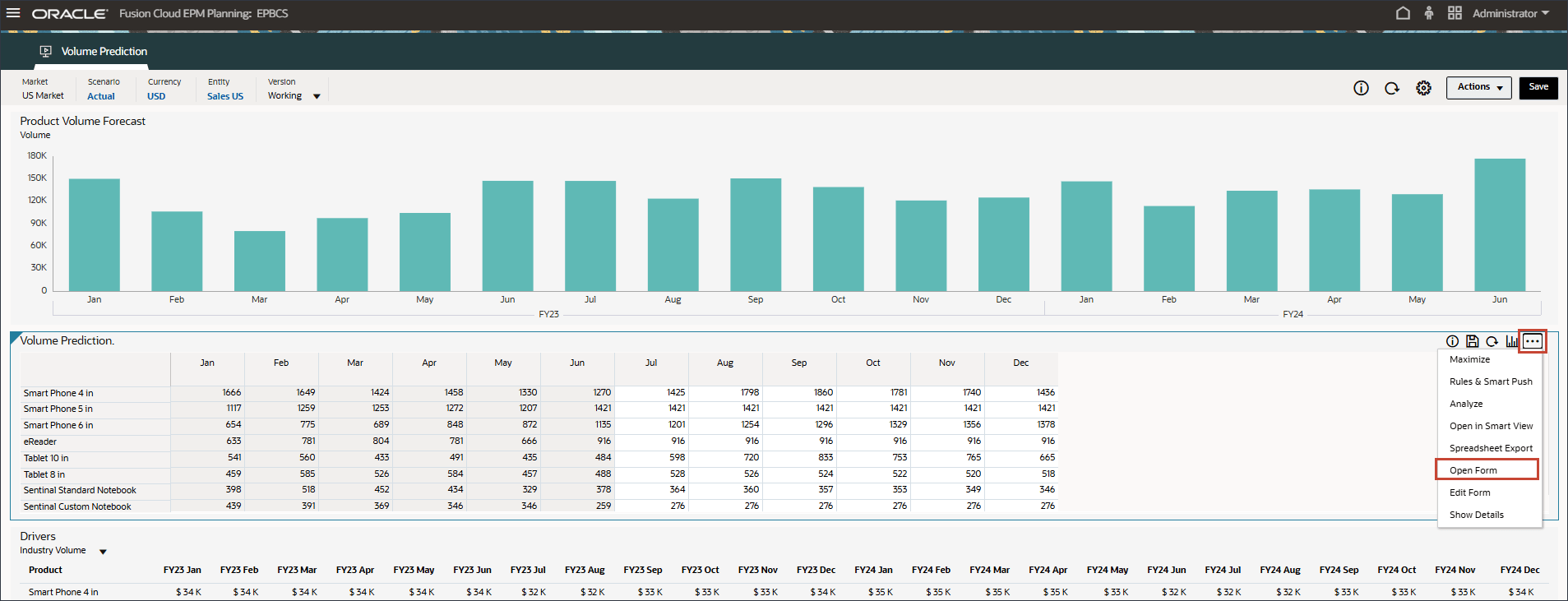
進階預測結果由 7 月至 12 月 FY24 產生,其中包含 IPM 工作中設定的 Oracle Auto MLX Algorithm。
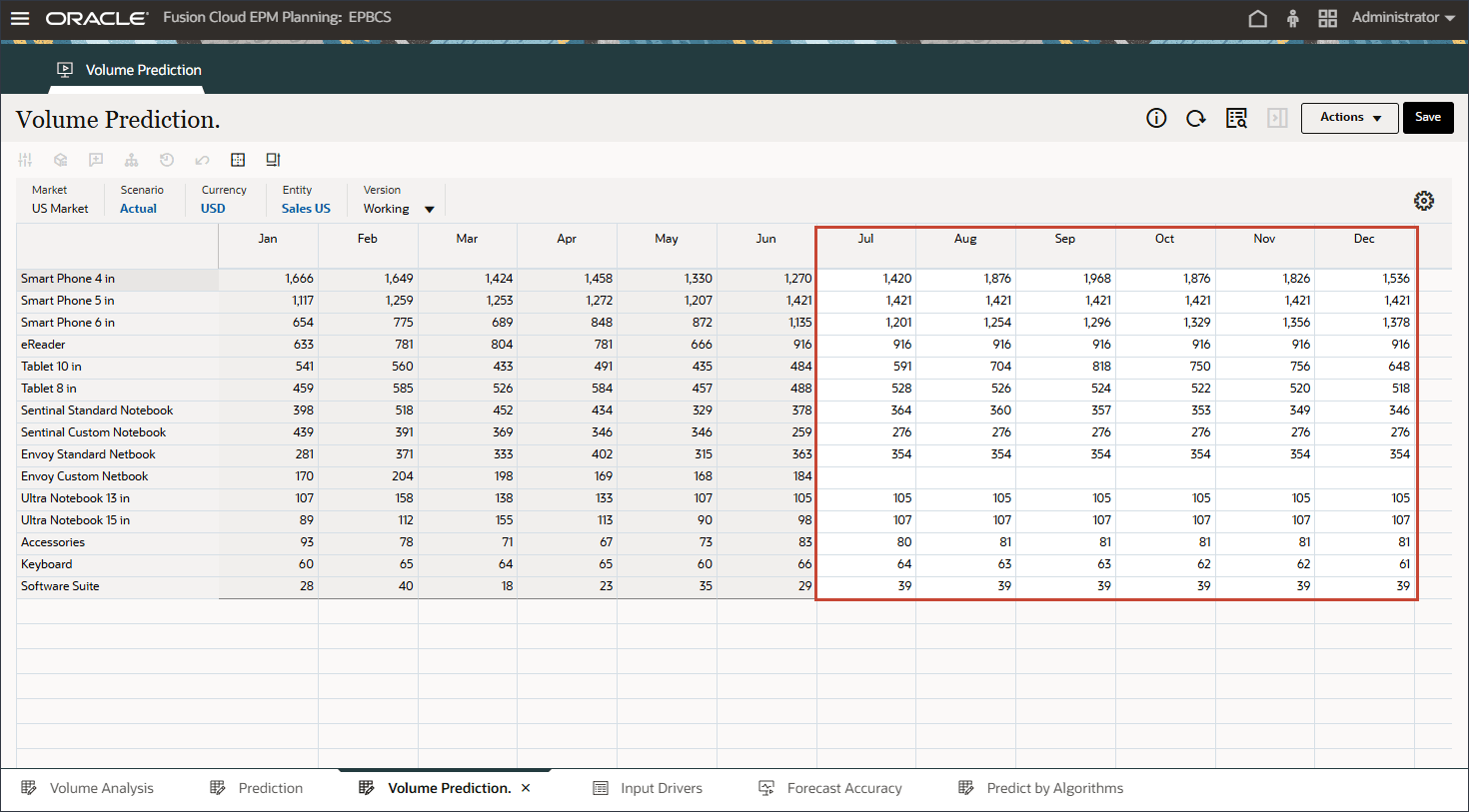
- 若要複查更多詳細資料並查看預測結果的說明,請在任何期間 (例如 7 月的智慧型手機 5 英吋) 中按一下滑鼠右鍵,然後選取說明預測。
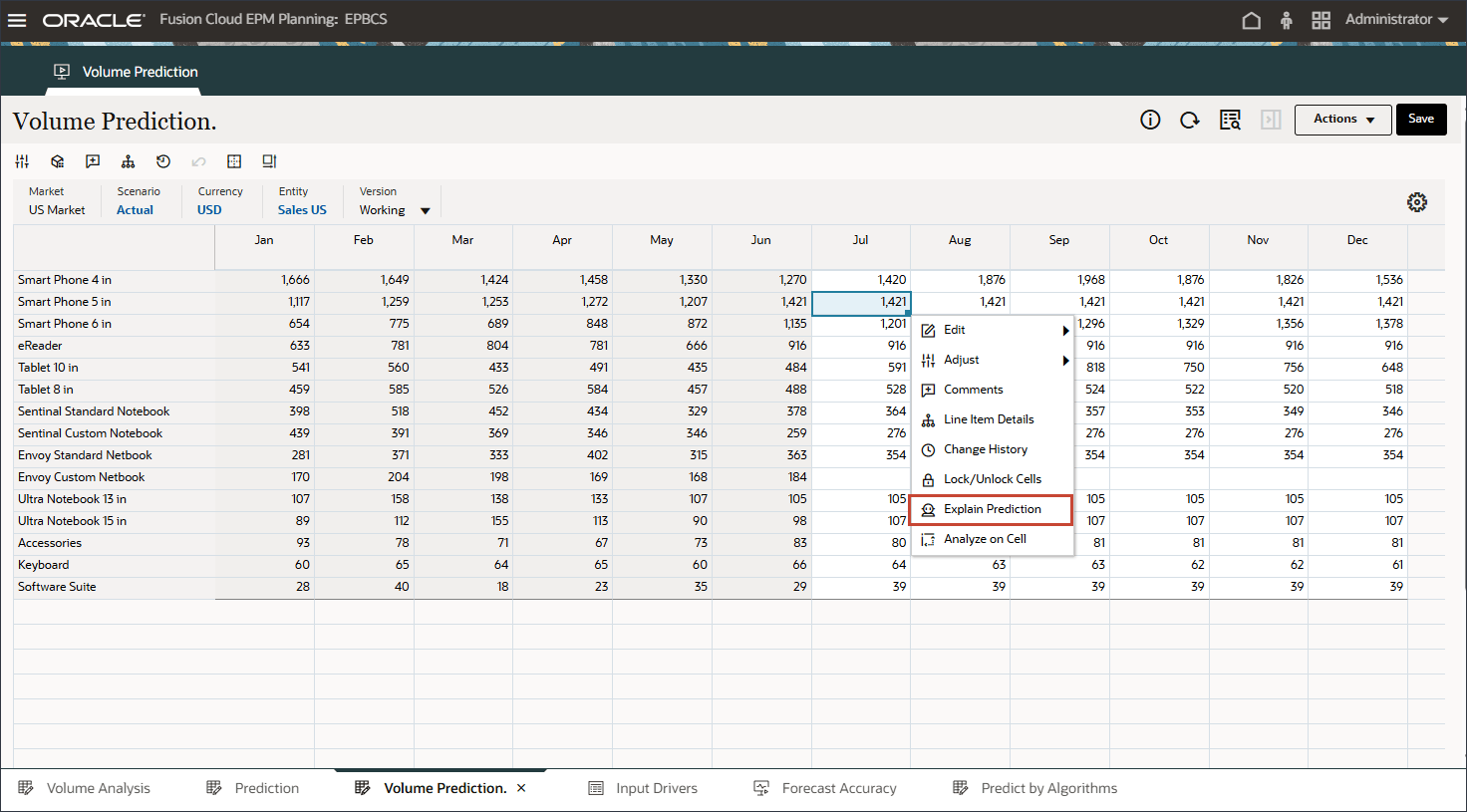
會顯示包含歷史趨勢和預測結果的折線圖,其中考慮最佳情況、最差情況和最可能的情況。此外還提供其他預測明細,例如準確度、錯誤度量 (MAPE)、用於產生預測結果、預測開始與結束日期的演算法。
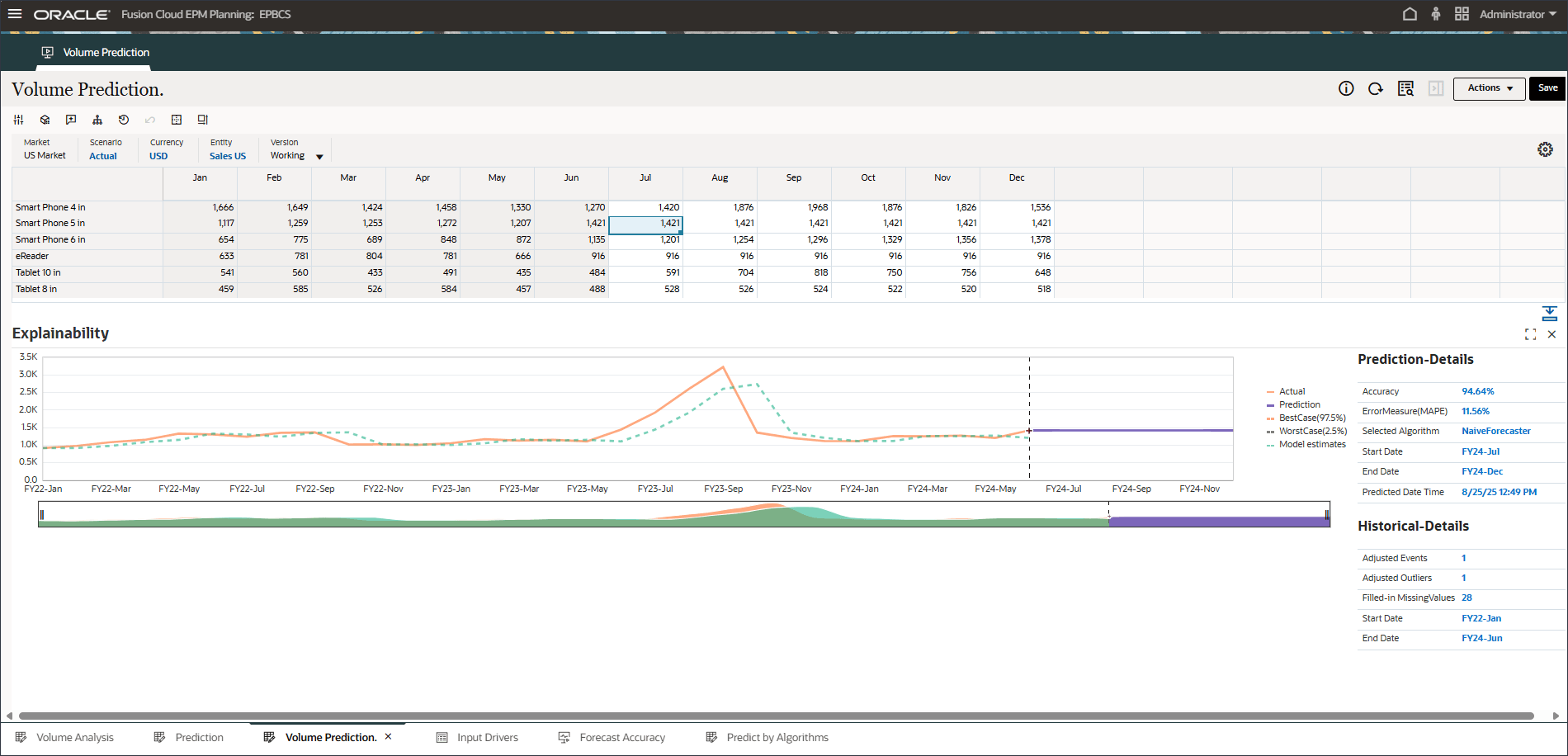
- 選取不同的選項,例如 9 月的 Smart Phone 6 英吋。
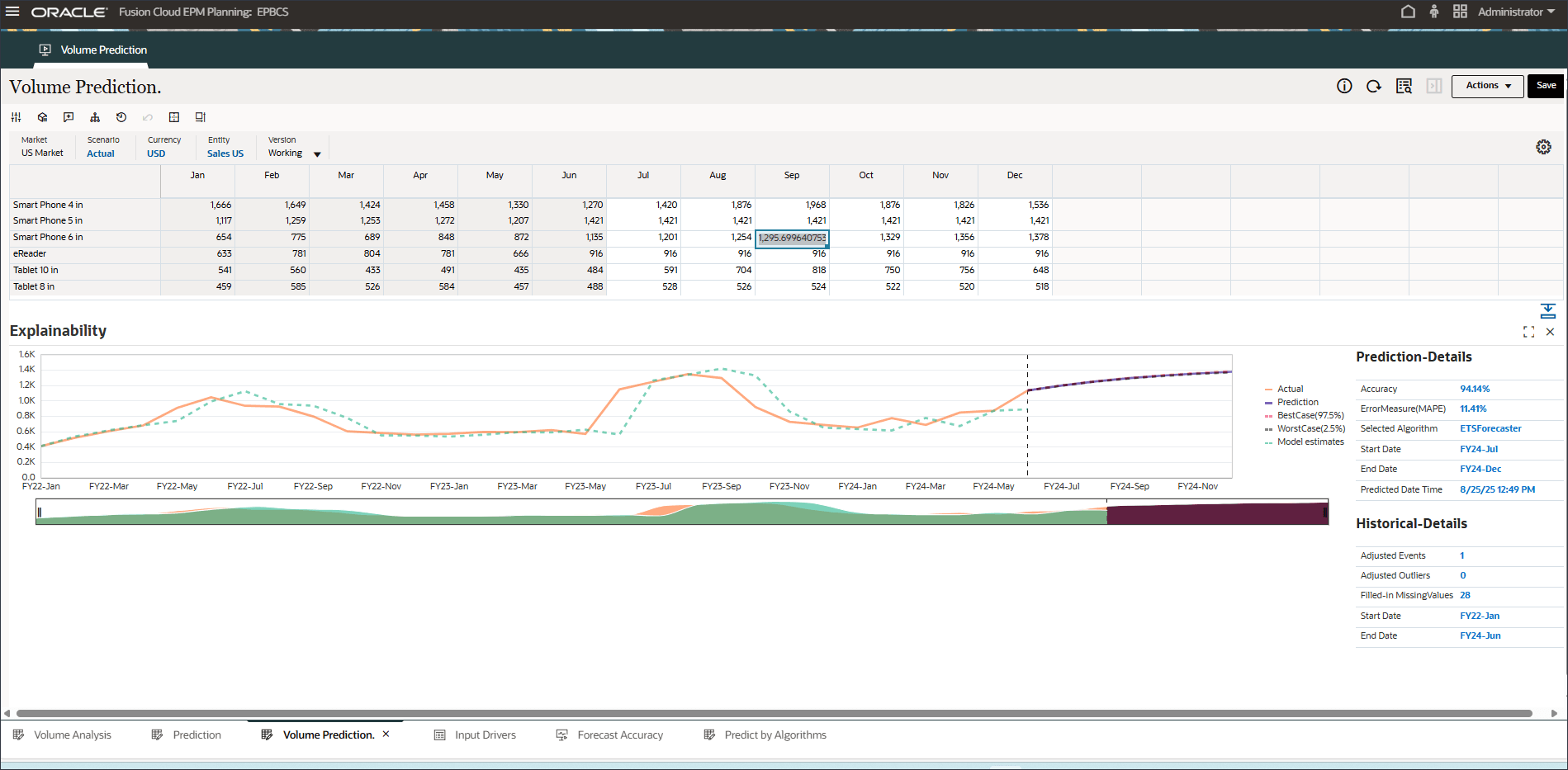
請注意,Oracle Auto MLX 會根據準確性結果,為每個產品使用不同的演算法。另請注意「事件」的影響,顯示於 FY22-May、FY23-Jul 和 FY24-Sep 預測結果中。
- 如果您想要調整輸入驅動程式並重新執行進階預測工作,可以瀏覽至「輸入驅動程式」頁籤並編輯驅動程式值。
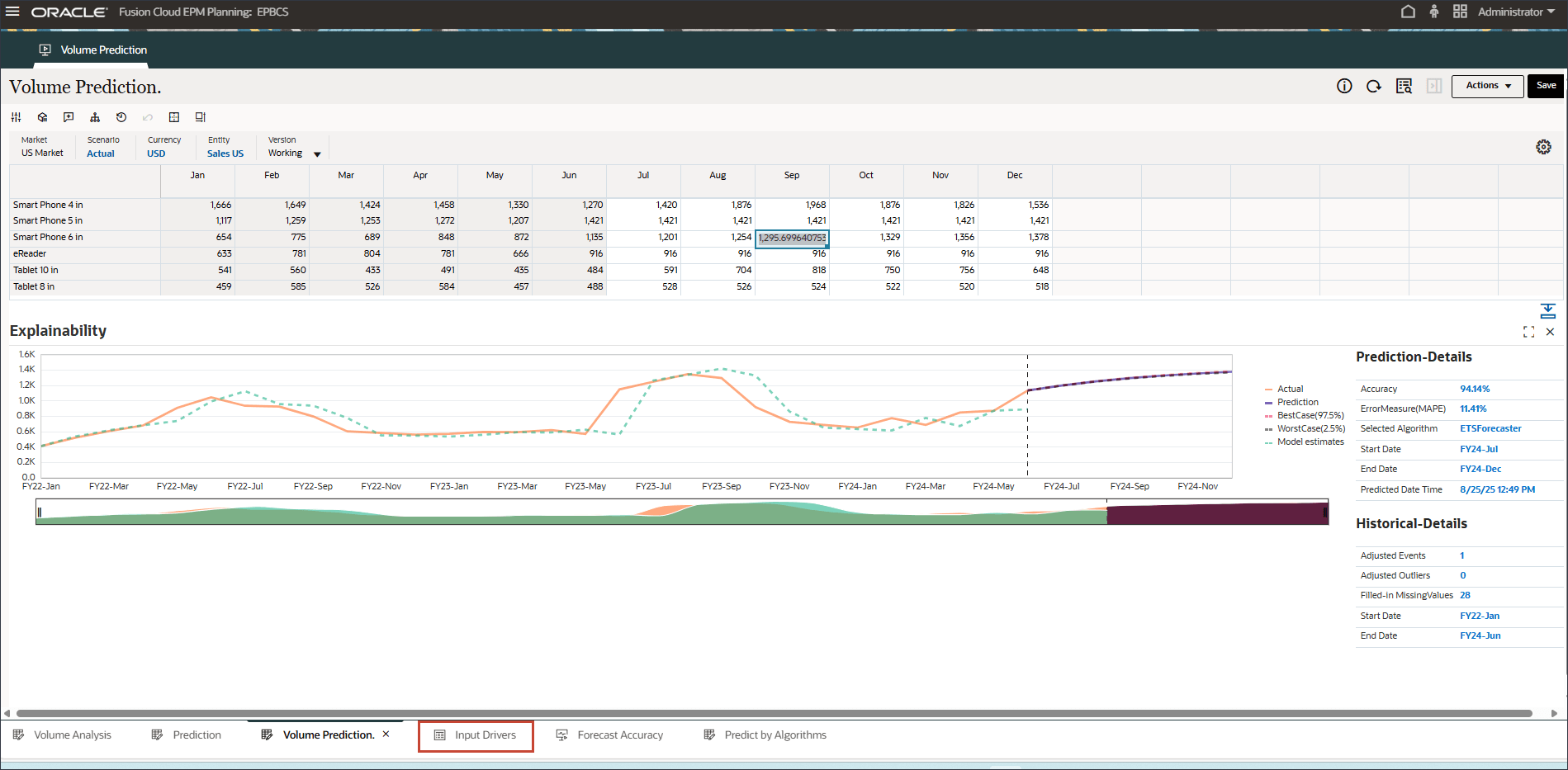
- 按一下帳戶,然後選取動因,例如廣告與促銷。然後輸入並儲存更新的值,再執行一次「進階預測」工作。
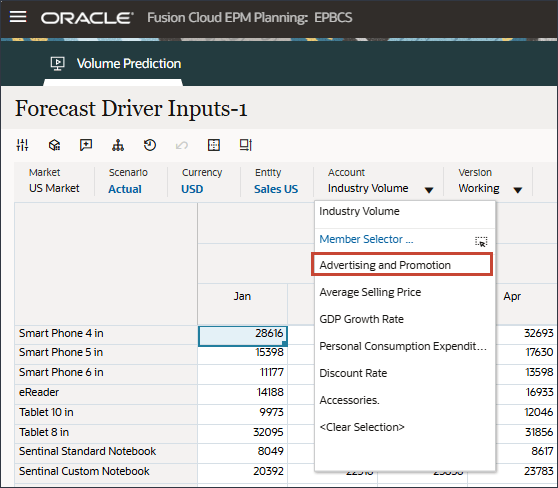
- 若要執行「進階預測」工作,請依照本教學課程之「執行進階預測工作」段落中的步驟進行。
- 按一下
 (首頁) 返回首頁。
(首頁) 返回首頁。
您可以比較貼合值與歷史實際資料,以瞭解預測模型如何擷取所提供資料中的差異。預測是使用歷史資料擬合值的未來趨勢進行。

點線 / 曲線代表擬合線,亦即根據其基本邏輯 / 趨勢學習的歷史資料模型預估值。如果您比較貼身值與歷史實際資料,您可以查看模型能夠擷取所提供資料差異的程度。
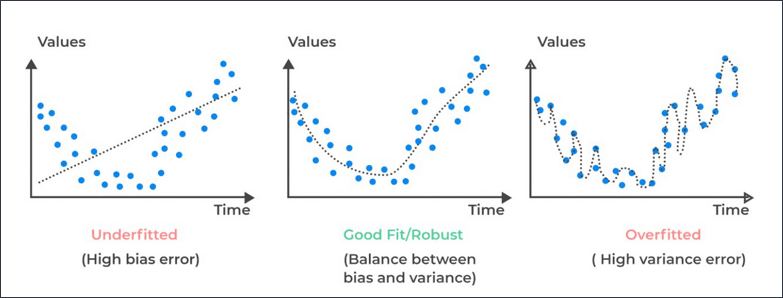
變更預測演算法
在此區段中,您可以變更用來產生預測的演算法。您可以複製進階預測工作,然後修改明細以選取其他預測方法。
- 在首頁上,按一下 IPM ,然後按一下設定。

- 在「銷售量」預測列中,按一下
 (動作),然後選取複製。
(動作),然後選取複製。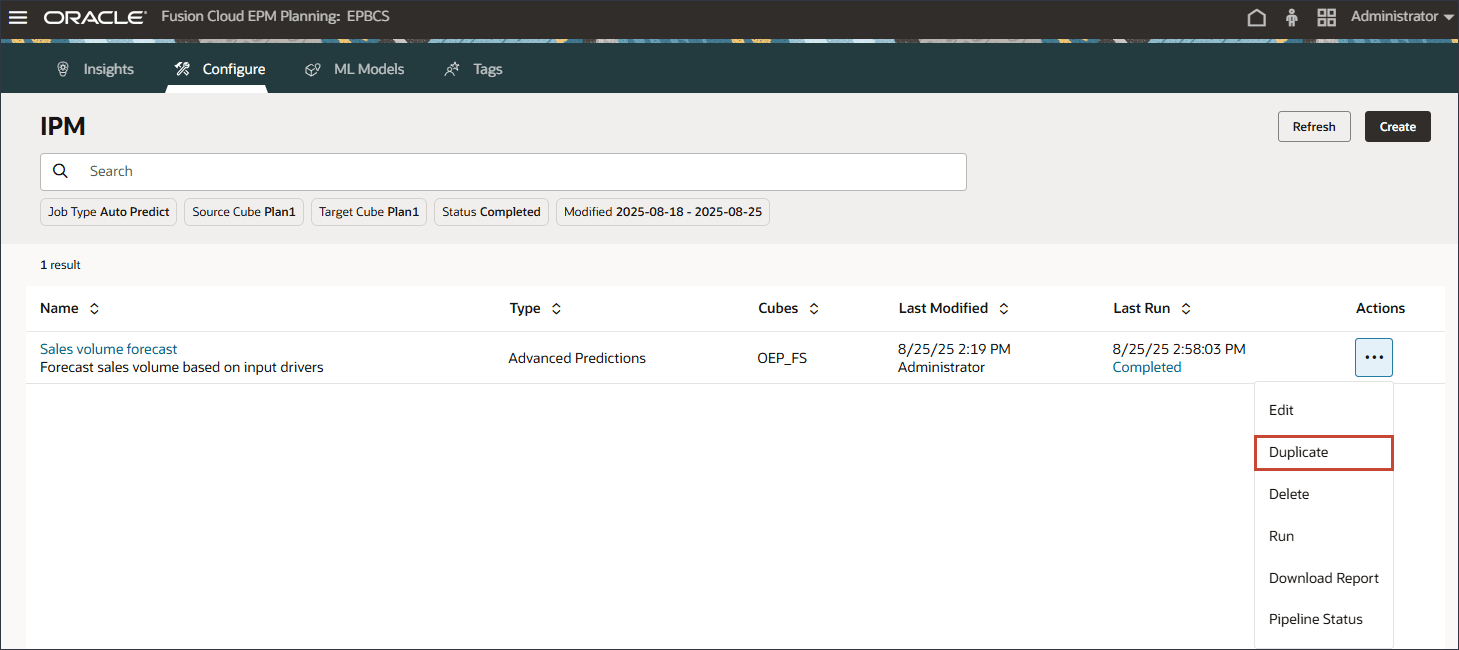
- 若要修改複製工作中的設定,請按一下銷售量預測 - 複製。
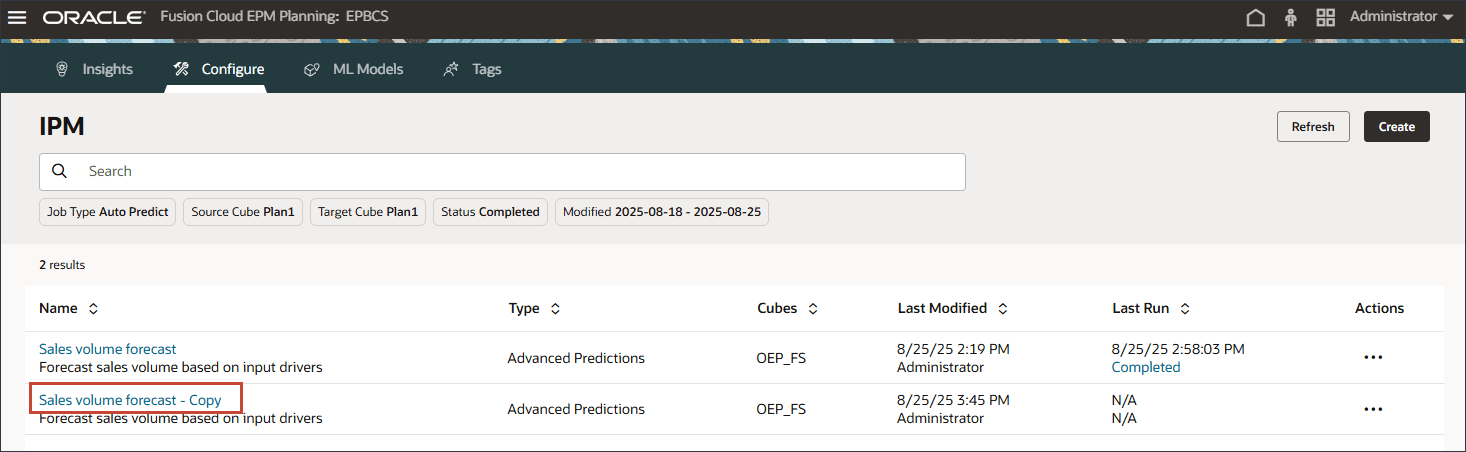
- 在「詳細資料」中,將名稱更新為銷售量預測 - 先決條件,並將描述更新為使用先決條件法的銷售量預測分析,然後按下一步。
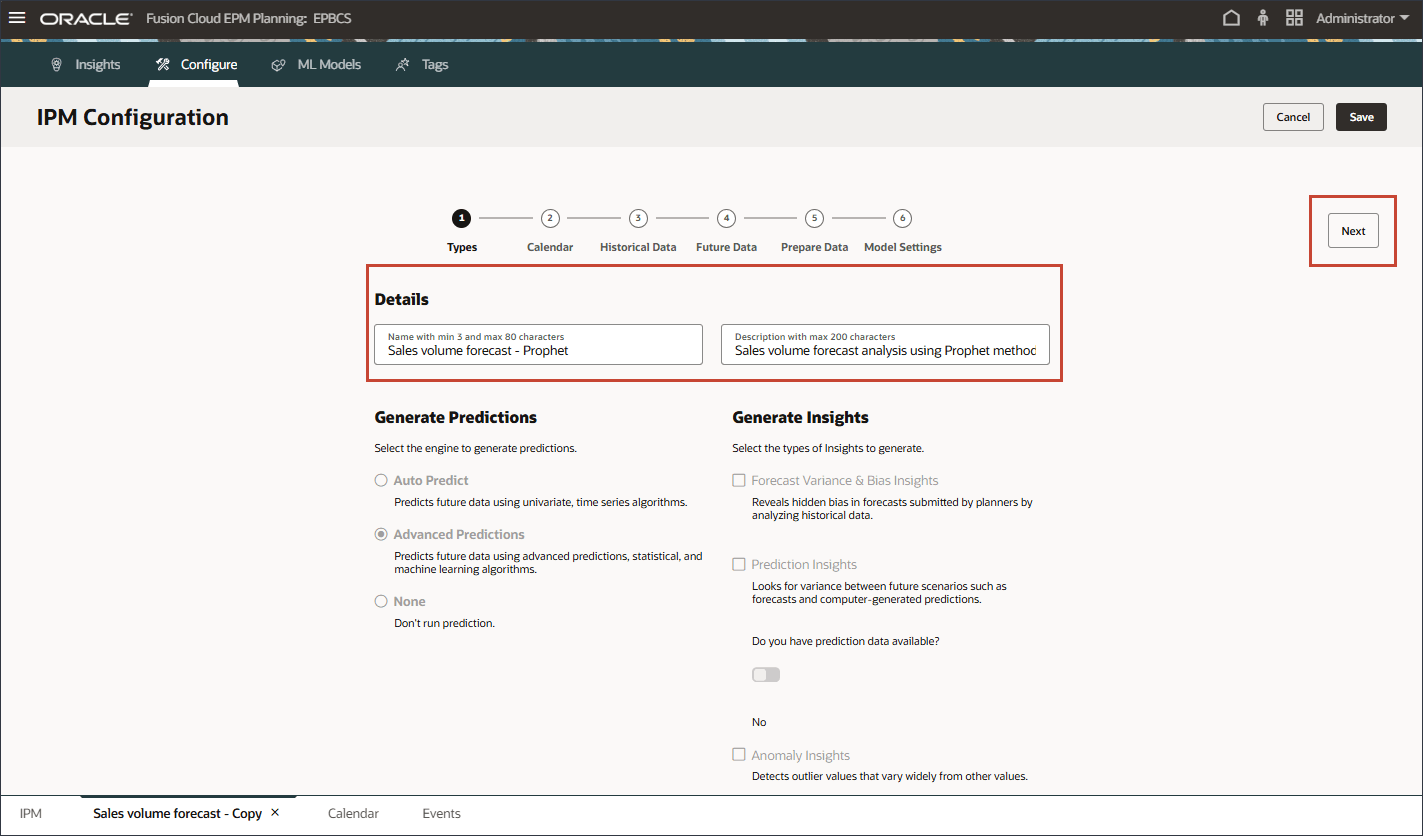
- 將行事曆保持不變,然後按下一步。
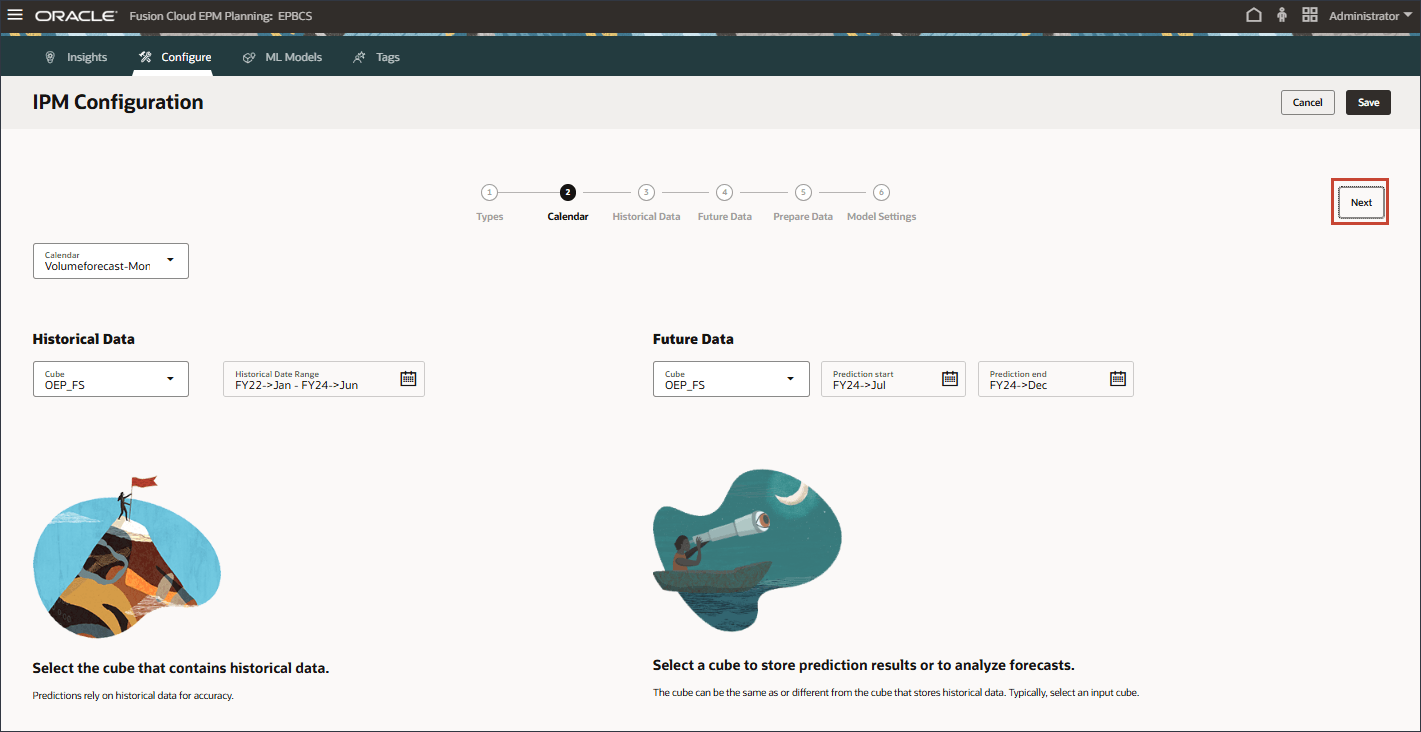
- 將歷史資料切片保持不變,然後按下一步。
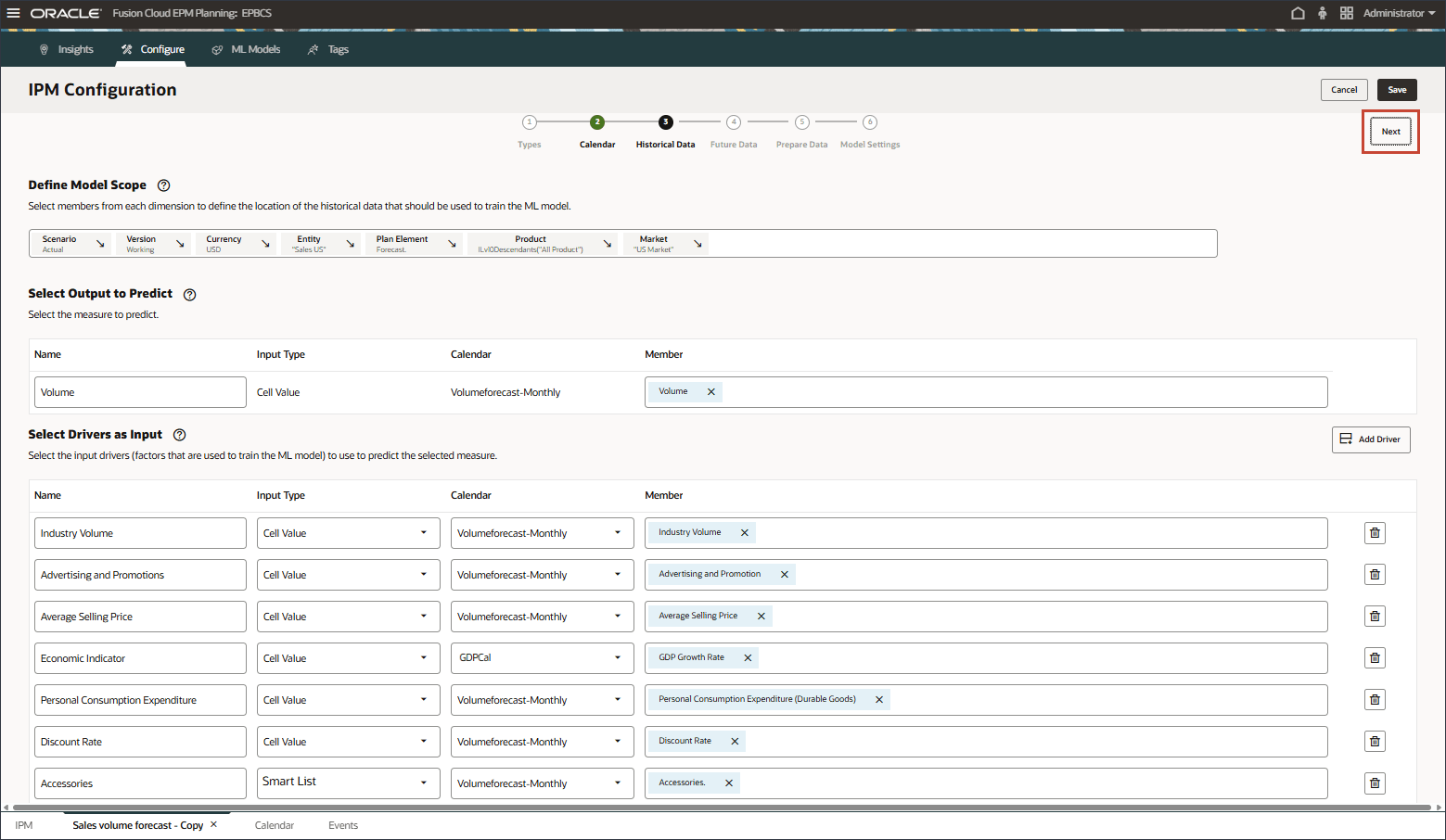
- 針對未來資料,在「定義模型範圍」中,按一下版本。
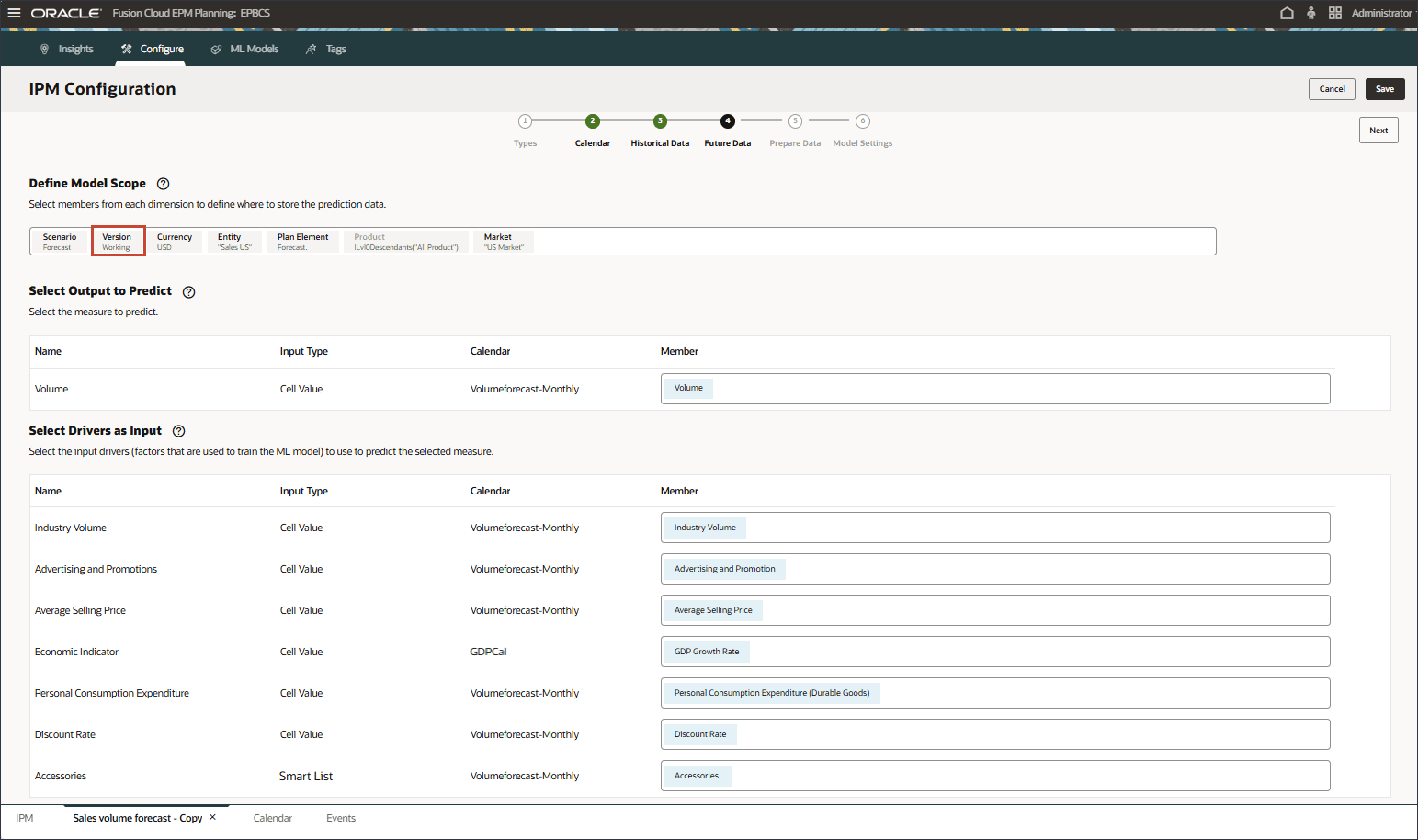
- 選取 Prophet ,然後按一下確定。
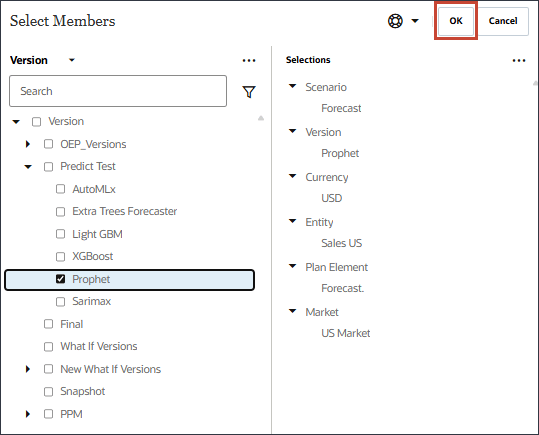
- 請注意更新後的「模型範圍」,然後按下一步。

- 對於「準備資料」步驟,不需要變更。按下一步。
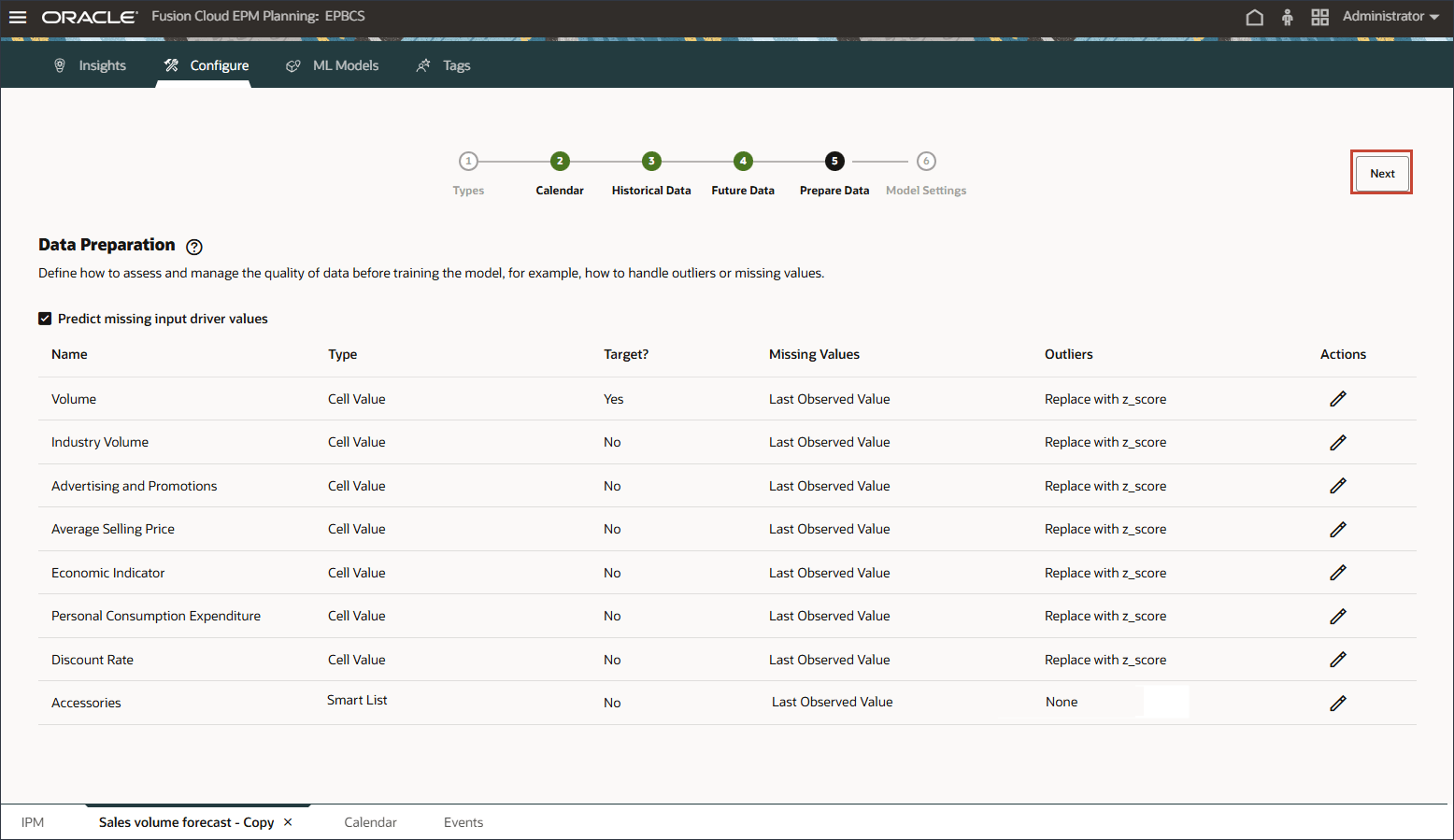
- 針對「模型設定」步驟,在「選取演算法」中,選取推斷。
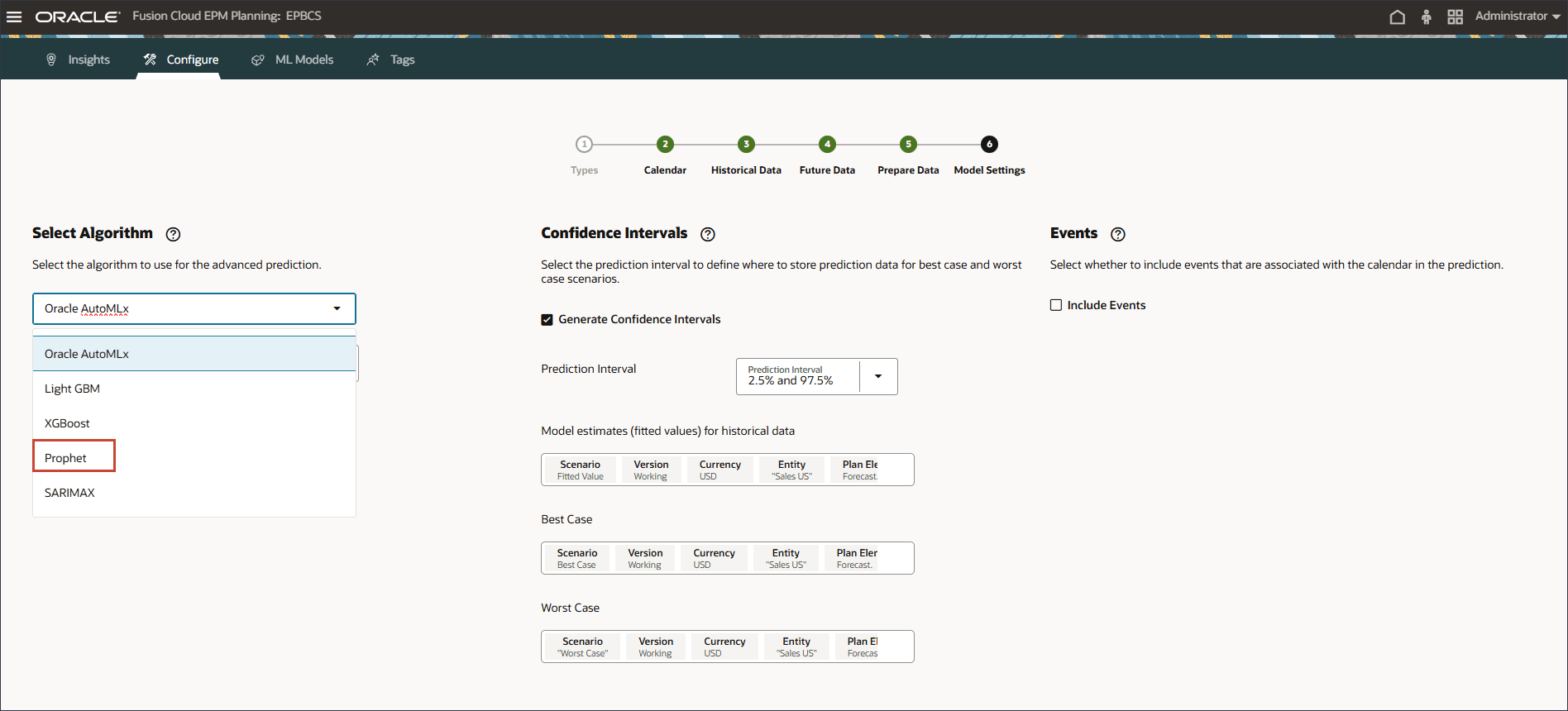
附註:
Prophet 演算法不包含在 AutoML 中,因此您可以選取 Prophet 以使用 Prophet 執行「進階預測」來查看結果。其他演算法包含在 AutoML 中。 - 確定已選取「預測錯誤評量標準」 MAPE 。
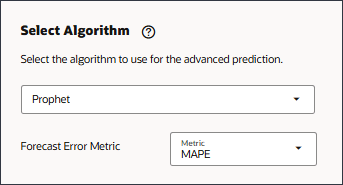
- 對於模型預估、最佳案例和最差情況,請將版本變更為 Prophet 。
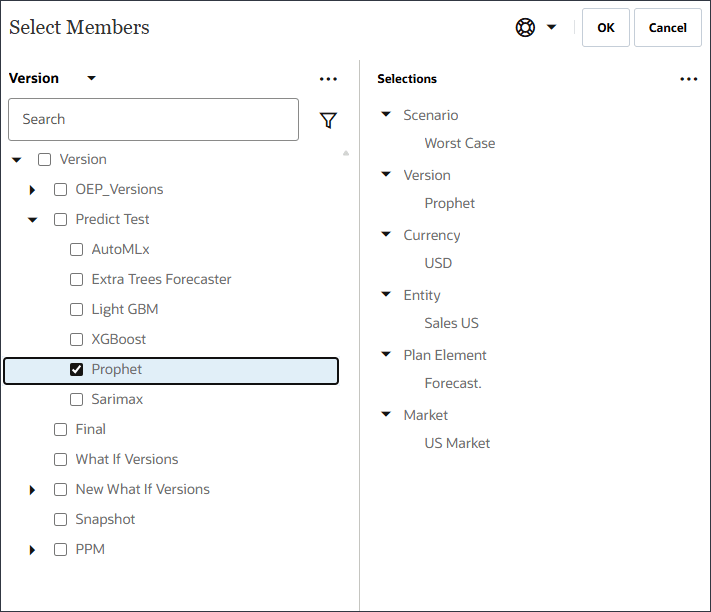
模型預估、最佳案例和最差案例的版本會變更為「先知」。
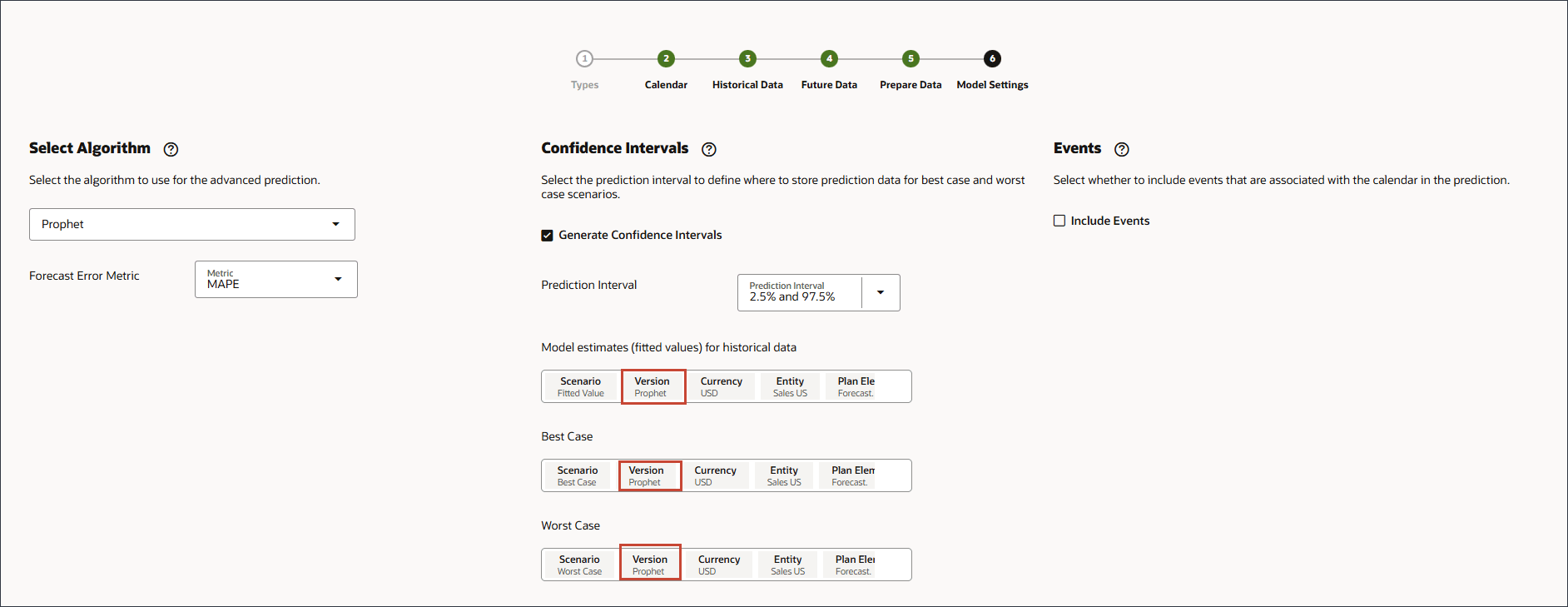
- 在「事件」底下,確定已選取包括事件,然後按一下儲存。
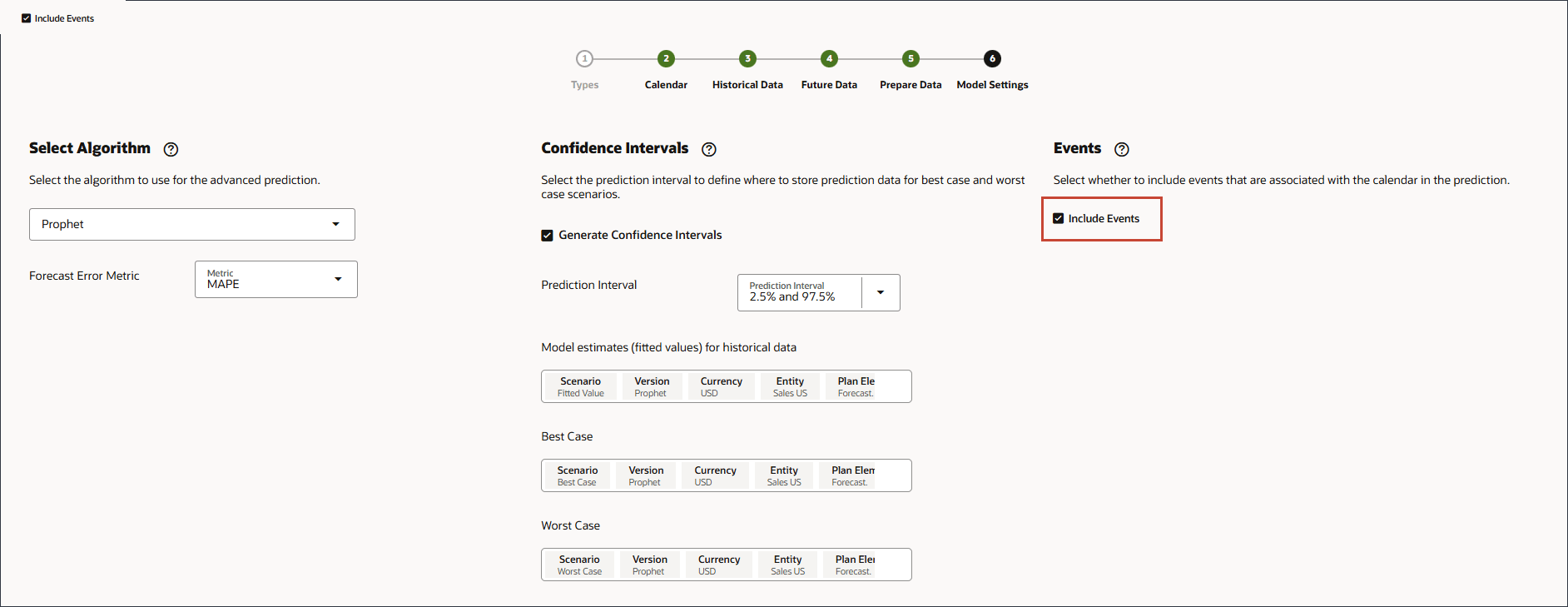
- 按一下取消。
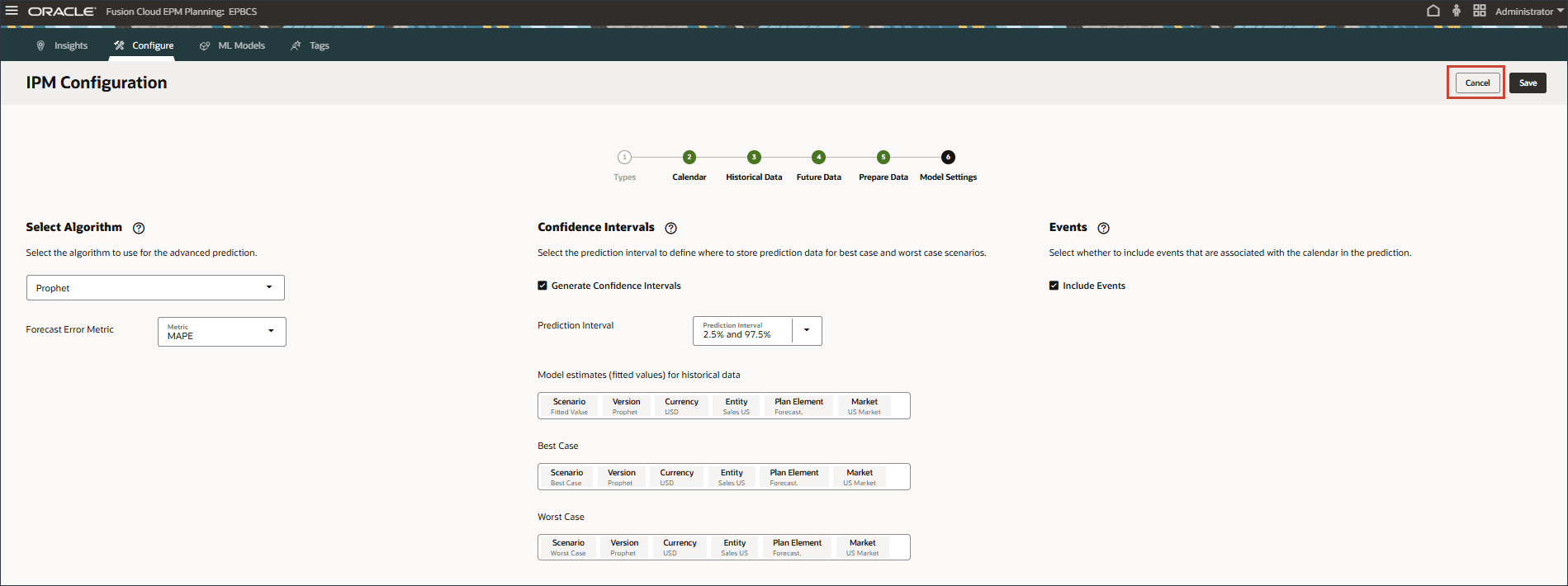
- 針對「銷售量預測 - 先決條件」工作,按一下
 (動作),然後選取執行。
(動作),然後選取執行。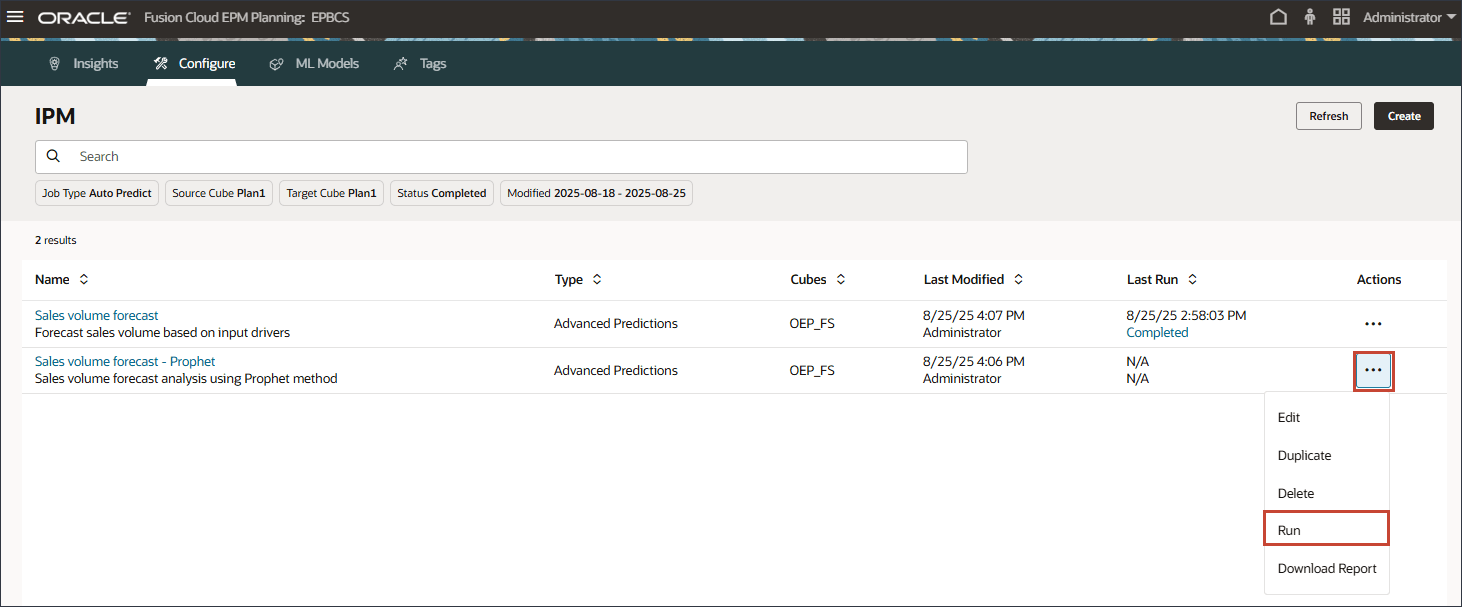
- 按一下重新整理,直到工作表示完成為止。
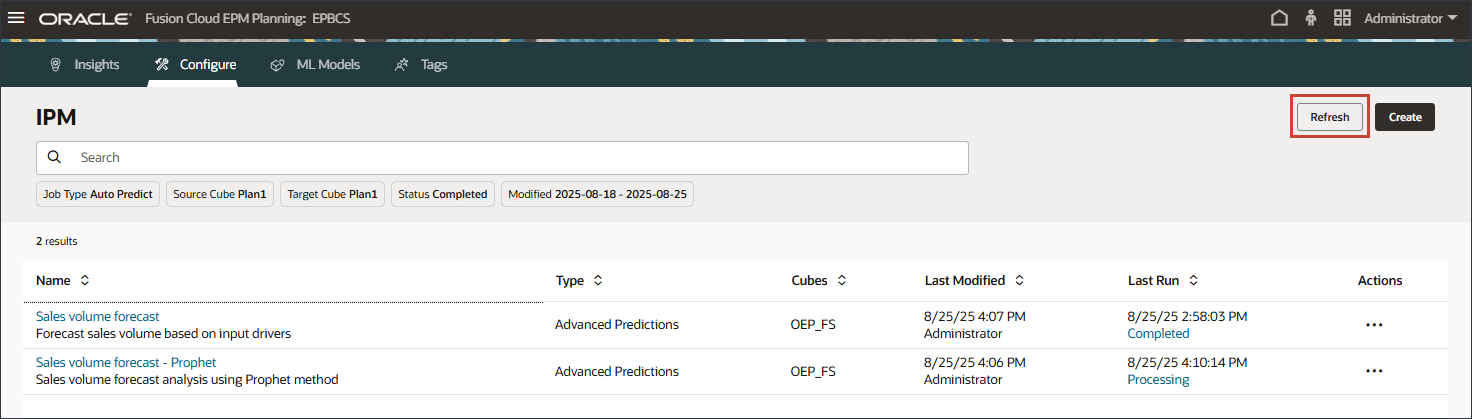
附註:
工作需要一些時間才能完成。工單已完成。
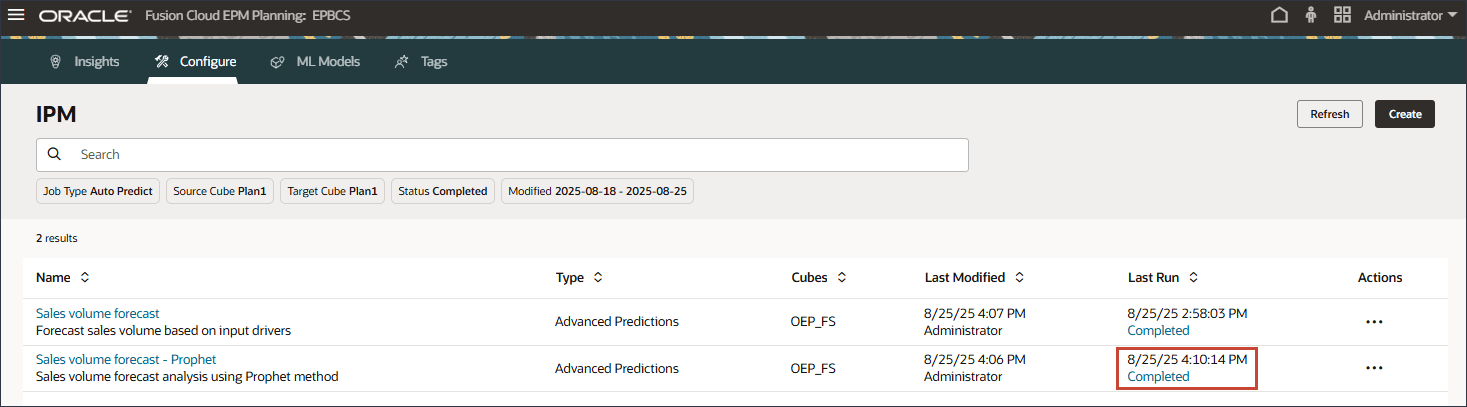
- 按一下
 (首頁) 返回首頁。
(首頁) 返回首頁。 - 在首頁上,按一下進階預測,然後按一下數量預測。
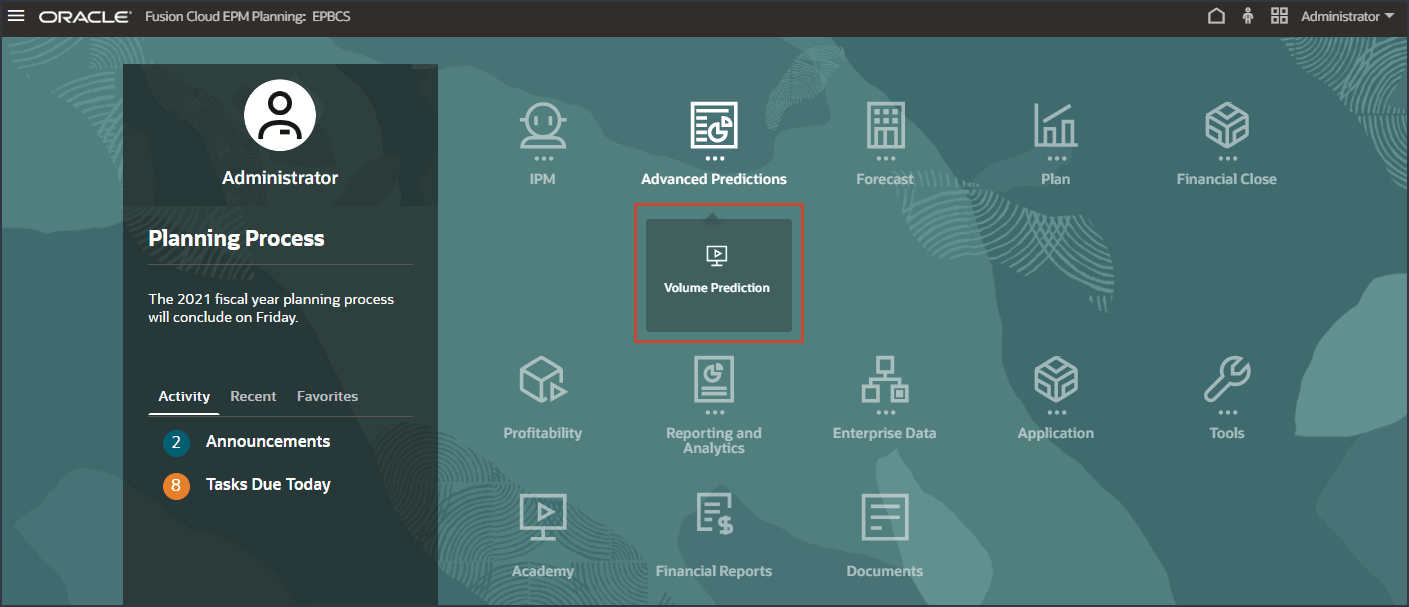
- 在底部,選取依演算法預測頁籤。
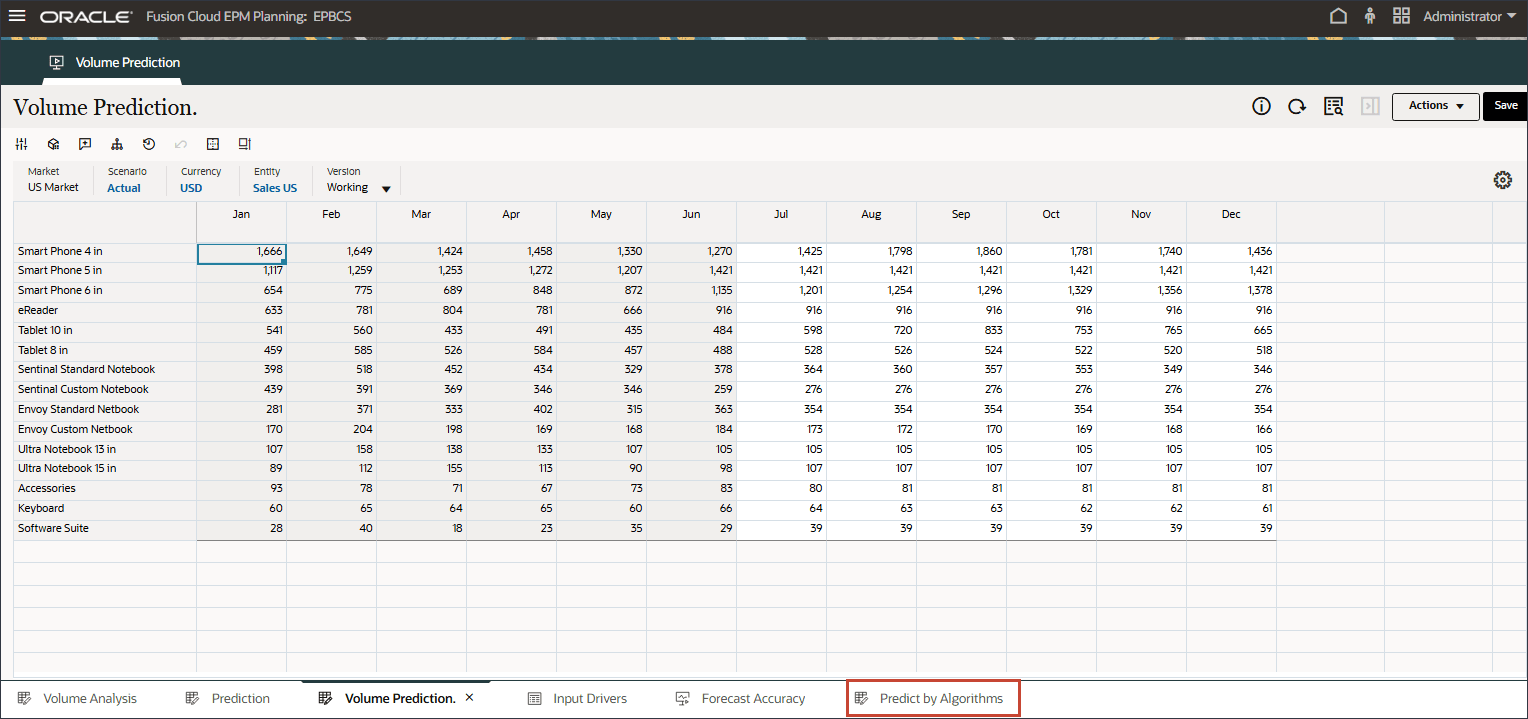
- 針對「版本」,選取 Prophet 。
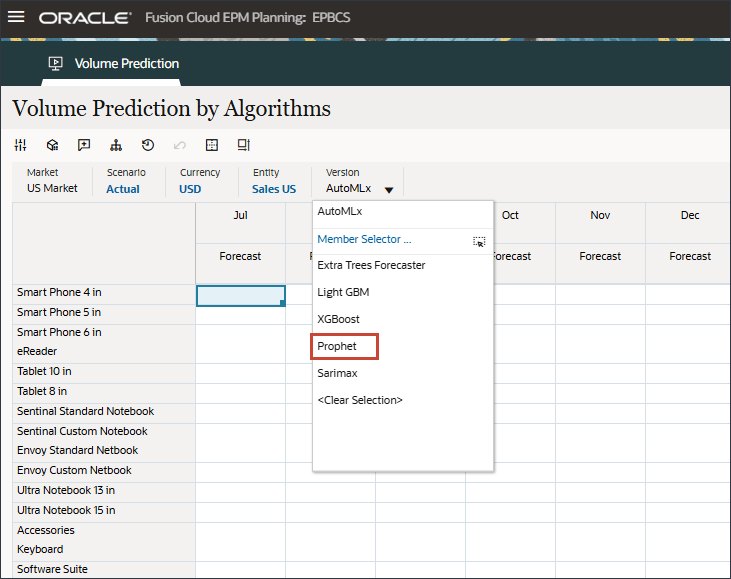
- 按一下「說明預測」以複查預測。用滑鼠右鍵按一下值,例如 7 月中的智慧型手機 4 ,然後選取說明預測。
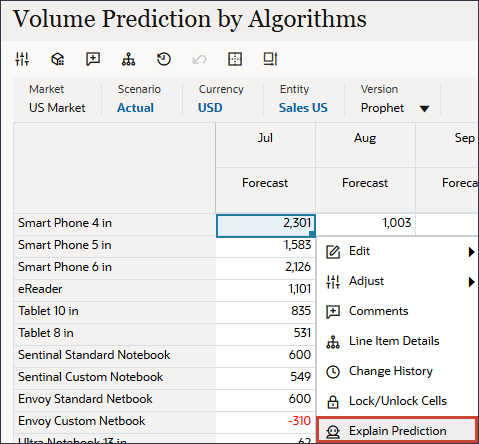
複查可解釋性。請注意,對於某些產品系列,Prophet 有較好的準確性。
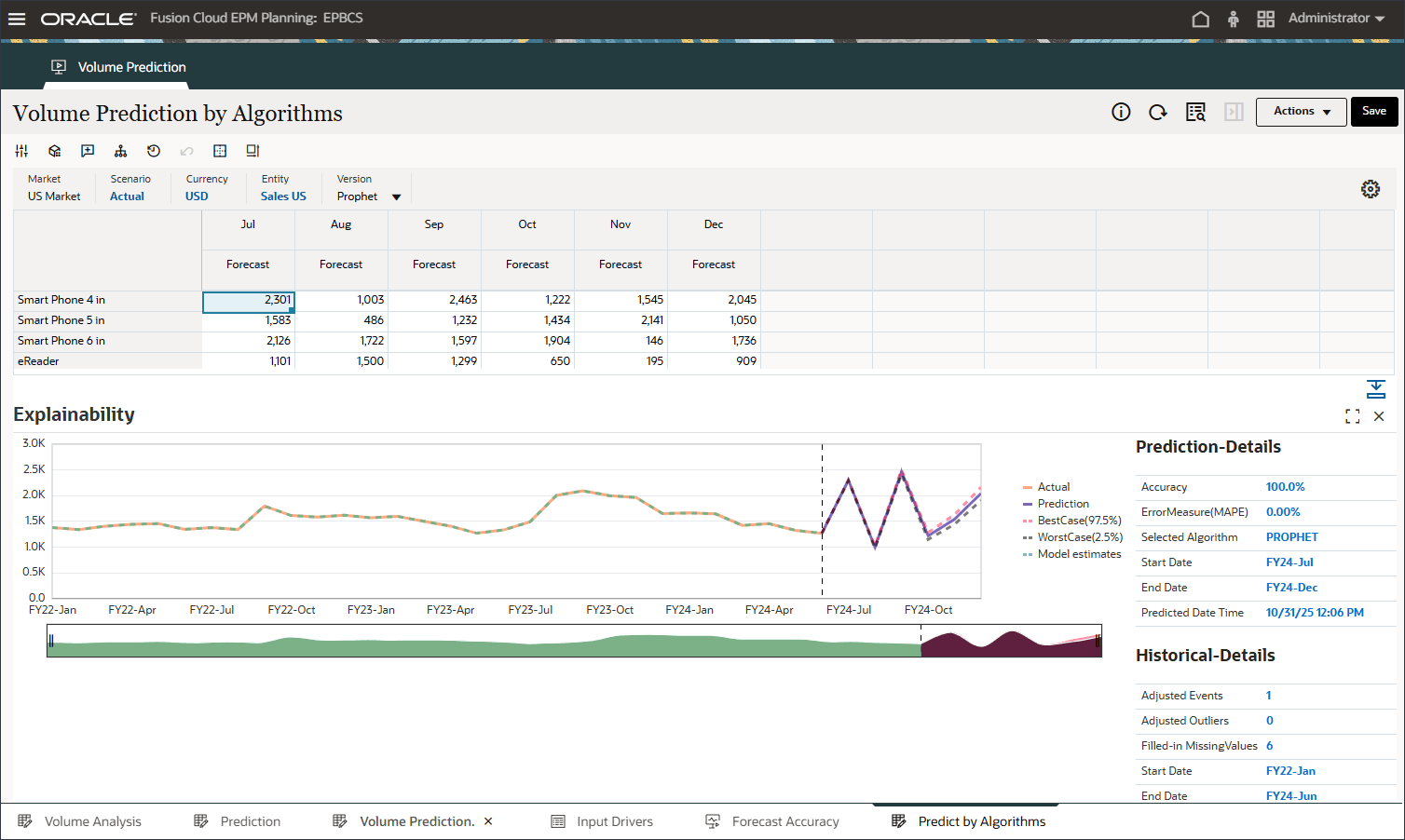
新增預測值
「預測值新增 (FVA)」是用於預測的度量,透過測量因預測方法變更而準確性的改善 (或拒絕) 來評估預測處理的有效性。FVA 有助於判斷預測處理中的每個步驟是否會增加與基準比較的值,例如新預測或先前預測版本。
- 在底部,按一下預測準確度頁籤。
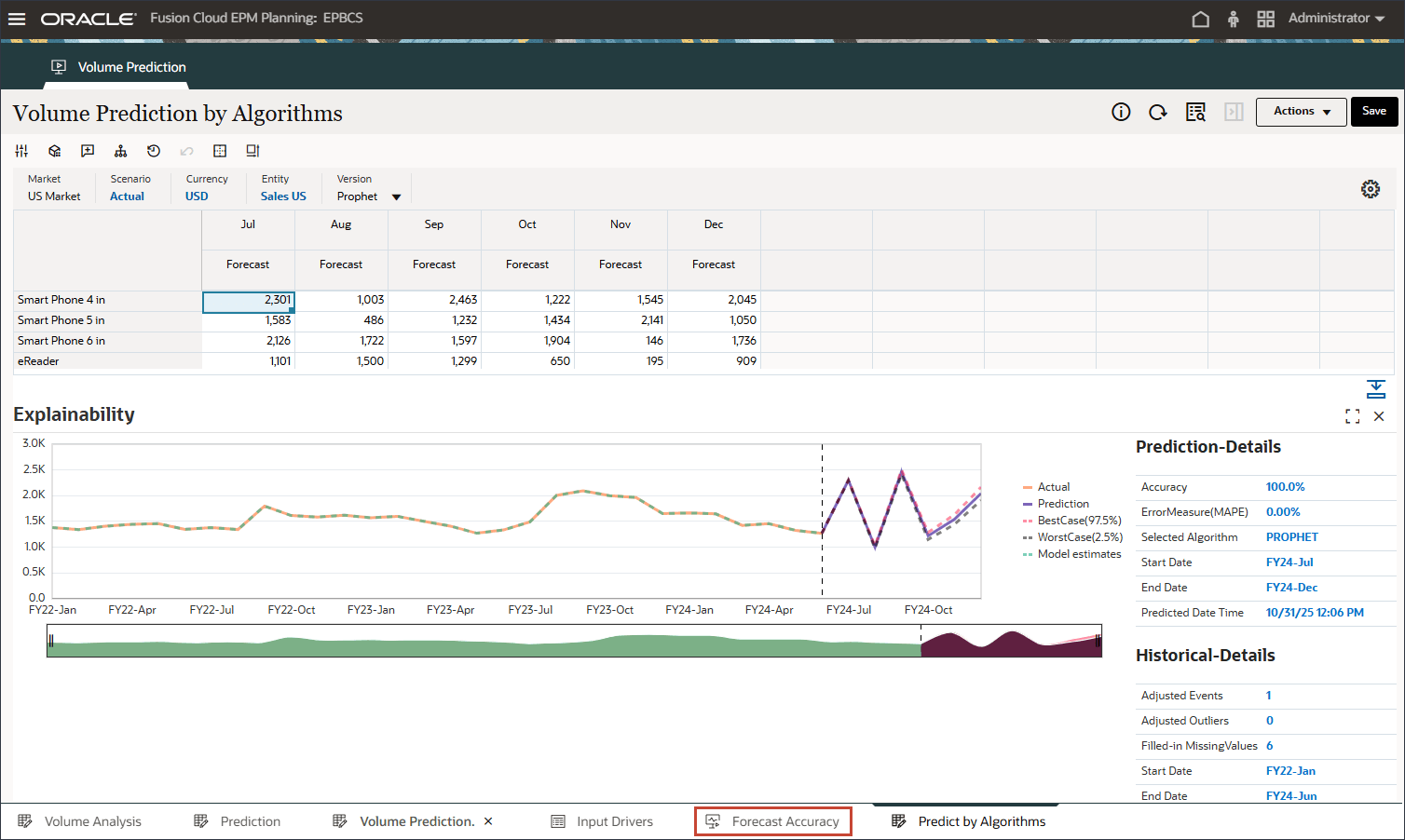
進行測試,以測量 1 月 24 日至 6 月 24 日的預測準確度,其中已有實際資料。您可以比較進階預測結果 (多變量預測)、單變量預測,以及預測將預測結果與實際值進行比較,以測量預測的準確性。
為了計算 FVA,調整後預測的準確性會與基準的準確性進行比較。如果調整後的預測與基準相比減少錯誤,則其具有正 FVA;如果增加錯誤,則 FVA 為負數。此度量可協助預測人員專注於改善準確性的步驟,並消除預測處理中的非加值活動。
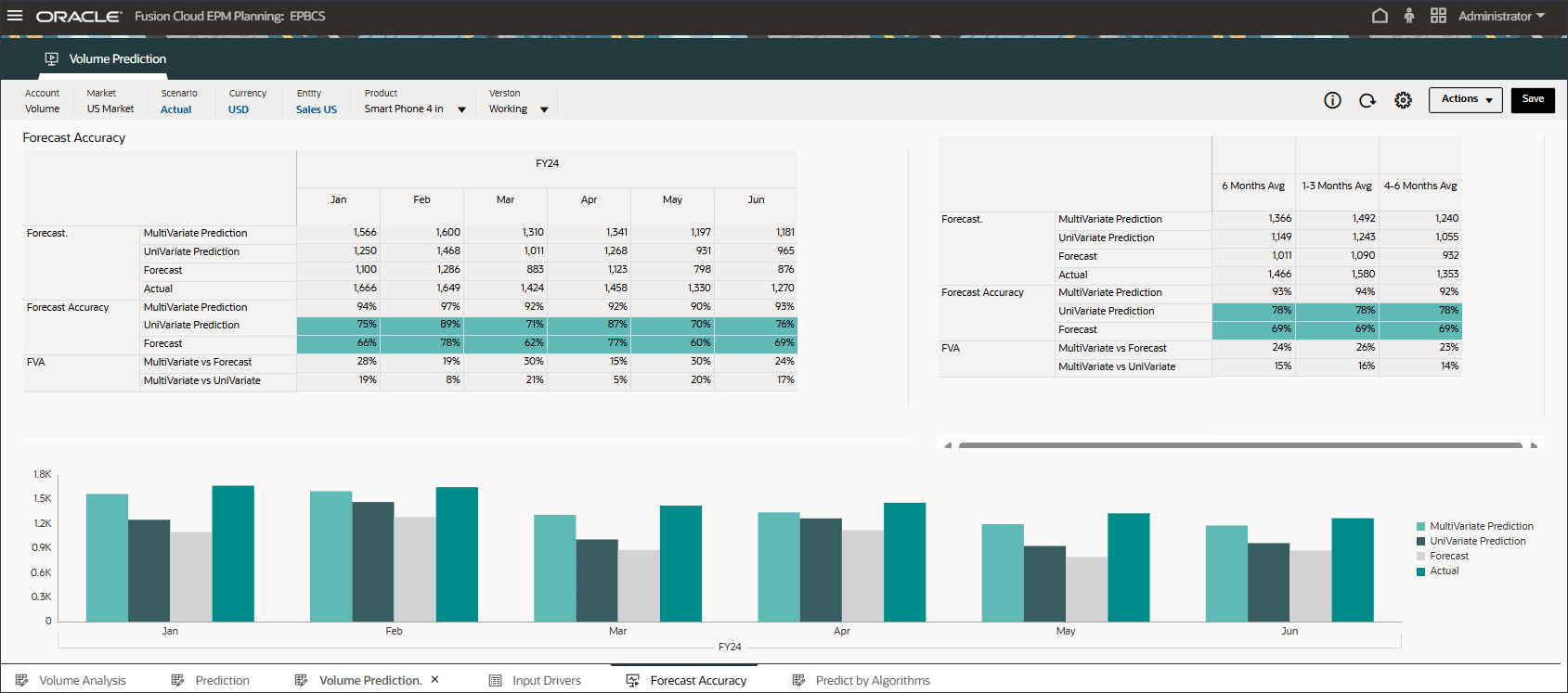
- 複查進階預測 (ML) 的預測值新增,以瞭解它與預測和單變量預測結果比較好。
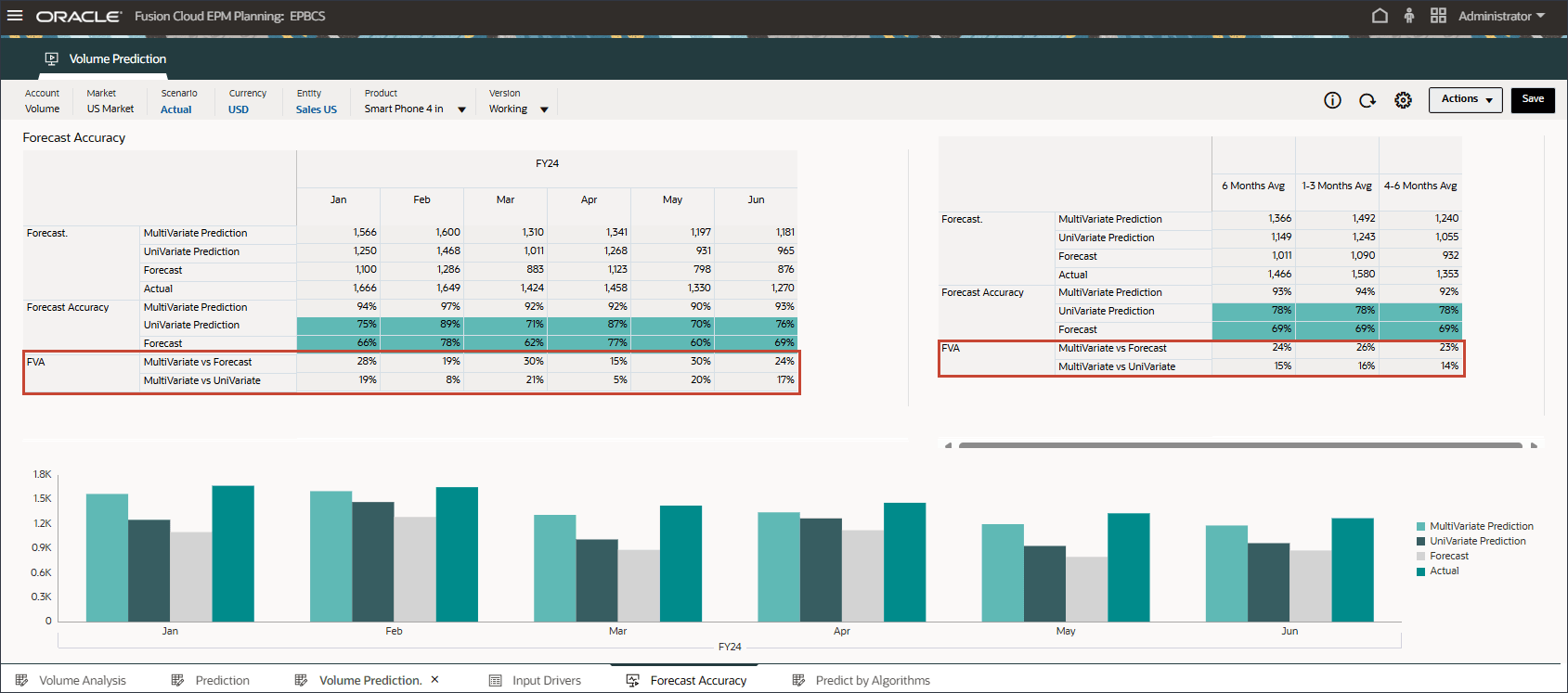
- 複查比較「進階預測」結果與單變量預測及預測案例的長條圖。
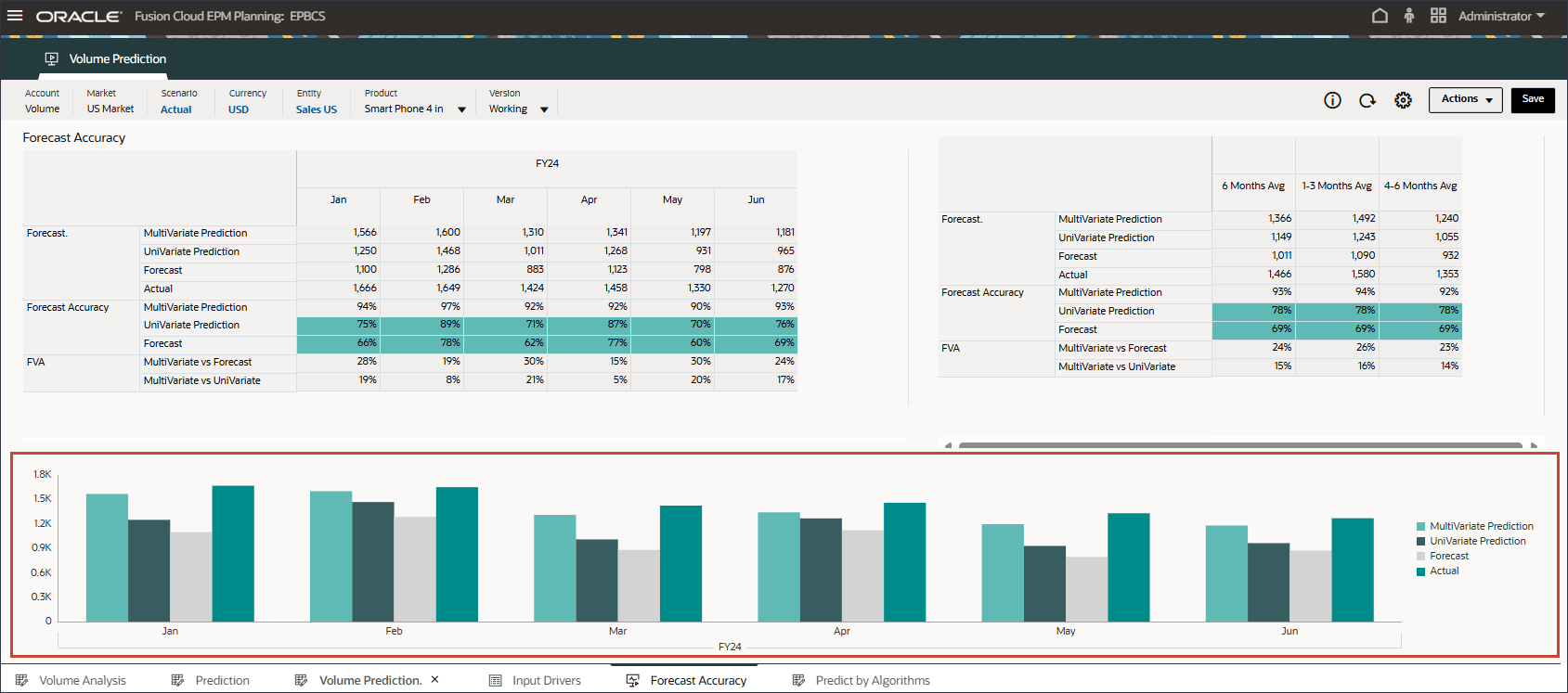
使用 ML 的進階預測更接近實際結果,從而提高規劃員使用「進階預測」方法進行未來規劃和預測的信心水準。
相關連結
其他學習資源
在 docs.oracle.com/learn 上探索其他實驗室,或在 Oracle Learning YouTube 頻道上存取更多免費學習內容。此外,請造訪 Oracle University 以檢視可用的訓練資源。
如需產品文件,請造訪 Oracle Help Center 。